Page 1

Instrukcja obsługi urządzenia Nokia E65
9255248
Wydanie 1
Page 2
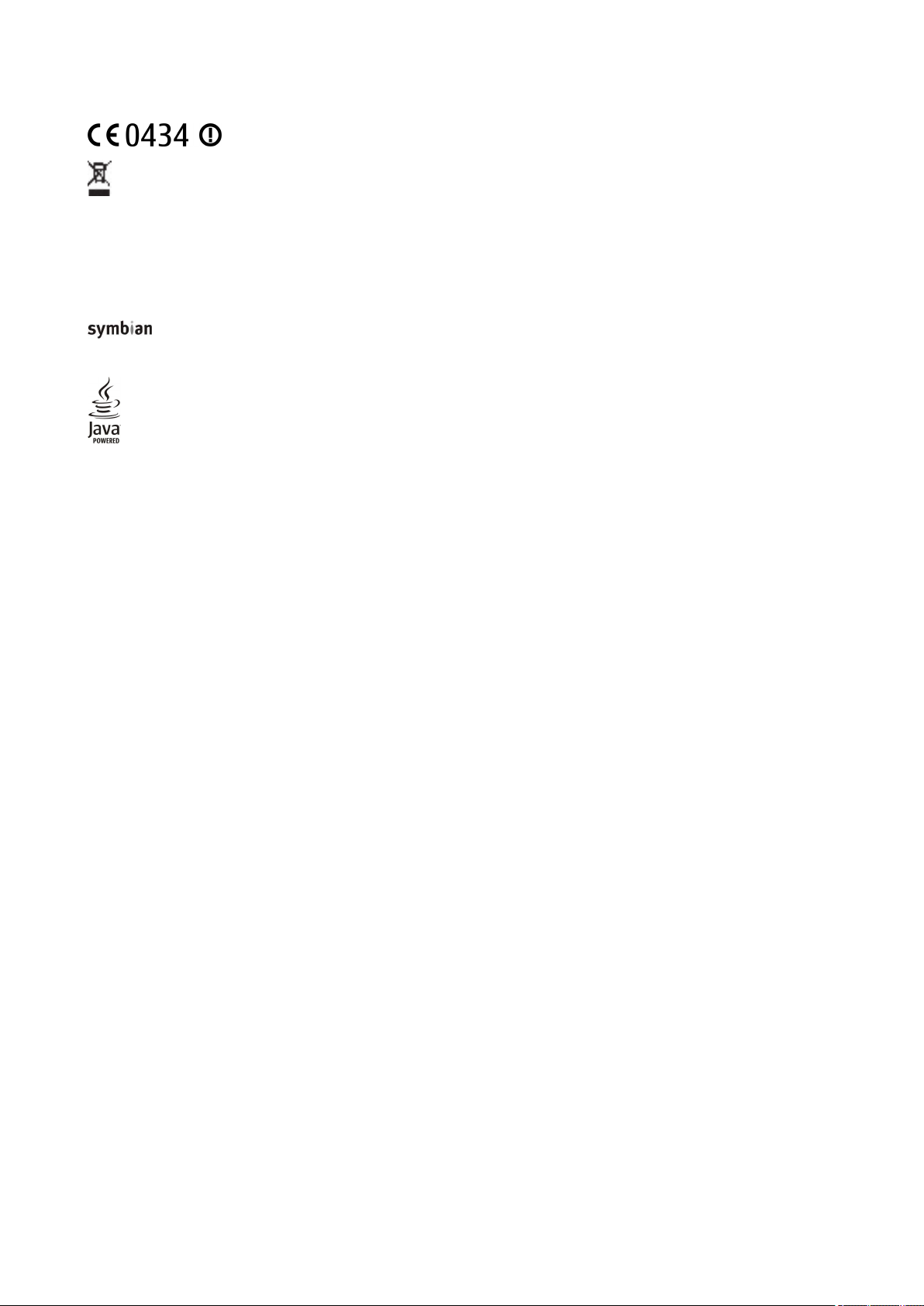
DEKLARACJA ZGODNOŚCI
przekreślonego kontenera na odpady. Takie oznakowanie informuje, że sprzęt ten, po okresie jego użytkowania nie może być umieszczany łącznie z innymi odpadami pochodzącymi
z gospodarstwa domowego. Użytkownik jest zobowiązany do oddania go prowadzącym zbieranie zużytego sprzętu elektrycznego i elektronicznego. Prowadzący zbieranie, w tym
lokalne punkty zbiórki, sklepy oraz gminne jednostki, tworzą odpowiedni system umożliwiający oddanie tego sprzętu. Właściwe postępowanie ze zużytym sprzętem elektrycznym i
elektronicznym przyczynia się do uniknięcia szkodliwych dla zdrowia ludzi i środowiska naturalnego konsekwencji, wynikających z obecności składników niebezpiecznych oraz
niewłaściwego składowania i przetwarzania takiego sprzętu. Szczegółowe dane dotyczące masy sprzętu marki Nokia znajdują się na stronie internetowej: www.nokia.com.pl.
© 2007 Nokia. Wszelkie prawa zastrzeżone.
Nokia, Nokia Connecting People, Nokia Care, Eseries, E65, Navi i Pop-Port są znakami towarowymi lub zarejestrowanymi znakami towarowymi firmy Nokia Corporation. Sygnał dźwiękowy o
nazwie Nokia tune jest znakiem towarowym Nokia Corporation. Inne nazwy produktów i firm wymienione w niniejszym dokumencie mogą być znakami towarowymi lub nazwami handlowymi
ich właścicieli.
Powielanie, przekazywanie, dystrybucja oraz przechowywanie elektronicznej kopii części lub całości tego dokumentu w jakiejkolwiek formie bez wyrażonej uprzednio na piśmie zgody firmy
Nokia jest zabronione.
Produkt ten zawiera oprogramowanie licencjonowane przez firmę Symbian Software Ltd © 1998–2006. Symbian i Symbian OS są znakami towarowymi firmy Symbian Ltd.
Patent amerykański nr 5818437 i inne patenty w trakcie przyznawania. Oprogramowanie T9 do wprowadzania tekstu chronione prawami autorskimi (Copyright © 1997–2006) przyznanymi
firmie Tegic Communications, Inc. Wszelkie prawa zastrzeżone.
Java i wszystkie znaki związane z technologią Java są znakami towarowymi lub zarejestrowanymi znakami towarowymi firmy Sun Microsystems, Inc.
This product is licensed under the MPEG-4 Visual Patent Portfolio License (i) for personal and noncommercial use in connection with information which has been encoded in compliance with
the MPEG-4 Visual Standard by a consumer engaged in a personal and noncommercial activity and (ii) for use in connection with MPEG-4 video provided by a licensed video provider. No license
is granted or shall be implied for any other use. Additional information, including that related to promotional, internal, and commercial uses, may be obtained from MPEG LA, LLC. See http://
www.mpegla.com.
Ten produkt podlega licencji MPEG-4 Visual Patent Portfolio, która upoważnia do (i) korzystania z niego w prywatnych i niekomercyjnych celach w związku z informacjami zakodowanymi
zgodnie ze standardem MPEG-4 przez konsumenta w toku jego działań o charakterze prywatnym i niekomercyjnym oraz do (ii) używania go w związku z nagraniami wideo w formacie MPEG-4,
dostarczonymi przez licencjonowanego dostawcę takich nagrań. Na wykorzystanie produktu w innym zakresie licencja nie jest udzielana ani nie może być domniemywana. Dodatkowe
informacje, w tym dotyczące zastosowań produktu w celach promocyjnych, wewnętrznych i komercyjnych, można otrzymać od firmy MPEG LA, LLC. Patrz http://www.mpegla.com.
Firma Nokia promuje politykę nieustannego rozwoju. Firma Nokia zastrzega sobie prawo do wprowadzania zmian i usprawnień we wszelkich produktach opisanych w tym dokumencie bez
uprzedniego powiadomienia.
W ŻADNYM WYPADKU I W MAKSYMALNYM DOPUSZCZALNYM PRZEZ PRAWO ZAKRESIE FIRMA NOKIA ANI ŻADEN Z JEJ LICENCJOBIORCÓW NIE PONOSI ODPOWIEDZIALNOŚCI ZA JAKĄKOLWIEK UTRATĘ
DANYCH LUB ZYSKÓW ANI ZA ŻADNE SZCZEGÓLNE, PRZYPADKOWE, WTÓRNE LUB POŚREDNIE SZKODY POWSTAŁE W DOWOLNY SPOSÓB.
ZAWARTOŚĆ TEGO DOKUMENTU PRZEDSTAWIONA JEST „TAK JAK JEST – AS IS”. NIE UDZIELA SIĘ JAKICHKOLWIEK GWARANCJI, ZARÓWNO WYRAŹNYCH JAK I DOROZUMIANYCH, WŁĄCZAJĄC W TO, LECZ NIE
OGRANICZAJĄC TEGO DO, JAKICHKOLWIEK DOROZUMIANYCH GWARANCJI UŻYTECZNOŚCI HANDLOWEJ LUB PRZYDATNOŚCI DO OKREŚLONEGO CELU, CHYBA ŻE TAKOWE WYMAGANE SĄ PRZEZ PRZEPISY
PRAWA. FIRMA NOKIA ZASTRZEGA SOBIE PRAWO DO DOKONYWANIA ZMIAN W TYM DOKUMENCIE LUB WYCOFANIA GO W DOWOLNYM CZASIE BEZ UPRZEDNIEGO POWIADOMIENIA.
Dostępność poszczególnych produktów i przeznaczonych do nich aplikacji może się różnić w zależności od regionu. Szczegóły, w tym dostępność opcji językowych, należy sprawdzić ze
sprzedawcą produktów Nokia.
Kontrola eksportowa
Produkt ten zawiera w sobie elementy, technologię, i (lub) oprogramowanie wyeksportowane z USA zgodnie z obowiązującymi w tym i w innych krajach przepisami. Odstępstwa od tych
przepisów są zabronione.
ANONS FCC/INDUSTRY CANADA
To urządzenie może powodować zakłócenia w odbiorze audycji radiowych i programów TV (głównie wtedy, gdy telefon jest blisko odbiornika). Jeśli takich zakłóceń nie uda się wyeliminować,
wtedy FCC/Industry Canada może zażądać zaprzestania korzystania z tego telefonu. Pomocy w eliminacji zakłóceń udzieli personel lokalnego serwisu. Urządzenie to spełnia warunki ujęte w
części 15 przepisów FCC. Korzystanie z urządzenia podlega następującym dwóm warunkom: (1) działanie urządzenia nie może powodować szkodliwych zakłóceń i (2) urządzenie musi odbierać
zakłócenia łącznie z tymi, które mogą powodować niepożądane działanie. Dokonanie jakichkolwiek zmian lub modyfikacji bez wyraźnej zgody firmy Nokia może unieważnić prawo
użytkownika do korzystania z tego urządzenia.
Numer modelu: Nokia E65-1.
9255248/Wydanie 1
Niniejszym NOKIA CORPORATION oświadcza, że produkt RM-208 jest zgodny z zasadniczymi wymaganiami oraz pozostałymi stosownymi postanowieniami
Dyrektywy 1999/5/WE. Kopię „Deklaracji zgodności” można znaleźć pod adresem http://www.nokia.com/phones/declaration_of_conformity/.
To urządzenie jest oznaczone zgodnie z Dyrektywą Europejską 2002/96/WE oraz polską Ustawą o zużytym sprzęcie elektrycznym i elektronicznym symbolem
Page 3
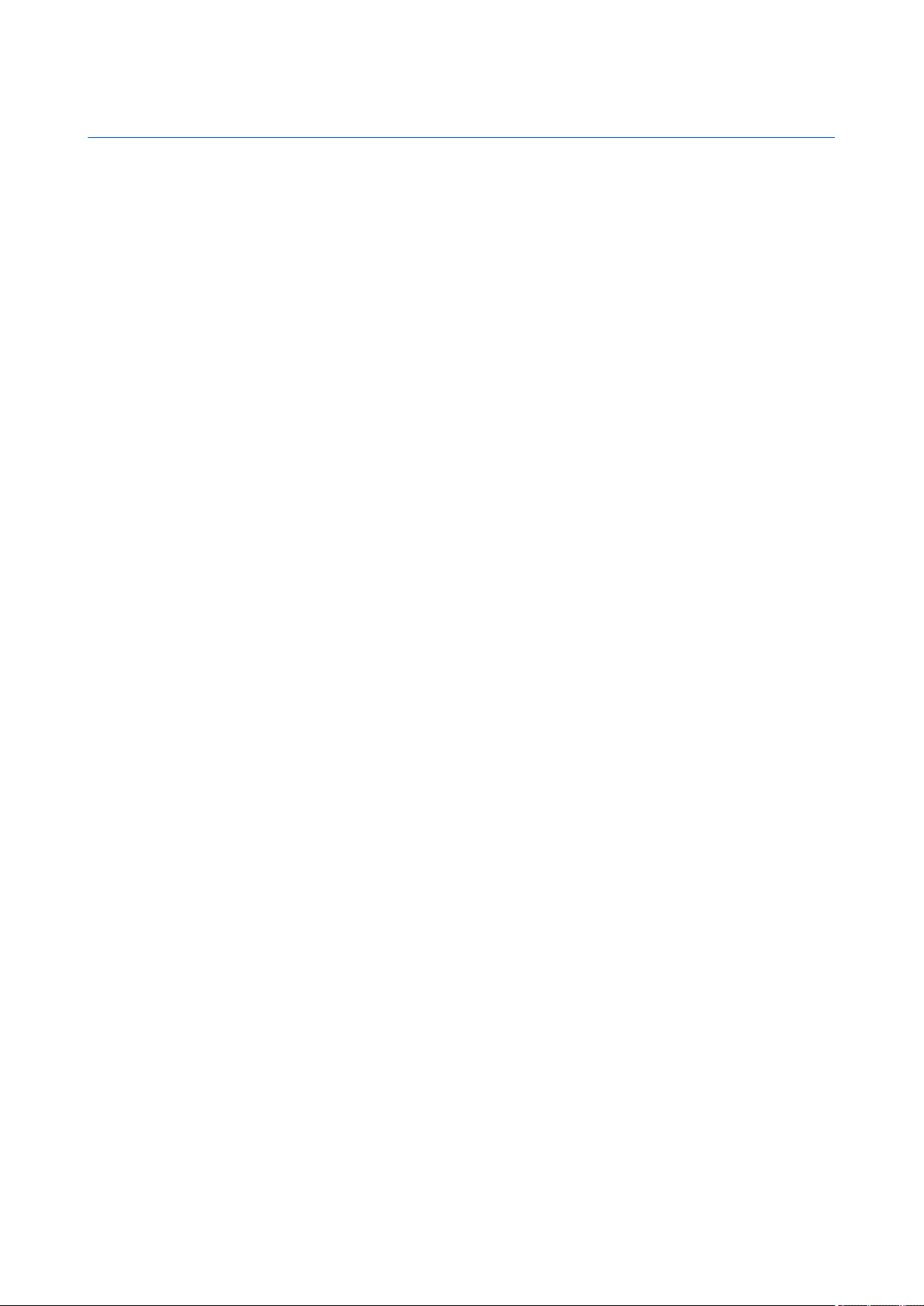
Spis treści
Dla własnego bezpieczeństwa.................................................6
Kilka słów o urządzeniu...........................................................................6
Usługi sieciowe...........................................................................................7
Akcesoria, baterie i ładowarki...............................................................7
1. Pierwsze kroki..........................................................................8
Wkładanie karty SIM i baterii.................................................................8
Wkładanie karty pamięci.........................................................................9
Wyjmowanie karty pamięci....................................................................9
Ładowanie baterii...................................................................................10
Włączanie urządzenia............................................................................10
Otwieranie klawiatury...........................................................................10
Klawisze i części.......................................................................................11
Blokowanie klawiatury..........................................................................12
Złącza...........................................................................................................12
Antena.........................................................................................................12
Regulacja głośności.................................................................................13
Krótko o wyświetlaczu...........................................................................13
Wskaźniki na wyświetlaczu.................................................................13
Pomoc i Samouczek................................................................................14
Pomoc w urządzeniu...........................................................................14
Samouczek..............................................................................................14
Oprogramowanie Nokia PC Suite.......................................................14
Informacje dotyczące pomocy technicznej i kontaktu z firmą
Nokia............................................................................................................14
2. Podstawowe informacje o urządzeniu..........................16
Klawisz Menu i klawisz przewijania..................................................16
Funkcje przedniej części telefonu......................................................16
Tryby gotowości.......................................................................................16
Aktywny tryb gotowości....................................................................16
Tryb gotowości......................................................................................16
Menu............................................................................................................17
Działania wspólne dla wszystkich aplikacji....................................17
Instalowanie aplikacji............................................................................17
Wprowadzanie tekstu............................................................................18
Tradycyjna metoda wprowadzania tekstu..................................18
Słownikowa metoda wprowadzania tekstu...............................18
Kopiowanie tekstu do schowka.......................................................18
Zmiana języka wprowadzania tekstu...............................................18
Regulacja głośności.................................................................................18
Profile..........................................................................................................19
Wybieranie dźwięków dzwonka.....................................................19
Zmiana ustawień akcesorium..........................................................19
Tematy........................................................................................................19
Przesyłanie materiałów między urządzeniami..............................20
Przesyłanie danych za pomocą interfejsu Bluetooth lub
podczerwieni.........................................................................................20
Synchronizowanie danych z innym urządzeniem.....................20
Pamięć.........................................................................................................21
Pamięć urządzenia...............................................................................21
Pamięć wymienna................................................................................21
Szczegóły pamięci................................................................................21
Karta pamięci.........................................................................................21
Karta pamięci MicroSD.....................................................................21
Używanie karty pamięci..................................................................21
Formatowanie karty pamięci........................................................22
Zabezpieczenie karty pamięci.......................................................22
Odblokowywanie karty pamięci...................................................22
Usługa Download!...................................................................................22
Wybór katalogów, folderów i pozycji............................................22
Ustawienia usługi Download!..........................................................22
3. Telefon......................................................................................23
Odbieranie połączenia...........................................................................23
Nawiązywanie połączenia....................................................................23
Proste wybieranie...................................................................................23
Klawisze głosowe funkcji biznesowych...........................................24
Nawiązywanie połączenia konferencyjnego...............................24
Ustawienia połączeń konferencyjnych..........................................25
Ustawienia numeru usługi konferencji.........................................25
Otwieranie katalogu Kontakty.........................................................26
Włączanie i wyłączanie mikrofonu.................................................26
Szybki dostęp do wybranej aplikacji..............................................26
Opcje dostępne podczas połączenia..................................................26
Przekazywanie połączeń.......................................................................26
Zakazywanie połączeń...........................................................................27
Zakazywanie połączeń internetowych..........................................27
Zmiana hasła zakazu połączeń........................................................27
Wysyłanie sygnałów DTMF....................................................................27
Połączenia wideo.....................................................................................27
Połączenia internetowe........................................................................28
Definiowanie ustawień połączeń internetowych......................28
Łączenie z usługą połączeń internetowych.................................28
Nawiązywanie połączenia za pomocą skrótu.............................29
Nawiązywanie połączenia przez internet....................................29
Ustawienia usługi.................................................................................29
Zabezpieczenia urządzenia .................................................................30
Konfigurowanie ustawień zabezpieczeń......................................30
Wybieranie ustalone...........................................................................30
Poczta głosowa........................................................................................31
Rejestr.........................................................................................................31
Rejestr ustawienia...............................................................................31
4. Aplikacje głosowe.................................................................32
Dyktafon.....................................................................................................32
Odtwarzanie nagrania głosowego.................................................32
Polecenia głosowe..................................................................................32
Nawiązywanie połączenia.................................................................32
Uruchamianie aplikacji.......................................................................32
Zmiana profili........................................................................................32
Ustawienia poleceń głosowych.......................................................33
Pomoc głosowa........................................................................................33
Słuchanie odebranych wiadomości...................................................33
Głosowe odczytywanie wiadomości..............................................33
Mowa........................................................................................................33
Właściwości głosu.............................................................................33
Zarządzanie głosem.........................................................................33
Naciśnij i mów..........................................................................................34
Ustawienia użytkownika................................................................34
Ustawienia połączeń........................................................................34
Logowanie się do usługi NIM...........................................................34
Połączenia NIM......................................................................................34
Żądania oddzwonienia.......................................................................35
Widok kontaktów.................................................................................35
Tworzenie kanału.................................................................................35
Rejestrowanie kanałów NIM.............................................................35
Szczegóły dotyczące uczestników...................................................35
Dołączanie kanału................................................................................35
Rejestr NIM.............................................................................................35
Wyjście z usługi NIM............................................................................36
5. Kontakty...................................................................................37
Wykonywanie operacji na grupach kontaktów.............................37
Porządkowanie domyślnych informacji...........................................37
Kopiowanie kontaktów między kartą SIM a pamięcią
urządzenia.................................................................................................38
Wybieranie dźwięków dzwonka dla kontaktów...........................38
Wizytówki..................................................................................................38
6. Kalendarz.................................................................................39
Tworzenie pozycji kalendarza.............................................................39
Zadanie.......................................................................................................39
Ustawienia kalendarza..........................................................................39
Widoki kalendarza..................................................................................40
Wysyłanie pozycji kalendarza..............................................................40
Dodawanie odebranej pozycji do kalendarza................................40
7. Zegar.........................................................................................41
Ustawienia zegara...................................................................................41
Zegar światowy........................................................................................41
8. Wiadomości............................................................................42
Porządkowanie wiadomości................................................................42
Wyszukiwanie wiadomości..................................................................42
Skrzynka odbiorcza.................................................................................42
Page 4
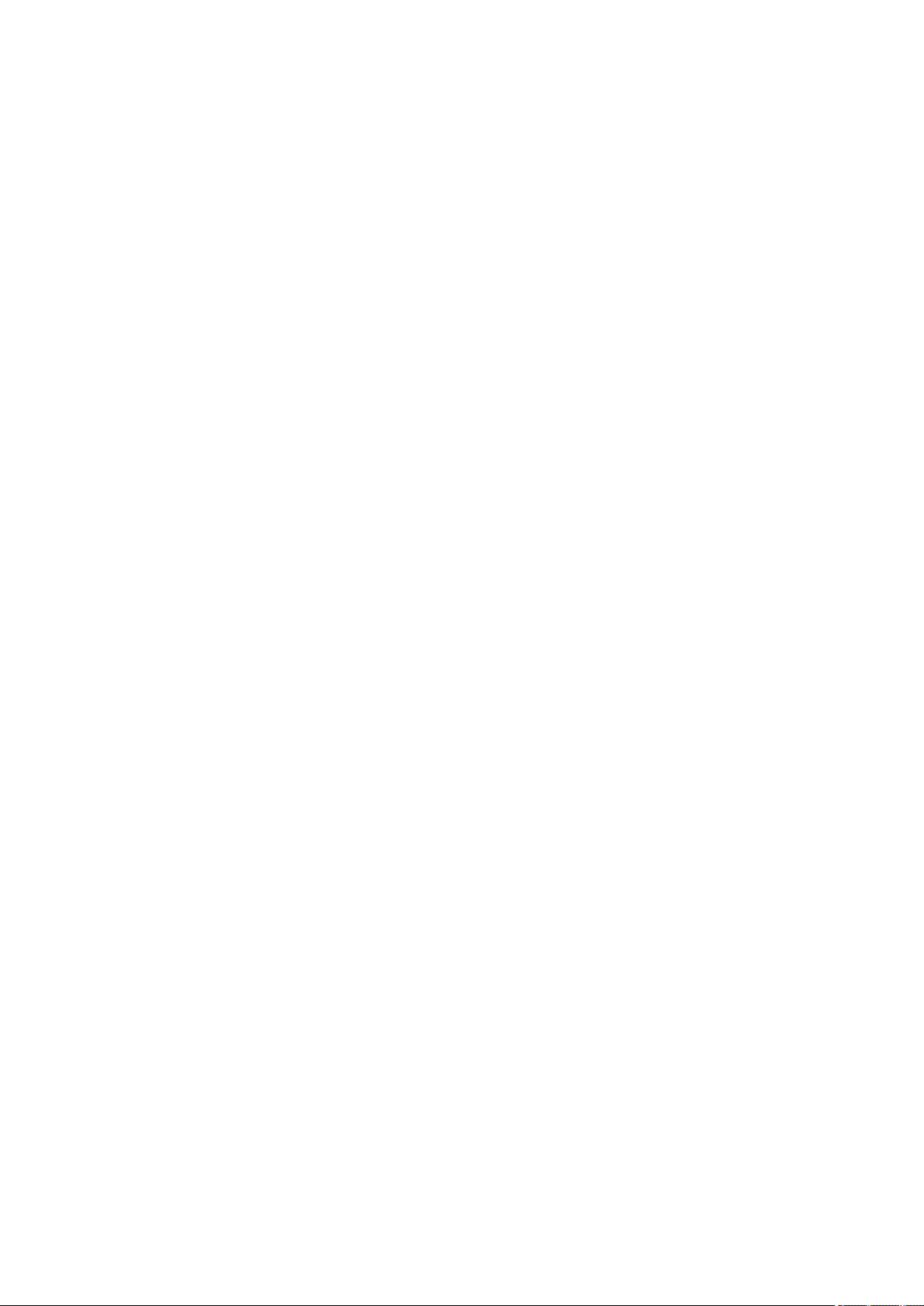
S p i s t r e ś c i
Moje foldery...............................................................................................42
Wiadomości robocze..............................................................................43
Wiadomości wysłane..............................................................................43
Skrzynka nadawcza.................................................................................43
Raporty doręczenia.................................................................................43
Ustawienia centrum wiadomości tekstowych...............................43
Wiadomości tekstowe...........................................................................43
Pisanie i wysyłanie wiadomości tekstowych..............................44
Opcje wysyłania wiadomości tekstowych.................................44
Odpowiadanie na wiadomość tekstową......................................44
Wiadomości tekstowe na karcie SIM..............................................44
Wiadomości graficzne........................................................................44
Przekazywanie wiadomości graficznych...................................44
Wiadomości multimedialne.................................................................45
Redagowanie i wysyłanie wiadomości
multimedialnych...................................................................................45
Tworzenie prezentacji........................................................................45
Odbieranie wiadomości multimedialnych i wysyłanie
odpowiedzi............................................................................................46
Wyświetlanie prezentacji..................................................................46
Wyświetlanie obiektów multimedialnych...................................46
Wyświetlanie i zapisywanie załączników
multimedialnych...................................................................................47
Wiadomości e-mail.................................................................................47
Konfigurowanie ustawień poczty e-mail przy użyciu
przewodnika..........................................................................................47
Łączenie ze skrzynką pocztową.......................................................48
Wyświetlanie wiadomości e-mail w trybie offline....................48
Czytanie wiadomości e-mail i wysyłanie odpowiedzi..............48
Usuwanie wiadomości.......................................................................49
Foldery poczty e-mail..........................................................................49
Pisanie i wysyłanie wiadomości e-mail........................................49
Czat...............................................................................................................49
Łączenie się z serwerem czatu.........................................................49
Wyszukiwanie pojedynczych użytkowników lub grup
czatu.........................................................................................................50
Rozmowa z indywidualnym użytkownikiem czatu..................50
Grupy czatu.............................................................................................50
Grupowa sesja czatu........................................................................50
Ustawienia grupy czatu..................................................................51
Uprawnienia do edycji grupy........................................................51
Blokowanie grup...............................................................................51
Kontakty czatu.......................................................................................51
Kontakty zablokowane....................................................................52
Wyświetlanie zaproszeń....................................................................52
Nagrywanie wiadomości...................................................................52
Ustawienia..............................................................................................52
Ustawienia serwera czatu..............................................................52
Wiadomości specjalne...........................................................................53
Wysyłanie poleceń obsługi................................................................53
Wiadomości sieciowe (usługa sieciowa)......................................53
Ustawienia wiadomości........................................................................53
Ustawienia wiadomości tekstowej................................................53
Ustawienia wiadomości multimedialnych...................................54
Ustawienia konta e-mail....................................................................54
Ustawienia użytkownika................................................................55
Ustawienia pobierania....................................................................55
Ustawienia automatycznego pobierania..................................55
Ustawienia wiadomości sieciowych..............................................55
Inne ustawienia....................................................................................56
9. Aplikacje biurowe.................................................................57
Pakiet Nokia Team Suite.......................................................................57
Edytowanie zespołów.........................................................................57
Szuk. w urz.................................................................................................57
Quickoffice.................................................................................................58
Quickword...............................................................................................58
Quicksheet..............................................................................................58
Quickpoint..............................................................................................58
Menedżer plików.....................................................................................59
Porządkowanie plików.......................................................................59
Wyszukiwanie plików.........................................................................59
Notatki........................................................................................................59
Kalkulator...................................................................................................59
Konwerter..................................................................................................60
Przeliczanie miar..................................................................................60
Określanie waluty bazowej i kursu wymiany..............................60
Drukowanie...............................................................................................60
Eksport ekranu..........................................................................................60
Wyświetlanie zawartości ekranu....................................................60
10. Połączenia.............................................................................62
Punkty dostępu do internetu...............................................................62
Konfigurowanie punktu dostępu do internetu dla transmisji
danych......................................................................................................62
Zaawansowane ustawienia punktu dostępu do internetu dla
transmisji danych.................................................................................62
Konfigurowanie punktu dostępu do internetu dla połączeń
pakietowych (GPRS).............................................................................63
Zaawansowane ustawienia punktu dostępu do internetu dla
połączeń pakietowych (GPRS)..........................................................63
Konfigurowanie internetowego punktu dostępu do sieci
WLAN........................................................................................................63
Połączenie kablowe................................................................................63
Bluetooth....................................................................................................64
Nawiązywanie połączenia Bluetooth............................................64
Ustawienia..............................................................................................64
Wskazówki dotyczące bezpieczeństwa........................................64
Wysyłanie danych.................................................................................65
Wskaźniki połączenia Bluetooth.....................................................65
Powiązanie urządzeń..........................................................................65
Autoryzowanie urządzenia............................................................65
Odbieranie danych...............................................................................66
Kończenie połączenia Bluetooth.....................................................66
Profil dostępu SIM....................................................................................66
Podczerwień..............................................................................................66
Transmisja danych..................................................................................67
Połączenia pakietowe.........................................................................67
System UMTS..........................................................................................67
Menedżer połączeń.................................................................................67
Wyświetlanie i kończenie aktywnych połączeń.........................67
Modem........................................................................................................68
Bezprzewodowa sieć VPN ....................................................................68
Zarządzanie siecią VPN.......................................................................68
Zarządzanie regułami VPN................................................................68
Wyświetlanie rejestru VPN................................................................69
Synchronizacja danych...........................................................................69
Tworzenie profilu synchronizacji....................................................69
Profile synchronizacji..........................................................................69
Ustawienia połączenia synchronizacji...........................................69
Określanie ustawień synchronizacji dla aplikacji
Kontakty..................................................................................................70
Określanie ustawień synchronizacji dla aplikacji
Kalendarz................................................................................................70
Określanie ustawień synchronizacji dla aplikacji
Notatki.....................................................................................................70
Roaming poczty e-mail..........................................................................70
Grupy punktów dostępu....................................................................70
Konfigurowanie grup punktów dostępu na potrzeby usług
poczty e-mail i synchronizacji..........................................................71
11. Bezprzewodowe sieci LAN (WLAN)...............................72
Dostępne sieci WLAN..............................................................................72
Połączenia z siecią WLAN......................................................................72
Tryby pracy................................................................................................72
Kreator WLAN............................................................................................72
Punkty dostępu do sieci WLAN............................................................73
Ręczne konfigurowanie punktu dostępu do sieci WLAN............73
Zaawansowane ustawienia internetowego punktu dostępu
do sieci WLAN............................................................................................73
12. Web.........................................................................................75
Punkty dostępu........................................................................................75
Przeglądanie internetu..........................................................................75
Zakładki.......................................................................................................75
Kończenie połączenia.............................................................................76
Czyszczenie pamięci cache................................................................76
Kanały newsów i blogi...........................................................................76
Web ustawienia.......................................................................................76
Usługi...........................................................................................................76
13. Foto-Wid................................................................................78
Robienie zdjęć..........................................................................................78
Nagrywanie plików wideo...................................................................78
Page 5
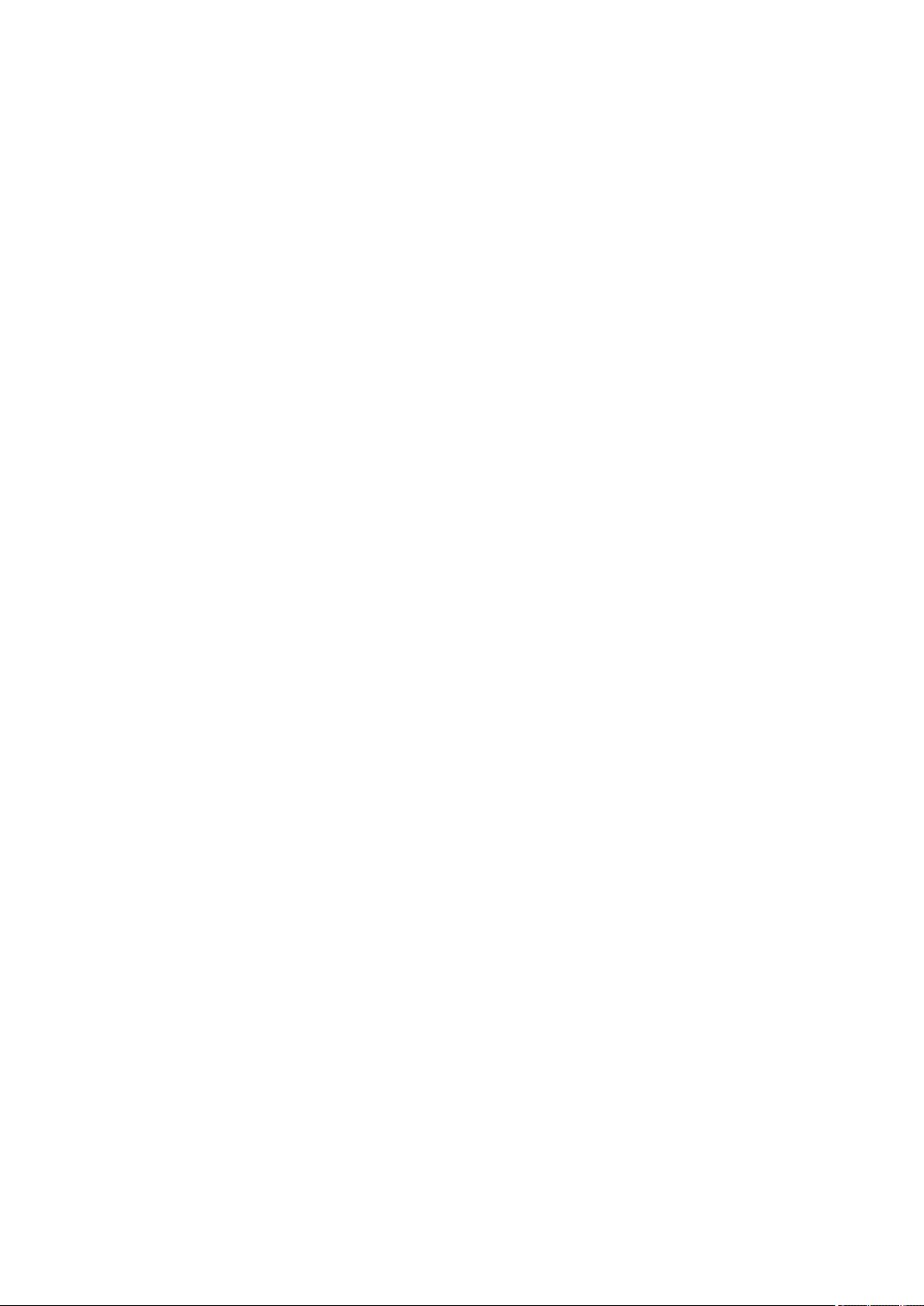
S p i s t r e ś c i
Wstawianie zdjęcia do wiadomości..................................................78
Wstawianie plików wideo do wiadomości.....................................78
Ustawienia.................................................................................................78
14. Aplikacje multimedialne..................................................80
Galeria.........................................................................................................80
Zdjęcia......................................................................................................80
Zarządzanie plikami zdjęć..............................................................80
Porządkowanie zdjęć.......................................................................81
RealPlayer .................................................................................................81
Odtwarzanie plików wideo i transmisji
strumieniowych....................................................................................81
Wysyłanie plików audio i wideo.....................................................81
Odbiór wideo.........................................................................................81
Wyświetlanie informacji na temat pliku
multimedialnego..................................................................................82
Ustawienia..............................................................................................82
Ustawienia wideo.............................................................................82
Ustawienia połączeń........................................................................82
Ustawienia serwera proxy.............................................................82
Ustawienia sieci.................................................................................82
Zaawansowane ustawienia sieci.................................................82
Cyfrowy odtwarzacz muzyczny...........................................................83
Słuchanie muzyki.................................................................................83
Regulowanie głośności muzyki.......................................................83
Listy utworów........................................................................................83
Korektor...................................................................................................83
Odtwarzacz Flash.....................................................................................84
15. Ustawienia............................................................................85
Ustawienia telefonu...............................................................................85
Ogólne ustawienia...............................................................................85
Ustawienia trybu gotowości.............................................................85
Ustawienia wyświetlacza..................................................................85
Ustawienia połączeń..............................................................................85
Ustawienia połączeń..............................................................................86
Punkty dostępu.....................................................................................86
Grupy punktów dostępu....................................................................86
Połączenia pakietowe.........................................................................87
Ustawienia połączeń pakietowych..............................................87
Ustawienia połączeń internetowych.............................................87
Ustawienia protokołu SIP..................................................................87
Edytowanie profili SIP......................................................................87
Edytowanie serwerów proxy SIP.................................................87
Edytowanie serwerów rejestracji................................................88
Ustawienia transmisji danych..........................................................88
VPN............................................................................................................88
Punkty dostępu VPN.........................................................................88
Ustawienia punktu dostępu VPN.................................................88
Bezprzewodowa sieć LAN (WLAN)..................................................88
Zaawansowane ustawienia sieci WLAN.....................................88
Ustawienia zabezpieczeń punktów dostępu sieci
WLAN.....................................................................................................89
Konfiguracje...........................................................................................90
Ustawienia daty i godziny....................................................................90
Ustawienia zabezpieczeń......................................................................90
Ustawienia połączeń konferencyjnych.............................................90
Ustawienia sieci.......................................................................................90
Ustawienia akcesoriów..........................................................................90
Telefon tekstowy ustawienia...........................................................91
Ustawienia zestawu samochodowego.........................................91
Instalowanie aplikacji i oprogramowania...................................95
Przeglądanie i usuwanie oprogramowania................................95
Przeglądanie rejestru instalacji.......................................................95
Ustawienia..............................................................................................95
Konfigurowanie ustawień zabezpieczeń aplikacji Java...........96
Menedżer certyfikatów.......................................................................96
Porządkowanie certyfikatów osobistych..................................96
Porządkowanie certyfikatów uwierzytelnienia......................96
Wyświetlanie szczegółów certyfikatu........................................97
Ustawienia zabezpieczeń certyfikatu.........................................97
17. Zarządzanie urządzeniem................................................98
Ustawienia profilu serwera..................................................................98
Zdalna konfiguracja (usługa sieciowa).............................................98
Ustawienia zdalnej konfiguracji......................................................98
Tworzenie profilu konfiguracji........................................................98
18. Skróty...................................................................................100
Informacje o bateriach..........................................................102
Sprawdzanie oryginalności baterii firmy Nokia............103
Hologram identyfikacyjny..................................................................103
Co zrobić, jeśli bateria nie jest oryginalna?..................................103
EKSPLOATACJA I KONSERWACJA............................................104
Dodatkowe informacje o bezpieczeństwie.....................105
Małe dzieci...............................................................................................105
Środowisko pracy..................................................................................105
Aparatura medyczna............................................................................105
Stymulatory serca..............................................................................105
Aparaty słuchowe..............................................................................105
Pojazdy mechaniczne..........................................................................105
Warunki fizykochemiczne grożące eksplozją..............................106
Telefony alarmowe...............................................................................106
INFORMACJE O CERTYFIKATACH (SAR)................................................106
Indeks.........................................................................................107
16. Narzędzia..............................................................................92
Pozycjonowanie.......................................................................................92
Nawigator..................................................................................................92
Widok nawigacji...................................................................................92
Widok Pozycja.......................................................................................93
Widok Długość trasy............................................................................93
Zarządzanie lokacjami........................................................................93
Ustawienia nawigatora......................................................................93
Punkty orientacyjne................................................................................93
Kategorie punktów orientacyjnych................................................93
Edytowanie kategorii punktów orientacyjnych......................94
Edytowanie punktów orientacyjnych............................................94
Odbieranie punktów orientacyjnych..............................................94
Settings Wizard........................................................................................94
Menedżer aplikacji...................................................................................95
Page 6
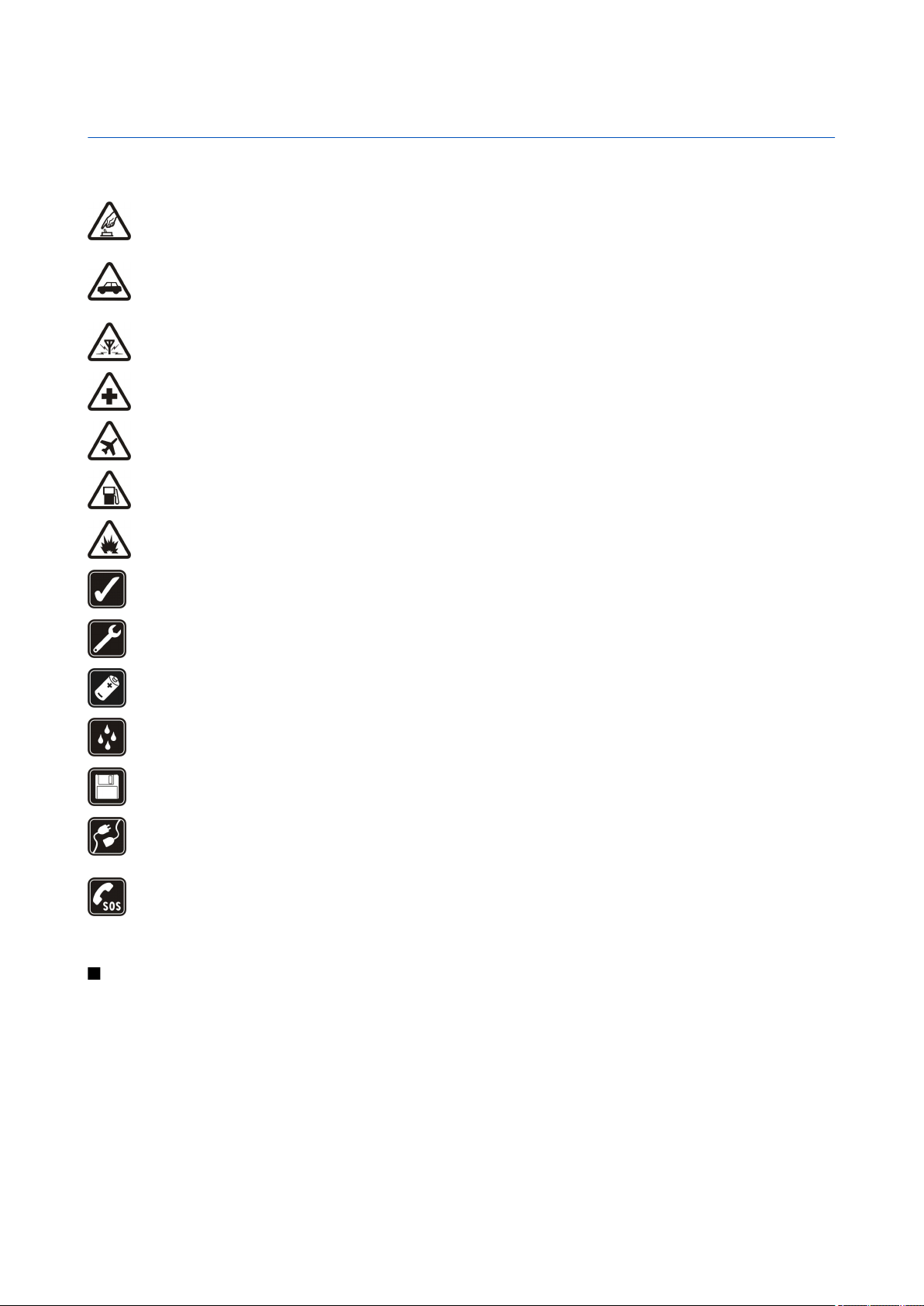
Dla własnego bezpieczeństwa
Zapoznaj się uważnie z podanymi tu w skrócie wskazówkami. Nieprzestrzeganie tych wskazówek może być niebezpieczne lub niezgodne z
prawem. Więcej informacji znajdziesz na dalszych stronach tej instrukcji.
NIE RYZYKUJ
Nie włączaj urządzenia w miejscach, w których zabrania się korzystać z telefonów komórkowych, ani wtedy, gdy może to
spowodować zakłócenia lub inne zagrożenia.
NAJWAŻNIEJSZE JEST BEZPIECZEŃSTWO W RUCHU DROGOWYM
Stosuj się do wszystkich lokalnie obowiązujących przepisów. Prowadząc samochód, nie zajmuj rąk niczym innym. W trakcie jazdy
miej przede wszystkim na uwadze bezpieczeństwo na drodze.
ZAKŁÓCENIA
Wszystkie urządzenia bezprzewodowe mogą być podatne na zakłócenia, które z kolei mogą wpływać na jakość połączeń.
WYŁĄCZ TELEFON, GDY ZNAJDZIESZ SIĘ NA TERENIE SZPITALA
Przestrzegaj wszystkich ograniczeń. Wyłącz urządzenie w pobliżu aparatury medycznej.
WYŁĄCZ URZĄDZENIE, GDY ZNAJDZIESZ SIĘ W SAMOLOCIE
Przestrzegaj wszystkich ograniczeń. Urządzenia bezprzewodowe mogą być źródłem zakłóceń w samolocie.
WYŁĄCZ URZĄDZENIE, GDY TANKUJESZ PALIWO
Nie używaj urządzenia na stacjach benzynowych. Nie używaj go też w pobliżu składów paliw i chemikaliów.
WYŁĄCZ URZĄDZENIE W REJONIE PRZEPROWADZANIA WYBUCHÓW
Przestrzegaj wszystkich ograniczeń. Nie używaj urządzenia w rejonie odpalania ładunków wybuchowych.
UŻYWAJ URZĄDZENIA Z ROZWAGĄ
Urządzenia używaj w normalnej pozycji i zgodnie z jego dokumentacją. Nie dotykaj bez potrzeby anteny urządzenia.
PROFESJONALNY SERWIS
Instalować i naprawiać ten produkt może wyłącznie wykwalifikowany personel.
BATERIE I AKCESORIA
Używaj jedynie zatwierdzonych do użytku baterii i akcesoriów. Nie podłączaj niekompatybilnych produktów.
WODOODPORNOŚĆ
To urządzenie nie jest wodoodporne. Chroń je przed wilgocią.
KOPIE ZAPASOWE
Pamiętaj o robieniu zapasowych kopii wszystkich zapisywanych w urządzeniu ważnych informacji lub prowadź ich pisemny zapis.
PODŁĄCZANIE INNYCH URZĄDZEŃ
Zanim podłączysz dodatkowe urządzenie, zapoznaj się z instrukcją jego obsługi i przepisami bezpieczeństwa. Nie podłączaj
niekompatybilnych produktów.
TELEFONY ALARMOWE
Upewnij się, że funkcja telefonu w urządzeniu jest włączona i że telefon ma kontakt z siecią komórkową. Naciśnij klawisz zakończenia
tyle razy, ile potrzeba, aby z wyświetlacza usunąć wszystkie wprowadzone znaki i wrócić do trybu gotowości. Wprowadź numer
alarmowy i naciśnij klawisz połączenia. Podaj miejsce pobytu. Nie przerywaj połączenia, dopóki nie otrzymasz na to zgody.
Kilka słów o urządzeniu
Opisane w tej instrukcji urządzenie bezprzewodowe zostało zatwierdzone do użytku w sieci EGSM 850/900/1800/1900, UMTS2100.
Aby uzyskać więcej informacji o sieciach komórkowych, skontaktuj się ze swoim usługodawcą.
Korzystając z funkcji tego urządzenia, stosuj się do wszystkich przepisów prawa, przestrzegaj lokalnych obyczajów, szanuj prywatność
i uzasadnione prawa innych osób, w tym prawa autorskie.
Ze względu na ochronę praw autorskich kopiowanie, modyfikacja, przesyłanie lub przekazywanie niektórych zdjęć, utworów
muzycznych (w tym również dźwięków dzwonka) i innych materiałów może być niemożliwe.
Urządzenie to umożliwia nawiązywanie połączeń internetowych oraz udostępnia inne metody łączności. Podobnie jak w przypadku
komputerów, urządzenie może być narażone na działanie wirusów, złośliwych wiadomości oraz innych szkodliwych materiałów.
Należy zachować ostrożność i otwierać wiadomości, akceptować żądania połączenia, pobierać materiały oraz akceptować instalacje
© 2007 Nokia. Wszelkie prawa zastrzeżone. 6
Page 7
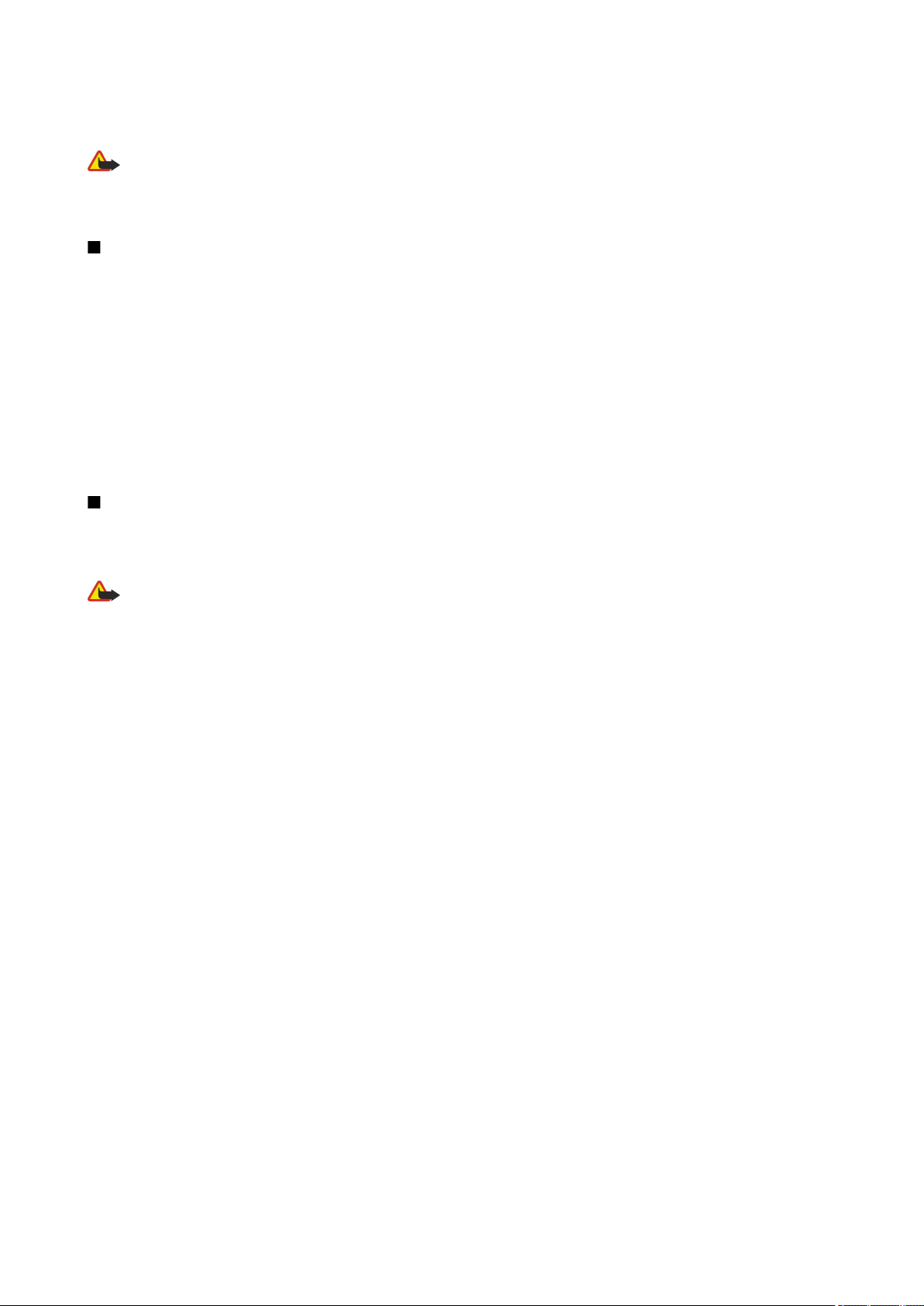
D l a w ł a s n e g o b e z p i e c z e ń s t w a
oprogramowania tylko z zaufanych źródeł. Aby lepiej zabezpieczyć swoje urządzenie, należy rozważyć zainstalowanie programu
antywirusowego z możliwością systematycznej aktualizacji i korzystania z aplikacji stanowiącej tzw. zaporę.
Ostrzeżenie: Wszystkie funkcje tego urządzenia, poza budzikiem, działają dopiero po jego włączeniu. Nie włączaj tego urządzenia,
jeśli może to spowodować zakłócenia lub inne zagrożenia.
Aplikacje biurowe udostępniają typowe funkcje programów Microsoft Word, PowerPoint i Excel (Microsoft Office 2000, XP i 2003). Nie wszystkie
formaty plików można wyświetlać lub modyfikować.
Usługi sieciowe
Aby używać telefonu, trzeba mieć dostęp do usług świadczonych przez dostawców usług bezprzewodowych. Możliwość korzystania z wielu
funkcji zależy od charakterystyki sieci. Niektóre funkcje nie są dostępne we wszystkich sieciach; w innych sieciach może być wymagane zawarcie
odpowiedniej umowy z usługodawcą przed umożliwieniem korzystania z usług sieci. O sposobie korzystania z usług sieciowych oraz o
związanych z nimi opłatach można się dowiedzieć od usługodawcy. W niektórych sieciach mogą obowiązywać ograniczenia wpływające na
sposób korzystania z usług sieciowych. Niektóre sieci mogą na przykład nie udostępniać pewnych specyficznych dla danego języka znaków lub
usług.
Usługodawca mógł zażądać zablokowania pewnych funkcji lub uniemożliwić ich włączenie w urządzeniu. Takie funkcje nie będą wówczas
dostępne w menu urządzenia. Urządzenie może mieć też specjalną konfigurację, polegającą na zmianie nazw różnych menu, przestawieniu
ich kolejności lub na zmianie wyglądu ikon. Więcej na ten temat można się dowiedzieć od usługodawcy.
Urządzenie to korzysta z protokołów WAP 2.0 (HTTP i SSL), które bazują na protokołach TCP/IP. Korzystanie z niektórych funkcji urządzenia,
takich jak poczta e-mail, przeglądarka, wiadomości multimedialne i pobieranie danych, jest możliwe tylko w sieciach, które udostępniają te
technologie.
Akcesoria, baterie i ładowarki
Przed każdym wyjęciem baterii należy urządzenie wyłączyć i odłączyć je od ładowarki.
Przed użyciem ładowarki należy sprawdź nazwę i numer jej modelu. Do zasilania tego urządzenia przeznaczone są ładowarki AC-3, AC-4 i AC-5
oraz, po podłączeniu adaptera CA-44, ładowarki ACP-8, ACP-9, ACP-12, LCH-8, LCH-9, LCH-12 i AC-1.
Ostrzeżenie: Korzystaj wyłącznie z baterii, ładowarek i innych akcesoriów zatwierdzonych przez firmę Nokia do użytku z tym właśnie
modelem urządzenia. Stosowanie akcesoriów innego typu może unieważnić gwarancję na urządzenie i być również niebezpieczne
dla użytkownika.
O dostępności zatwierdzonych do użytku akcesoriów dowiesz się od sprzedawcy. Odłączając przewód któregokolwiek z akcesoriów, chwytaj
za wtyczkę — nie za przewód.
© 2007 Nokia. Wszelkie prawa zastrzeżone. 7
Page 8
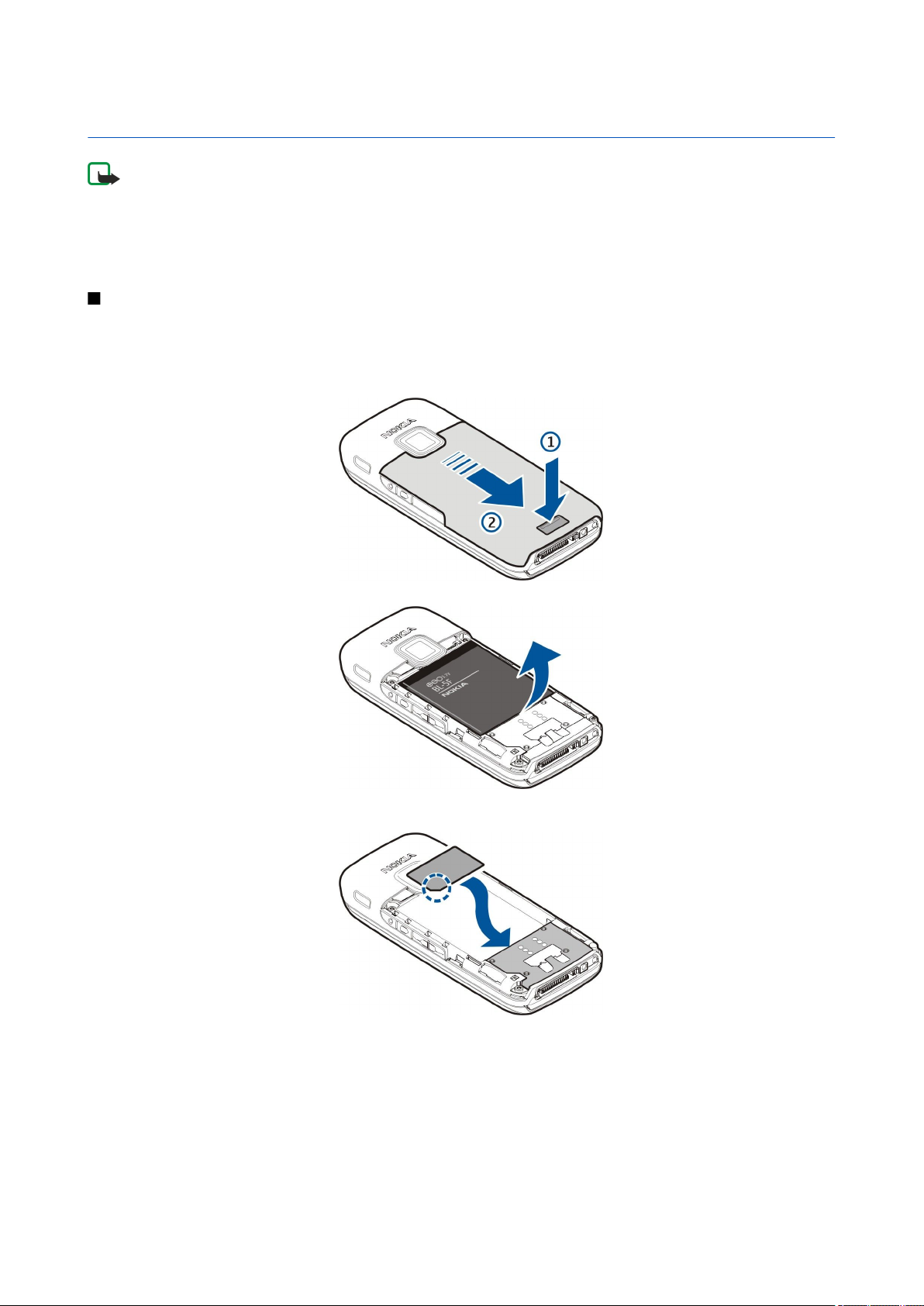
1. Pierwsze kroki
Uwaga: Usługodawca mógł zażądać zablokowania pewnych funkcji lub uniemożliwić ich włączenie w urządzeniu.
Takie funkcje nie będą wówczas dostępne w menu urządzenia. Urządzenie może też być specjalnie skonfigurowane
pod kątem operatora sieci. Taka konfiguracja może polegać na zmianie nazw menu i ich kolejności oraz na zmianie
wyglądu ikon. Więcej na ten temat można się dowiedzieć od usługodawcy.
Numer modelu: Nokia E65-1.
Nazywany w dalszej części dokumentu Nokia E65.
Wkładanie karty SIM i baterii
W sprawie dostępności i sposobu korzystania z usług karty SIM skontaktuj się ze sprzedawcą tej karty. Może nim być usługodawca
lub inny sprzedawca.
1. Przed każdym wyjęciem baterii należy urządzenie wyłączyć i odłączyć je od ładowarki.
Odwróć urządzenie tyłem do siebie, naciśnij przycisk zwalniający (1) i przesuń obudowę w kierunku strzałki (2).
2. Jeżeli bateria jest zainstalowana, podnieś ją w kierunku pokazanym przez strzałkę.
3. Obróć kartę SIM bokiem i włóż do gniazda. Złącza na karcie muszą być skierowane w stronę styków w urządzeniu, a jej ścięty
róg — ku dołowi urządzenia.
4. Włóż baterię.
© 2007 Nokia. Wszelkie prawa zastrzeżone. 8
Page 9

P i e r w s z e k r o k i
5. Załóż ponownie tylną obudowę.
Oprócz karty SIM możesz też posiadać kartę USIM. Karta USIM to udoskonalona wersja karty SIM, przeznaczona do użytku w
telefonach UMTS (usługa sieciowa). Więcej na ten temat można się dowiedzieć od usługodawcy.
Wkładanie karty pamięci
Używaj jedynie kompatybilnych kart microSD zatwierdzonych przez firmę Nokia do użytku z tym urządzeniem. Chociaż firma
Nokia przestrzega standardów przyjętych w branży kart pamięci, to karty niektórych producentów mogą nie być w pełni
kompatybilne z tym urządzeniem. Niekompatybilna karta może ulec uszkodzeniu i uszkodzić urządzenie. Istnieje też ryzyko
utraty danych zapisanych na takiej karcie.
Używając kart pamięci, oszczędza się pamięć urządzenia. Można również utworzyć kopię zapasową danych zapisanych na karcie
pamięci urządzenia. Karty pamięci należy przechowywać w miejscu niedostępnym dla małych dzieci.
Zestaw może nie zawierać karty pamięci. Karty pamięci dostępne są jako oddzielne akcesoria.
Patrz „Pamięć”, str. 21.
1. Zdejmij tylną obudowę.
2. Włóż kartę pamięci do jej gniazda. Sprawdź, czy złącza karty skierowane są ku przedniej obudowie urządzenia.
3. Włóż kartę do gniazda. Usłyszysz kliknięcie, gdy karta zatrzaśnie się na jej miejscu.
4. Załóż pokrywę komory baterii.
Wyjmowanie karty pamięci
1. Naciśnij klawisz wyłącznika i wybierz Wyjmij kartę pam..
2. Zdejmij tylną obudowę.
3. Naciśnij na koniec karty pamięci, aby zwolnić jej zatrzask.
4. Załóż pokrywę komory baterii.
© 2007 Nokia. Wszelkie prawa zastrzeżone. 9
Page 10
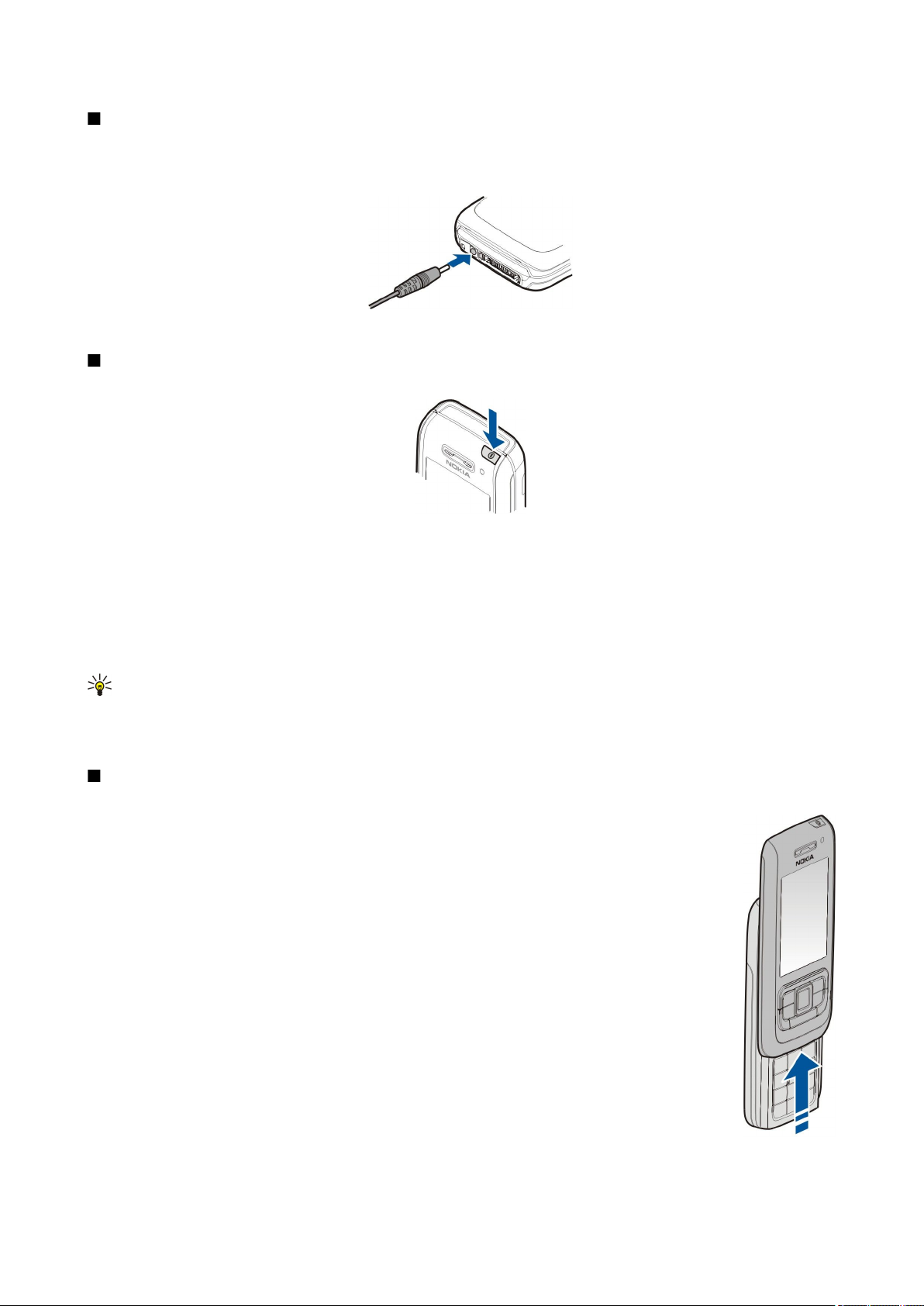
P i e r w s z e k r o k i
Ładowanie baterii
1. Kompatybilną ładowarkę podłącz do gniazdka sieci elektrycznej.
2. Przewód ładowarki podłącz do urządzenia. Jeśli bateria była całkowicie rozładowana, może upłynąć trochę czasu, zanim
wskaźnik ładowania zacznie się przesuwać.
3. Po zakończeniu ładowania baterii odłącz ładowarkę od urządzenia, a następnie od gniazda sieci elektrycznej.
Włączanie urządzenia
1. Naciśnij i przytrzymaj klawisz wyłącznika.
2. Jeśli pojawi się żądanie podania kodu PIN (lub UPIN w przypadku karty USIM), kodu blokady lub kodu zabezpieczającego,
wprowadź właściwy kod i naciśnij OK.
3. Przy pierwszym włączeniu urządzenia pojawi się żądanie podania godziny, daty i miasta pobytu. Aby zmienić czas w formacie
12-godzinnym na przed południem lub po południu (a.m./p.m.), przejdź w dół. Aby znaleźć miasto, wprowadź kilka
pierwszych liter jego nazwy. Wybór właściwego miasta jest ważny, ponieważ utworzone przez użytkownika zaplanowane
pozycje kalendarza mogą ulec zmianie, jeśli nowe miasto pobytu leży w innej strefie czasowej.
4. Zostanie otwarty samouczek zawierający informacje na temat urządzenia i prezentacje pokazujące, jak korzystać z funkcji
urządzenia. Aby zamknąć samouczek, wybierz Wyjdź.
Wskazówka: Po włączeniu urządzenia może być rozpoznany dostawca karty SIM i automatycznie mogą zostać
skonfigurowane ustawienia SMS i MMS, jak również ustawienia GPRS. Jeśli tak się nie stanie, zwróć się do usługodawcy
po prawidłowe ustawienia lub użyj Kreatora ustawień.
Jeśli nie została włożona karta SIM lub został wybrany profil Offline, można używać urządzenia bez sieciowych funkcji telefonu.
Otwieranie klawiatury
Aby otworzyć pełnowymiarową klawiaturę, rozsuń urządzenie w kierunku wskazywanym przez strzałkę.
© 2007 Nokia. Wszelkie prawa zastrzeżone. 10
Page 11
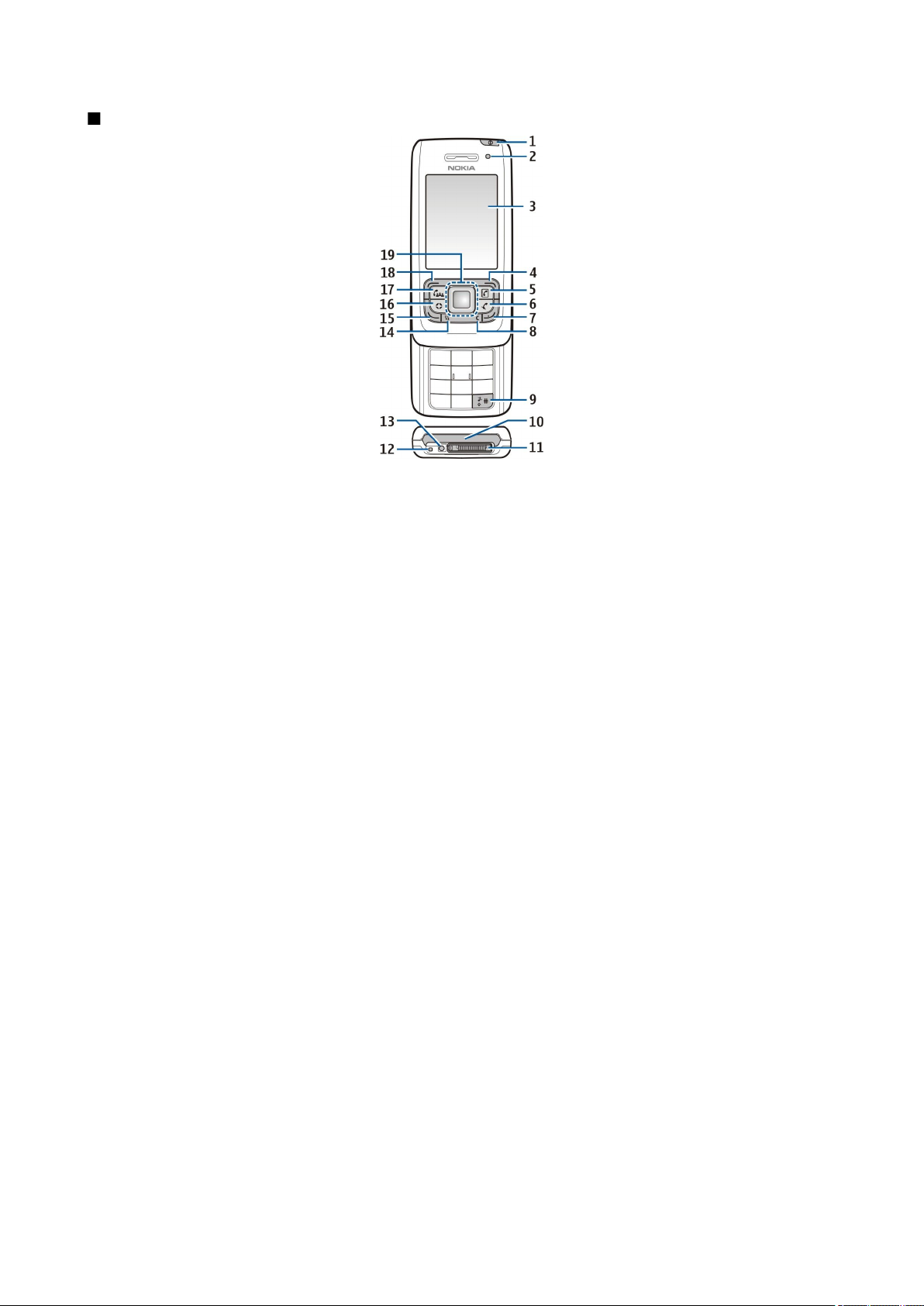
P i e r w s z e k r o k i
Klawisze i części
1 — Klawisz wyłącznika. Aby zmienić profil, naciśnij krótko klawisz wyłącznika. Naciśnij i przytrzymaj ten klawisz, aby włączyć
lub wyłączyć urządzenie.
2 — Światłomierz
3 — Wyświetlacz
4 — Prawy klawisz wyboru Naciśnij prawy klawisz wyboru, aby uruchomić funkcję pokazaną na wyświetlaczu powyżej tego
klawisza.
5 — Klawisz kontaktów Naciśnij klawisz kontaktów, aby z dowolnej aplikacji uzyskać dostęp do Kontakty.
6 — Wyłącznik mikrofonu. Aby w trakcie aktywnego połączenia wyłączyć mikrofon, naciśnij klawisz wyłącznika mikrofonu. Aby
włączyć mikrofon, naciśnij ten klawisz jeszcze raz.
7 — Klawisz zakończenia. Naciśnij klawisz zakończenia, aby odrzucić połączenie, zakończyć połączenia aktywne i zawieszone
lub zamknąć aplikacje. Dłuższym naciśnięciem tego klawisza zakończysz połączenia danych (połączenia GPRS).
8 — Klawisz usuwania
9 — klawisz #. Naciskaj ten klawisz przez kilka sekund, aby przełączyć się między profilami Milczący i Ogólny.
10 — Port podczerwieni
11 — Złącze Pop-Port™
12 — Mikrofon
13 — Złącze ładowarki baterii
14 — Klawisz Menu. Naciśnij klawisz Menu, aby uzyskać do zainstalowanych w urządzeniu aplikacji. Naciśnij i przytrzymaj klawisz
Menu, aby przełączyć się z jednej na inną aplikację.
15 — Klawisz połączenia. Naciśnij klawisz połączenia, aby odebrać lub nawiązać połączenie. Gdy w trybie gotowości naciśniesz
klawisz połączenia, uzyskasz dostęp do katalogu Rejestr.
16 — Klawisz własny. Klawisz własny możesz tak skonfigurować, żeby móc otwierać nim określoną aplikację. Aby wybrać
aplikację, którą chcesz otwierać tym klawiszem, wybierz Menu > Narzędzia > Kl. własny.
17 — Klawisz konferencji Naciśnij klawisz konferencji, aby określić ustawienia połączeń konferencyjnych, rozpocząć nowe
połączenie konferencyjne, dodać do takiego połączenia nowych uczestników lub zestawić dwa aktywne połączenia w jedno
połączenie konferencyjne.
18 — Lewy klawisz wyboru. Naciśnij lewy klawisz wyboru, aby uruchomić funkcję pokazaną na wyświetlaczu powyżej tego
klawisza.
19 — Klawisz przewijania Navi™ (zwany dalej klawiszem przewijania). Naciśnij klawisz przewijania, aby poruszać się po ekranie
i wybierać pokazane na nim pozycje.
© 2007 Nokia. Wszelkie prawa zastrzeżone. 11
Page 12
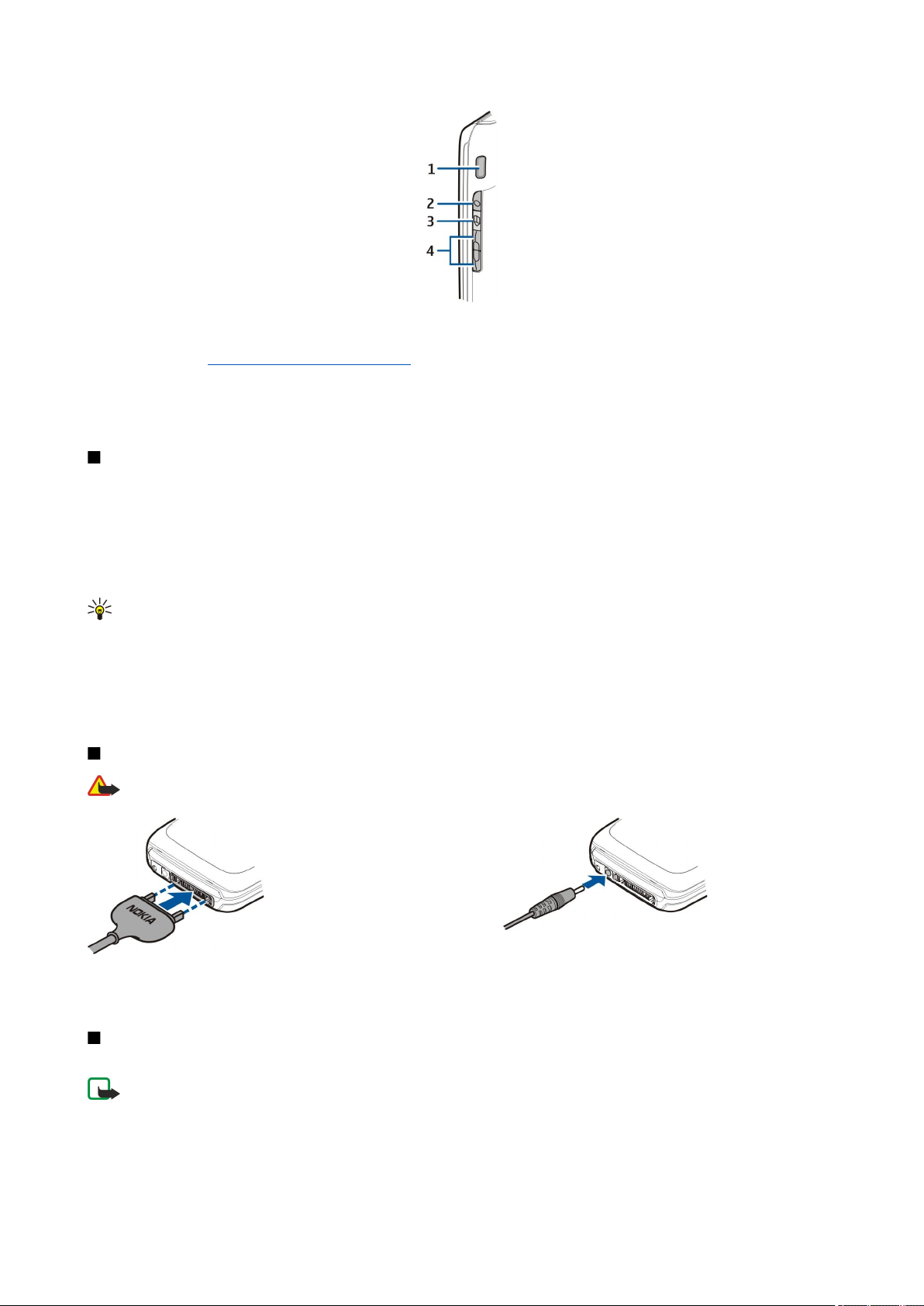
P i e r w s z e k r o k i
1 — Wbudowany głośnik
2 — Klawisz głosowy. Naciśnij klawisz głosowy, aby otworzyć dyktafon Dyktafon. Naciśnij i przytrzymaj ten klawisz, aby używać
poleceń głosowych. Patrz „Polecenia głosowe”, str. 32.
3 — Klawisz edycji. Naciśnij klawisz edycji, aby otworzyć listę poleceń używanych przy edycji tekstu.
4 — Klawisze głośności. Aby wyregulować głośność, naciskaj klawisze głośności.
Aby zobaczyć etykietę typu, zdejmij pokrywę baterii i wyjmij baterię.
Blokowanie klawiatury
Nawet gdy klawiatura jest zablokowana, niewykluczona jest możliwość nawiązania połączenia z oficjalnym,
zaprogramowanym w urządzeniu numerem alarmowym.
Blokada klawiatury zapobiega skutkom przypadkowych naciśnięć klawiszy.
Aby w trybie gotowości zablokować klawiaturę, zamknij telefon i wybierz Tak, gdy pojawi się pytanie Zablokować
klawiaturę?. Aby zablokować klawisze przy zamkniętym telefonie, naciśnij klawisz wyłącznika i wybierz Zablokuj klawiaturę.
Aby zablokować klawiaturę, rozsuń telefon lub naciśnij lewy klawisz wyboru i *.
Wskazówka: Aby zablokować klawiaturę w Menu lub w otwartej aplikacji, naciśnij krótko klawisz wyłącznika i wybierz
Zablokuj klawiaturę. Aby ją odblokować, rozsuń telefon lub naciśnij lewy klawisz wyboru i *.
Nawet gdy urządzenie jest zablokowane, niewykluczona jest możliwość nawiązania połączenia z oficjalnym,
zaprogramowanym w urządzeniu numerem alarmowym. Zablokować można też urządzenie w trybie gotowości, używając w
tym celu własnego kodu blokady. Naciśnij klawisz wyłącznika, wybierz Zablokuj telefon, a następnie wprowadź swój kod
blokady. Domyślny kod blokady to ciąg cyfr 12345. Aby odblokować urządzenie, naciśnij lewy klawisz wyboru, wprowadź kod
blokady, po czym naciśnij klawisz przewijania.
Złącza
Ostrzeżenie: W czasie korzystania z zestawu słuchawkowego słyszalność dźwięków z otoczenia może być ograniczona.
Nie używaj zestawu słuchawkowego, jeśli może to zagrażać Twojemu bezpieczeństwu.
Złącze Pop-Port zestawu słuchawkowego i
innych akcesoriów
Złącze ładowarki baterii
Antena
Urządzenie to ma anteny wewnętrzne.
Uwaga: Tak jak w przypadku każdego innego urządzenia nadawczo-odbiorczego, nie dotykaj bez potrzeby
funkcjonującej anteny. Na przykład, unikaj dotykania anteny komórkowej w trakcie rozmowy telefonicznej. Kontakt z
anteną wysyłającą lub odbierającą sygnał wpływa na jakość komunikacji radiowej, może przyczyniać się do
niepotrzebnego wzrostu pobieranej przez urządzenie energii i może spowodować skrócenie żywotności baterii.
© 2007 Nokia. Wszelkie prawa zastrzeżone. 12
Page 13
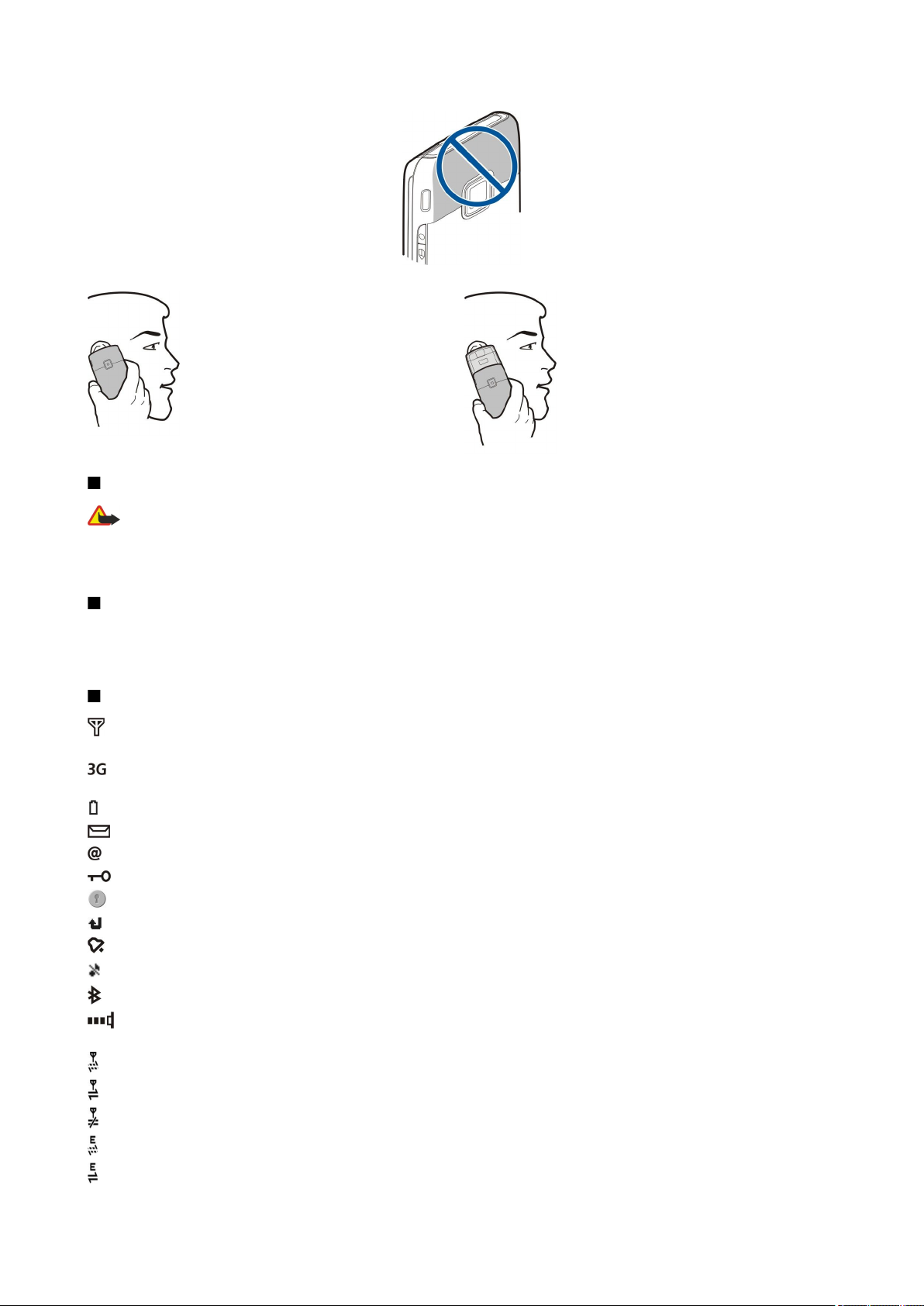
P i e r w s z e k r o k i
Na rysunku pokazano sposób korzystania z urządzenia w połączeniach głosowych.
Regulacja głośności
Ostrzeżenie: Gdy głośnik jest włączony, nie trzymaj urządzenia przy uchu, ponieważ dźwięki mogą być bardzo głośne.
Aby podczas połączenia ustawić głośność, naciśnij klawisz głośności.
Do ustawienia głośności w głośniku użyj klawiszy głośności.
Krótko o wyświetlaczu
Na ekranie może znajdować się pewna niewielka liczba bezbarwnych lub jasnych punktów. Jest to charakterystyczna cecha
tego typu wyświetlaczy. Na niektórych wyświetlaczach można zobaczyć stale świecące albo stale zgaszone punkty lub piksele.
Jest to normalne i nie uważa się tego za wadę.
Wskaźniki na wyświetlaczu
Urządzenie jest używane w sieci GSM. Paski obok ikony wskazują moc sygnału sieci w danym miejscu. Im wyższy pasek, tym
silniejszy sygnał.
Urządzenie jest używane w sieci UMTS (usługa sieciowa). Paski obok ikony wskazują moc sygnału sieci w danym miejscu.
Im wyższy pasek, tym silniejszy sygnał.
Poziom naładowania baterii. Wyższy pasek oznacza wyższy poziom naładowania baterii.
Masz jedną lub więcej nieprzeczytanych wiadomości w podfolderze Sk. odbiorcza folderu Wiadom..
W zdalnej skrzynce pocztowej jest odebrana nowa wiadomość e-mail.
Klawiatura urządzenia jest zablokowana.
Urządzenie jest zablokowane.
Masz jedno lub więcej nieodebranych połączeń.
Alarm jest aktywny.
Wybrano profil Milczący. Urządzenie nie będzie generowało dźwięku po nadejściu połączenia lub wiadomości.
Moduł Bluetooth jest aktywny.
Połączenie w podczerwieni jest aktywne. Jeśli wskaźnik miga, urządzenie próbuje nawiązać połączenie z innym
urządzeniem lub połączenie zostało przerwane.
Połączenie transmisji pakietowej GPRS jest dostępne.
Połączenie transmisji pakietowej GPRS jest aktywne.
Połączenie transmisji pakietowej GPRS jest zawieszone.
Połączenie transmisji pakietowej EGPRS jest dostępne.
Połączenie EGPRS jest aktywne.
© 2007 Nokia. Wszelkie prawa zastrzeżone. 13
Page 14
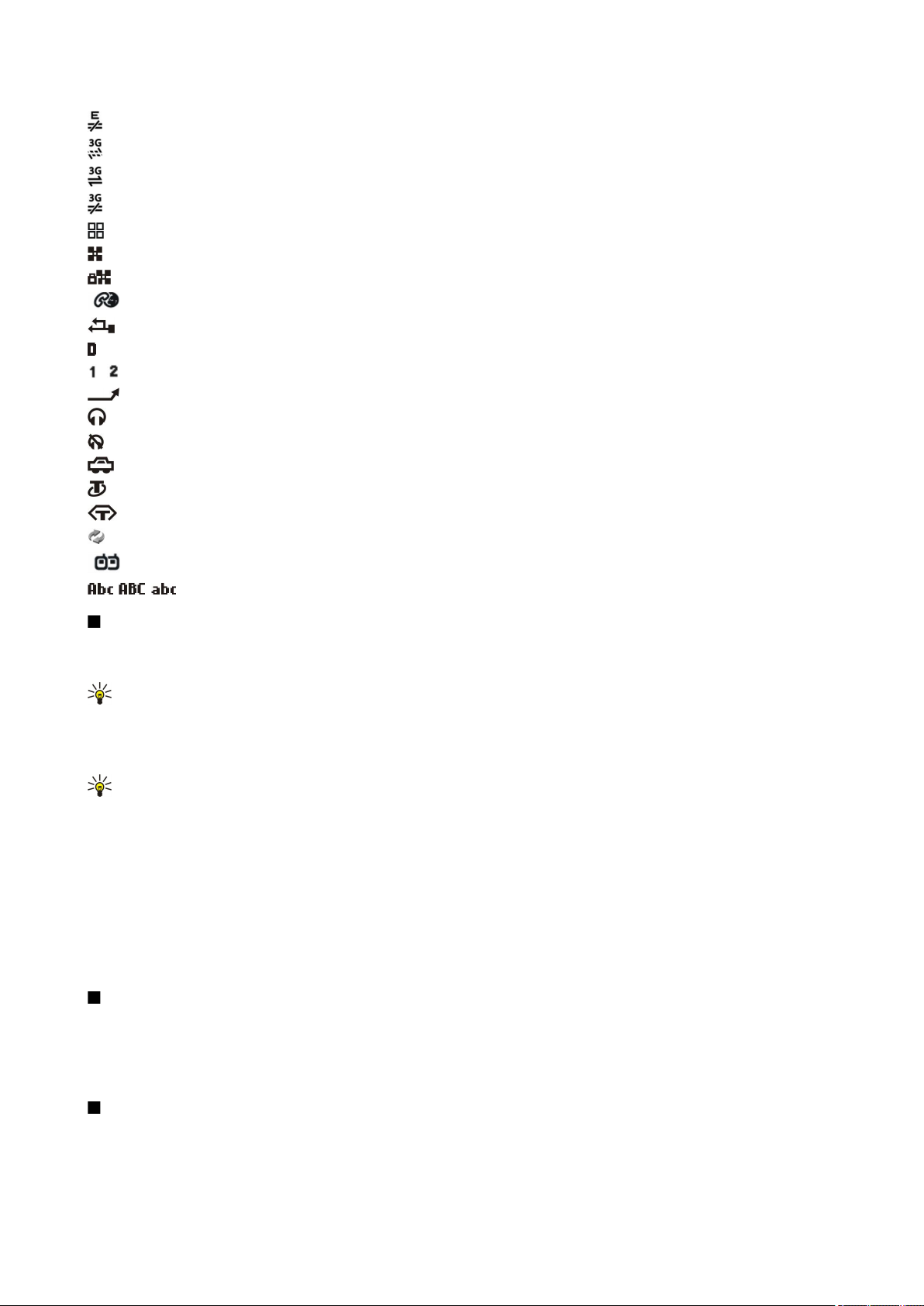
P i e r w s z e k r o k i
Połączenie transmisji pakietowej EGPRS jest zawieszone.
Połączenie transmisji pakietowej UMTS jest dostępne.
Połączenie transmisji pakietowej UMTS jest aktywne.
Połączenie transmisji pakietowej UMTS jest zawieszone.
Urządzenie jest ustawione na wyszukiwanie sieci WLAN. Sieć WLAN jest dostępna.
Aktywne jest połączenie z siecią WLAN bez funkcji szyfrowania.
Aktywne jest połączenie z siecią WLAN z włączoną funkcją szyfrowania.
Urządzenie jest zarejestrowane na serwerze SIP i można nawiązywać połączenia internetowe.
Urządzenie jest podłączone do komputera kablem USB do transmisji danych.
Połączenie danych jest aktywne.
i Wskazują wybraną linię telefoniczną, jeśli używane są dwie linie telefoniczne (usługa sieciowa).
Wszystkie połączenia są przekazywane na inny numer.
Do urządzenia jest podłączony zestaw słuchawkowy.
Połączenie z zestawem słuchawkowym Bluetooth zostało przerwane.
Do urządzenia jest podłączony samochodowy zestaw głośnomówiący.
Do urządzenia jest podłączona pętla indukcyjna.
Do urządzenia podłączony jest Telefon tekstowy.
Urządzenie jest w trakcie synchronizacji.
Trwa połączenie „Naciśnij i mów”.
, , Wskaźniki wybranego trybu znakowego.
Pomoc i Samouczek
Korzystając z tego urządzenia, można uzyskać potrzebne informacje na temat jego obsługi bez konieczności zaglądania do
instrukcji obsługi, ponieważ urządzenie zawiera pomoc kontekstową dotyczącą odpowiednich zadań i samouczek.
Wskazówka: Kontekstowość dotycząca zadań oznacza, że użytkownik ma dostęp do instrukcji z list Opcje.
Pomoc w urządzeniu
Aby przeczytać instrukcje dotyczące bieżącego widoku otwartej aplikacji, wybierz Opcje > Pomoc.
Wskazówka: Możesz też wybrać Menu > Pomoc > Pomoc, aby przeglądać tematy pomocy i przeszukiwać jej
zawartość.
Pomoc umożliwia wybieranie kategorii, dla których mają być wyświetlone informacje. Przewiń do kategorii, np. do Wiadomości,
po czym naciśnij klawisz przewijania, aby zobaczyć instrukcje (tematy pomocy) dostępne dla tej kategorii. Czytając temat
pomocy, można użyć przewijania w lewo lub w prawo, aby zobaczyć inne tematy w tej kategorii.
Czytając tekst pomocy, możesz przełączać się między pomocą a otwartą w tle aplikacją, naciskając i przytrzymując klawisz Menu.
Samouczek
Samouczek udostępnia informacje o urządzeniu i pokazuje, jak z niego korzystać.
Aby otworzyć samouczek z menu, wybierz Menu > Pomoc > Samouczek, a następnie wybierz sekcję, którą chcesz przeglądać.
Oprogramowanie Nokia PC Suite
Oprogramowanie Nokia PC Suite można zainstalować z dysku CD-ROM lub pobrać je z internetu. Nokia PC Suite działa tylko w
systemach Windows 2000 i Windows XP. Za pomocą oprogramowania Nokia PC Suite można tworzyć kopie zapasowe,
synchronizować urządzenie z kompatybilnym komputerem, przenosić pliki między urządzeniem a kompatybilnym komputerem
i używać urządzenia jako modemu.
Informacje dotyczące pomocy technicznej i kontaktu z firmą Nokia
Najnowszą wersję tej instrukcji, dodatkowe informacje, pliki do pobrania i usługi związane z tym produktem firmy Nokia można
znaleźć w witrynie www.nokia.com/support lub w lokalnej witrynie internetowej firmy Nokia.
© 2007 Nokia. Wszelkie prawa zastrzeżone. 14
Page 15
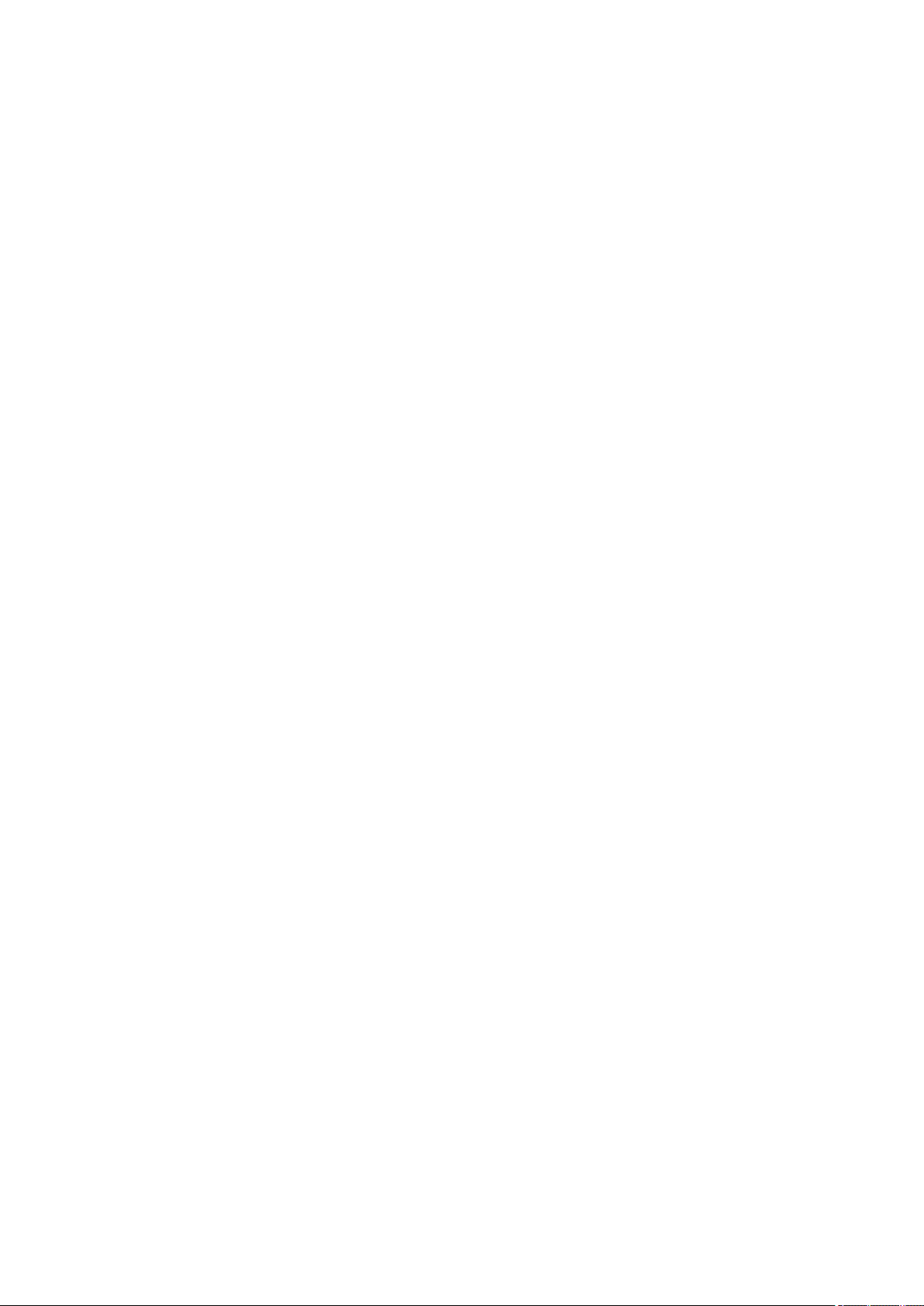
P i e r w s z e k r o k i
Informacje dotyczące korzystania z produktów i usług firmy Nokia można znaleźć w witrynie internetowej. Jeśli zaistnieje
potrzeba skontaktowania się z biurem obsługi klienta, należy przejrzeć listę lokalnych centrów kontaktowych Nokia pod
adresem www.nokia.com/customerservice.
Informacje o usługach konserwacyjnych można uzyskać w najbliższym punkcie usług Nokia. Lista punktów usług znajduje się
pod adresem www.nokia.com/repair.
© 2007 Nokia. Wszelkie prawa zastrzeżone. 15
Page 16
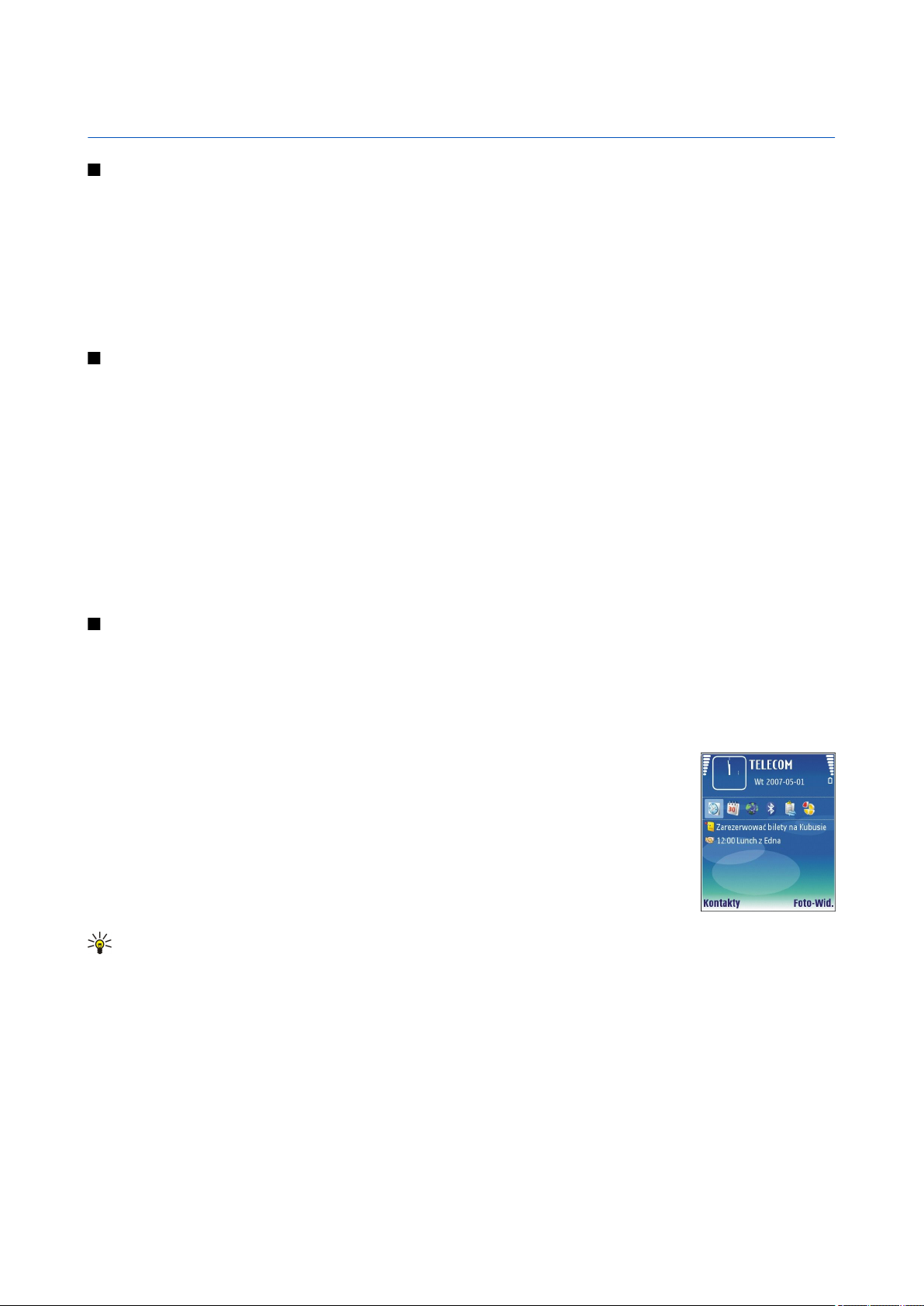
2. Podstawowe informacje o urządzeniu
Klawisz Menu i klawisz przewijania
Aby uzyskać dostęp do aplikacji w urządzeniu, w trybie gotowości naciśnij klawisz Menu. Aby wrócić do Menu, pozostawiając
otwartą aplikację w tle, naciśnij klawisz Menu. Do przeglądania listy aplikacji i przełączania się między nimi użyj klawisza
Menu. Wystarczy go nacisnąć i przytrzymać. Aplikacje działające w tle podczas korzystania z innych funkcji zwiększają
zapotrzebowanie na energię baterii i skracają jej żywotność.
W tej instrukcji słowo „wybierz Menu” oznacza, że trzeba nacisnąć klawisz Menu.
Klawisz przewijania umożliwia wybieranie pozycji i do poruszanie się po nich. Można go używać do poruszania się w górę, w
dół, w lewo i w prawo w obszarze Menu, w różnych aplikacjach i listach. Naciskając klawisz przewijania można otwierać aplikacje,
pliki lub edytować ustawienia.
Funkcje przedniej części telefonu
Przednia część urządzenia spełnia dwa podstawowe zadania: umożliwia blokowanie i odblokowywanie klawiatury oraz
zarządzanie połączeniami.
Aby zablokować klawiaturę, zamknij telefon i odpowiedz Tak na pytanie Zablokować klawiaturę? Aby klawiaturę odblokować,
otwórz telefon.
Aby odebrać połączenie przychodzące, otwórz telefon. Aby połączenie zakończyć, zamknij telefon. Chcąc zamknąć telefon w
trakcie rozmowy nie kończąc jednocześnie połączenia, naciśnij lewy klawisz wyboru i w ciągu kilku sekund zamknij telefon.
Aby odrzucić połączenie, zamknij telefon. Jeśli w trakcie połączenia nadejdzie nowe połączenie, a funkcja Połącz. oczekujące
jest uaktywniona, zamknięcie telefonu nie spowoduje odrzucenia połączenia przychodzącego.
Aby zrezygnować z próby połączenia, zamknij telefon.
Zamknięcie telefonu nie ma wpływu na transmisję danych, połączenia faksu oraz połączenia przez podczerwień i przez
Bluetooth.
Tryby gotowości
Urządzenie może pracować w dwóch różnych trybach gotowości: w aktywnym trybie gotowości i w zwykłym trybie gotowości.
Aktywny tryb gotowości
Po włączeniu urządzenia jest ono gotowe do użycia. Jeśli jednak nie wprowadzono żadnego znaku ani nie wybrano żadnej
opcji, znajduje się ono w aktywnym trybie gotowości. W aktywnym trybie gotowości wyświetlane są informacje o sieci i
usługodawcy, różne wskaźniki, na przykład wskaźniki alarmów, oraz aplikacje, do których użytkownik chce mieć szybki dostęp.
Aby wybrać aplikacje dostępne w aktywnym trybie gotowości, wybierz Menu > Narzędzia >
Ustawienia > Telefon > Tryb gotowości > Apl. w aktyw. tr. got.. Przewiń do innych ustawień skrótów
i naciśnij klawisz przewijania. Przewiń do żądanej aplikacji i ponownie naciśnij klawisz przewijania.
Aby wybrać dodatki wyświetlane w aktywnym trybie gotowości, wybierz Menu > Narzędzia >
Ustawienia > Telefon > Plug-in trybu gotow.. W przypadku wyłączenia powiadomień o nieodebranych
połączeniach i wiadomościach w aktywnym trybie gotowości, użytkownik będzie informowany o takich
połączeniach i wiadomościach przez powiadomienia domyślne. Dostępne mogą być różne dodatki.
Aby korzystać z podstawowego trybu gotowości, wybierz Menu > Narzędzia > Ustawienia >
Telefon > Tryb gotowości > Aktywny tryb gotow. > Nie.
Wskazówka: W aktywnym trybie gotowości można także sprawdzić wiadomości w folderach wiadomości, takich jak
skrzynka odbiorcza czy poczta. Wybierz Menu > Narzędzia > Ustawienia > Telefon > Tryb gotowości i foldery w
trybie Skrzynka trybu gotow..
Tryb gotowości
W trybie gotowości wyświetlane są różne informacje, takie jak nazwa usługodawcy, godzina, a także wskaźniki, np. wskaźniki
alarmów. Skróty klawisza przewijania nie są dostępne w aktywnym trybie gotowości, w którym klawisz przewijania używany
jest do zwykłego przewijania.
Skróty w trybie gotowości
Aby wyświetlić ostatnio wybierane numery, naciśnij klawisz połączenia. Przewiń do numeru lub nazwy i ponownie naciśnij
klawisz połączenia, aby wybrać numer.
Aby połączyć się z pocztą głosową (usługa sieciowa), naciśnij i przytrzymaj 1.
Aby wyświetlić informacje kalendarza, przewijaj w prawo.
© 2007 Nokia. Wszelkie prawa zastrzeżone. 16
Page 17
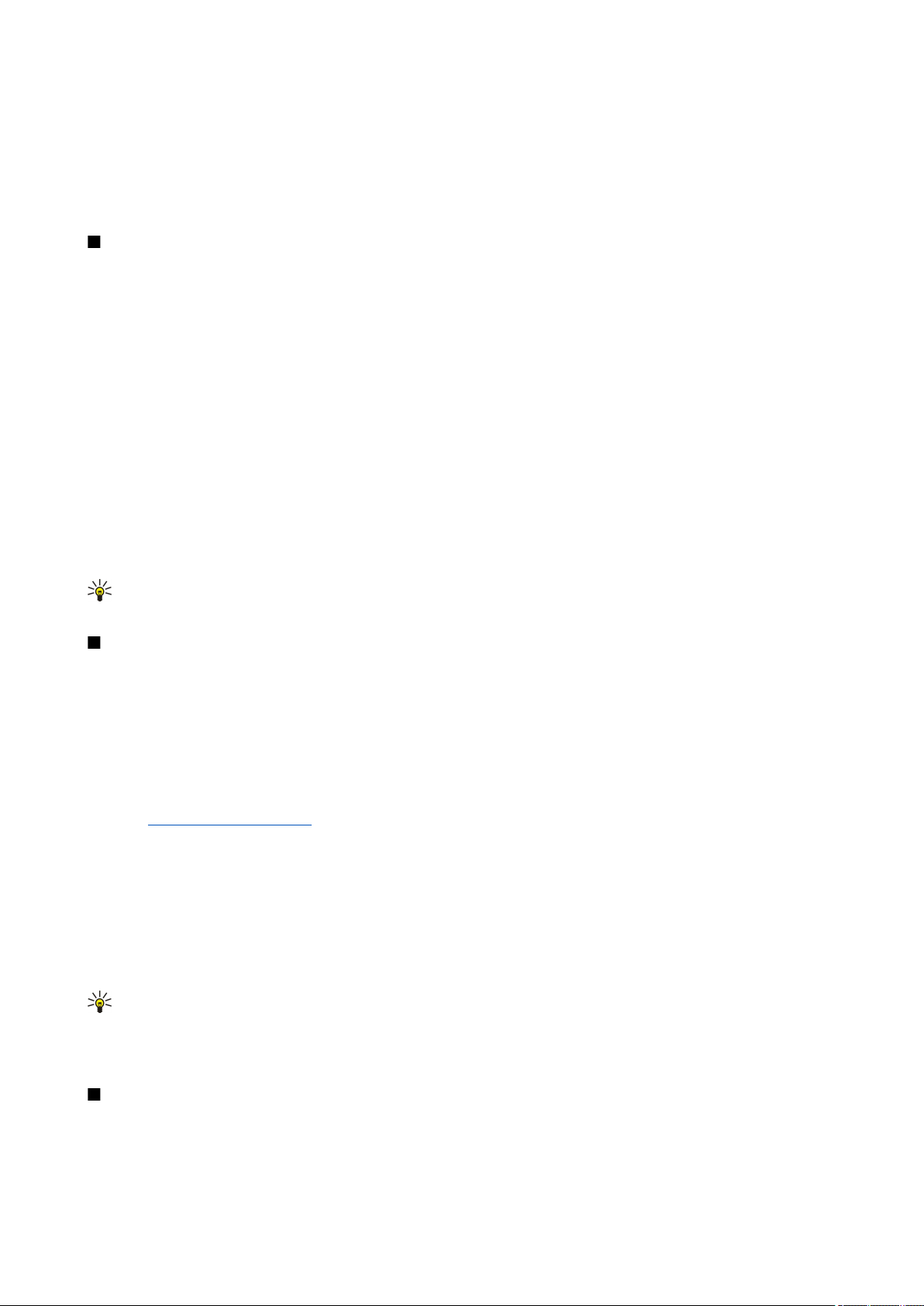
P o d s t a w o w e i n f o r m a c j e o u r z ą d z e n i u
Aby napisać i wysłać informacje tekstowe, przewijaj w lewo.
Aby zmienić profil, naciśnij krótko klawisz wyłącznika, przewiń do wybranego profilu i naciśnij klawisz przewijania w celu
uaktywnienia profilu.
Aby otworzyć Usługi i połączyć się z internetem, naciśnij i przytrzymaj 0.
Aby zmienić te skróty, wybierz Menu > Narzędzia > Ustawienia > Telefon > Tryb gotowości.
Menu
Menu umożliwia dostęp do wszystkich aplikacji w urządzeniu i na karcie pamięci. Aplikacje i foldery Menu są pogrupowane
tematycznie w podmenu. Aby przewijać ekran w górę i w dół, użyj klawisza przewijania.
Instalowane aplikacje są domyślnie zapisywane w folderze Instalacje.
Aby otworzyć aplikację, przewiń do niej i naciśnij klawisz przewijania.
Aby wyświetlić listę aplikacji, wybierz Opcje > Zmień widok > Lista. Aby powrócić do widoku siatki, wybierz Opcje > Zmień
widok > Tabela.
Aby wyświetlić ilość pamięci zajmowanej przez różne aplikacje i dane przechowywane w pamięci urządzenia lub na karcie
pamięci, a także ilość pozostałej wolnej pamięci, wybierz Opcje > Szczegóły pamięci oraz pamięć.
Aby zmienić folder, przewiń do nazwy aplikacji, którą chcesz przenieść, i wybierz Opcje > Przenieś. Przy aplikacji zostanie
wyświetlony znacznik. Przewiń do nowej lokalizacji i wybierz OK.
Aby przenieść aplikację do innego folderu, przewiń do aplikacji, która ma zostać przeniesiona do innego folderu, i wybierz
Opcje > Przenieś do folderu, nowy folder oraz OK.
Aby pobrać aplikacje z internetu, wybierz Opcje > Pobieranie aplikacji.
Aby utworzyć nowy folder, wybierz Opcje > Nowy folder. Tworzenie podfolderów nie jest możliwe.
Aby zmienić nazwę folderu, wybierz Opcje > Zmień nazwę.
Wskazówka: Aby przełączyć się między otwartymi aplikacjami, naciśnij i przytrzymaj klawisz Menu. Pojawi się okno
przełączania aplikacji z otwartymi aplikacjami. Wskaż aplikację i naciśnij klawisz przewijania, aby do niej przejść.
Działania wspólne dla wszystkich aplikacji
Następujące działania są wspólne dla wszystkich aplikacji:
Aby zmienić profil, wyłączyć lub zablokować urządzenie, naciśnij krótko klawisz wyłącznika.
Aby zapisać plik, wybierz Opcje > Zapisz. Istnieją różne opcje zapisywania, a zależą one od używanej aplikacji.
Aby wysłać plik, wybierz Opcje > Wyślij. Plik można wysłać jako wiadomość e-mail lub MMS, ale można to zrobić też przez
podczerwień lub przez Bluetooth.
Aby drukować na kompatybilnej drukarce, wybierz Opcje > Opcje drukowania > Drukuj. Możesz wyświetlić podgląd wydruku,
a także zmienić wygląd drukowanych stron. Zanim będzie można drukować, należy skonfigurować w urządzeniu kompatybilną
drukarkę.
Aby skopiować tekst, naciśnij i przytrzymaj klawisz edycji, po czym zaznacz za pomocą klawisz przewijania tekst do skopiowania.
Naciśnij i przytrzymaj klawisz edycji, a następnie wybierz Kopiuj. Aby wkleić tekst, wskaż miejsce wklejenia, naciśnij i przytrzymaj
klawisz edycji, i wybierz Wklej. Metoda ta może nie działać w aplikacjach takich jak Documents, które mają własne polecenia
Kopiuj i Wklej.
Aby usunąć plik, naciśnij klawisz usuwania lub wybierz Opcje > Usuń.
Aby wybierać różne pozycje (wiadomości, pliki lub kontakty), przejdź w górę, w dół, w prawo lub w lewo i podświetl żądaną
pozycję. Wybierz Opcje > Zaznacz/Usuń zazn. > Zaznacz lub Opcje > Zaznacz/Usuń zazn. > Zaznacz wszystko, aby zaznaczyć
odpowiednio jedną lub wszystkie pozycje.
Aby wybrać jakiś obiekt (np. załącznik dokumentu) wskaż go i wyodrębnij ten obiekt ramką złożoną z kwadratowych
znaczników.
Patrz „Drukowanie”, str. 60.
Wskazówka: Aby zaznaczyć większość pozycji, wybierz Opcje > Zaznacz/Usuń zazn. > Zaznacz wszystko, po czym
zaznacz niechciane pozycje i naciśnij Opcje > Zaznacz/Usuń zazn. > Usuń zaznaczenie.
Instalowanie aplikacji
Aplikacje możesz instalować za pomocą pakietu Nokia PC Suite. Pakiet Nokia PC Suite umożliwia przesłanie pliku instalacyjnego
do urządzenia, a proces instalacji rozpoczyna się automatycznie. Pliki instalacyjne można też pobierać z internetu. W takim
przypadku instalacja może się rozpocząć automatycznie. Jeśli instalacja nie zostanie zainicjowana automatycznie, zlokalizuj i
wybierz plik instalacyjny w urządzeniu, a następnie naciśnij klawisz przewijania.
© 2007 Nokia. Wszelkie prawa zastrzeżone. 17
Page 18
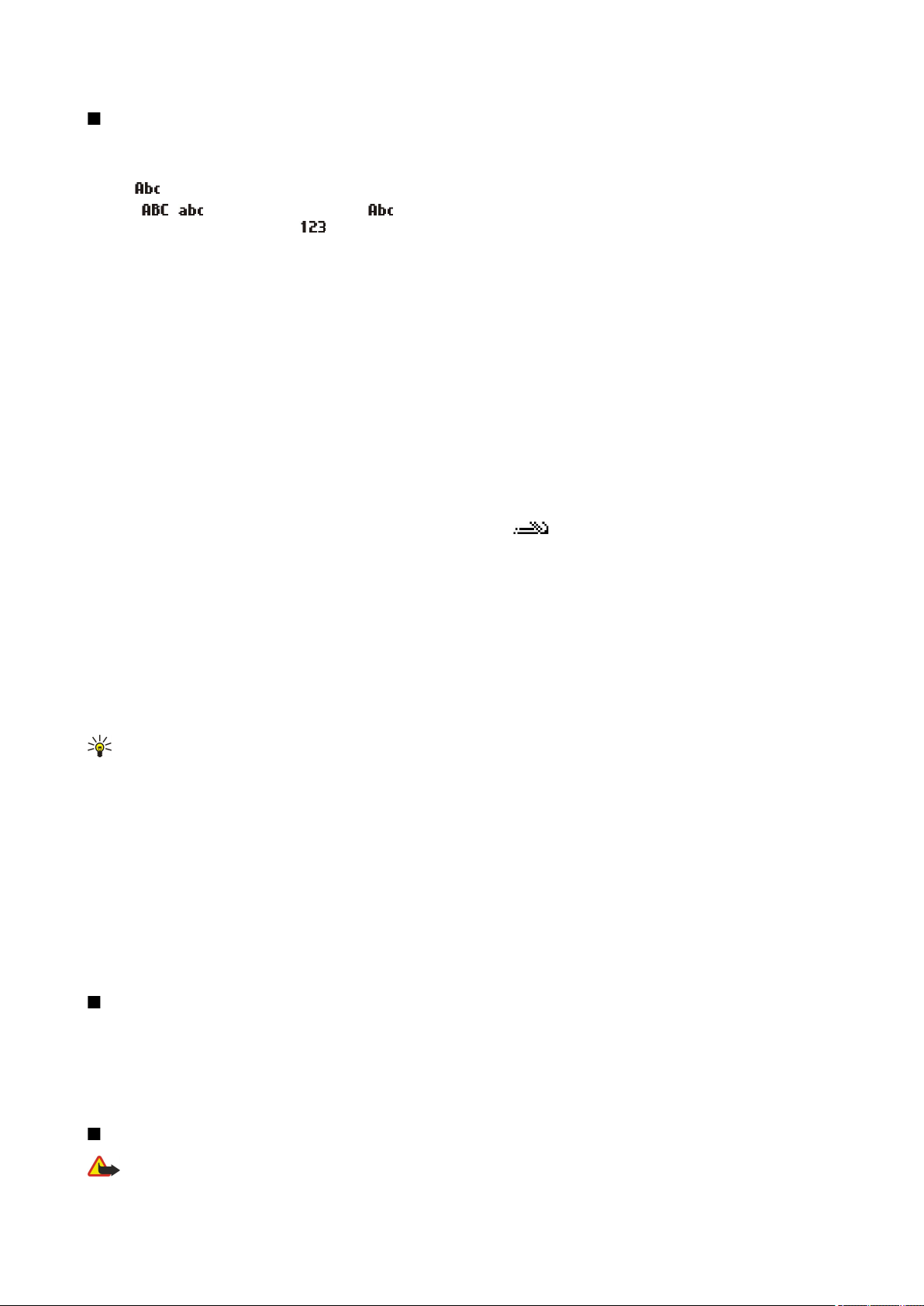
P o d s t a w o w e i n f o r m a c j e o u r z ą d z e n i u
Wprowadzanie tekstu
Tradycyjna metoda wprowadzania tekstu
Symbol widoczny u góry wyświetlacza informuje o używaniu tradycyjnej metody wprowadzania tekstu.
Symbole i informują o wielkości liter. oznacza, że pierwsza litera zdania będzie rozpoczynać się wielką literą, a
pozostałe litery będą małe. Symbol informuje o trybie numerycznym.
• Naciskaj klawisz numeryczny 1–9, aż pojawi się żądany znak. Znaki widoczne na klawiszu nie wyczerpują wszystkich, jakie
można wprowadzić za jego pomocą.
• Aby wstawić cyfrę, naciśnij i przytrzymaj właściwy klawisz numeryczny.
• Aby zmienić tryb znakowy na numeryczny lub odwrotnie, naciśnij #.
• Jeśli kolejna litera przypisana jest do tego samego klawisza, co litera właśnie wprowadzona, poczekaj na pojawienie się
kursora i wprowadź tę literę.
• Aby usunąć znak, naciśnij klawisz usuwania. Chcąc usunąć więcej znaków, naciśnij i przytrzymaj ten klawisz.
• Aby wstawić znak interpunkcyjny, naciśnij 1. Naciskaj 1, aż pojawi się żądany znak. Aby otworzyć listę znaków specjalnych,
naciśnij *. Wybierz za pomocą klawisza przewijania żądany znak.
• Aby wprowadzić spację, naciśnij 0. Chcąc przenieść kursor do następnego wiersza, naciśnij trzykrotnie 0.
• Do przełączania trybów wielkości liter służy #.
Słownikowa metoda wprowadzania tekstu
1. Aby włączyć metodę słownikową, naciśnij klawisz edycji, po czym wybierz Włącz przewid. tekstu. Metoda słownikowa
zostanie uaktywniona we wszystkich edytorach urządzenia. Symbol widoczny u góry wyświetlacza informuje o
używaniu słownikowej metody wprowadzania tekstu.
2. Aby wprowadzić słowo, naciśnij klawisz 2–9. Każdy klawisz naciskaj tylko raz dla danej litery.
3. Gdy już wpiszesz słowo i sprawdzisz jego poprawność, naciśnij 0, aby je zatwierdzić przez wprowadzenie spacji.
Jeśli słownik błędnie rozpoznał wyraz, naciskaj *, aby przejrzeć w słowniku wyrazy podobne do szukanego słowa (jeden po
drugim).
Gdy na końcu wpisanego słowa pojawi się znak „?”, będzie to oznaczać, że takiego słowa nie ma w słowniku. Aby dodać
słowo do słownika, wybierz Literuj, wprowadź słowo (do 32 znaków), używając metody tradycyjnej, po czym wybierz OK.
Słowo zostanie dodane do słownika. Gdy pojemność słownika zostanie wyczerpana, każde nowo dodane słowo zastąpi
najstarsze z już wprowadzonych.
4. Zacznij wpisywać kolejny wyraz.
Wskazówka: Aby szybko włączyć lub wyłączyć metodę słownikową, naciśnij dwukrotnie #.
Wprowadź pierwszą część słowa i zatwierdź ją, przewijając w prawo. Następnie wprowadź drugą część wyrazu. Aby zakończyć
wprowadzanie wyrazu złożonego, naciśnij 0 w celu wstawienia spacji.
Aby wyłączyć metodę słownikową we wszystkich edytorach w urządzeniu, naciśnij klawisz edycji i wybierz Przewidywanie
tekstu > Wyłącz.
Kopiowanie tekstu do schowka
1. Aby wybrać litery i słowa, naciśnij i przytrzymaj klawisz edycji. Jednocześnie przewiń w odpowiednim kierunku, aby
podświetlić słowo, fragment tekstu lub wiersz, który chcesz skopiować. Tekst jest podświetlany wraz z przemieszczaniem
kursora.
2. Aby skopiować tekst do schowka, naciśnij Kopiuj, trzymając jednocześnie klawisz edycji. Aby wstawić tekst do dokumentu,
naciśnij i przytrzymaj klawisz edycji, a następnie wybierz Wklej.
Zmiana języka wprowadzania tekstu
W trakcie wprowadzania tekstu, można zmienić jego język. Jeśli kilkakrotnie naciśniesz klawisz 6, żeby dojść do żądanego znaku,
to przez zmianę języka tekstów uzyskasz dostęp do innych znaków i ustawionych w innym porządku.
Jeśli podczas wprowadzania tekstu przy użyciu alfabetu innego niż łaciński chcesz użyć znaku alfabetu łacińskiego, na przykład
w celu wprowadzenia adresu e-mail lub adresu internetowego, musisz zmienić język wprowadzania tekstu. Aby zmienić język
pisanych tekstów, naciśnij klawisz edycji, wybierz Język tekstów, po czym wskaż język, w którego alfabecie są litery łacińskie.
Regulacja głośności
Ostrzeżenie: Gdy głośnik jest włączony, nie trzymaj urządzenia przy uchu, ponieważ dźwięki mogą być bardzo głośne.
© 2007 Nokia. Wszelkie prawa zastrzeżone. 18
Page 19
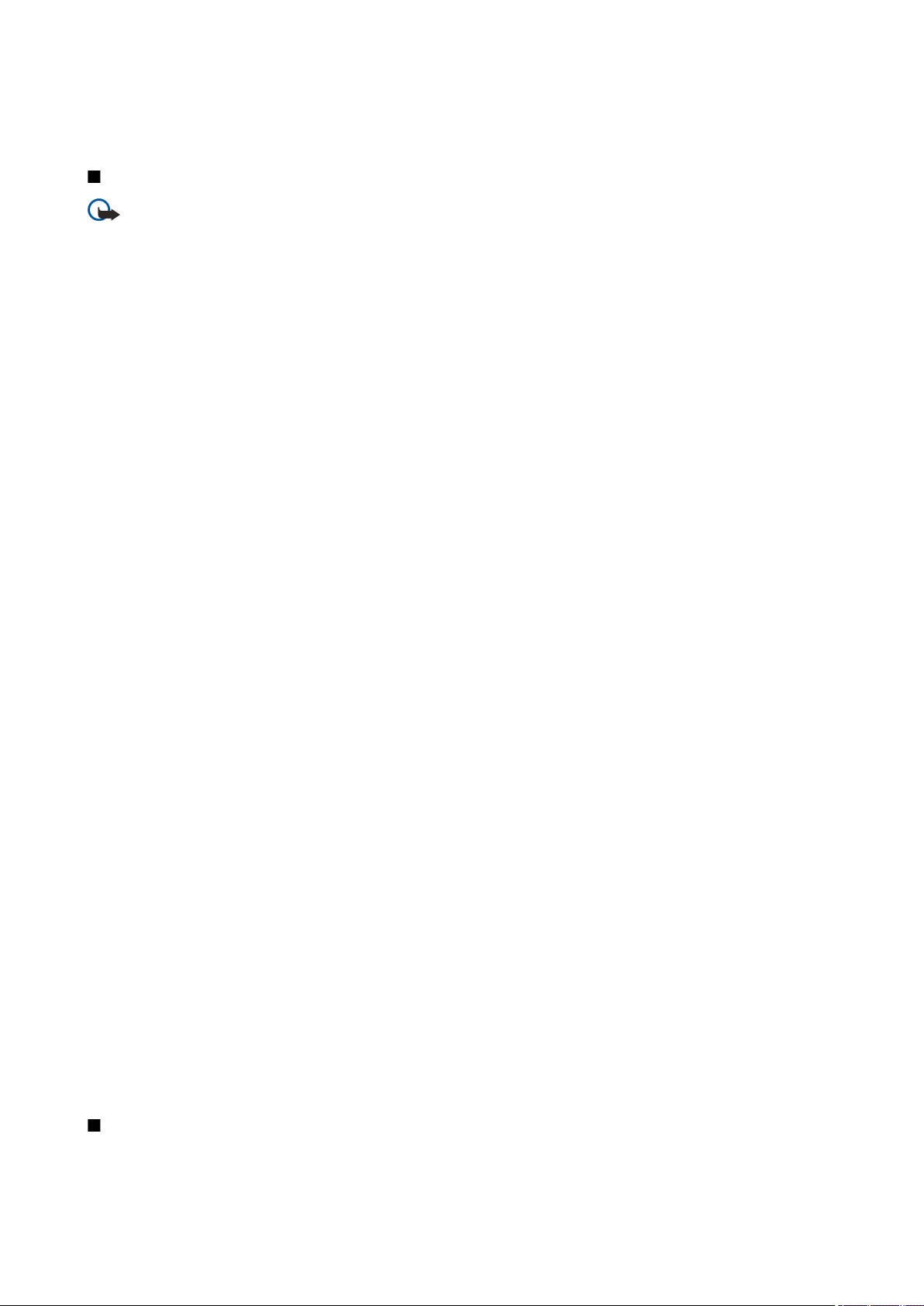
P o d s t a w o w e i n f o r m a c j e o u r z ą d z e n i u
Aby podczas połączenia ustawić głośność, naciśnij klawisz głośności.
Do ustawienia głośności w głośniku użyj klawiszy głośności.
Profile
Ważne: W profilu offline nie można nawiązywać ani odbierać żadnych połączeń ani też używać funkcji wymagających
kontaktu z siecią komórkową. Może jedynie istnieć możliwość nawiązania połączenia z zaprogramowanym w
urządzeniu numerem alarmowym. Aby nawiązać połączenie, najpierw uaktywnij funkcję telefonu przez zmianę profilu.
Jeśli urządzenie zostało zablokowane, wprowadź kod blokady.
Wybierz Menu > Narzędzia > Profile.
Możesz dostosowywać dźwięki dzwonków, alarmów oraz inne dźwięki przypisane do różnych zdarzeń, otoczenia lub grup
abonentów.
Aby dostosować profil, wskaż go na liście i wybierz Opcje > Przystosuj.
Określ następujące ustawienia:
• Dźwięk dzwonka — Wybierz dźwięk dzwonka z listy lub wybierz Pobieranie dźw., aby otworzyć folder z zakładkami do stron
z dźwiękami dzwonka, które można pobrać za pomocą przeglądarki. Aby odsłuchać wybrany dźwięk, wybierz Odtwórz. Jeśli
masz abonament na dwie linie telefoniczne, możesz przypisać osobny dzwonek do każdej z nich.
• Dźwięk poł. wideo — Wybierz dźwięk dzwonka dla połączeń wideo.
• Powiedz, kto dzwoni — Włącza funkcję syntezatora mowy. Gdy zadzwoni osoba zapisana na liście kontaktów, jako dźwięk
dzwonka urządzenie wyemituje opis kontaktu oraz wybrany dźwięk dzwonka.
• Rodzaj dzwonka — Umożliwia wybór rodzaju dzwonka.
• Głośność dzwonka — Umożliwia wybór poziomu głośności dzwonka.
• Sygnał odbioru wiad. — Umożliwia wybór dźwięku sygnalizującego otrzymanie wiadomości SMS.
• Alert e-mail — Umożliwia wybór dźwięku sygnalizującego otrzymanie wiadomości e-mail.
• Sygnal. wibracjami — Umożliwia wybór, czy dźwiękowi dzwonka mają towarzyszyć wibracje.
• Dźwięki klawiatury — Pozwala ustawić poziom głośności dźwięków towarzyszących naciśnięciom klawiszy.
• Dźwięki ostrzeżeń — Pozwala włączyć lub wyłączyć dźwięki ostrzeżeń.
• Sygnał alarmu dla — Umożliwia ustawienie urządzenia, aby dzwoniło ono tylko w przypadku połączeń przychodzących od
abonentów z wybranej grupy kontaktów. Połączenia przychodzące od osób spoza danej grupy nie będą sygnalizowane
dźwiękiem.
• Nazwa profilu — Umożliwia nadanie nazwy nowemu profilowi lub zmianę nazwy istniejącego profilu. Nazw profili Ogólny i
Offline nie można zmienić.
Profil Offline zabezpiecza urządzenie przed przypadkowym włączeniem, wysyłaniem bądź odbieraniem wiadomości oraz
użyciem funkcji Bluetooth. Gdy aktywny jest ten profil, zamykane są wszystkie połączenia z internetem.
Aby zmienić profil, wskaż go na liście i wybierz Opcje > Uaktywnij.
Aby utworzyć nowy profil, wybierz Opcje > Utwórz nowy i zdefiniuj ustawienia.
Wybieranie dźwięków dzwonka
Aby ustawić dźwięk dzwonka, wskaż profil i wybierz Opcje > Przystosuj > Dźwięk dzwonka. Wybierz dźwięk dzwonka z listy
lub wybierz Pobieranie dźw., aby otworzyć folder z zakładkami do stron z dźwiękami dzwonka, które można pobrać za pomocą
przeglądarki. Wszystkie pobierane dźwięki są zapisywane w menu Galeria.
Aby dźwiękiem dzwonka sygnalizowane były tylko połączenia od wybranej grupy kontaktów, przejdź do profilu, wybierz
Opcje > Przystosuj > Sygnał alarmu dla, a następnie wskaż żądaną grupę. Połączenia przychodzące od osób spoza danej grupy
nie będą sygnalizowane dźwiękiem.
Chcąc przeglądać w poszukiwaniu dźwięku sygnalizującego odbiór wiadomości, wskaż profil i wybierz Opcje > Przystosuj >
Sygnał odbioru wiad..
Aby odsłuchać wybrany dźwięk dzwonka, wybierz dźwięk z listy i poczekaj, aż rozpocznie się jego odtwarzanie.
Zmiana ustawień akcesorium
Przewiń do akcesorium i wybierz Opcje > Otwórz.
Zmień domyślny profil dla akcesorium.
Aby zmienić ustawienia akcesorium, wskaż akcesorium i wybierz Opcje > Otwórz.
Tematy
Wybierz Menu > Narzędzia > Tematy.
Tematy umożliwiają zmianę wyglądu wyświetlacza urządzenia. Możesz na przykład zmienić tło i kolory wyświetlacza.
© 2007 Nokia. Wszelkie prawa zastrzeżone. 19
Page 20
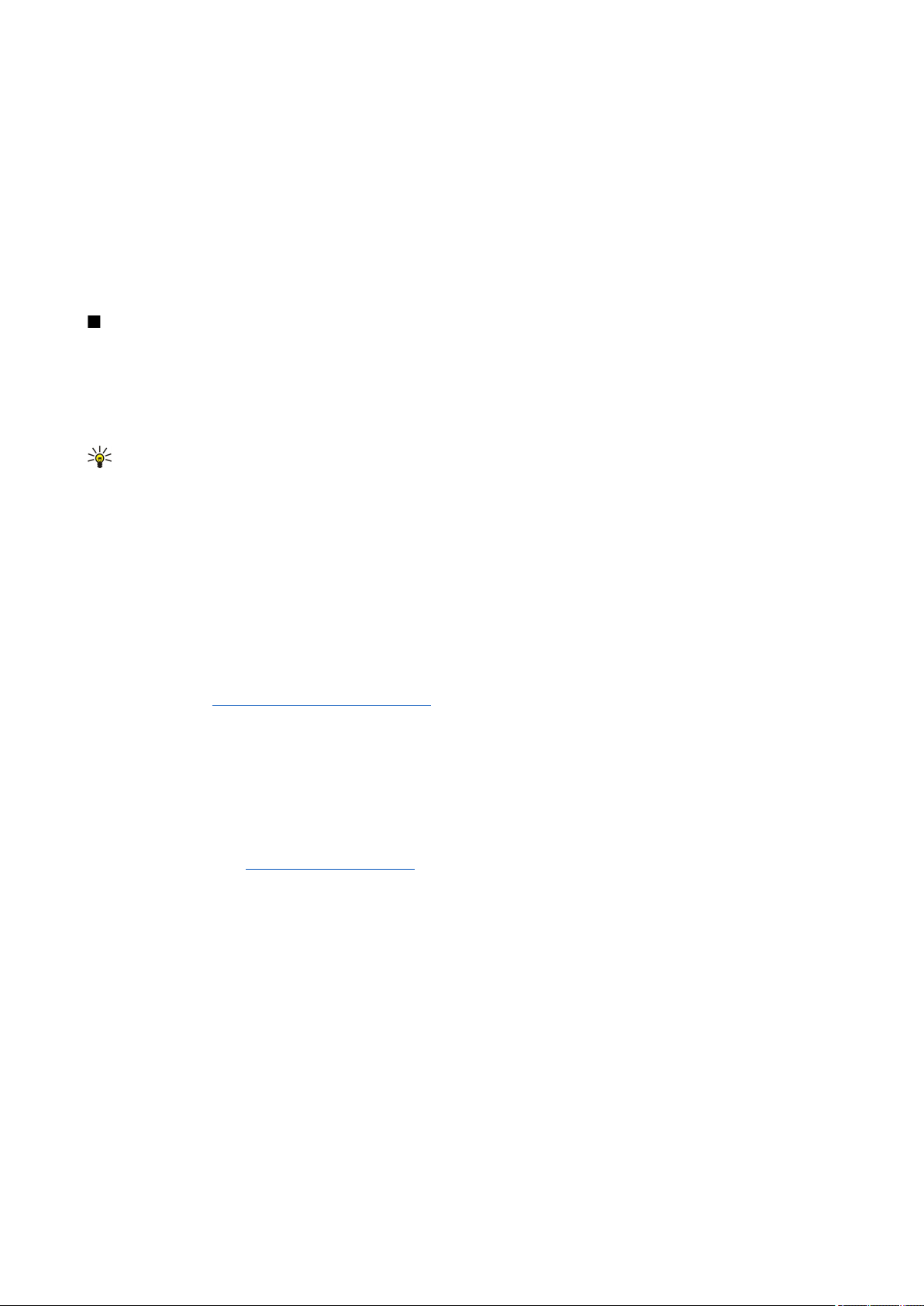
P o d s t a w o w e i n f o r m a c j e o u r z ą d z e n i u
Aby zmienić wygląd wyświetlacza, zaznacz temat, którego chcesz użyć i wybierz Opcje > Zastosuj.
Aby dokonać edycji tematu, zaznacz go i wybierz Opcje > Edytuj. Wybierz Tapeta, aby zmienić obraz tła wyświetlany w trybach
gotowości, lub Wygaszacz, aby użyć tekstu albo daty i godziny jako wygaszacza ekranu, wyświetlanego po określonym czasie
nieaktywności klawiatury.
Aby pobrać temat, należy nawiązać połączenie sieciowe, które umożliwia pobranie z serwisów internetowych tematów
zgodnych z urządzeniem.
Aby pobrać temat, wybierz Pobier. tematów. Wpisz adres internetowy, z którego chcesz pobrać temat. Po pobraniu tematu
możesz wyświetlić jego podgląd, uaktywnić go lub poddać edycji.
Aby obejrzeć jakiś temat, podświetl go i wybierz Opcje > Podgląd. Wybierz Zastosuj, by rozpocząć używanie nowego tematu.
Przesyłanie materiałów między urządzeniami
Istnieje możliwość przesyłania danych, takich jak kontakty, z kompatybilnego urządzenia firmy Nokia do urządzenia Nokia E65
przy użyciu połączenia Bluetooth lub podczerwieni. Typ danych, które można przesłać, zależy od modelu telefonu. Jeśli drugie
urządzenie umożliwia synchronizację, można również synchronizować dane między takim urządzeniem a urządzeniem Nokia
E65.
Przesyłanie danych za pomocą interfejsu Bluetooth lub podczerwieni
Wskazówka: Do przesyłania danych ze swojego poprzedniego urządzenia może być konieczne włożenie do niego karty
SIM. Urządzenie Nokia E65 nie wymaga karty SIM do przesyłania danych.
Aby rozpocząć przesyłanie danych z kompatybilnego urządzenia, wybierz Menu > Narzędzia > Transfer > Dane transferu.
Połączenie Bluetooth
1. W widoku informacji wybierz Kontynuuj.
2. Wybierz Przez Bluetooth. Wybrany typ połączenia musi być dostępny w obu urządzeniach.
3. Uaktywnij technologię Bluetooth w drugim urządzeniu, a w urządzeniu Nokia E65 wybierz Kontynuuj w celu rozpoczęcia
wyszukiwania urządzeń z włączoną funkcją Bluetooth.
4. Po znalezieniu drugiego urządzenia wybierz w urządzeniu Nokia E65 Stop.
5. Wybierz z listy drugie urządzenie. W urządzeniu Nokia E65 wyświetlony zostanie monit o wprowadzenie hasła (od 1 do 16
cyfr). Hasło to zostanie użyte tylko raz do zatwierdzenia tego połączenia.
6. Wprowadź w urządzeniu Nokia E65 kod i wybierz OK. Wprowadź to hasło w drugim urządzeniu i wybierz OK. Urządzenia są
teraz powiązane. Patrz „Powiązanie urządzeń”, str. 65.
W przypadku niektórych modeli telefonów do drugiego urządzenia jest wysyłana w postaci wiadomości aplikacja Dane
transferu. Aby zainstalować aplikację Dane transferu w drugim urządzeniu, otwórz tę wiadomość, a następnie postępuj
zgodnie z instrukcjami na wyświetlaczu.
7. Wybierz w urządzeniu Nokia E65 dane, które chcesz przesłać z drugiego urządzenia, a następnie OK.
Połączenie za pomocą podczerwieni
1. W widoku informacji wybierz Kontynuuj.
2. Wybierz Przez podczerwień. Wybrany typ połączenia musi być dostępny w obu urządzeniach.
3. Połącz oba urządzenia. Patrz „Podczerwień”, str. 66.
4. Wybierz w urządzeniu Nokia E65 dane, które chcesz przesłać z drugiego urządzenia, a następnie OK.
Dane te są kopiowane z pamięci drugiego urządzenia do odpowiadającego im położenia w używanym urządzeniu. Czas
kopiowania zależy od ilości danych, które są przesyłane. Operację można także anulować lub wznowić ją później.
Kroki wymagane do przesłania danych mogą się różnić w zależności od urządzenia, a także tego, czy wcześniej przerwano już
taką operację. To, jakie elementy można przesłać, zależy od drugiego urządzenia.
Synchronizowanie danych z innym urządzeniem
Jeśli wcześniej przesyłano do urządzenia Nokia E65 dane, a drugie urządzenie umożliwia synchronizację, w celu aktualizacji
danych między tymi urządzeniami można użyć funkcji Transfer.
1. Wybierz Telefony i naciśnij klawisz przewijania.
2. Przejdź do urządzenia, z którego przesłano dane, po czym naciśnij klawisz przewijania.
3. Wybierz Synchronizuj i naciśnij klawisz przewijania. Urządzenia rozpoczną synchronizację za pomocą tego samego typu
połączenia, który został wybrany podczas początkowego przesyłania danych. Zostaną zsynchronizowane tylko dane
początkowo wybrane do przesłania.
Aby zmienić ustawienia transmisji danych i synchronizacji, wybierz Synchronizuj, wskaż urządzenie, naciśnij klawisz przewijania
i wybierz Edytuj.
© 2007 Nokia. Wszelkie prawa zastrzeżone. 20
Page 21
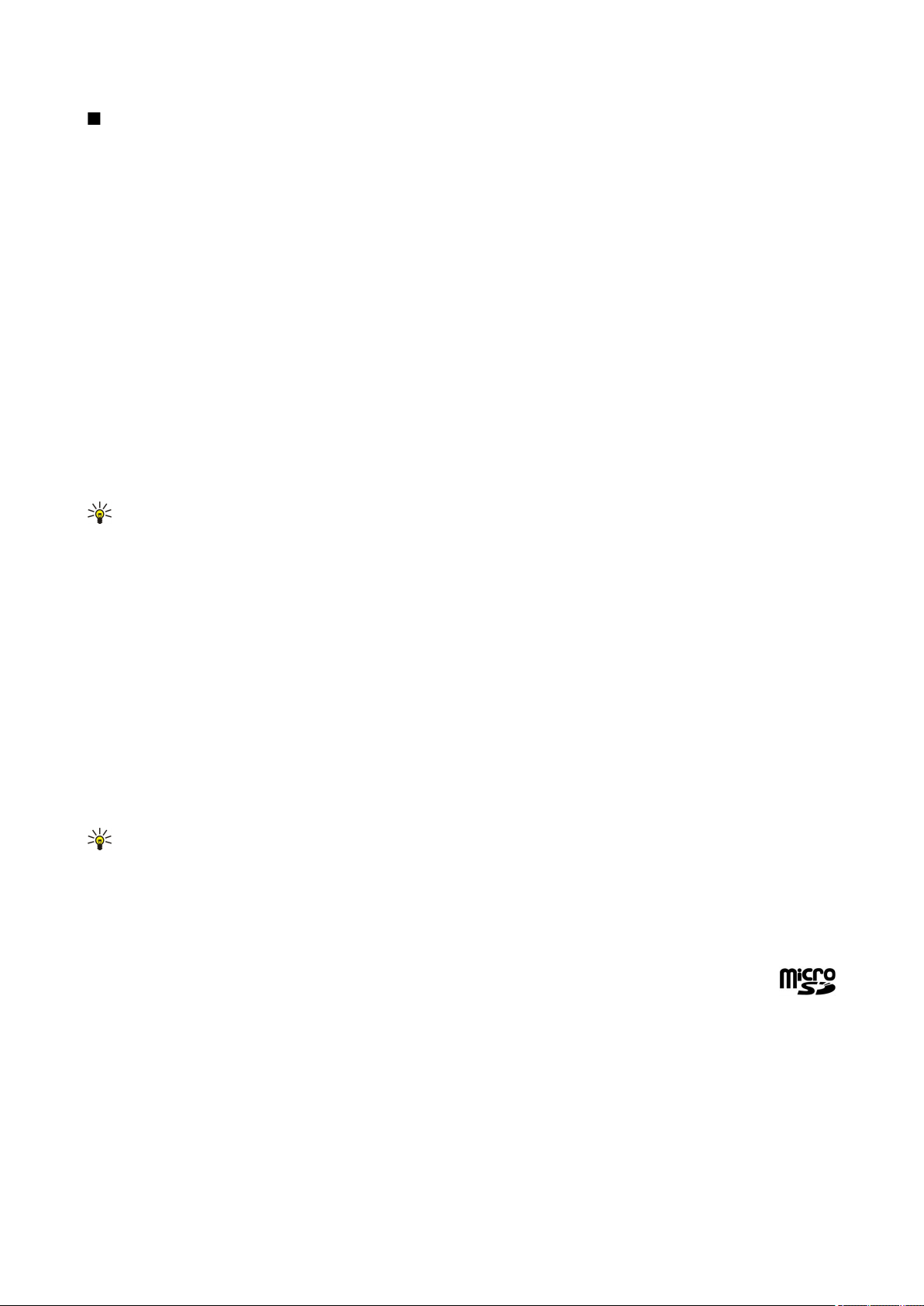
P o d s t a w o w e i n f o r m a c j e o u r z ą d z e n i u
Pamięć
Istnieją dwa rodzaje pamięci, w której można przechowywać dane i instalować aplikacje: pamięć urządzenia i pamięć
wymienna.
Pamięć urządzenia
Pamięć wbudowana w urządzenie jest dynamiczną pulą pamięci, z której wspólnie korzysta wiele aplikacji. Ilość dostępnej
pamięci wewnętrznej może być różna, ale nie może ona przekroczyć fabrycznie ustawionej wartości maksymalnej. Dane
przechowywane w urządzeniu, takie jak aplikacje, zdjęcia czy muzyka, zajmują jego pamięć.
Pamięć wymienna
Pamięć wymienna to pamięć, która nie jest wbudowana w urządzenie, taka jak karta SIM lub karta pamięci. Na karcie SIM są
przechowywane różne informacje, np. dane operatora sieci i kontakty. Karta pamięci służy jako zewnętrzny nośnik do
przechowywania aplikacji, zdjęć, muzyki, kontaktów, informacji tekstowych i innych informacji w postaci cyfrowej. Dostępne
są karty pamięci o dużej pojemności.
Szczegóły pamięci
Wybierz Menu, a następnie Opcje > Szczegóły pamięci i Pamięć telefonu lub Karta pamięci.
Można sprawdzić ilość aktualnie używanej pamięci, ilość pozostałej wolnej pamięci, a także ilość pamięci zajętej przez każdy
typ danych. Można na przykład wyświetlić informacje o tym, ile pamięci zajmują wiadomości e-mail, dokumenty tekstowe lub
terminy kalendarza.
Wskazówka: Aby zapewnić wystarczającą ilość wolnej pamięci, należy regularnie usuwać dane lub przesyłać je na kartę
pamięci lub do komputera.
Karta pamięci
Karty pamięci należy przechowywać w miejscu niedostępnym dla małych dzieci.
Urządzenie Nokia obsługuje na kartach pamięci systemy plików FAT16 i FAT32. W przypadku używania karty pamięci innego
urządzenia lub w celu zapewnienia zgodności karty pamięci z używanym urządzeniem Nokia konieczne może okazać się
sformatowanie karty pamięci w urządzeniu Nokia. Jednak w przypadku formatowania karty pamięci wszystkie zapisane na niej
dane zostaną trwale usunięte.
Zaleca się regularne tworzenie kopii zapasowej pamięci urządzenia na karcie pamięci. Umożliwia to późniejsze przywrócenie
danych do pamięci urządzenia. Aby utworzyć kopię zapasową pamięci urządzenia na karcie pamięci, wybierz Menu >
Narzędzia > Pamięć > Opcje > Utw. kopię pam. tel. Aby przywrócić informacje z karty pamięci do pamięci urządzenia, wybierz
Menu > Narzędzia > Pamięć > Opcje > Przywróć z karty.
Nie należy wyjmować karty pamięci w czasie, gdy jest ona używana. Wyjęcie karty w takim momencie może spowodować
uszkodzenie samej karty pamięci, jak również urządzenia. Uszkodzeniu mogą też ulec zapisane na karcie dane.
Jeśli karta pamięci nie działa w urządzeniu, typ karty pamięci może być nieprawidłowy, karta może nie być sformatowana lub
system plików na karcie pamięci może być uszkodzony.
Wskazówka: Wkładanie i wyjmowanie karty pamięci nie wymaga wyjmowania baterii ani wyłączania urządzenia.
Karta pamięci MicroSD
Używaj jedynie kompatybilnych kart microSD zatwierdzonych przez firmę Nokia do użytku z tym urządzeniem. Chociaż firma
Nokia przestrzega standardów przyjętych w branży kart pamięci, to karty niektórych producentów mogą nie być w pełni
kompatybilne z tym urządzeniem. Niekompatybilna karta może ulec uszkodzeniu i uszkodzić urządzenie. Istnieje też ryzyko
utraty danych zapisanych na takiej karcie.
To urządzenie jest przystosowane do kart pamięci microSD.
W tym urządzeniu używać można tylko kompatybilnych kart microSD. Kompatybilność karty microSD z urządzeniem
można sprawdzić u jej producenta lub sprzedawcy. Inne karty pamięci nie są kompatybilne z tym urządzeniem. Użycie
niekompatybilnej karty pamięci może spowodować uszkodzenie karty i samego urządzenia oraz uszkodzenie danych
zapisanych na takiej niekompatybilnej karcie. Karty pamięci należy przechowywać w miejscu niedostępnym dla małych dzieci.
Używanie karty pamięci
Wybierz Menu > Narzędzia > Pamięć > Opcje i wskaż jedną z następujących opcji:
• Wyjmij kartę pam. — Bezpieczne wyjmowanie karty pamięci.
• Utw. kopię pam. tel. — Tworzenie na karcie pamięci kopii zapasowej ważnych informacji, takich jak pozycje kalendarza lub
kontakty.
• Przywróć z karty — Przywracanie kopii zapasowej z karty pamięci do pamięci urządzenia.
© 2007 Nokia. Wszelkie prawa zastrzeżone. 21
Page 22
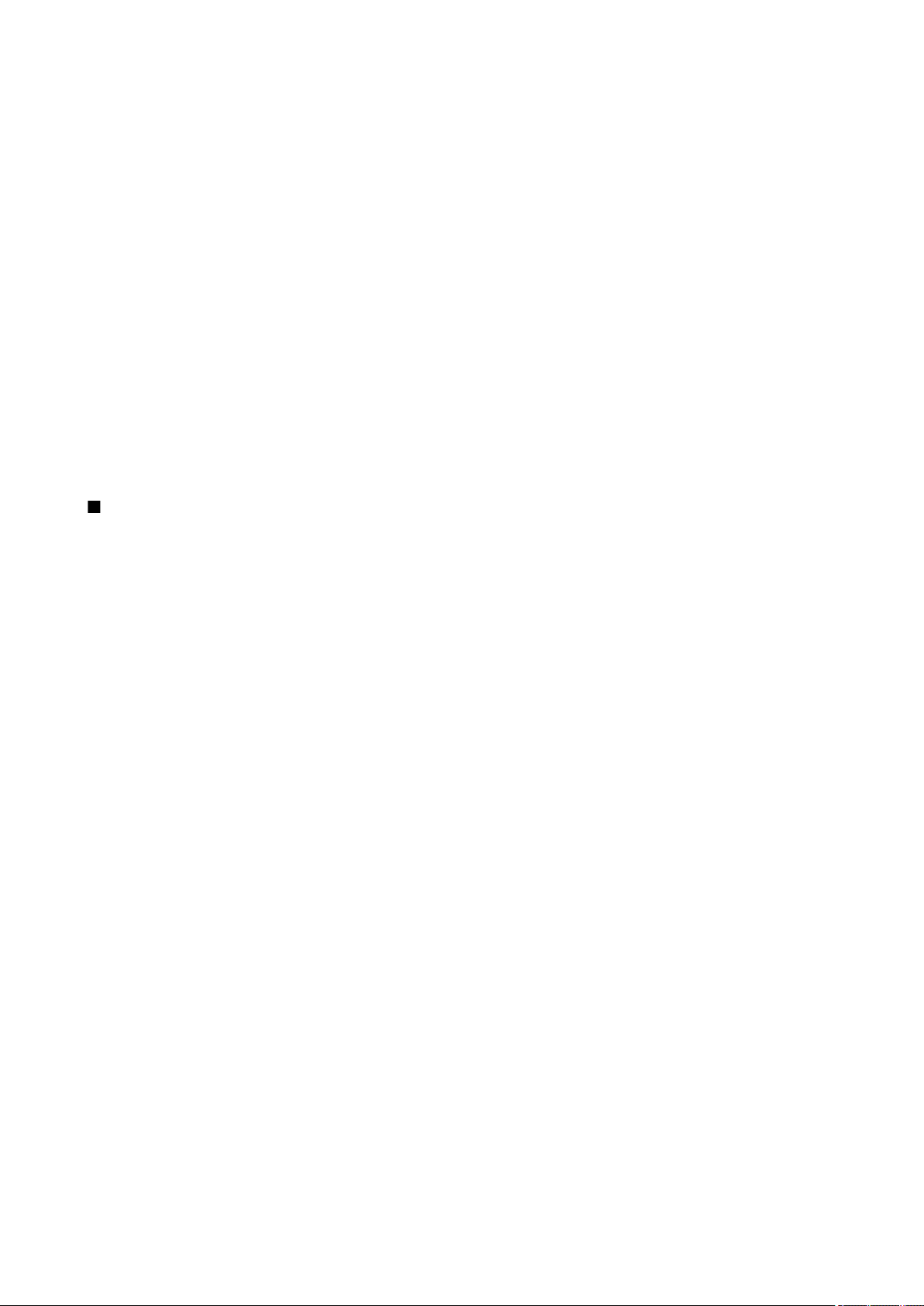
P o d s t a w o w e i n f o r m a c j e o u r z ą d z e n i u
• Format. kartę pam. — Formatowanie karty pamięci do użytku z urządzeniem.
• Nazwa karty pam. — Zmiana nazwy karty pamięci.
• Przypisz hasło — Tworzenie hasła dla karty pamięci.
• Przegląd pamięci — Monitorowanie wykorzystania pamięci przez aplikacje i dane.
Formatowanie karty pamięci
W czasie formatowania karty pamięci wszystkie zapisane na niej dane zostaną trwale usunięte. Zapytaj sprzedawcę, czy przed
użyciem karty pamięci trzeba ją sformatować. Aby sformatować kartę pamięci, wybierz Opcje > Format. kartę pam.. Po
sformatowaniu karty pamięci wprowadź jej nazwę.
Zabezpieczenie karty pamięci
Kartę pamięci można zabezpieczyć przed nieautoryzowanym dostępem za pomocą hasła. Aby ustawić hasło, wybierz Opcje >
Przypisz hasło. Hasło może mieć do 8 znaków i są w nim rozróżniane wielkie i małe litery. Hasło jest przechowywane w
urządzeniu. Nie trzeba wprowadzać go ponownie, gdy karta pamięci jest używana w tym samym urządzeniu. Jeśli karta pamięci
zostanie umieszczona w innym urządzeniu, pojawi się pytanie o hasło. Nie wszystkie karty obsługują zabezpieczenie za pomocą
hasła.
Aby usunąć hasło karty pamięci, wybierz Opcje > Usuń hasło. Po usunięciu hasła dane na karcie pamięci nie są chronione przed
dostępem osób nieupoważnionych.
Odblokowywanie karty pamięci
Aby otworzyć zablokowaną kartę pamięci, wybierz Opcje > Odblokuj kartę pam.. Wprowadź hasło.
Usługa Download!
Wybierz Menu > Pobierz.
Usługa Download! (usługa sieciowa) umożliwia przeglądanie, pobieranie z internetu i instalowanie w urządzeniu najnowszych
aplikacji oraz powiązanych z nimi dokumentów.
Pozycje są posegregowane w katalogach i folderach udostępnianych przez firmę Nokia lub przez niezależnego usługodawcę.
Pobieranie niektórych materiałów może wiązać się z opłatą, ale wyświetlanie podglądu jest zazwyczaj bezpłatne.
Instaluj i używaj jedynie aplikacji oraz innych programów otrzymanych z zaufanych źródeł. Mogą to być na przykład aplikacje
zatwierdzone przez firmę Symbian lub te, które przeszły test Java Verified™.
Korzystaj wyłącznie z usług zaufanych, które zapewniają właściwą ochronę przed niebezpiecznym oprogramowaniem.
Wybór katalogów, folderów i pozycji
W celu uzyskania dostępu do najbardziej aktualnej zawartości katalogu usługa Download! korzysta z usług sieciowych. Więcej
informacji o pozycjach dostępnych w usłudze Download! można uzyskać od operatora sieci, usługodawcy, dostawcy lub
producenta.
Aby otworzyć pozycję, wyświetlić zawartość folderu lub katalogu, wskaż pozycję, folder lub katalog i naciśnij klawisz przewijania.
Wybierz Opcje i wskaż jedną z następujących opcji:
• Odśwież listę — Aktualizuje zawartość listy usługi Download!.
• Ukryj — Umożliwia ukrycie folderu lub katalogu na liście np. w celu wyświetlenia najczęściej używanych pozycji.
• Pokaż wszystko — Powoduje wyświetlenie wszystkich ukrytych pozycji.
• Kup — Umożliwia kupienie wybranej pozycji. Zostanie otwarte podmenu, w którym można wybrać żądaną wersję pozycji
oraz zobaczyć informacje o cenie.
• Pobierz — Umożliwia pobranie bezpłatnych pozycji.
• Pokaż szczegóły — Wyświetla szczegóły dotyczące wybranej pozycji.
• Ustawienia — Pozwala dostosować ustawienia usługi Download!.
• Strona główna — Powraca do głównego widoku usługi Download!.
W zależności od usługodawcy, wybranej pozycji lub widoku dostępne opcje mogą się różnić.
Ustawienia usługi Download!
Aby określić punkt dostępu, który będzie używany przy połączeniu z serwerem usługodawcy, oraz zdecydować, czy urządzenie
przy każdorazowym korzystaniu z usługi Download! ma wyświetlać monit o punkt dostępu, wybierz Punkt dostępu.
Aby zdecydować, czy pozycje lub aplikacje mają być po pobraniu otwierane automatycznie, wybierz Automat. otwieranie.
Aby zdecydować, czy wyświetlenie podglądu pozycji będzie wymagać potwierdzenia, wybierz Potwierdz. podglądu.
Aby zdecydować, czy przed kupnem pozycji wyświetlane będzie potwierdzenie, wybierz Potwierdzenie kupna.
© 2007 Nokia. Wszelkie prawa zastrzeżone. 22
Page 23
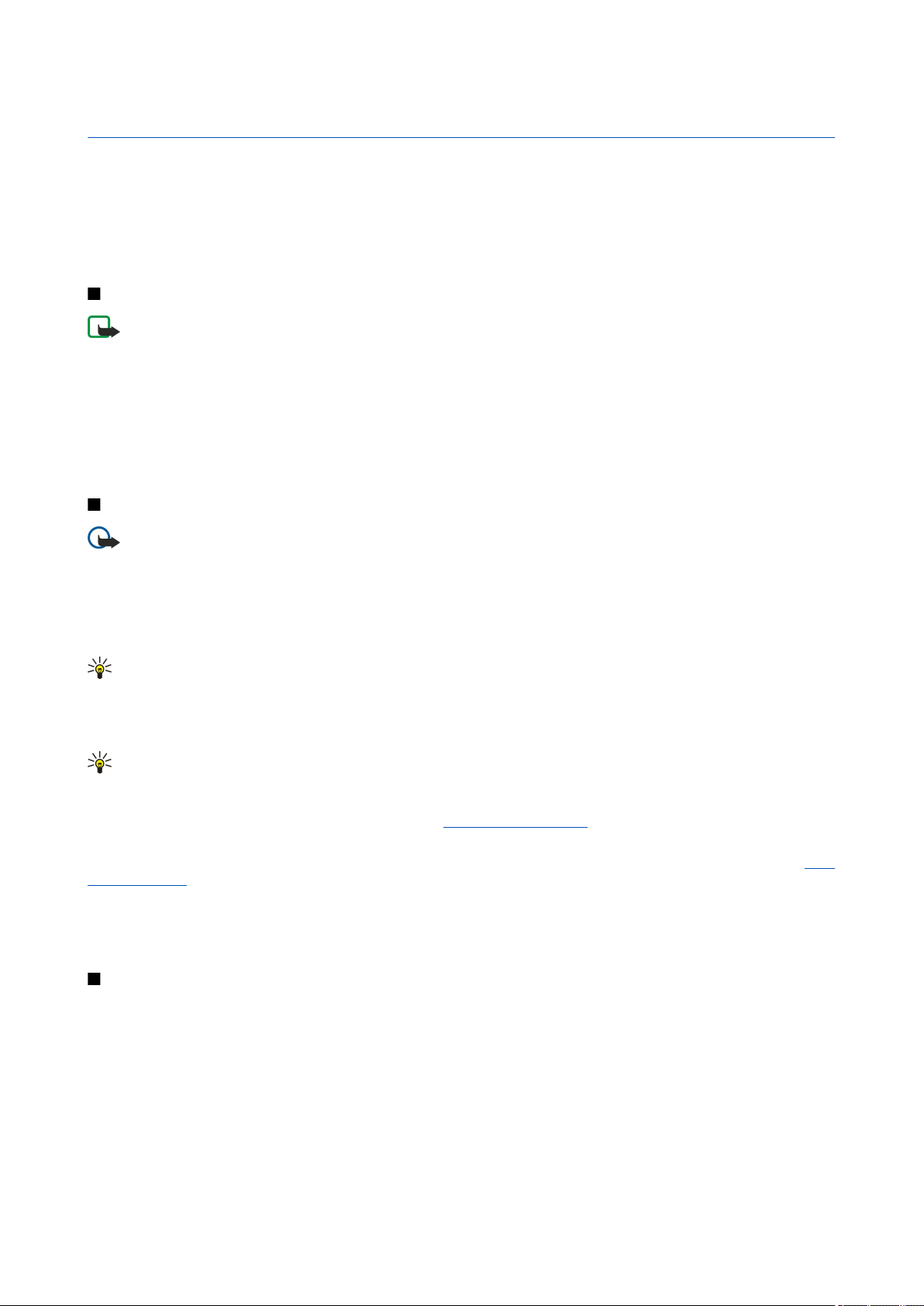
3. Telefon
Nawet gdy urządzenie jest zablokowane, niewykluczona jest możliwość nawiązania połączenia z oficjalnym,
zaprogramowanym w urządzeniu numerem alarmowym.
Aby można było nawiązywać i odbierać połączenia, urządzenie musi być włączone i musi być w nim zainstalowana działająca
karta SIM, a użytkownik musi znajdować się w zasięgu sieci komórkowej. Na czas połączeń głosowych połączenie GPRS jest
zawieszane, chyba że sieć umożliwia dwukanałowe przesyłanie danych lub posiadasz kartę USIM i znajdujesz się w zasięgu sieci
UMTS.
Odbieranie połączenia
Uwaga: Rzeczywista kwota na fakturze za połączenia telefoniczne i usługi sieciowe może zależeć od charakterystyki
sieci, sposobu zliczania czasu połączeń, podatków itp.
Aby odebrać połączenie, naciśnij klawisz połączenia lub otwórz telefon.
Aby odrzucić połączenie, naciśnij klawisz zakończenia lub zamknij telefon.
Aby wyciszyć dźwięk dzwonka zamiast odebrać połączenie, wybierz Wycisz.
Aby przy włączonej funkcji Połącz. oczekujące odebrać nowe połączenie podczas trwania poprzedniego, naciśnij klawisz
połączenia. Pierwsze połączenie zostanie zawieszone. Aby zakończyć aktywne połączenie, naciśnij klawisz zakończenia lub
zamknij telefon.
Nawiązywanie połączenia
Ważne: Jeśli urządzenie zostało zablokowane, to żeby uaktywnić funkcje telefonu, trzeba wprowadzić kod blokady.
Nawet gdy urządzenie jest zablokowane, niewykluczona jest możliwość nawiązania połączenia z oficjalnym numerem
alarmowym. Jest to możliwe, jeśli zablokowane lub będące w profilu offline urządzenie rozpozna ten numer jako
oficjalny numer alarmowy. Zaleca się jednak, aby przed próbą wywołania numeru alarmowego zmienić profil lub
odblokować urządzenie przez wprowadzenie kodu blokady.
Wpisz numer telefonu, łącznie z numerem kierunkowym, i naciśnij klawisz połączenia. W przypadku wpisania błędnego znaku
naciśnij klawisz usuwania.
Wskazówka: W przypadku rozmowy międzynarodowej naciśnij dwukrotnie klawisz *, aby dodać znak +, zastępujący
międzynarodowy kod dostępu, po czym wpisz kod kraju, numer kierunkowy (w razie potrzeby pomiń początkowe 0)
i numer telefonu.
Aby zakończyć rozmowę lub anulować próbę nawiązania połączenia, naciśnij klawisz zakończenia połączenia lub zamknij
telefon.
Wskazówka: Chcąc zamknąć telefon bez kończenia połączenia, naciśnij lewy klawisz wyboru, po czym w przeciągu
kilku sekund zamknij telefon.
Aby nawiązać połączenie przy użyciu zapisanych kontaktów, w trybie gotowości wybierz Kontakty. Wpisz pierwsze litery nazwy,
przewiń do nazwy, a następnie naciśnij klawisz połączenia. Patrz „Kontakty”, str. 37.
Naciśnięcie klawisza połączenia powoduje wyświetlenie do 20 numerów, z którymi ostatnio próbowano się skutecznie lub
nieskutecznie połączyć. Przewiń do żądanego numeru lub nazwy i naciśnij klawisz połączenia. Numer zostanie wybrany. Patrz
„Rejestr”, str. 31.
Użyj klawiszy głośności, aby wyregulować głośność aktywnego połączenia.
Aby nawiązać połączenie ze skrzynką poczty głosowej (usługa sieciowa) w trybie gotowości, naciśnij i przytrzymaj klawisz 1
lub naciśnij kolejno klawisz 1 i klawisz połączenia.
Proste wybieranie
Proste wybieranie pozwala nawiązać połączenie przez naciśnięcie i przytrzymanie klawisza numerycznego.
Chcąc używać prostego wybierania, należy wybrać Menu > Narzędzia > Ustawienia > Rozmowy > Proste wybieranie >
Włączone.
Aby przypisać klawisz numeryczny do numeru telefonu, wybierz Menu > Narzędzia > Pr. wybier. Przewiń na ekranie do klawisza
numerycznego (2–9) i wybierz Opcje > Przypisz. Wybierz żądany numer z katalogu Kontakty.
Aby usunąć numer telefonu przypisany do klawisza numerycznego, przewiń do klawisza prostego wybierania i wybierz Opcje >
Usuń.
Aby zmienić numer telefonu przypisany do klawisza numerycznego, przewiń do klawisza prostego wybierania i wybierz
Opcje > Zmień.
© 2007 Nokia. Wszelkie prawa zastrzeżone. 23
Page 24
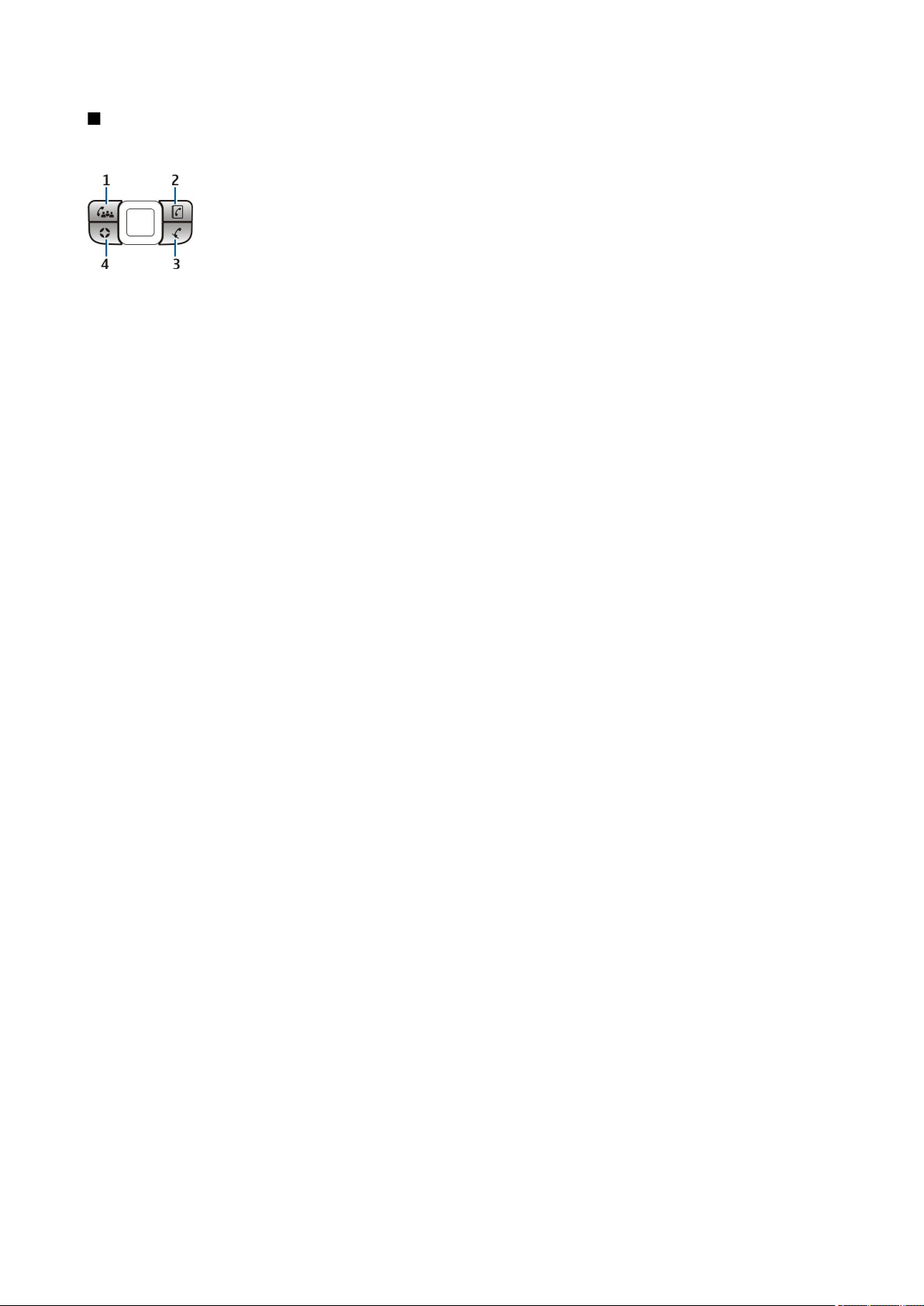
T e l e f o n
Klawisze głosowe funkcji biznesowych
Urządzenie jest wyposażone w cztery klawisze głosowe służące do korzystania z funkcji biznesowych: klawisz konferencji (1),
klawisz kontaktów (2), klawisz wyłączania mikrofonu (3) i klawisz własny (4).
Nawiązywanie połączenia konferencyjnego
Klawisz konferencji umożliwia nawiązanie nowego połączenia konferencyjnego (usługa sieciowa), dodanie
nowych uczestników do aktywnego połączenia lub zestawienie dwóch połączeń w jedną rozmowę
konferencyjną. Połączenie konferencyjne może zostać zainicjowane przez urządzenie użytkownika bądź
przez usługę konferencji z dostępem dodzwanianym. Uczestników połączenia można wybierać z menu
Kontakty lub używać w tym celu domyślnych numerów połączenia konferencyjnego.
Maksymalna liczba uczestników takiego połączenia zależy od usługi sieciowej.
Nawiązywanie połączenia konferencyjnego z domyślnym numerem usługi konferencji
Chcąc nawiązać połączenie konferencyjne z domyślnym numerem usługi konferencji, należy wcześniej ustawić numer domyślny.
Wybierz Menu > Narzędzia > Ustawienia > Poł. konf. > Numer usługi. Należy określić numer połączenia konferencyjnego
oraz, jeśli istnieje taka potrzeba, identyfikator (ID) oraz kod PIN dla tego połączenia.
Jeśli określono wcześniej domyślną grupę konferencyjną, dla konferencji domyślnej należy określić również numer domyślnej
usługi konferencji. Wybierz Menu > Narzędzia > Ustawienia > Poł. konf. > Konferencja w użyciu > Numer usługi.
1. Naciśnij w aktywnym trybie gotowości klawisz konferencji i wybierz Numer usługi. Urządzenie nawiąże połączenie z
numerem domyślnym oraz automatycznie wprowadzi identyfikator oraz kod PIN połączenia konferencyjnego (jeśli zostały
one zdefiniowane). Zostanie ustanowione połączenie z usługą konferencji.
2. Aby zakończyć aktywne połączenie konferencyjne, naciśnij klawisz zakończenia.
Nawiązywanie połączenia konferencyjnego z domyślną grupą konferencyjną
Aby nawiązać połączenie konferencyjne z domyślną grupą konferencyjną, należy najpierw określić grupę domyślną. Wybierz
Menu > Narzędzia > Ustawienia > Poł. konf. > Grupa. Wybierz grupę abonentów z menu Kontakty, a następnie wprowadź
dla niej nazwę.
Jeśli określono numer domyślnej usługi konferencji, należy określić również domyślną grupę konferencyjną jako domyślną
konferencję w użyciu. Wybierz Menu > Narzędzia > Ustawienia > Poł. konf. > Konferencja w użyciu > Grupa.
1. Naciśnij w aktywnym trybie gotowości klawisz konferencji i wskaż domyślną grupę konferencyjną. Pojawi się lista członków
grupy domyślnej.
2. Aby nawiązać połączenie z żądanym abonentem, wskaż go i naciśnij klawisz konferencji.
3. Po nawiązaniu połączenia z abonentem wybierz Dodaj do konf., aby dołączyć go do połączenia konferencyjnego. Aby
wykluczyć uczestnika z połączenia, wybierz Odłącz.
4. Powtarzaj kroki 3 i 4 do momentu, aż połączenie zostanie nawiązane ze wszystkimi uczestnikami.
5. Po nawiązaniu połączenia z ostatnim uczestnikiem naciśnij klawisz konferencji. Wszystkie połączenia zostaną połączone w
jedno połączenie konferencyjne.
6. Aby zakończyć aktywne połączenie konferencyjne, naciśnij klawisz zakończenia.
Nawiązywanie połączenia konferencyjnego przy użyciu zapisanych kontaktów
1. Naciśnij w aktywnym trybie gotowości klawisz konferencji.
2. Wybierz Wybierz z Kontaktów. Wybierz uczestników i naciśnij klawisz konferencji. Pojawi się lista z wybranymi uczestnikami.
3. Chcąc nawiązać połączenie z wybranym uczestnikiem, wskaż go i naciśnij klawisz konferencji.
4. Po nawiązaniu połączenia z uczestnikiem wybierz Dodaj do konf., aby dołączyć go do połączenia konferencyjnego. Aby
wykluczyć uczestnika z połączenia, wybierz Odłącz.
5. Powtarzaj kroki 3 i 4 do momentu, aż połączenie zostanie nawiązane ze wszystkimi uczestnikami.
6. Po nawiązaniu połączenia z ostatnim uczestnikiem naciśnij klawisz konferencji. Wszystkie połączenia zostaną połączone w
jedno połączenie konferencyjne.
7. Aby zakończyć aktywne połączenie konferencyjne, naciśnij klawisz zakończenia.
Dodawanie do aktywnego połączenia pojedynczego numeru
Aby dodać do aktywnego połączenia numer usługi konferencji lub pojedynczego uczestnika, użyj określonego wcześniej numeru
domyślnej usługi konferencji lub wskaż go w menu Kontakty.
Jeśli chcesz użyć numeru domyślnej usługi konferencji, upewnij się, że jest on ustawiony jako domyślna konferencja w użyciu.
Wybierz Menu > Narzędzia > Ustawienia > Poł. konf. > Konferencja w użyciu > Numer usługi.
1. Naciśnij klawisz konferencji.
2. Aby dodać numer domyślnej usługi konferencji do aktywnego połączenia, wybierz Numer usługi. Aby dodać numer z menu
Kontakty, naciśnij Wybierz z Kontaktów, a następnie wskaż numer i naciśnij klawisz konferencji.
© 2007 Nokia. Wszelkie prawa zastrzeżone. 24
Page 25
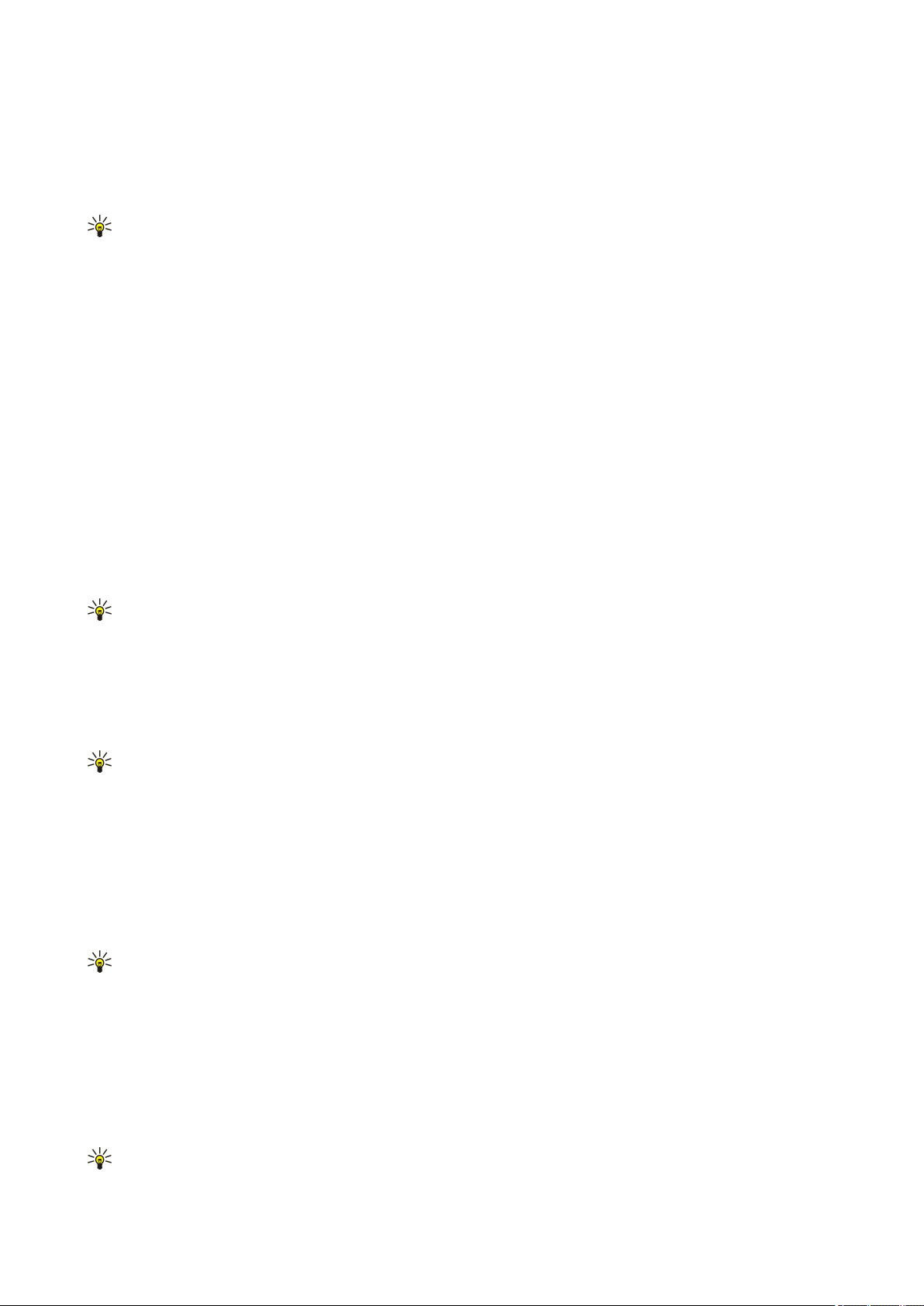
T e l e f o n
3. Urządzenie nawiąże połączenie z dodanym numerem. Po nawiązaniu połączenia naciśnij klawisz konferencji, aby dodać je
do połączenia konferencyjnego.
4. Jeśli pojawi się pytanie Zestawić połączenia?, wybierz Tak.
5. Połączenia zostaną zestawione w jedno połączenie konferencyjne.
6. Aby zakończyć aktywne połączenie konferencyjne, naciśnij klawisz zakończenia.
Wskazówka: Możesz dodawać do aktywnego połączenia konferencyjnego nowe numery pod warunkiem, że liczba
uczestników konferencji nie przekroczy maksymalnej liczby uczestników dozwolonej dla takich połączeń.
Dodawanie grupy uczestników do aktywnego połączenia
Aby dodać do aktywnego połączenia grupę uczestników, użyj określonej wcześniej domyślnej grupy konferencyjnej lub wybierz
inną grupę z menu Kontakty.
Chcąc użyć domyślnej grupy konferencyjnej, upewnij się, że jest ona ustawiona jako domyślna konferencja w użyciu. Wybierz
Menu > Narzędzia > Ustawienia > Poł. konf. > Konferencja w użyciu i wskaż grupę.
1. Naciśnij klawisz konferencji.
2. Aby dodać do aktywnego połączenia domyślną grupę konferencyjnej, wskaż grupę domyślną. Aby dodać grupę z menu
Kontakty, naciśnij Wybierz z Kontaktów, a następnie wskaż uczestników i naciśnij klawisz konferencji.
3. Jeśli pojawi się pytanie Dołączyć wybranych uczestników do aktywnego połączenia?, wybierz Tak.
4. Pojawi się lista z wybranymi uczestnikami. Chcąc nawiązać połączenie z wybranym uczestnikiem, wskaż go i naciśnij klawisz
konferencji.
5. Po nawiązaniu połączenia z uczestnikiem wybierz Dodaj do konf., aby dołączyć go do połączenia konferencyjnego. Aby
wykluczyć uczestnika z połączenia, wybierz Odłącz.
6. Powtarzaj kroki 3 i 4 do momentu, aż połączenie zostanie nawiązane ze wszystkimi uczestnikami.
7. Po nawiązaniu połączenia z ostatnim uczestnikiem naciśnij klawisz konferencji. Wszystkie połączenia zostaną połączone w
jedno połączenie konferencyjne.
8. Aby zakończyć aktywne połączenie konferencyjne, naciśnij klawisz zakończenia.
Wskazówka: Możesz też dodać grupę do aktywnego połączenia konferencyjnego pod warunkiem, że liczba wszystkich
uczestników konferencji nie przekroczy maksymalnej liczby uczestników dozwolonej dla takich połączeń.
Związanie dwóch aktywnych połączeń w połączenie konferencyjne
Możesz zestawić połączenie aktywne z zawieszonym w jedno połączenie konferencyjne.
1. Naciśnij klawisz konferencji.
2. Jeśli pojawi się pytanie Zestawić połączenia?, wybierz Tak. Połączenia zostaną zestawione w jedno połączenie konferencyjne.
3. Aby zakończyć aktywne połączenie konferencyjne, naciśnij klawisz zakończenia.
Wskazówka: Połączenia można związać w połączenie konferencyjne pod warunkiem, że liczba uczestników konferencji
nie przekroczy maksymalnej liczby uczestników dozwolonej dla takich połączeń.
Ustawienia połączeń konferencyjnych
Wybierz Menu > Narzędzia > Ustawienia > Poł. konf..
Aby określić numer usługi konferencji lub grupę konferencyjną jako domyślne, wybierz Konferencja w użyciu.
Aby ustawić numer domyślnej usługi konferencji, wybierz Numer usługi.
Aby ustawić domyślną konferencyjną grupę kontaktów, wybierz Grupa.
Aby usunąć domyślną grupę konferencyjną, wybierz Opcje > Wyczyść gr. domyślną.
Wskazówka: Aby uzyskać szybko dostęp do ustawień połączenia konferencyjnego, gdy nie określono domyślnego
numeru konferencji, w aktywnym trybie gotowości naciśnij klawisz konferencji i wybierz Numer domyślny > Tak.
Ustawienia numeru usługi konferencji
Wybierz Menu > Narzędzia > Ustawienia > Poł. konf. > Numer usługi.
Aby wprowadzić numer domyślnej usługi konferencji, wybierz Nr poł. konf..
Aby ustawić identyfikator dla numeru domyślnej usługi konferencji, wybierz ID poł. konf..
Aby ustawić kod PIN dla numeru domyślnej usługi konferencji, wybierz Kod PIN poł. konf..
Identyfikator i kod PIN można ustawić po wcześniejszym wprowadzeniu numeru domyślnej usługi konferencji.
Wskazówka: Jeśli w połączeniu konferencyjnym potrzebne są dodatkowe polecenia DTMF (ang. dual tone multi-
frequency), takie jak #, możesz je dodawać po każdym kodzie identyfikacyjnym.
© 2007 Nokia. Wszelkie prawa zastrzeżone. 25
Page 26
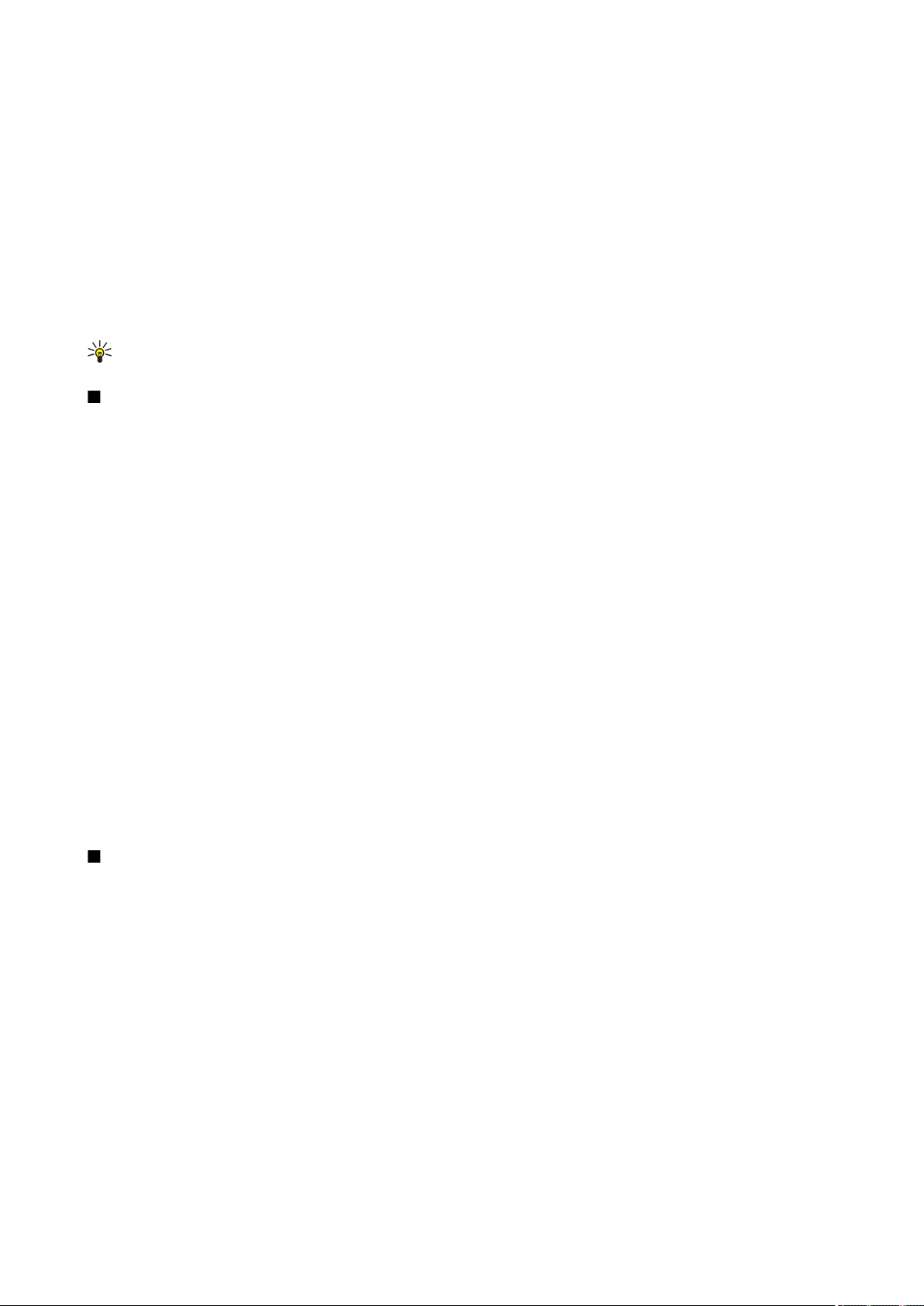
T e l e f o n
Otwieranie katalogu Kontakty
Aby otworzyć menu Kontakty z poziomu dowolnej aplikacji, naciśnij klawisz kontaktów.
Włączanie i wyłączanie mikrofonu
Aby w trakcie aktywnego połączenia głosowego lub połączenia wideo wyłączyć mikrofon, naciśnij klawisz wyłączania
mikrofonu. Aby włączyć mikrofon, naciśnij ponownie ten klawisz.
Szybki dostęp do wybranej aplikacji
Klawisz własny możesz skonfigurować, żeby otwierać nim określoną aplikację, stronę internetową lub zakładkę, której często
używasz.
Aby skonfigurować klawisz własny, wybierz Menu > Narzędzia > Kl. własny.
Wskazówka: Klawisz własny możesz też skonfigurować przez naciśnięcie i przytrzymanie tego klawisza.
Opcje dostępne podczas połączenia
Jeśli w trakcie połączenia wybierzesz Opcje, uzyskasz dostęp do następujących opcji:
• Wycisz — Podczas słuchania aktywnej rozmowy Twój głos nie będzie słyszany przez innych uczestników.
• Włącz dźwięk — Twój głos będzie słyszany przez pozostałych uczestników rozmowy.
• Odłącz uczestnika — Usuwanie uczestnika rozmowy.
• Zakończ poł. aktyw. — Kończenie aktywnego połączenia.
• Menu — Wyświetlanie menu aplikacji urządzenia.
• Zawieś — Zawieszanie aktywnego połączenia.
• Wznów — Anulowanie zawieszenia aktywnego połączenia.
• Nowe połączenie — Wykonywanie nowego połączenia w trakcie innego połączenia (pod warunkiem, że jest włączona
sieciowa usługa połączeń konferencyjnych).
• Odbierz — Odbieranie przychodzącego połączenia w trakcie innego połączenia (pod warunkiem, że jest włączona usługa
Połącz. oczekujące).
• Odrzuć — Odrzucanie przychodzącego połączenia w trakcie innego połączenia (pod warunkiem, że jest włączona usługa
Połącz. oczekujące).
• Zablokuj klawiaturę — Blokowanie klawiatury telefonu w trakcie połączenia.
• Konferencja — Scalanie połączenia aktywnego i połączenia wstrzymanego w jedno połączenie konferencyjne (usługa
sieciowa).
• Rozmowa poufna — Prywatna rozmowa z wybranym uczestnikiem podczas połączenia konferencyjnego (usługa sieciowa).
• Zamień — Przełączanie połączenia aktywnego i wstrzymanego (usługa sieciowa).
• Wyślij DTMF — Wysyłanie ciągu sygnałów DTMF (dual tone multi-frequency), na przykład hasła. Wpisz ciąg znaków DTMF lub
poszukaj go na liście Kontakty, a następnie wybierz DTMF.
• Przen. połączenie — Łączenie wstrzymanego połączenia z aktywnym połączeniem i rozłączanie się z połączenia (usługa
sieciowa).
Niektóre opcje mogą być niedostępne.
Przekazywanie połączeń
Wybierz Menu > Narzędzia > Ustawienia > Przekaz. poł..
Połączenia przychodzące mogą być przekazywane na inny numer (np. numer poczty głosowej). Szczegółowe informacje można
uzyskać od usługodawcy.
1. Wskaż jeden z następujących typów połączeń:
• Połączenia głosowe — Przychodzące połączenia głosowe.
• Poł. danych i wideo — Przychodzące połączenia danych i wideo.
• Faksy — Przychodzące połączenia faksowe.
2. Wybierz jedną z następujących opcji przekazywania połączeń:
• Wszyst. poł. głosowe, Wsz. poł. danych i wid. lub Wszystkie faksy — Przekaz wszystkich przychodzących połączeń
głosowych, transmisji danych i wideo oraz połączeń faksowych.
• Gdy zajęty — Przekaz przychodzących połączeń w trakcie aktywnego połączenia.
• Gdy nie odbieram — Przekaz połączeń, które nie zostaną odebrane w ustalonym czasie. W polu Czas zwłoki: można określić
czas, po upływie którego połączenie zostanie przekazane.
• Gdy nieosiągalny — Przekaz połączeń, gdy urządzenie jest wyłączone lub poza zasięgiem sieci.
• Gdy niedostępny — Aby uaktywnić jednocześnie wszystkie powyższe ustawienia. W tej opcji połączenie zostanie
przekazane, gdy urządzenie będzie zajęte, znajdzie się poza zasięgiem sieci lub gdy to połączenie nie zostanie odebrane.
© 2007 Nokia. Wszelkie prawa zastrzeżone. 26
Page 27
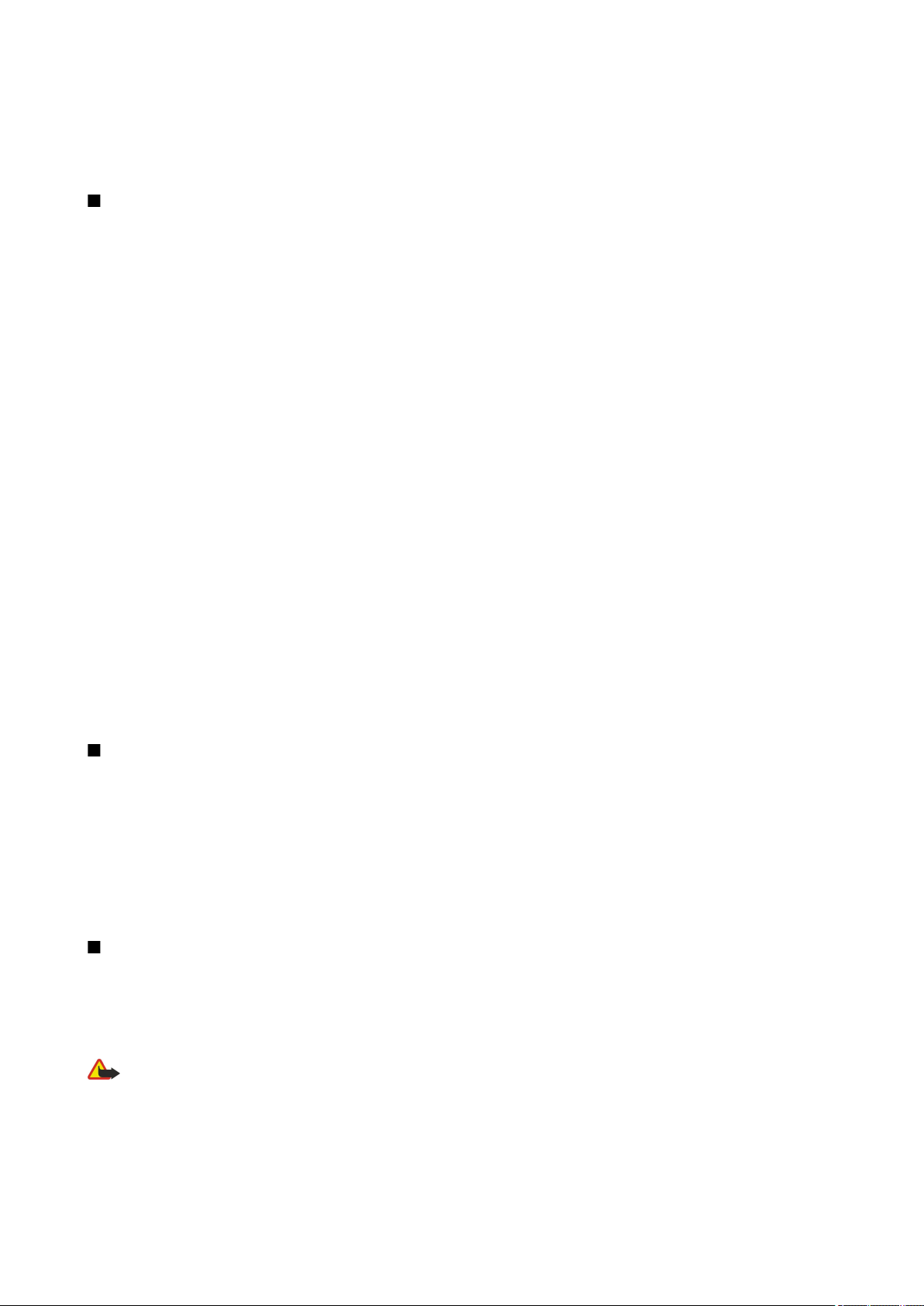
T e l e f o n
3. Wybierz Uaktywnij.
Aby sprawdzić stan przekazywania połączeń, przejdź do opcji przekazywania i wybierz Opcje > Sprawdź stan.
Aby anulować przekazywanie połączeń głosowych, wskaż opcję przekazywania i wybierz Opcje > Anuluj.
Zakazywanie połączeń
Funkcje zakazu połączeń i przekazywania połączeń nie mogą być jednocześnie aktywne.
Nawet gdy funkcja zakazu połączeń jest włączona, nie jest wykluczona możliwość nawiązywania połączeń z niektórymi
oficjalnymi numerami alarmowymi.
Wybierz Menu > Narzędzia > Ustawienia > Zakaz połącz..
Istnieje możliwość zakazania połączeń wykonywanych lub odbieranych za pomocą urządzenia (usługa sieciowa). Chcąc zmienić
ustawienia tej usługi, należy podać hasło zakazu otrzymane od usługodawcy. Zakaz połączeń dotyczy wszystkich połączeń,
także transmisji danych.
Aby zakazać połączeń, wybierz Zakaz połącz. komórk., a następnie wybierz jedną z następujących opcji:
• Połączenia wychodzące — Uniemożliwienie nawiązywania połączeń głosowych za pomocą urządzenia.
• Połącz. przychodzące — Uniemożliwienie odbierania połączeń przychodzących.
• Połącz. międzynar. — Uniemożliwienie nawiązywania połączeń z innymi państwami lub regionami.
• Poł. przych. za granicą — Uniemożliwienie odbierania połączeń przychodzących podczas pobytu za granicą.
• Zagr., nie z wł. krajem — Uniemożliwienie nawiązywania połączeń z innymi państwami lub regionami przy jednoczesnym
zezwoleniu na połączenia z krajem ojczystym.
Aby sprawdzić stan zakazu połączeń głosowych, przewiń do opcji zakazu i wybierz Opcje > Sprawdź status.
Aby anulować wszystkie zakazy połączeń głosowych, przewiń do opcji zakazu i wybierz Opcje > Anuluj wszystkie.
Zakazywanie połączeń internetowych
Aby zakazać połączeń internetowych, wybierz Menu > Narzędzia > Ustawienia > Zakaz połącz. > Zakaz poł. internet..
Aby odrzucać połączenia internetowe od nieznajomych, wybierz Połączenia anonimowe > Włączone.
Zmiana hasła zakazu połączeń
Aby zmienić hasło służące do blokowania połączeń telefonicznych, faksowych i transmisji danych, wybierz Menu > Narzędzia >
Ustawienia > Zakaz połącz. > Zakaz połącz. komórk. > Opcje > Edytuj hasło zakaz. Wprowadź aktualny kod, a następnie
dwukrotnie wprowadź nowy kod. Hasło zakazu połączeń musi składać się z czterech cyfr. Szczegółowe informacje można
uzyskać od usługodawcy.
Wysyłanie sygnałów DTMF
Podczas aktywnego połączenia można wysyłać sygnały DTMF (dual tone multi-frequency), aby sterować usługą poczty głosowej
lub innymi zautomatyzowanymi usługami telefonicznymi.
Aby wysłać sekwencję sygnałów DTMF, rozpocznij nawiązywanie połączenia i poczekaj na jego odebranie. Wybierz Menu >
Opcje > Wyślij DTMF. Wpisz sekwencję sygnałów DTMF lub wybierz wcześniej zdefiniowaną sekwencję.
Aby dołączyć sekwencje sygnałów DTMF do wizytówek, naciśnij klawisz kontaktów. Otwórz kontakt i wybierz Opcje > Edytuj >
Opcje > Dodaj element > DTMF. Wprowadź sekwencję sygnałów. Naciśnij trzykrotnie *, aby przed lub pomiędzy sygnałami
DTMF wstawić p, czyli pauzę długości około 2 sekund. Wybierz Gotowe. W celu ustawienia urządzenia tak, aby sygnały DTMF
były wysyłane podczas połączenia tylko po wybraniu Wyślij DTMF, wybierz znak w, naciskając czterokrotnie *.
Połączenia wideo
Aby można było nawiązywać połączenia wideo, urządzenie musi znajdować się w zasięgu sieci UMTS. O dostępności usługi oraz
warunkach z niej korzystania poinformuje Cię operator sieci lub usługodawca. Podczas połączenia możesz wysyłać do
kompatybilnego urządzenia odbiorcy zdjęcia i nagrywane na żywo wideo, jak również oglądać przesyłane przez odbiorcę obrazy
wideo, pod warunkiem że odbiorca ma kompatybilny telefon komórkowy wyposażony w kamerę wideo. Połączenia wideo
można nawiązywać tylko między dwiema stronami.
Ostrzeżenie: Gdy głośnik jest włączony, nie trzymaj urządzenia przy uchu, ponieważ dźwięki mogą być bardzo głośne.
Aby nawiązać połączenie wideo, wprowadź numer telefonu odbiorcy lub wskaż go w menu Kontakty, a następnie wybierz
Opcje > Połącz > Połączenie wideo. Połączenia wideo nie można przełączyć na zwykłe połączenie głosowe.
Aby odebrać połączenie wideo, naciśnij klawisz połączenia lub otwórz klapkę. Jeśli komunikat Pozwalasz wysłać obraz wideo
do dzwoniącego? pojawi się na wyświetlaczu, wybierz Tak, aby do odbiorcy wysyłać nagrywane wideo, lub wybierz Nie, żeby
wyłączyć opcję wysyłania wideo.
© 2007 Nokia. Wszelkie prawa zastrzeżone. 27
Page 28
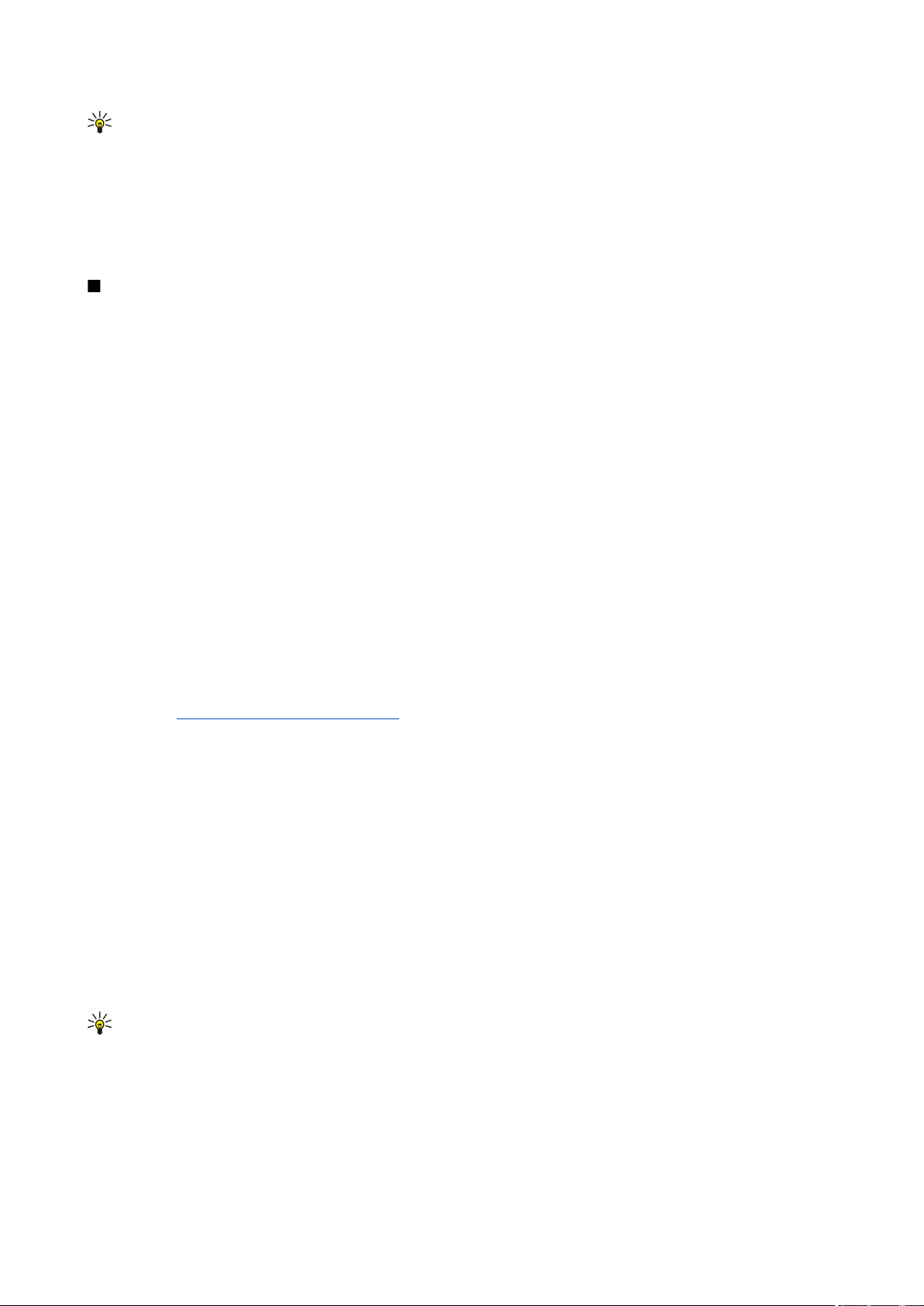
T e l e f o n
Wskazówka: Jeśli w trakcie połączenia wideo nie chcesz wysyłać obrazów wideo, możesz zamiast nich wysłać zdjęcie.
Zdjęcie, które chcesz wysłać, wybierz w Menu > Narzędzia > Ustawienia > Rozmowy > Zdjęcie w poł. wideo > Użyj
wybranego.
Wybierz w trakcie połączenia Opcje, a następnie wskaż:
• Audio — aby uaktywnić dźwięk.
• Wideo — aby włączyć przekazywanie obrazu wideo bez dźwięku.
• Głośnik — aby podczas połączenia korzystać z głośnika.
• Mikrotelefon — aby wyłączyć głośnik i korzystać z zestawu słuchawkowego.
Połączenia internetowe
Usługa połączeń internetowych, która jest usługą sieciową, umożliwia nawiązywanie i odbieranie połączeń przesyłanych przez
internet.
Urządzenie to umożliwia również nawiązywanie połączeń głosowych przez internet. Połączenia alarmowe będą jednak w
pierwszej kolejności nawiązywane przez sieć komórkową. Jeśli nie uda się nawiązać takiego połączenia, numer alarmowy
będzie wywoływany za pośrednictwem dostawcy usług internetowych. Mając na uwadze ustalony charakter telefonii
komórkowej, połączenia alarmowe w miarę możliwości staraj się nawiązywać przez sieć komórkową. Przed próbą nawiązania
połączenia alarmowego sprawdź, czy znajdujesz się w zasięgu sieci komórkowej, czy telefon jest włączony i czy jest gotowy do
użytku. Możliwość nawiązywania połączeń alarmowych przez internet zależy od dostępności sieci WLAN i od tego, czy dostawca
usług internetowych realizuje funkcję wywoływania numerów alarmowych. O tym, czy możesz korzystać z telefonii internetowej
do połączeń alarmowych, dowiesz się od dostawcy usług internetowych.
Technologia VoIP (ang. Voice Over Internet Protocol) to zestaw protokołów umożliwiających prowadzenie rozmów
telefonicznych za pośrednictwem sieci opartej na protokole IP, jaką jest internet. Połączenia VoIP mogą być nawiązywane
między komputerami, telefonami komórkowymi oraz między urządzeniami VoIP i tradycyjnymi telefonami. Aby nawiązać lub
odebrać połączenie VoIP, urządzenie musi znajdować się w zasięgu sieci WLAN.
Dostęp do usługi połączeń sieciowych może różnić się zależnie od kraju i miejsca zakupu.
Definiowanie ustawień połączeń internetowych
Zanim będzie można korzystać z usługi połączeń internetowych należy zdefiniować jej ustawienia. Po określeniu ustawień
zgodnie ze wszystkimi instrukcjami, gdy wybierzesz Menu > Łącza > Tel. internet., urządzenie automatycznie zaloguje się do
usługi połączeń internetowych.
Krok pierwszy: zdefiniowanie profilu SIP
1. Wybierz Menu > Narzędzia > Ustawienia > Połączenie > Ustawienia SIP > Opcje > Dodaj nowy i wprowadź wymagane
informacje.
Rejestracja jest ustawiona na Zawsze włączona. Odpowiednie ustawienia można uzyskać od dostawcy usługi połączeń
internetowych.
2. Wybierz Serwer proxy i ustaw Typ transportu na Automatycznie.
3. Wybieraj Wróć, aż powrócisz do menu Połączenie.
Krok drugi: utworzenie profilu połączeń internetowych
1. Wybierz Ust. telef. internet. > Opcje > Nowy profil. Wprowadź nazwę profilu i wskaż profil SIP utworzony w poprzednim
kroku.
2. Wybieraj Wróć, aż powrócisz do menu głównego.
Krok trzeci: wybór preferowanego profilu połączeń internetowych (opcjonalny)
Gdy zostanie wybrany preferowany profil połączeń internetowych, usługa Tel. internet. będzie z niego korzystać podczas
nawiązywania połączeń z usługą połączeń internetowych.
1. Wybierz Menu > Łącza > Tel. inetow..
2. Wybierz Preferowany profil, a następnie wskaż profil połączeń internetowych utworzony w poprzednim kroku.
3. Wybieraj Wróć, aż powrócisz do menu głównego.
Patrz „Edytowanie profili SIP”, str. 87. Należy określić wszystkie dostępne ustawienia SIP. Sprawdź, czy funkcja
Wskazówka: Do usługi połączeń internetowych możesz też logować się ręcznie. Użyj w tym celu tych samych ustawień
jak przy logowaniu automatycznym. Sprawdź, czy funkcja Rejestracja jest ustawiona na Gdy potrzebna, a Typ
transportu jest ustawiony na UDP lub TCP. Podczas ręcznego logowania należy wskazać sieć, która będzie używana w
trakcie korzystania z usługi połączeń internetowych.
Łączenie z usługą połączeń internetowych
Aby nawiązać lub odebrać połączenie internetowe, urządzenie musi być połączone z usługą połączeń internetowych. Wybierz
Menu > Łącza > Tel. internet..
© 2007 Nokia. Wszelkie prawa zastrzeżone. 28
Page 29
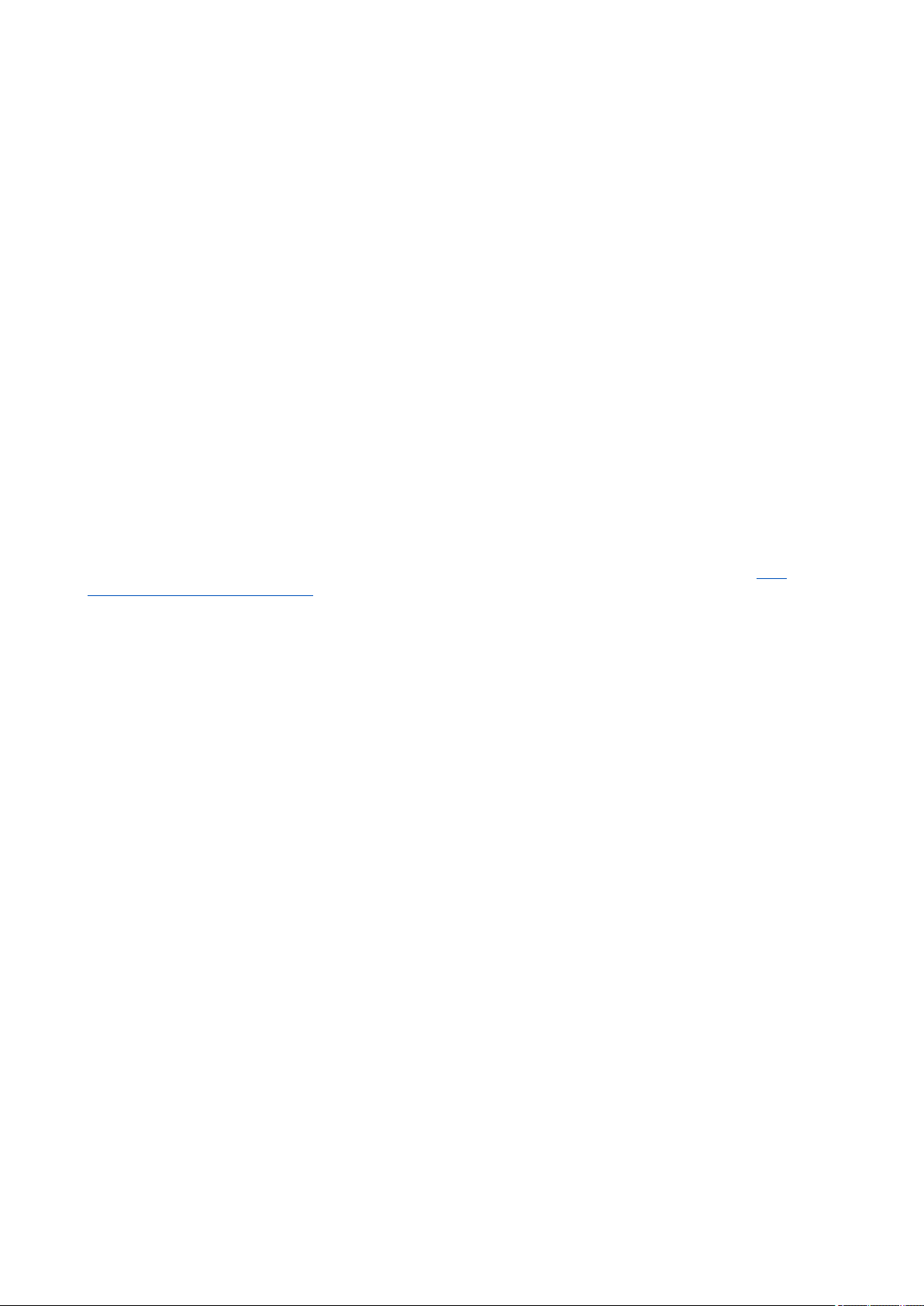
T e l e f o n
Jeśli wybrane zostało logowanie automatyczne, urządzenie będzie łączyć się z usługą połączeń internetowych samoczynnie. W
przypadku logowania ręcznego, wybierz dostępną sieć z listy i naciśnij Wybierz, aby połączyć się z usługą połączeń
internetowych. Zapisane sieci (oznaczone symbolem gwiazdki) wyświetlane są na początku listy. Aby przerwać połączenie,
wybierz Anuluj.
Wybierz Opcje i wskaż jedną z następujących opcji:
• Połącz z usługą — aby nawiązać połączenie z usługą. Dostępne muszą być usługa połączeń internetowych oraz odpowiednie
połączenie z siecią.
• Rozłącz z usługą — aby zakończyć połączenie z usługą połączeń internetowych.
• Zmień usługę — aby wybrać usługę połączeń internetowych dla połączeń wychodzących, jeśli urządzenie połączone jest z
kilkoma usługami. Opcja jest dostępna wówczas, gdy skonfigurowano dostęp do wielu usług.
• Skonfiguruj usługę — aby skonfigurować nowe usługi. Opcja jest wyświetlana wówczas, gdy nie wszystkie usługi zostały
skonfigurowane.
• Zapisz sieć — aby zapisać sieć, z którą masz połączenie. Zapisane wcześniej sieci są na liście oznaczane symbolem gwiazdki.
Opcja ta jest dostępna tylko wówczas, gdy jesteś połączony z niezapisaną siecią WLAN.
• Użyj ukrytej sieci — aby połączyć się z usługą połączeń internetowych przy użyciu ukrytej sieci WLAN.
• Odśwież — aby ręcznie odświeżyć listę sieci. Użyj tej opcji, gdy sieć WLAN nie znajduje się na liście. Lista jest odświeżana
automatycznie co 15 sekund.
Niektóre opcje mogą być niedostępne.
Urządzenie może być połączone jednocześnie tylko z jednym punktem dostępu sieci WLAN. Gdy korzystasz z kilku usług połączeń
internetowych, które używają tego samego punktu dostępu, wówczas urządzenie może być połączone z wieloma usługami
jednocześnie. Nazwa usługi używanej dla wychodzących połączeń internetowych jest wyświetlana w widoku sieci. Aby ją
zmienić, wybierz Zmień usługę.
Po udanym połączeniu z usługą można zapisać używaną sieć WLAN jako punkt dostępu.
Nawiązywanie połączenia za pomocą skrótu
Możesz utworzyć skrót do funkcji Tel. internet. Skrót ten może być już ustawiony w aktywnym trybie gotowości. Patrz
„Ustawienia trybu gotowości”, str. 85. Używając skrótu, możesz zarejestrować się w usłudze połączeń internetowych ręcznie.
Usługa ta oraz punkt dostępu muszą być dostępne. W przypadku aktywnego połączenia z usługą połączeń internetowych, pojawi
się pytanie, czy chcesz zakończyć połączenie.
Nawiązywanie połączenia przez internet
Jeśli jako preferowany typ połączenia ustawione zostanie Połączenie internetowe, a urządzenie będzie połączone z usługą
połączeń internetowych, domyślnie nawiązywane będą połączenia internetowe.
Aby ustawić preferowany typ połączeń wychodzących, wybierz Menu > Łącza > Tel. internet. > Opcje > Ustawienia >
Preferow. typ połącz. > Sieć komórkowa lub Połączenie internetowe.
Połączenie internetowe można zainicjować ze wszystkich aplikacji, które umożliwiają nawiązanie zwykłego połączenia
głosowego.
Chcąc nawiązać połączenie internetowe w trybie gotowości, wprowadź numer telefonu lub adres internetowy, po czym naciśnij
klawisz połączenia.
Aby nawiązać połączenie internetowe z adresem, który nie zaczyna się od cyfry, naciśnij w trybie gotowości dowolny klawisz
numeryczny. Następnie naciśnij # w celu wyczyszczenia wyświetlacza i przełączenia urządzenia z trybu numerycznego na
znakowy. Wprowadź adres i naciśnij klawisz połączenia.
Połączenie internetowe można też nawiązać z menu Kontakty i Rejestr. Chcąc nawiązać połączenie z menu Kontakty, wybierz
Menu > Kontakty, a następnie przejdź do żądanego kontaktu. Wybierz Opcje > Połącz > Połącz. internetowe.
Chcąc nawiązać połączenie z menu Rejestr, wybierz Menu > Rejestr > Ost. połączenia, a następnie Poł. nieod., Poł. odebr. lub
Wybier. nry, po czym przejdź do żądanego kontaktu. Wybierz Opcje > Połącz > Połącz. internetowe.
Ustawienia usługi
Wybierz Menu > Łącza > Tel. internet. > Opcje > Ustawienia > Ustaw.:.
Aby wyświetlić lub zmienić sposób, w jaki funkcja Tel. internet. łączy się z usługą połączeń internetowych, wybierz Typ
logowania. Wybierz spośród następujących opcji:
• Automatyczne — umożliwia automatyczne logowanie się do usługi połączeń internetowych. Po wyszukaniu sieci urządzenie
automatycznie połączy się z usługą połączeń internetowych. Gdy aktywna jest opcja automatycznego logowania do sieci
WLAN, urządzenie co pewien czas przeprowadza skanowanie w poszukiwaniu takich sieci. Zwiększa to zapotrzebowanie na
energię baterii i skraca jej żywotność.
• Ręczne — umożliwia ręczne logowanie się do usługi połączeń internetowych.
© 2007 Nokia. Wszelkie prawa zastrzeżone. 29
Page 30
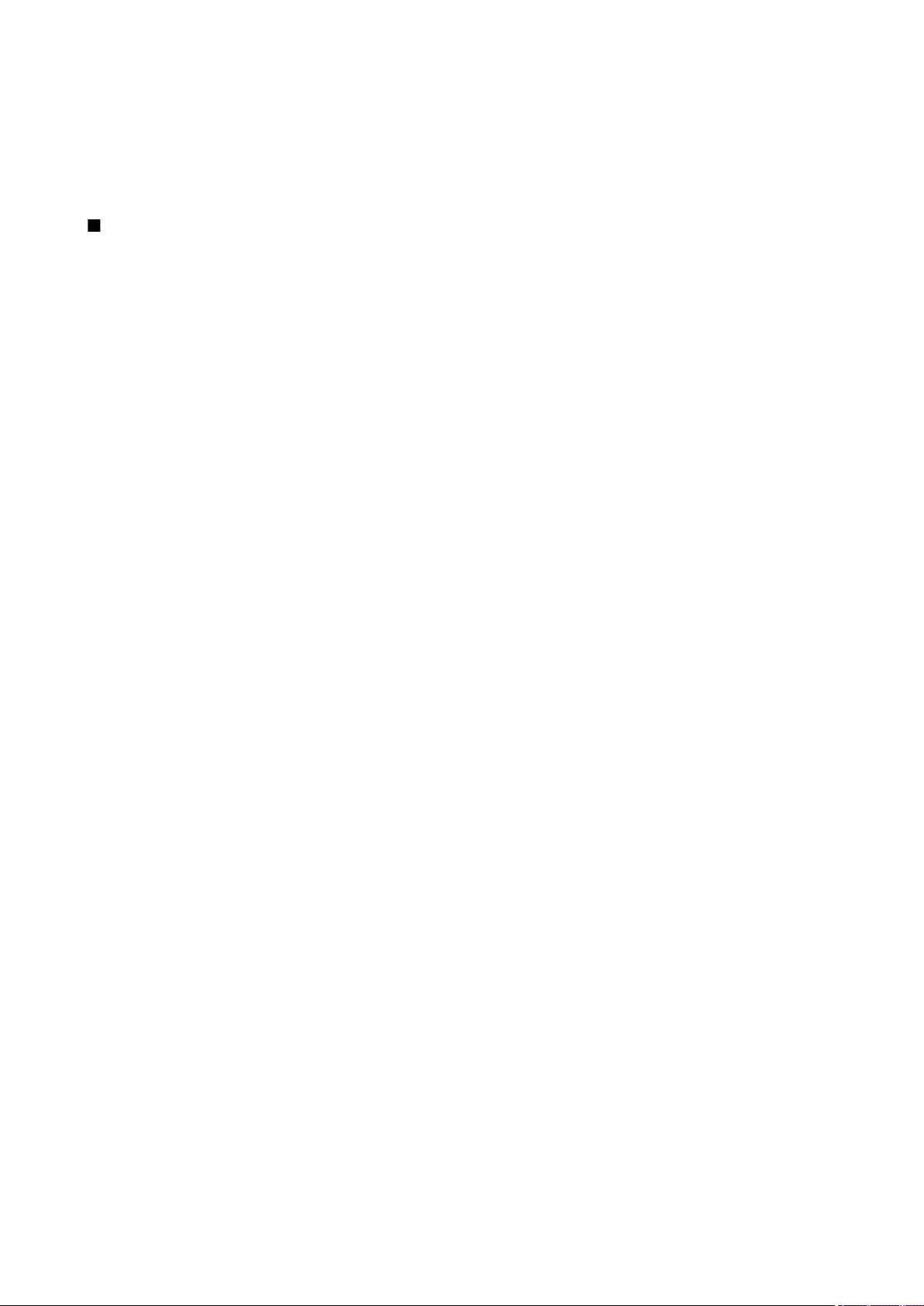
T e l e f o n
Wybierz Zapisane sieci połączeń, aby wyświetlić sieci zapisane w usłudze połączeń internetowych i sieci przez nią rozpoznane.
Sieci zapisane w usłudze są używane do automatycznego logowania. Na liście wyróżniane są ikoną gwiazdki. Aby usunąć sieć
z usługi, wybierz Opcje > Usuń.
Wybierz Edytuj ustawien. usługi, aby otworzyć ustawienia specyficzne dla usługi. Opcja ta jest dostępna wówczas, gdy w
urządzeniu zainstalowano dodatkowy moduł oprogramowania usługi.
Zabezpieczenia urządzenia
Wybierz Menu > Narzędzia > Ustawienia > Zabezpieczen. > Telefon i karta SIM.
Ustawienia kodu PIN, automatycznej blokady i wymiany karty SIM, a także kody i hasła można zmieniać samodzielnie.
Aby zapobiec przypadkowemu wywołaniu numeru alarmowego, należy unikać używania kodów podobnych do numerów
alarmowych.
Kody są wyświetlane jako gwiazdki (*). Przy zmianie kodu najpierw wpisujesz bieżący kod, po czym dwukrotnie nowy kod.
Konfigurowanie ustawień zabezpieczeń
Aby skonfigurować ustawienia urządzenia, karty SIM, zarządzania certyfikatami oraz modułu zabezpieczeń, zaznacz żądane
ustawienie, a następnie wybierz Opcje > Otwórz.
Nawet gdy połączenia są ograniczone do zamkniętej grupy użytkowników, nie jest wykluczona możliwość nawiązania
połączenia z oficjalnym, zaprogramowanym w urządzeniu numerem alarmowym.
Określ następujące ustawienia:
• Żądanie kodu PIN — Wybierz Włączone, jeśli po każdym włączeniu urządzenia ma być wymagane wpisanie kodu PIN. Wartości
ustawienia nie można zmienić przy wyłączonym urządzeniu. Niektóre karty SIM nie zezwalają na wyłączanie mechanizmu
żądania kodu PIN.
• Kod PIN — Zmiana kodu PIN. Kod PIN musi zawierać od 4 do 8 cyfr. Kod chroni kartę SIM przed nieautoryzowanym dostępem
i jest dostarczany razem z kartą SIM. Po wprowadzeniu nieprawidłowego kodu PIN trzy razy pod rząd zostaje on zablokowany.
Aby można było ponownie skorzystać z karty SIM, należy go odblokować przy użyciu kodu PUK.
• Kod PIN2 — Zmiana kodu PIN2. Kod PIN2 musi zawierać od 4 do 8 cyfr. Podanie kodu jest niezbędne w celu uzyskania dostępu
do niektórych funkcji urządzenia. Kod jest dostarczany razem z kartą SIM. Po wprowadzeniu nieprawidłowego kodu PIN2
trzy razy pod rząd zostaje on zablokowany. Aby można było ponownie skorzystać z karty SIM, należy go odblokować przy
użyciu kodu PUK2.
• Czas do autoblokady — Ustawianie limitu czasu, po którym urządzenie będzie automatycznie blokowane. Dalsze
użytkowanie będzie możliwe dopiero po wprowadzeniu poprawnego kodu blokady. Wpisz liczbę minut lub wybierz Brak,
aby wyłączyć funkcję automatycznego blokowania po wskazanym czasie. Gdy urządzenie jest zablokowane, można nadal
odbierać połączenia przychodzące oraz nawiązywać połączenia z numerami alarmowymi zaprogramowanymi w urządzeniu.
• Kod blokady — Nowy kod może mieć długość od 4 do 255 znaków. Można używać cyfr i liter, zarówno dużych jak i małych.
Jeśli kod blokady ma nieprawidłowy format, urządzenie powiadamia użytkownika o tym fakcie.
• Zablokuj po zm. SIM — Włączenie tej opcji spowoduje, że po włożeniu nieznanej karty SIM do urządzenia trzeba będzie podać
kod blokady. Urządzenie przechowuje listę kart SIM, które są rozpoznawane jako karty właściciela urządzenia.
• Zezwól na zdal. blokow. — Jeśli ta opcja zostanie włączona, urządzenie można zablokować przez wysłanie do niego wstępnie
określonej wiadomości tekstowej z innego telefonu. Jeśli ta opcja zostanie włączona, trzeba wprowadzić zdalną wiadomość
blokującą i potwierdzić ją. Długość tej wiadomości musi mieć przynajmniej 5 znaków. Maksymalna dozwolona liczba znaków
to 8. Wprowadzenie wiadomości dłuższej niż 8 znaków może spowodować, że odblokowanie karty pamięci stanie się
niemożliwe i trzeba będzie ją sformatować. W przypadku konieczności ponownego sformatowania karty pamięci, wszystkie
zawarte na niej informacje zostaną utracone.
• Zamkn. grupa użytk. (usługa sieciowa) — Określenie grupy osób, z którymi można nawiązywać połączenia i które mogą
nawiązywać połączenia z danym użytkownikiem.
• Potwierdź usługi SIM (usługa sieciowa) — Określanie, aby w urządzeniu były wyświetlane komunikaty potwierdzające
korzystanie z usługi karty SIM.
Wybieranie ustalone
Nawet gdy funkcja wybierania ustalonego jest włączona, nie jest wykluczona możliwość nawiązania połączenia z oficjalnym,
zaprogramowanym w urządzeniu numerem alarmowym.
Naciśnij klawisz kontaktów. Wybierz Opcje > Kontakty SIM > Kontakty wyb. ustal..
Usługa wybierania ustalonego umożliwia ograniczenie połączeń wychodzących tylko do określonych numerów telefonów. Nie
wszystkie karty SIM oferują tę usługę. Więcej na ten temat można się dowiedzieć od usługodawcy.
Wybierz Opcje, po czym z następujących opcji wybierz:
• Ustal. wyb. wł. — Włącza funkcję ograniczania połączeń wychodzących, nawiązywanych z urządzenia. Aby wyłączyć usługę,
wybierz Ustal. wyb. wył.. Do włączania i wyłączania funkcji wybierania ustalonego oraz do edytowania kontaktów tej funkcji
potrzebny jest kod PIN2. W sprawie kodu skontaktuj się z usługodawcą.
© 2007 Nokia. Wszelkie prawa zastrzeżone. 30
Page 31

T e l e f o n
• Nowy kontakt SIM — Umożliwia dodawanie numerów do listy kontaktów, z którymi można nawiązywać połączenia.
Wprowadź opis i numer telefonu kontaktu. Chcąc ograniczyć połączenia tylko do numerów zaczynających się od prefiksu i
określonego kodu kraju, wprowadź kod kraju za pomocą opcji Nowy kontakt SIM. Wszystkie numery telefonów, z którymi
będzie można się łączyć, będą musiały zaczynać się od tego kodu.
• Dodaj z Kontaktów — Kopiuje na listę wybierania ustalonego kontakty z menu Kontakty.
Wskazówka: Aby przy aktywnej usłudze wybierania ustalonego można było wysyłać wiadomości SMS do kontaktów
SIM, musisz dodać do listy wybierania ustalonego numer centrum wiadomości.
Chcąc wyświetlić lub zmienić numery telefonów, z którymi można łączyć się z urządzenia, wybierz Opcje > Kontakty SIM >
Kontakty wyb. ustal..
Aby nawiązać połączenie z kontaktem, naciśnij klawisz połączenia.
Aby zmienić numer telefonu, wybierz Opcje > Edytuj. Do zmiany numerów wybierania ustalonego może być wymagany kod
PIN2.
Aby usunąć kontakt, naciśnij klawisz usuwania.
Poczta głosowa
Wybierz Menu > Narzędzia > Pocz. głos..
Przy pierwszym otwarciu aplikacji poczty głosowej użytkownik jest proszony o wpisanie numeru swojej skrzynki poczty
głosowej. Aby zmienić ten numer, wybierz Opcje > Zmień numer. Aby nawiązać połączenie z tym numerem, wybierz Opcje >
Poł. z pocz. głos..
Wskazówka: Aby nawiązać połączenie ze skrzynką poczty głosowej (usługa sieciowa) w trybie gotowości, naciśnij i
przytrzymaj klawisz 1 lub naciśnij kolejno klawisz 1 i klawisz połączenia.
Rejestr
Wybierz Menu > Rejestr.
W aplikacji Rejestr można wyświetlić informacje dotyczące historii połączeń.
Wskazówka: Należy pamiętać o okresowym usuwaniu wpisów rejestru.
Aby wyświetlić rejestry ostatnich połączeń głosowych, ich przybliżony czas trwania oraz rejestry połączeń transmisji danych,
wybierz Ost. połączenia, Czas połączeń lub Pakiety danych, a następnie naciśnij klawisz przewijania.
Aby posortować zdarzenia według typu lub kierunku, przewiń w prawo, a następnie wybierz Opcje > Filtr. Przewiń do typu
filtru i naciśnij klawisz przewijania. Wybierz typ lub kierunek i naciśnij klawisz przewijania.
Aby określić, kiedy ma być czyszczony rejestr zdarzeń komunikacyjnych, wybierz Opcje > Ustawienia > Czas trw. rejestru, jedną
z dostępnych opcji, a następnie OK.
Aby usunąć połączenia nieodebrane i odebrane oraz numery wybrane, wybierz Ost. połączenia > Opcje > Usuń ostatnie poł..
Aby odpowiedzieć na telefon przez wysłanie wiadomości, wybierz Ost. połączenia > Nieodebrane > Opcje > Utwórz
wiadomość. Można wysyłać wiadomości tekstowe i multimedialne.
Aby dodać abonenta lub nadawcę wiadomości do listy Kontakty, zaznacz abonenta lub nadawcę wiadomości i wybierz Ost.
połączenia > Nieodebrane > Opcje > Dodaj do Kontaktów.
Aby wyświetlić ilość danych wysłanych lub odebranych za pośrednictwem połączenia GPRS, wybierz Pakiety danych.
Aby wyczyścić liczniki GPRS, wybierz Opcje > Zeruj liczniki. Wprowadź kod blokady i wybierz OK.
Rejestr ustawienia
Aby ustawić czas przechowywania wszystkich zdarzeń komunikacyjnych w aplikacji Rejestr, wybierz Opcje > Ustawienia >
Czas trw. rejestru, odpowiednią opcję z listy i OK.
Aby w trakcie połączenia wyświetlić czas jego trwania, wybierz Opcje > Ustawienia > Pokaż czas połączeń > Tak.
© 2007 Nokia. Wszelkie prawa zastrzeżone. 31
Page 32

4. Aplikacje głosowe
Urządzenie wyposażone jest w różnego rodzaju aplikacje głosowe.
Dyktafon
Wybierz Menu > Multimedia > Dyktafon.
Za pomocą aplikacji Dyktafon można nagrać notatkę głosową o maksymalnej długości 60 sekund, zapisać zarejestrowane
nagranie głosowe jako plik audio oraz odtwarzać pliki audio. Dyktafon obsługuje format AMR.
Aby nagrać notatkę głosową, wybierz Opcje > Nagraj plik audio. Wybierz Pauza, aby wstrzymać nagrywanie. Aby je wznowić,
wybierz Nagrywaj. Aby zakończyć nagrywanie, wybierz Stop. Plik audio zostanie zapisany automatycznie.
Maksymalna długość nagrania głosowego wynosi 60 sekund, ale zależy również od ilości dostępnego miejsca w pamięci
urządzenia lub na karcie pamięci.
Odtwarzanie nagrania głosowego
Aby odsłuchać zapisane właśnie nagranie głosowe, wybierz ikonę odtwarzania (
Stop. Pasek postępu pokazuje czas odtwarzania, pozycję i długość nagrania głosowego.
Aby wstrzymać odtwarzanie nagrania głosowego, wybierz Pauza. Aby wznowić odtwarzanie, wybierz Odtwórz.
Otrzymane lub nagrane nagrania głosowe są plikami tymczasowymi. Aby zostały zachowane, należy je zapisać.
). Aby anulować odtwarzanie, wybierz
Polecenia głosowe
Wybierz Menu > Narzędzia > Pol. głos..
Polecenia głosowe służą do nawiązywania połączeń telefonicznych oraz włączania aplikacji, profili lub innych funkcji
urządzenia.
Urządzenie automatycznie tworzy znaki głosowe odpowiadające pozycjom na liście kontaktów i funkcjom określonym w
aplikacji Pol. głos.. Po wypowiedzeniu polecenia głosowego przez użytkownika urządzenie porównuje je z utworzonymi
znakami głosowymi.
Polecenia głosowe nie są zależne od głosu użytkownika, jednak funkcja rozpoznawania głosu w urządzeniu przystosowuje się
do głosu użytkownika głównego, aby umożliwić lepsze rozpoznawanie poleceń głosowych.
Nawiązywanie połączenia
Znak głosowy kontaktu jest opisem lub pseudonimem zapisanym na karcie kontaktu w aplikacji Kontakty. Aby odsłuchać znak
głosowy, otwórz kartę kontaktu i wybierz Opcje > Odtwórz znak głos..
1. Aby nawiązać połączenie telefoniczne przy użyciu polecenia głosowego, naciśnij i przytrzymaj klawisz głosowy.
2. Po usłyszeniu sygnału dźwiękowego lub zobaczeniu symbolu graficznego wypowiedz wyraźnie opis zapisany na karcie
kontaktu.
3. Urządzenie odtworzy w wybranym języku syntezatorowy znak głosowy rozpoznanego kontaktu oraz wyświetli jego opis i
numer. Po 1,5 sekundy zostanie wybrany numer. Jeśli kontakt zostanie rozpoznany nieprawidłowo, wybierz Następna, aby
przejrzeć inne pasujące kontakty, lub wybierz Przerwij, aby anulować wybieranie głosowe.
Jeśli pod jednym kontaktem jest zapisanych kilka numerów, urządzenie wybierze numer domyślny, o ile jest on ustawiony. W
przeciwnym razie urządzenie wybierze pierwszy dostępny numer spośród następujących pól: Tel. komórkowy, Tel. kom.
(dom), Tel. kom. (praca), Telefon, Telefon (dom) i Telefon (praca).
Uruchamianie aplikacji
Urządzenie utworzy znaki głosowe aplikacji znajdujących się na liście w aplikacji Pol. głos..
Aby uruchomić aplikację przy użyciu polecenia głosowego, naciśnij i przytrzymaj klawisz głosowy, a następnie wyraźnie wymów
polecenie głosowe. Jeśli aplikacja zostanie rozpoznana nieprawidłowo, wybierz Następna, aby przejrzeć inne pasujące aplikacje,
lub wybierz Przerwij, aby anulować uruchamianie aplikacji.
Aby dodać do listy kolejną aplikację, wybierz Opcje > Nowa aplikacja.
Aby zmienić znak głosowy aplikacji, wskaż ją na liście i wybierz Opcje > Zmień polecenie. Wprowadź nowe polecenie głosowe
i wybierz OK.
Zmiana profili
Urządzenie utworzy znak głosowy dla każdego profilu. Aby włączyć profil przy użyciu polecenia głosowego, naciśnij i przytrzymaj
klawisz głosowy, a następnie wypowiedz nazwę profilu.
© 2007 Nokia. Wszelkie prawa zastrzeżone. 32
Page 33

A p l i k a c j e g ł o s o w e
Aby zmienić polecenie głosowe, przewiń do odpowiedniego profilu i wybierz Profile > Opcje > Zmień polecenie.
Ustawienia poleceń głosowych
Wybierz Opcje > Ustawienia.
Aby wyłączyć syntezator odtwarzający rozpoznane polecenia głosowe w wybranym języku urządzenia, wybierz Syntezator >
Wyłączone.
Aby skasować wyuczone ustawienia rozpoznawania głosu w przypadku zmiany głównego użytkownika urządzenia, wybierz
Wyzeruj adap. głosu.
Pomoc głosowa
Wybierz Menu > Narzędzia > Pomoc głosowa.
Tekst na ekranie będzie odczytywany przez aplikację głosową, umożliwiając w ten sposób korzystanie z podstawowych funkcji
telefonu bez patrzenia na wyświetlacz.
Wybierz spośród następujących opcji:
• Kontakty — Odczytywanie wpisów na liście kontaktów. Z opcji tej nie należy korzystać, jeśli na liście znajduje się ponad 500
kontaktów.
• Ost. połączenia — Odczytywanie informacji o nieodebranych i odebranych połączeniach, wybieranych numerach i częstych
połączeniach.
• Poczta głosowa — Pobieranie informacji o wiadomościach głosowych i ich odsłuchiwanie.
• Osoba na linii — Wybieranie numeru telefonu.
• Zegar — Odsłuchiwanie bieżącej godziny i daty.
Aby usłyszeć więcej opcji, wybierz Opcje.
Słuchanie odebranych wiadomości
Głosowe odczytywanie wiadomości
Aplikacja głosowego odczytywania wiadomości czyta na głos wiadomości tekstowe. Zainstalowana w urządzeniu aplikacja ta
jest w angielskiej wersji językowej. Dodatkowe języki można pobrać z witryny www.nokia.com.
Wybierz Menu > Biuro > Czyt. wiad..
Wybierz wiadomość tekstową, którą chcesz, żeby była odczytana na głos, a następnie wybierz Odtwórz. Aplikację Czyt. wiad.
możesz też uruchomić przez naciśnięcie i przytrzymane lewego klawisza wyboru w chwili odebrania wiadomości tekstowej.
Aby zacząć czytanie następnej wiadomości z folderu Sk. odbiorcza, przewiń w prawo. Aby zacząć czytanie poprzedniej
wiadomości z tego folderu, przewiń w lewo.
Aby przerwać czytanie, naciśnij krótko lewy klawisz wyboru. Aby kontynuować przerwane czytanie, ponownie naciśnij lewy
klawisz wyboru.
Aby zakończyć czytanie, naciśnij klawisz kończenia połączeń.
Mowa
Aby edytować ustawienia syntezatora mowy, wybierz Menu > Narzędzia > Mowa.
Spośród następujących opcji wybierz:
• Język — Ustaw język mowy syntezatora.
• Głos — Ustaw głos mowy syntezatora. Głos zależy trochę od języka.
• Ustawienia głosu — Ustaw właściwości głosu.
Właściwości głosu
Aby edytować właściwości głosu syntezatora mowy, wybierz Menu > Narzędzia > Mowa > Ustawienia głosu.
Spośród następujących opcji wybierz:
• Szybkość — Wybierz żądaną szybkość czytania.
• Głośność — Ustaw poziom głośności czytania.
Zarządzanie głosem
Aby zarządzać głosami dostępnymi dla wybranego języka, wybierz Menu > Narzędzia > Mowa i przewiń w prawo.
Przewiń do danego głosu, wybierz Opcje i spośród następujących opcji wybierz:
• Odtwórz głos — Odtwarzanie wybranego głosu.
• Szczegóły głosu — Wyświetlanie informacji o głosie.
• Usuń — Usuwanie wybranego głosu.
© 2007 Nokia. Wszelkie prawa zastrzeżone. 33
Page 34

A p l i k a c j e g ł o s o w e
Naciśnij i mów
Usługa ta umożliwia prowadzenie rozmowy z jedną osobą, z grupą osób lub przyłączenie się do kanału. Kanał jest podobny do
pokoju na czacie: możesz się z nim połączyć i sprawdzić stan online kontaktów. Uczestnicy kanału nie otrzymują żadnych
powiadomień. Nawiązują połączenie z kanałem i rozpoczynają rozmowę z innymi uczestnikami.
W komunikacji „Naciśnij i mów” jedna osoba mówi, podczas gdy każdy z pozostałych uczestników rozmowy słucha tej
wypowiedzi przez wbudowany w telefonie głośnik. Po jej zakończeniu głos może zabrać inny uczestnik. Ponieważ tylko jeden
uczestnik może w danej chwili mówić, czas wypowiedzi jest ograniczony. W sprawie limitowania czasu trwania wypowiedzi
skontaktuj się z operatorem sieci lub usługodawcą.
W czasie rozmowy NIM trzymaj urządzenie przed sobą, tak żeby widzieć jego wyświetlacz. Mów do mikrofonu i nie zasłaniaj
dłonią głośnika.
Połączenia telefoniczne mają pierwszeństwo w stosunku do połączeń NIM.
Aby używać usługi „Naciśnij i mów”, trzeba określić punkt dostępu do tej usługi i skonfigurować jej ustawienia. Ustawienia te
można odebrać w postaci specjalnej wiadomości tekstowej, wysłanej przez operatora sieci lub usługodawcę, który oferuje
omawianą usługę.
Ustawienia użytkownika
Wybierz Opcje > Ustawienia > Ustaw. użytkownika.
Określ następujące parametry:
• Przychodzące poł. 'NIM' — Wybierz Powiadamiaj, jeśli chcesz odbierać powiadomienia o przychodzących połączeniach.
Wybierz Autoakceptacja, jeśli połączenie NIM ma być odbierane automatycznie. Wybierz Niedozwolone, jeśli połączenie NIM
ma być odrzucane automatycznie.
• Dźwięk sygnału 'NIM' — Wybierz Ustaw. przez profil, jeśli połączenie przychodzące NIM ma być sygnalizowane dźwiękiem
takim jak w ustawieniach profilu. Jeśli ustawiono profil Milczący, telefon Twój nie będzie dostępny dla innych użytkowników
NIM (chyba że chodzi o żądanie oddzwonienia).
• Dźwięk żąd. oddzwon. — Umożliwia wybór dźwięku dzwonka dla żądania oddzwonienia.
• Włączenie aplikacji — Wybierz, jeśli chcesz, żeby po włączeniu telefon sam łączył się z usługą NIM.
• Pseudonim domyślny — Wprowadź swój domyślny pseudonim (maksymalnie 20 znaków), który będzie wyświetlany w
telefonach innych użytkowników.
• Pokaż mój adr. 'NIM' — Ustaw, jeśli chcesz, aby Twój adres NIM był widoczny. Możesz zdecydować, czy adres ma być
pokazywany wszystkim, tylko w połączeniach indywidualnych lub uczestnikom kanału. Możesz także ukryć adres przed
wszystkimi.
• Pokaż mój status log. — Zdecyduj, czy Twoje logowanie do serwera NIM ma być widoczne dla innych użytkowników, czy nie.
Ustawienia połączeń
Wybierz Opcje > Ustawienia > Ustawienia połączeń.
Określ następujące parametry:
• Domena — Wprowadź otrzymaną od usługodawcy nazwę domeny.
• Nazwa punktu dostępu — Określ punkt dostępu do usługi NIM.
• Adres serwera — Wprowadź otrzymany od usługodawcy adres IP lub nazwę domeny serwera usługi NIM.
• Nazwa użytkownika — Wprowadź swoją nazwę użytkownika otrzymaną od usługodawcy.
• Hasło — Wprowadź hasło jeśli jest ono wymagane podczas logowania się do usługi NIM. Hasło jest udostępniane przez
usługodawcę.
Logowanie się do usługi NIM
Jeśli funkcja Włączenie aplikacji dostępna w menu Ustaw. użytkownika została włączona, logowanie do usługi NIM będzie
odbywać się automatycznie. W przeciwnym razie, należy zalogować się ręcznie.
Aby zalogować się do usługi NIM, wybierz Opcje > Ustawienia > Ustawienia połączeń i wprowadź następujące dane: Nazwa
użytkownika, Hasło, Domena, Adres serwera i Nazwa punktu dostępu. Wybierz Opcje > Włącz funkcję 'NIM'.
Jeśli funkcja Rodzaj dzwonka ustawiona jest na Krótki dźwięk, Milczący lub połączenie jest aktywne, nie można nawiązywać
ani odbierać połączeń NIM.
Połączenia NIM
Ostrzeżenie: Gdy głośnik jest włączony, nie trzymaj urządzenia przy uchu, ponieważ dźwięki mogą być bardzo głośne.
Wybierz Opcje > Kontakty 'NIM'.
Aby nawiązać połączenie NIM, wybierz z listy jeden lub kilka kontaktów i naciśnij klawisz poleceń głosowych. W czasie rozmowy
NIM trzymaj urządzenie przed sobą, tak żeby widzieć jego wyświetlacz. Na wyświetlaczu pojawi się komunikat informujący o
możliwości wypowiedzi. Mów do mikrofonu i nie zasłaniaj dłonią głośnika. Przez cały czas gdy mówisz, trzymaj naciśnięty
klawisz poleceń głosowych. Zwolnij naciśniety klawisz na znak zakończenia wypowiedzi.
© 2007 Nokia. Wszelkie prawa zastrzeżone. 34
Page 35

A p l i k a c j e g ł o s o w e
Aby zakończyć połączenie NIM, naciśnij klawisz zakończenia.
Jeśli nadejdzie połączenie NIM, naciśnij klawisz połączenia, aby je odebrać lub klawisz zakończenia, aby je zignorować.
Żądania oddzwonienia
Aby wysłać żądanie oddzwonienia, wybierz Opcje > Kontakty 'NIM', wskaż żądany kontakt i naciśnij Opcje > Wyślij żądanie
oddzw..
Aby odebrać żądanie oddzwonienia, wybierz Pokaż, aby je otworzyć. Aby nawiązać połączenie NIM z nadawcą tego żądania,
naciśnij klawisz poleceń głosowych.
Widok kontaktów
Aby wyświetlać, dodawać, modyfikować, usuwać lub nawiązywać połączenia z kontaktami, wybierz Opcje > Kontakty 'NIM'.
Pojawi się lista opisów z menu Kontakty ze statusem logowania kontaktu.
Aby nawiązać połączenie z wybranym kontaktem, wybierz Opcje > Rozmowa 1 do 1. Aby nawiązać połączenie grupowe, wybierz
Opcje > Utw. grup. poł. 'NIM'.
Aby wysłać żądanie oddzwonienia, wybierz Opcje > Wyślij żądanie oddzw..
Tworzenie kanału
Kanał jest podobny do pokoju na czacie: możesz się z nim połączyć i sprawdzić stan online kontaktów. Uczestnicy kanału nie
otrzymują żadnych powiadomień. Nawiązują połączenie z kanałem i rozpoczynają rozmowę z innymi uczestnikami.
Aby utworzyć kanał, wybierz Opcje > Nowy kanał > Utwórz nowy.
Wybierz Opcje, a następnie wskaż jedną z następujących opcji:
• Nazwa kanału — Aby wprowadzić nazwę kanału.
• Prywatność kanału — Wybierz Prywatny lub Publiczny.
• Pseudonim w kanale — Aby wprowadź swój pseudonim (maksymalnie 20 znaków), który będzie wyświetlany w telefonach
innych użytkowników.
• Miniatura kanału — Aby wstawić zdjęcie charakteryzujące kanał.
Aby usunąć kanał, naciśnij klawisz usuwania.
Po zalogowaniu się do usługi automatycznie zostaną nawiązane połączenia z kanałami, które były aktywne przy ostatnim
zamykaniu aplikacji.
Rejestrowanie kanałów NIM
Aby zarejestrować kanał w usłudze NIM, wybierz Opcje > Zarejestruj.
Aby edytować szczegóły kanału, wybierz Opcje > Edytuj.
Szczegóły dotyczące uczestników
Aby wyświetlić aktywnych uczestników kanału, wybierz Opcje > Aktywni uczestnicy.
Aby wyświetlić informacje o wybranych uczestnikach, wybierz Opcje > Szczegóły kontaktu.
Aby nawiązać połączenie z wybranym kontaktem, wybierz Opcje > Rozmowa 1 do 1. Aby nawiązać połączenie grupowe, wybierz
Opcje > Utw. grup. poł. 'NIM'.
Aby wysłać żądanie oddzwonienia, wybierz Opcje > Wyślij żądanie oddzw..
Aby dodać kontakt do menu Kontakty, wybierz Opcje > Dodaj do Kontaktów.
Dołączanie kanału
Aby dołączyć kanał, wybierz Opcje > Kanały 'NIM'. Wskaż kanał, z którym chcesz nawiązać połączenie i naciśnij klawisz poleceń
głosowych. W czasie rozmowy NIM trzymaj urządzenie przed sobą, tak żeby widzieć jego wyświetlacz. Na wyświetlaczu pojawi
się komunikat informujący o możliwości wypowiedzi. Mów do mikrofonu i nie zasłaniaj dłonią głośnika. Przez cały czas gdy
mówisz, trzymaj naciśnięty klawisz poleceń głosowych. Zwolnij naciśniety klawisz na znak zakończenia wypowiedzi.
Aby w trakcie kilku połączeń przełączać się między kanałami, wybierz Zamień. Aktywny kanał zostanie podświetlony.
Aby wyświetlić aktywnych uczestników kanału, wybierz Opcje > Aktywni uczestnicy.
Aby zaprosić uczestnika do kanału, wybierz Opcje > Wyślij zaproszenie.
Rejestr NIM
Aby otworzyć rejestr usługi NIM, wybierz Opcje > Rejestr 'NIM'. Rejestr zawiera datę, godzinę, czas trwania oraz inne szczegóły
dotyczące połączeń NIM.
© 2007 Nokia. Wszelkie prawa zastrzeżone. 35
Page 36

A p l i k a c j e g ł o s o w e
Wskazówka: Aby nawiązać połączenie indywidualne, z menu Rejestr 'NIM', wybierz zarejestrowane zdarzenie, a
następnie naciśnij klawisz poleceń głosowych.
Wyjście z usługi NIM
Wybierz Opcje > Wyjdź. Wybierz Tak, aby wylogować się i wyjść z usługi. Wybierz Nie, aby utrzymać aplikację aktywną w tle.
© 2007 Nokia. Wszelkie prawa zastrzeżone. 36
Page 37

5. Kontakty
Naciśnij klawisz kontaktów.
Wszystkie informacje o kontaktach, takie jak numery telefonów i adresy, można porządkować. Dodawanie osobistego dźwięku
dzwonka, znaku głosowego i miniatury zdjęcia do kontaktu. Istnieje również możliwość wysyłania informacji o kontaktach do
kompatybilnych urządzeń lub odbierania informacji o kontaktach (takich jak wizytówki) z kompatybilnych urządzeń i
dodawania ich do własnej listy kontaktów.
Aby dodać kontakt, wybierz Opcje > Nowy kontakt. Wprowadź informacje o kontakcie i wybierz Gotowe.
Aby przeprowadzić edycję informacji na karcie kontaktu, przewiń do kontaktu, a następnie wybierz Opcje > Edytuj > Opcje.
Wybierz spośród następujących opcji:
• Dodaj miniaturę — Dodawanie miniatury zdjęcia, która będzie wyświetlana, gdy zadzwoni dany kontakt. Zdjęcie należy
wcześniej zapisać w urządzeniu lub na karcie pamięci.
• Usuń miniaturę — Usuwanie zdjęcia z karty kontaktu.
• Dodaj element — Dodawanie do karty kontaktu pola informacji, takiego jak Stanowisko.
• Usuń element — Usuwanie informacji dodanych do karty kontaktu.
• Edytuj etykietę — Edycja nazw pól karty kontaktu.
Wykonywanie operacji na grupach kontaktów
Istnieje możliwość utworzenia grupy kontaktów umożliwiającej wysyłanie wiadomości tekstowych lub e-mail do kilku
odbiorców jednocześnie.
1. Przewiń w prawo i wybierz Opcje > Nowa grupa.
2. Wprowadź nazwę grupy lub użyj nazwy domyślnej i wybierz OK.
3. Otwórz grupę i wybierz Opcje > Dodaj członków.
4. Przewiń do każdego kontaktu, który chcesz dodać do grupy, i naciśnij klawisz przewijania, aby go zaznaczyć.
5. Wybierz OK, aby dodać do grupy wszystkie zaznaczone kontakty.
Po wybraniu pozycji Opcje w widoku grup kontaktów dostępne są następujące opcje:
• Opcje 'NIM' — Nawiązywanie połączenia „Naciśnij i mów” z pojedynczą osobą lub grupą albo wysyłanie żądania
oddzwonienia.
• Otwórz — Otwieranie grupy kontaktów i wyświetlanie członków grupy.
• Utwórz wiadomość — Wysyłanie wiadomości.
• Nowa grupa — Tworzenie nowej grupy kontaktów.
• Usuń — Usuwanie grupy kontaktów.
• Zmień nazwę — Zmiana nazwy grupy kontaktów.
• Dźwięk dzwonka — Przypisywanie dźwięku dzwonka do grupy kontaktów.
• Dane o kontaktach — Wyświetlanie informacji o grupie kontaktów.
• Ustawienia — Ustawianie wyświetlania nazw członków grupy kontaktów.
Aby usunąć kontakt z grupy kontaktów, otwórz grupę kontaktów. Przewiń do kontaktu, który chcesz usunąć, i wybierz Opcje >
Usuń z grupy > Tak.
Wskazówka: Aby sprawdzić, do której grupy należy kontakt, naciśnij klawisz kontaktów. Przewiń do kontaktu i wybierz
Opcje > Należy do grup.
Aby wyświetlić lub zmodyfikować kontakt w grupie kontaktów, otwórz grupę kontaktów. Przewiń do kontaktu, który chcesz
wyświetlić lub zmodyfikować i wybierz Opcje. Spośród następujących opcji wybierz: Otwórz Otwieranie kontaktu i wyświetlanie
informacji o nim. Połącz Wybierz Połączenie głosowe lub Połączenie wideo, po czym nawiąż połączenie z kontaktem. Utwórz
wiadomość Tworzenie i wysyłanie wiadomości tekstowej lub multimedialnej do kontaktu. Usuń z grupy Usuwanie kontaktu z
grupy kontaktów. Należy do grup Wyświetlanie wszystkich grup, do których należy kontakt.
Porządkowanie domyślnych informacji
Przypisanie domyślnego numeru lub adresu do kontaktu ułatwia nawiązanie połączenia lub wysłanie wiadomości na domyślny
numer lub adres, nawet jeśli z kontaktem zapisanych jest kilka numerów lub adresów.
Aby zmienić domyślne informacje o kontakcie, otwórz kontakt i wybierz Opcje > Domyślne. Wybierz numer lub adres, który
chcesz ustawić jako domyślny, i wybierz Przypisz.
Domyślny numer lub adres będzie podkreślony w kontakcie.
© 2007 Nokia. Wszelkie prawa zastrzeżone. 37
Page 38

K o n t a k t y
Kopiowanie kontaktów między kartą SIM a pamięcią urządzenia
Aby skopiować kontakty z karty SIM do pamięci urządzenia, wybierz Opcje > Kontakty SIM > Katalog SIM w celu otworzenia
katalogu karty SIM. Zaznacz kontakty, które chcesz skopiować, lub wybierz Zaznacz wszystko, aby skopiować wszystkie kontakty.
Wybierz Opcje > Kopiuj do Kontakt..
Aby skopiować kontakty z pamięci urządzenia na kartę SIM, wybierz Opcje > Kopiuj do katal. SIM. Zaznacz kontakty, które chcesz
skopiować, lub wybierz Zaznacz wszystko, aby skopiować wszystkie kontakty. Wybierz Opcje > Kopiuj do katal. SIM.
Wybierz Opcje > Kontakty SIM > Katalog SIM, aby wyświetlić nazwy i numery przechowywane na karcie SIM. W katalogu SIM
można dodawać, edytować lub kopiować numery do folderu Kontakty oraz nawiązywać połączenia.
Wybieranie dźwięków dzwonka dla kontaktów
Wybierz dźwięk dzwonka dla kontaktu lub grupy kontaktów. Jeśli przy połączeniu wysyłany jest numer telefonu osoby
dzwoniącej i urządzenie rozpozna ten numer, dźwięk dzwonka jest odtwarzany, gdy ten kontakt dzwoni.
Aby wybrać dźwięk dzwonka dla kontaktu lub grupy kontaktów, otwórz kontakt lub grupę kontaktów i wybierz Opcje > Dźwięk
dzwonka. Pojawi się lista dźwięków dzwonka. Wybierz dźwięk dzwonka, którego chcesz używać.
Aby usunąć dźwięk dzwonka, z listy dźwięków dzwonka wybierz Dźwięk domyślny.
Wizytówki
Naciśnij klawisz kontaktów.
Użytkownik może wysyłać, odbierać, wyświetlać i zapisywać wizytówki w formacie vCard lub Nokia Compact Business Card.
Użytkownik może wysyłać wizytówki do kompatybilnych urządzeń, używając wiadomości SMS, MMS lub e-mail albo łącza
podczerwieni lub połączenia Bluetooth.
Aby wysłać wizytówkę, wybierz ją z listy kontaktów, a następnie wybierz Opcje > Wyślij. Wybierz Przez SMS, Przez MMS, Przez
e-mail, Przez Bluetooth lub Przez port IR. Wprowadź numer telefonu lub adres albo dodaj odbiorcę z listy kontaktów. Wybierz
Opcje > Wyślij. Jeśli jako metodę wysyłania wybrano SMS, wizytówki są wysyłane bez obrazów.
Aby wyświetlić odebraną wizytówkę, wybierz Pokaż w wyświetlonym powiadomieniu lub otwórz wiadomość w folderze
Skrzynka odbiorcza w Wiadom.
Aby zapisać wizytówkę, gdy urządzenie zasygnalizuje nadejście wiadomości wybierz Pokaż > Opcje > Zapisz wizytówkę.
Aby zapisać odebraną wizytówkę, wybierz Pokaż > Opcje > Zapisz wizytówkę.
Aby usunąć odebraną wizytówkę, wybierz Opcje > Usuń.
© 2007 Nokia. Wszelkie prawa zastrzeżone. 38
Page 39

6. Kalendarz
Wybierz Menu > Kalendarz.
Kalendarz umożliwia tworzenie i wyświetlanie zaplanowanych wydarzeń i terminów. Pozwala także ustawiać alarmy dla pozycji
kalendarza.
Dane w kalendarzu można synchronizować z danymi zapisanymi w kompatybilnym komputerze, używając oprogramowania
PC Suite. Informacje na temat synchronizacji można znaleźć w instrukcji oprogramowania PC Suite.
Tworzenie pozycji kalendarza
Istnieje możliwość utworzenia czterech różnych typów pozycji kalendarza:
• Pozycje Spotkanie o określonej dacie i godzinie.
• Pozycje Notatka służbowa związane z całym dniem, ale nie z określoną godziną tego dnia. Pozycje notatek nie pojawiają się
w widoku harmonogramu tygodniowego.
• Pozycje Rocznica przypominają o urodzinach i szczególnych datach. Związane są z określonym dniem, ale nie z określoną
godziną tego dnia. Pozycje rocznicowe są powtarzane co roku.
• Pozycje Zadania przypominają o zadaniach mających się odbyć w określonym dniu w przyszłości, ale nie o ustalonej godzinie.
Aby utworzyć pozycję kalendarza, przewiń do daty i wybierz Opcje > Nowa pozycja. Wybierz typ pozycji. Ustawienia dostępne
dla pozycji spotkań, notatek, rocznic i zadań są różne.
Wybierz spośród następujących opcji:
• Temat lub Wydarzenie — Wprowadź opis pozycji.
• Miejsce — Wprowadź wszystkie niezbędne informacje o lokalizacji.
• Godzina rozpoczęcia — Wprowadź godzinę rozpoczęcia.
• Godzina zakończenia — Wprowadź godzinę zakończenia.
• Data rozpoczęcia lub Data — Wprowadź datę rozpoczęcia lub datę wystąpienia zdarzenia.
• Data zakończenia — Wprowadź datę zakończenia.
• Alarm — Ustaw alarm dla pozycji spotkań i rocznic. Alarm jest wyświetlany w widoku Widok dnia.
• Powtarzaj — Określ, czy i kiedy pozycja ma być powtarzana. Określ typ, częstotliwość i możliwą datę zakończenia powtarzania.
• Synchronizacja — Jeśli wybrano Poufna, pozycja kalendarza będzie widoczna tylko dla Ciebie, a niedostępna dla innych osób
uprawnionych do przeglądania kalendarza w trybie online. Jeśli wybrano Publiczna, pozycja kalendarza będzie dostępna dla
upoważnionych do przeglądania kalendarza w trybie online. Jeśli wybrano Żadna, pozycja kalendarza nie jest kopiowana na
komputer PC podczas synchronizacji.
Wskazówka: Upewnij się, czy w aplikacji Zegar zostało wybrane odpowiednie miasto, ponieważ po zmianie bieżącego
miasta i strefy czasowej zaplanowane pozycje kalendarza mogą ulec zmianie.
Aby otworzyć i edytować istniejąca pozycję, przewiń do niej i wybierz Opcje > Otwórz. Przeprowadź edycję szczegółów w
różnych polach.
Wskazówka: Podczas edytowania lub usuwania powtarzających się pozycji należy wybrać sposób, w jaki zmiany będą
wprowadzane. Jeśli wybrano Wszyst. wystąpienia, wszystkie powtarzające się pozycje zostaną usunięte. Jeśli wybrano
Tylko tę pozycję, tylko bieżąca pozycja zostanie usunięta.
Zadanie
Możesz utworzyć i aktualizować listę zadań, które należy wykonać w danym terminie. Do każdego zadania można przypisać
alarm i termin wykonania.
Aby otworzyć listę spraw, wybierz Opcje > Widok zadań.
Aby dodać notatkę zadania, wybierz Opcje > Nowa pozycja > Zadanie. W polu Temat wprowadź zadanie do wykonania. Możesz
określić termin wykonania zadania, przypisać do niego alarm i ustalić priorytet zadania. Ikony ważności to ( ! ) Wysoki i ( - )
Niski. Dla Zwykły nie ma żadnej ikony.
Aby oznaczyć zadanie jako wykonane, wskaż je na liście spraw i wybierz Opcje > Wykonane.
Chcąc przywrócić zadanie, wskaż je na liście spraw i wybierz Opcje > Do wykonania.
Ustawienia kalendarza
Wybierz Opcje > Ustawienia, aby zmienić ustawienia Kalendarza.
© 2007 Nokia. Wszelkie prawa zastrzeżone. 39
Page 40

K a l e n d a r z
Widoki kalendarza
Aby przełączyć widok kalendarza, w dowolnym widoku kalendarza wybierz Opcje. Wybierz typ widoku z listy.
Wskazówka: Podczas wyświetlania aplikacji Kalendarz w dowolnym widoku naciśnij *, aby szybko przełączyć się do
innego widoku.
Aby wyświetlić bieżący dzień w widoku miesiąca, naciśnij #.
Aby ustawić domyślny widok kalendarza, wybierz Opcje > Ustawienia > Widok domyślny > Widok miesiąca, Widok
tygodnia, Widok dnia lub Widok zadań.
Aby wyświetlić określoną datę w widoku kalendarza, wybierz Opcje > Przejdź do daty. Wprowadź datę i wybierz OK.
Wskazówka: Aby szybko przejść do najbliższej daty z zaplanowanym zdarzeniem, naciśnij #.
W widoku Widok miesiąca wyświetlany jest cały miesiąc. Każdy wiersz zawiera daty z jednego tygodnia. Wyświetlany jest
miesiąc aktywny, zaś dniem aktywnym jest albo dzień aktualny, albo dzień ostatnio przeglądany. Dzień aktywny jest zaznaczony
kolorowym kwadratem. Dni, na które zaplanowano zdarzenia, są zaznaczone małym trójkątem w prawym dolnym rogu.
Przewiń, aby przełączać między dniami miesiąca a pozycjami dla danego dnia.
Wskazówka: Podczas wyświetlania aplikacji Kalendarz w dowolnym widoku naciśnij *, aby szybko przełączyć się do
innego widoku.
Widok Widok tygodnia pokazuje wydarzenia z wybranego tygodnia w siedmiu polach dni. Bieżąca data jest oznaczona
kolorowym kwadratem. Notatki i rocznice są umieszczone przed godziną 8:00.
Aby zmienić pierwszy dzień tygodnia, wybierz Opcje > Ustawienia > Początek tygodnia.
W widoku listy spraw wybierz Opcje > Widok dnia.
W widoku Widok dnia pokazywane są wydarzenia z wybranego dnia. Pozycje są pogrupowane na przedziały czasowe według
czasu rozpoczęcia. Aby wyświetlić poprzedni lub następny dzień, przewiń w lewo lub w prawo.
W widoku Widok zadań pokazywane są zadania z wybranego dnia.
Wysyłanie pozycji kalendarza
Aby wysłać pozycję kalendarza do kompatybilnego urządzenia, przewiń do pozycji i wybierz Opcje > Wyślij > Przez SMS, Przez
MMS, Przez e-mail, Przez Bluetooth lub Przez port IR.
Dodawanie odebranej pozycji do kalendarza
Możesz otrzymać notatkę kalendarza w załączniku.
Aby dodać odebraną pozycję do kalendarza, otwórz dołączoną pozycję kalendarza we wiadomości i wybierz Opcje > Zapisz w
Kalend. Pozycja zostanie dodana do domyślnego kalendarza.
© 2007 Nokia. Wszelkie prawa zastrzeżone. 40
Page 41

7. Zegar
Wybierz Menu > Biuro > Zegar.
Aby ustawić alarm, wybierz Opcje > Ustaw alarm. Wprowadź godzinę alarmu i wybierz OK.
Gdy alarm jest aktywny, widoczny jest symbol .
Aby wyłączyć alarm, wybierz Stop. Aby wyłączyć alarm na 5 minut, wybierz Drzemka. Jeśli w czasie, na który został ustawiony
alarm, urządzenie będzie wyłączone, włączy się ono samoczynnie i zacznie emitować sygnały alarmu. Gdy wybierzesz Stop,
pojawi się pytanie, czy chcesz włączyć urządzenie w celu korzystania z niego do połączeń telefonicznych. Wybierz Nie, aby
urządzenie wyłączyć, lub Tak, aby móc nawiązywać i odbierać połączenia. Nie wybieraj Tak, jeśli włączony telefon komórkowy
może być źródłem zakłóceń lub innych zagrożeń.
Aby zmienić godzinę alarmu, wybierz Opcje > Przestaw alarm.
Aby anulować alarm, wybierz Opcje > Usuń alarm.
Ustawienia zegara
Aby zmienić ustawienia zegara, wybierz Opcje > Ustawienia.
Aby zmienić godzinę lub datę, wybierz Godzina lub Data.
Aby zmienić zegar pokazywany w trybach gotowości, wybierz Typ zegara > Analogowy lub Cyfrowy.
Aby pozwolić sieci komórkowej na aktualizowanie w urządzeniu godziny, daty i strefy czasowej (usługa sieciowa), wybierz Czas
operatora sieci > Autoaktualizacja.
Aby zmienić dźwięk alarmu, wybierz Melodia alar. zegara.
Zegar światowy
Wybierz Menu > Biuro > Zegar i przejdź w prawo. W tym widoku pokazywane są godziny w różnych miastach na świecie.
Chcąc dodać miasto do widoku zegara światowego, wybierz Opcje > Dodaj miasto.
Aby zmienić miasto, na podstawie położenia którego w urządzeniu ustawiana jest godzina i data, wybierz Opcje > Moje miasto
pobytu. Miasto to jest pokazane w głównym widoku zegara, a godzina w urządzeniu zmienia się w zależności od wybranego
miasta. Sprawdź, czy godzina i strefa czasowa są prawidłowo ustawione.
Chcąc usunąć miasto z listy, wskaż je i naciśnij klawisz usuwania.
© 2007 Nokia. Wszelkie prawa zastrzeżone. 41
Page 42

8. Wiadomości
Wybierz Menu > Wiadom..
Opcje dostępne w menu Wiadom. (usługa sieciowa) umożliwiają wysyłanie i odbieranie wiadomości SMS, MMS i e-mail. Możesz
również odbierać wiadomości usług internetowych, wiadomości sieciowe, specjalne wiadomości zawierające dane, a także
wysyłać zlecenia na usługi.
Przed rozpoczęciem wysyłania i odbierania wiadomości konieczne może być wykonanie następujących czynności:
• Włóż do urządzenia aktywną kartę SIM i przejdź do miejsca, w którym dostępna jest sieć telefonii komórkowej.
• Sprawdź, czy sieć oferuje funkcje przesyłania wiadomości, z których chcesz korzystać, oraz czy zostały one uaktywnione na
Twojej karcie SIM.
• Skonfiguruj w telefonie ustawienia punktu dostępu do internetu (IAP). Patrz „Punkty dostępu”, str. 86.
• Skonfiguruj w urządzeniu ustawienia konta e-mail. Patrz „Ustawienia konta e-mail”, str. 54.
• Skonfiguruj w telefonie ustawienia wiadomości SMS. Patrz „Ustawienia wiadomości tekstowej”, str. 53.
• Skonfiguruj w telefonie ustawienia wiadomości MMS. Patrz „Ustawienia wiadomości multimedialnych”, str. 54.
Telefon może rozpoznać dostawcę karty SIM i automatycznie skonfigurować niektóre ustawienia wiadomości. W przeciwnym
razie konieczne może być ręczne zdefiniowanie ustawień lub skontaktowanie się z usługodawcą, operatorem sieci albo
usługodawcą internetowym w celu skonfigurowania ustawień.
Wiadomości i dane odbierane przez połączenie Bluetooth lub przez podczerwień są przechowywane w folderze Sk.
odbiorcza. Wiadomości e-mail są przechowywane w skrzynce pocztowej. Redagowane przez użytkownika wiadomości mogą
być przechowywane w folderze Robocze. Wiadomości oczekujące na wysłanie są przechowywane w folderze Sk. nadawcza.
Wiadomości wysłane (z wyłączeniem wiadomości przesyłanych przez Bluetooth i podczerwień) są przechowywane w folderze
Wysłane. W celu uporządkowania swoich wiadomości utwórz foldery w menu Moje foldery.
Wskazówka: Wiadomości umieszczane są w folderze Sk. nadawcza w sytuacji, gdy na przykład urządzenie znajduje
na obszarze, na którym nie ma zasięgu. Można też ustawić, aby wiadomości e-mail były wysyłane przy następnym
połączeniu ze skrzynką zdalną.
Porządkowanie wiadomości
Aby utworzyć nowy folder w celu uporządkowania wiadomości, wybierz Moje foldery > Opcje > Nowy folder. Wpisz nazwę
folderu i wybierz OK.
Aby zmienić nazwę folderu, zaznacz go i wybierz Opcje > Zm. nazwę folderu. Wpisz nową nazwę i wybierz OK. Można zmieniać
tylko nazwy folderów utworzonych przez użytkownika.
Aby przenieść wiadomość do innego folderu, otwórz ją, a następnie wybierz kolejno Opcje > Przenieś do folderu, folder i OK.
Aby posortować wiadomości w określonej kolejności, wybierz Opcje > Sortuj wg. Wiadomości można sortować według
kategorii Data, Nadawca, Temat lub Typ wiadomości.
Aby wyświetlić właściwości wiadomości, zaznacz wiadomość i wybierz Opcje > Szczeg. wiadomości.
Wyszukiwanie wiadomości
Aby wyszukać wiadomość, otwórz folder, który chcesz przeszukać, i wybierz Opcje > Znajdź. Wprowadź kryterium wyszukiwania
i wybierz OK.
Skrzynka odbiorcza
Wybierz Menu > Wiadom. > Sk. odbiorcza.
Aby wyświetlić wiadomość, wskaż ją i naciśnij klawisz przewijania.
Aby przekazać dalej wysłaną lub odebraną wiadomość, otwórz ją i wybierz Opcje > Przekaż. Przekazanie niektórych wiadomości
może się okazać niemożliwe.
Aby odpowiedzieć na otrzymaną wiadomość, otwórz ją i wybierz Opcje > Odpowiedz.
Moje foldery
Aby wyświetlić wiadomości zapisane w samodzielnie utworzonych folderach lub użyć szablonów wiadomości, wybierz Moje
foldery.
Aby wyświetlić treść wiadomości, wskaż wiadomość i naciśnij klawisz przewijania.
Aby wyświetlić, zmodyfikować, utworzyć lub wysłać szablony wiadomości, wybierz Szablony i naciśnij klawisz przewijania.
© 2007 Nokia. Wszelkie prawa zastrzeżone. 42
Page 43

W i a d o m o ś c i
Wybierz Opcje i wskaż jedną z następujących opcji:
• Utwórz wiadomość — Pisanie i wysyłanie wiadomości.
• Sortuj wg — Porządkowanie wiadomości według nadawcy, typu lub innego kryterium.
• Przenieś do folderu — Zapisywanie wiadomości w innym folderze. Przewiń do żądanego folderu i wybierz OK.
• Nowy folder — Tworzenie nowych folderów.
Niektóre opcje mogą być niedostępne.
Aby usunąć wiadomość lub folder, przewiń do niej lub do niego i naciśnij klawisz usuwania.
Wiadomości robocze
Wiadomości, które są już utworzone ale nie zostały jeszcze wysłane, są przechowywane w folderze Robocze.
Aby wyświetlić wiadomość lub ją zmienić, przejdź do żądanej wiadomości i naciśnij klawisz przewijania.
Aby wysłać wiadomość, wybierz Opcje > Wyślij.
Aby usunąć wiadomość, przewiń do niej i naciśnij klawisz usuwania.
Wskazówka: Aby usunąć kilka wiadomości, przewiń kolejno do każdej wiadomości i naciśnij jednocześnie klawisz
edycji oraz klawisz przewijania. Obok wiadomości pojawi się znacznik. Po zaznaczeniu wybranych wiadomości naciśnij
klawisz usuwania.
Wiadomości wysłane
Dwadzieścia ostatnio wysłanych wiadomości jest automatycznie zapisywanych w folderze Wysłane. Aby zmienić liczbę
zapisywanych wiadomości, wybierz Wiadom. i Opcje > Ustawienia > Inne.
Wybierz Opcje, a następnie wybierz jedną z następujących opcji:
• Utwórz wiadomość — Pisanie i wysyłanie wiadomości.
• Szczegóły wiadom.. — Wyświetlanie informacji o wiadomości.
• Sortuj wg — Porządkowanie wiadomości według nadawcy, typu lub innego kryterium.
• Przenieś do folderu — Zapisywanie wiadomości w innym folderze. Przewiń do żądanego folderu i wybierz OK.
• Nowy folder — Tworzenie nowych folderów.
Wskazówka: W celu przeniesienia kilku wiadomości przewiń kolejno do każdej z nich i naciśnij jednocześnie klawisz
edycji oraz klawisz przewijania, aby ją zaznaczyć. Po zaznaczeniu wybranych wiadomości wybierz Opcje > Przenieś
do folderu.
Niektóre opcje mogą być niedostępne.
Aby usunąć wiadomość, przewiń do niej i naciśnij klawisz usuwania.
Skrzynka nadawcza
Wybierz Menu > Wiadom. > Sk. nadawcza.
Aby wysłać wiadomość z folderu Sk. nadawcza, zaznacz ją i wybierz Opcje > Wyślij.
Aby anulować wysyłanie wiadomości z folderu Sk. nadawcza, zaznacz wiadomość i wybierz Opcje > Wstrzymaj wysłanie .
Raporty doręczenia
Aby sprawdzić status doręczenia wysłanych wiadomości tekstowych i multimedialnych, wybierz Raporty.
Opcje odbierania lub odrzucania raportów o doręczeniu można skonfigurować w ustawieniach wiadomości tekstowych i
multimedialnych. Wybierz Opcje > Ustawienia > Wiadomość SMS lub Wiadomość MMS > Odbiór raportów.
Wskazówka: Aby nawiązać połączenie z odbiorcą wiadomości, przewiń do raportu doręczenia i naciśnij klawisz
połączenia.
Ustawienia centrum wiadomości tekstowych
Wybierz Opcje > Ustawienia > Wiadomość SMS > Centra wiadomości.
Aby dokonać edycji ustawień centrum wiadomości, zaznacz centrum i wybierz Opcje > Edytuj.
Aby dodać nowe centrum wiadomości, wybierz Opcje > Nowe centrum wiad..
Aby usunąć centrum wiadomości, zaznacz je i naciśnij klawisz usuwania.
Wiadomości tekstowe
Urządzenie to umożliwia wysyłanie wiadomości tekstowych, w których liczba znaków przekracza limit ustalony dla pojedynczej
wiadomości. Dłuższe wiadomości są wysłane w postaci kilku następujących po sobie wiadomości. Za każdą z nich usługodawca
© 2007 Nokia. Wszelkie prawa zastrzeżone. 43
Page 44

W i a d o m o ś c i
może naliczyć odpowiednią opłatę. Znaki akcentowane, symbole oraz litery charakterystyczne dla niektórych języków zajmują
zwykle więcej miejsca, ograniczając tym samym liczbę znaków, z których może się składać pojedyncza wiadomość.
Pisanie i wysyłanie wiadomości tekstowych
Wybierz Menu > Wiadom. > Nowa wiadom. > Wiadomość SMS.
1. W polu Do naciśnij klawisz przewijania, aby wybrać odbiorców wiadomości z menu Kontakty lub wprowadź numery
telefonów komórkowych odbiorców wiadomości. W przypadku wprowadzania więcej niż jednego numeru należy rozdzielić
poszczególne numery średnikami. Aby wstawić średnik, naciśnij *.
2. Wprowadź treść wiadomości. Aby użyć szablonu, wybierz Opcje > Wstaw > Szablon.
3. Wybierz Opcje > Wyślij, aby wysłać wiadomość.
Opcje wysyłania wiadomości tekstowych
Aby skonfigurować opcje wysyłania dla wiadomości tekstowej, wybierz Opcje > Opcje wysyłania.
Określ następujące parametry:
• Centr. wiad. w użyciu — Aby wskazać centrum, przez które będą wysyłane wiadomości.
• Kodowanie znaków — Wybierz Uproszczona obsługa, aby użyć konwersji znaków do innego kodowania (jeśli jest dostępne).
• Odbiór raportów — Wybierz Tak, jeśli chcesz otrzymywać od sieci raporty doręczenia wysłanych wiadomości (usługa
sieciowa).
• Ważność wiadomości — Aby określić czas, przez jaki sieć ma próbować dostarczyć wiadomość do adresata (usługa sieciowa).
Jeśli w ciągu określonego czasu wiadomość nie zostanie dostarczona do odbiorcy, jest ona usuwana z centrum wiadomości.
• Wiad. wysłana jako — Aby konwertować wiadomość do jednego z następujących formatów: Tekst, Faks, Pager lub E-mail.
Zmień tę opcję tylko wówczas, gdy masz pewność, że centrum wiadomości pozwala na konwersję wiadomości tekstowych
na podane formaty. Skontaktuj się w tej sprawie z operatorem sieci.
• Odp. przez to centr. — Aby zdecydować, czy odpowiedź na wiadomości będzie wysyłana przy użyciu tego samego numeru
centrum wiadomości tekstowych (usługa sieciowa).
Odpowiadanie na wiadomość tekstową
Aby odpowiedzieć na otrzymana wiadomość tekstową, otwórz ją w folderze Sk. odbiorcza. Wybierz Opcje > Odpowiedz.
Wprowadź treść wiadomości i wybierz Opcje > Wyślij.
Aby nawiązać połączenie z nadawcą wiadomości tekstowej, otwórz ja w folderze Sk. odbiorcza i wybierz Opcje > Połącz.
Wiadomości tekstowe na karcie SIM
Wiadomość tekstowa może być przechowywana na karcie SIM. Aby przejrzeć wiadomości zapisane na karcie SIM, musisz
najpierw skopiować je do folderu w urządzeniu. Po skopiowaniu wiadomości możesz przeglądać je w folderze lub usunąć z
karty SIM.
Wybierz Opcje > Wiadomości SIM.
1. Wybierz Opcje > Zaznacz/Usuń zazn. > Zaznacz lub Zaznacz wszystko, aby zaznaczyć wszystkie wiadomości.
2. Wybierz Opcje > Kopiuj.
3. Wybierz folder i naciśnij OK, aby rozpocząć kopiowanie.
Aby przejrzeć wiadomości z karty SIM, otwórz folder do którego zostały skopiowane, a następnie otwórz żądaną wiadomość.
Aby usunąć wiadomość z karty SIM, wskaż ją i naciśnij klawisz usuwania.
Wiadomości graficzne
Uwaga: Z funkcji wiadomości graficznych można korzystać tylko wtedy, gdy udostępnia ją usługodawca. Jedynie
kompatybilne urządzenia z funkcją wiadomości graficznych mogą odbierać i wyświetlać takie wiadomości. Wygląd
odebranej wiadomości może być zróżnicowany w zależności od urządzenia odbierającego.
Wybierz Menu > Wiadom..
Aby wyświetlić wiadomość graficzną, otwórz ją z poziomu folderu Sk. odbiorcza.
Wybierz Opcje, a następnie wybierz jedną z następujących opcji:
• Szczeg. wiadomości — Wyświetlanie informacji o wiadomości.
• Przenieś do folderu — Zapisywanie wiadomości w innym folderze.
• Dodaj do Kontaktów — Dodawanie nadawcy wiadomości do swoich kontaktów.
• Znajdź — Wyszukiwanie numerów telefonów i adresów, które mogą być zawarte w wiadomości.
Przekazywanie wiadomości graficznych
1. W folderze Sk. odbiorcza otwórz wiadomość graficzną i wybierz Opcje > Przekaż.
© 2007 Nokia. Wszelkie prawa zastrzeżone. 44
Page 45

W i a d o m o ś c i
2. W polu Do wprowadź numer odbiorcy lub naciśnij klawisz przewijania, aby dodać odbiorcę z listy Kontakty. W przypadku
wprowadzania więcej niż jednego numeru należy rozdzielić poszczególne numery średnikami. Aby wstawić średnik, naciśnij
*.
3. Wprowadź treść wiadomości. Tekst może zawierać do 120 znaków. Aby użyć szablonu, wybierz Opcje > Wstaw >
Szablon.
4. Aby wysłać wiadomość, naciśnij klawisz połączenia.
Wskazówka: Aby usunąć obraz z wiadomości, wybierz Opcje > Usuń grafikę.
Wiadomości multimedialne
Wiadomość multimedialna (MMS) może zawierać tekst oraz różne obiekty, takie jak zdjęcia, pliki dźwiękowe czy pliki wideo.
Jedynie urządzenia z kompatybilnymi funkcjami wiadomości multimedialnych mogą odbierać i wyświetlać takie wiadomości.
Wygląd odebranej wiadomości może być zróżnicowany w zależności od urządzenia odbierającego.
Aby można było wysyłać i odbierać wiadomości multimedialne w tym urządzeniu, należy najpierw skonfigurować ustawienia
wiadomości multimedialnych. Urządzenie może rozpoznać dostawcę karty SIM i automatycznie skonfigurować ustawienia
wiadomości multimedialnych. Jeśli dostawca nie jest rozpoznawany, skontaktuj się z usługodawcą. Patrz „Ustawienia
wiadomości multimedialnych”, str. 54.
Redagowanie i wysyłanie wiadomości multimedialnych
Wybierz Nowa wiadom. > Wiadomość MMS.
1. W polu Do naciśnij klawisz przewijania i wybierz odbiorców z listy Kontakty lub wpisz ich numery telefonów komórkowych
albo adresy e-mail ręcznie.
2. W polu Temat wpisz temat wiadomości. Aby zmienić opcje wyświetlania pól, wybierz Opcje > Pola adresów.
3. Wpisz treść wiadomości, a następnie wybierz Opcje > Wstaw obiekt i dodaj obiekty multimedialne. Mogą to być następujące
rodzaje obiektów: Zdjęcie, Plik audio i Plik wideo.
Rozmiar wiadomości MMS może być ograniczony przez sieć komórkową. Jeśli wstawione do wiadomości zdjęcie przekroczy
ten limit, urządzenie może je pomniejszyć tak, żeby można je było wysłać przez MMS.
4. Każdy slajd wiadomości może zawierać tylko jeden plik wideo lub plik dźwiękowy. Aby dodać do wiadomości więcej slajdów,
wybierz Opcje > Wstaw nowy > Slajd. Aby zmienić kolejność slajdów w wiadomości, wybierz Opcje > Przenieś.
5. Aby wyświetlić podgląd wiadomości multimedialnej przed jej wysłaniem, wybierz Opcje > Podgląd.
6. Aby wysłać wiadomość multimedialną, naciśnij klawisz przewijania.
Wskazówka: Wiadomości multimedialne można również utworzyć bezpośrednio z kilku aplikacji, takich jak
Kontakty i Galeria.
Aby usunąć obiekt z wiadomości multimedialnej, wybierz Opcje > Usuń załącznik.
Opcje wysyłania wiadomości multimedialnych
Wybierz Opcje > Opcje wysyłania, a następnie wybierz jedną z następujących opcji:
• Odbiór raportów — Wybierz Tak, aby otrzymywać powiadomienia o pomyślnym dostarczeniu wiadomości do odbiorcy.
Odebranie raportu dostarczenia wiadomości multimedialnej wysłanej na adres e-mail może być niemożliwe.
• Ważność wiadomości — Wybierz, jak długo centrum wiadomości ma podejmować próby wysłania wiadomości. Jeśli odbiorca
wiadomości będzie niedostępny w okresie ważności, wiadomość zostanie usunięta z centrum wiadomości multimedialnych.
Funkcja musi być oferowana w sieci. Parametr Czas maksymal. określa maksymalną ilość czasu dopuszczaną przez sieć.
Tworzenie prezentacji
Wybierz Nowa wiadom. > Wiadomość MMS.
1. W polu Do naciśnij klawisz przewijania i wybierz odbiorców z listy Kontakty lub wpisz ich numery telefonów komórkowych
albo adresy e-mail ręcznie.
2. Wybierz Opcje > Utwórz prezentację i zaznacz żądany szablon prezentacji.
Wskazówka: Szablon może określać rodzaj obiektów multimedialnych, które można włączać do prezentacji, ich
umiejscowienie oraz efekty stosowane przy wyświetlaniu zdjęć i slajdów.
3. Przewiń do pola tekstowego i wpisz tekst.
4. Aby wstawić do prezentacji zdjęcia, pliki dźwiękowe, pliki wideo lub uwagi, przewiń do obszaru odpowiedniego obiektu i
wybierz Opcje > Wstaw.
Wskazówka: Przechodzenie między poszczególnymi obszarami obiektów odbywa się na zasadzie przewijania w
górę i w dół.
© 2007 Nokia. Wszelkie prawa zastrzeżone. 45
Page 46

W i a d o m o ś c i
5. Aby dodać slajdy, wybierz Wstaw > Nowy slajd.
6. Wybierz Opcje i wskaż jedną z następujących opcji:
• Podgląd — Sprawdzanie, jak będzie wyglądała prezentacja multimedialna po otwarciu. Prezentacje multimedialne można
wyświetlać wyłącznie na kompatybilnych urządzeniach wyposażonych w funkcje odtwarzania prezentacji. Sposób
wyświetlania prezentacji może się różnić w zależności od urządzenia.
• Ustawienia tła — Wybieranie koloru tła w prezentacji oraz zdjęć tła dla różnych slajdów.
• Ustawienia efektów — Wybieranie efektów stosowanych przy wyświetlaniu zdjęć i slajdów.
Tworzenie prezentacji multimedialnych nie jest możliwe, jeśli opcji Tryb tworzenia MMS nadano wartość Ograniczony. Aby
zmienić wartość opcji Tryb tworzenia MMS, wybierz Wiadom. > Opcje > Ustawienia > Wiadomość MMS.
Niektóre opcje mogą być niedostępne.
Aby wysłać utworzoną prezentację multimedialną, naciśnij klawisz połączenia.
Wskazówka: Aby zapisać wiadomość w folderze Robocze bez wysyłania jej, wybierz Gotowe.
Odbieranie wiadomości multimedialnych i wysyłanie odpowiedzi
Ważne: Przy otwieraniu wiadomości należy zachować ostrożność. Elementy wiadomości multimedialnej mogą
zawierać destrukcyjne oprogramowanie lub w inny sposób być szkodliwe dla urządzenia lub komputera.
Aby można było wysyłać i odbierać wiadomości multimedialne w tym urządzeniu, należy najpierw skonfigurować ustawienia
wiadomości multimedialnych. Urządzenie może rozpoznać dostawcę karty SIM i automatycznie skonfigurować ustawienia
wiadomości multimedialnych. Jeśli dostawca nie jest rozpoznawany, skontaktuj się z usługodawcą. Patrz „Ustawienia
wiadomości multimedialnych”, str. 54.
Jeśli odbierasz wiadomości multimedialne zawierające obiekty, które nie są rozpoznawane przez urządzenie, nie można ich
otworzyć.
1. Aby odpowiedzieć na wiadomość multimedialną, otwórz ją z poziomu folderu Sk. odbiorcza i wybierz Opcje >
Odpowiedz.
2. Wybierz Opcje > Nadawcy, jeśli chcesz odpowiedzieć nadawcy w formie wiadomości multimedialnej, lub Opcje > Przez
wiad. tekstową, jeśli chcesz udzielić odpowiedzi za pomocą wiadomości tekstowej.
Wskazówka: Aby dodać odbiorców odpowiedzi, wybierz Opcje > Dodaj odbiorcę, jeśli chcesz wybrać adresatów z
listy kontaktów, lub wpisz ich numery telefonów albo adresy e-mail ręcznie w polu Do.
3. Wpisz treść wiadomości i naciśnij klawisz przewijania. Wiadomość zostanie wysłana.
Wyświetlanie prezentacji
Otwórz Sk. odbiorcza, przewiń do wiadomości multimedialnej zawierającej prezentację i naciśnij klawisz przewijania. Przewiń
do prezentacji i ponownie naciśnij klawisz przewijania.
Aby wstrzymać odtwarzanie prezentacji, naciśnij dowolny klawisz wyboru znajdujący się pod wyświetlaczem.
Po wstrzymaniu prezentacji lub zakończeniu odtwarzania możesz wybrać Opcje, a następnie wybrać jedną z poniższych opcji:
• Otwórz link — Otwieranie łącza do strony internetowej i przeglądanie jej zawartości.
• Włącz przewijanie — Przewijanie tekstu lub zdjęć zbyt dużych, aby zmieściły się na wyświetlaczu.
• Kontynuuj — Wznawianie odtwarzania prezentacji.
• Odtwórz — Rozpoczynanie odtwarzania prezentacji od początku.
• Znajdź — Wyszukiwanie numerów telefonów oraz adresów poczty e-mail i stron internetowych wymienionych w prezentacji.
Znalezione numery i adresy mogą posłużyć na przykład do wykonania połączenia telefonicznego, wysłania wiadomości lub
utworzenia zakładek.
Niektóre opcje mogą być niedostępne.
Wyświetlanie obiektów multimedialnych
Otwórz Sk. odbiorcza, przewiń do odebranej wiadomości multimedialnej i naciśnij klawisz przewijania. Wybierz Opcje >
Obiekty.
Aby wyświetlić lub odtworzyć obiekt multimedialny, przewiń do niego i naciśnij klawisz przewijania.
Obiekty multimedialne i załączniki wiadomości mogą zawierać wirusy lub inne szkodliwe programy. Nie należy otwierać
żadnych obiektów ani załączników, jeśli wiarygodność nadawcy budzi jakiekolwiek wątpliwości.
Aby zapisać obiekt multimedialny w jego macierzystej aplikacji, przewiń do niego i wybierz Opcje > Zapisz.
Aby wysłać obiekt do kompatybilnego urządzenia, przewiń do obiektu i wybierz Opcje > Wyślij.
Wskazówka: Jeśli otrzymasz wiadomość multimedialną zawierającą obiekty, których nie można otworzyć w
urządzeniu, spróbuj wysłać je do innego urządzenia, np. komputera.
© 2007 Nokia. Wszelkie prawa zastrzeżone. 46
Page 47

W i a d o m o ś c i
Wyświetlanie i zapisywanie załączników multimedialnych
Aby wyświetlić wiadomość multimedialną jako kompletną prezentację, otwórz wiadomość i wybierz Opcje > Odtw.
prezentacji.
Wskazówka: W przypadku zaznaczenia obiektu multimedialnego w wiadomości multimedialnej można go odtworzyć,
wybierając Pokaż zdjęcie, Odtwórz plik audio lub Odtwórz plik wideo.
Aby sprawdzić nazwę i rozmiar załącznika, otwórz wiadomość i wybierz Opcje > Obiekty.
Aby zapisać obiekt multimedialny, wybierz kolejno Opcje > Obiekty, obiekt i Opcje > Zapisz.
Wiadomości e-mail
Aby można było odbierać i wysyłać takie wiadomości, należy dysponować zdalną skrzynką pocztową. Usługa ta może być
oferowana przez usługodawcę internetowego, usługodawcę sieciowego lub firmę, w której pracujesz. Urządzenie jest zgodne
z internetowymi standardami IMAP4 (wersja 1) i POP3 oraz z różnymi rozwiązaniami poczty elektronicznej. Inni usługodawcy
e-mail mogą oferować usługi z innymi ustawieniami lub funkcjami niż opisane w niniejszej instrukcji obsługi. Szczegółowe
informacje można uzyskać u usługodawcy lub dostawcy poczty e-mail.
Aby można było wysyłać, odbierać, pobierać, wysyłać odpowiedzi i przekazywać wiadomości e-mail przy użyciu tego urządzenia,
należy wykonać następujące czynności:
• Skonfiguruj punkt dostępu do internetu (PDI). W urządzeniu mogą być już skonfigurowane punkty dostępu.
dostępu”, str. 86.
• Utwórz konto poczty e-mail i prawidłowo skonfiguruj jego ustawienia. W zależności od urządzenia, możesz w tym celu
skorzystać z przewodnika, kreatora ustawień lub wprowadzić ustawienia ręcznie.
Należy postępować zgodnie z instrukcjami podawanymi przez usługodawcę zdalnej skrzynki pocztowej i usługodawcę
internetowego. Właściwe ustawienia można uzyskać od usługodawców internetowych i sieciowych lub od operatora.
Patrz „Punkty
Konfigurowanie ustawień poczty e-mail przy użyciu przewodnika
Jeśli wybierzesz w widoku wiadomości opcję Skrz. pocztowa, a nie ustawiono jeszcze konta e-mail, pojawi się komunikat o
konieczności skonfigurowania takiego konta. Aby rozpocząć konfigurowanie konta z pomocą przewodnika, wybierz Tak.
1. Aby rozpocząć wprowadzanie ustawień poczty, wybierz Start.
2. W Typ skrz. pocztowej wybierz IMAP4 lub POP3, a następnie wybierz Następna.
Wskazówka: POP3 to protokół pocztowy umożliwiający zapisywanie i pobieranie wiadomości e-mail oraz
wiadomości wysyłanych z internetu. IMAP4 to protokół internetowego dostępu do wiadomości, który umożliwia
dostęp do wiadomości i wykonywanie na nich operacji w czasie, gdy wciąż znajdują się one na serwerze poczty.
Można wtedy na przykład wskazać wiadomości, które mają zostać pobrane do telefonu.
3. W polu Mój adres e-mail wpisz swój adres e-mail. Aby wstawić znak @ lub inne znaki specjalne, naciśnij *. Aby wstawić
kropkę, naciśnij 1. Wybierz Następna.
4. W polu Serw. poczty przych. wpisz nazwę zdalnego serwera odbierającego wiadomości e-mail, a następnie wybierz
Następna.
5. W polu Serwer poczty wych. wpisz nazwę zdalnego serwera wysyłającego wiadomości e-mail, a następnie wybierz
Następna. W przypadku niektórych operatorów telefonii komórkowej istnieje możliwość użycia serwera poczty wychodzącej
należącego do danego operatora zamiast serwera należącego do dostawcy poczty e-mail.
6. W polu Punkt dostępu wskaż punkt dostępu do internetu, za pośrednictwem którego do telefonu powinny być pobierane
wiadomości. Jeśli wybierzesz Zawsze pytaj, za każdym razem, gdy urządzenie zacznie pobierać wiadomości, pojawi się monit
z pytaniem, który punkt dostępu do internetu ma być używany. Wybór punktu dostępu spowoduje natomiast, że połączenie
będzie nawiązywane automatycznie. Wybierz Następna.
Wskazówka: Jeśli wybierzesz Wybierz grupę, urządzenie będzie nawiązywać połączenie automatycznie przy użyciu
najlepszego punktu dostępu do internetu z grupy punktów dostępu. Zaznacz grupę punktów dostępu i wybierz
Wróć, aby zapisać wybór.
7. Wpisz nazwę nowej skrzynki pocztowej i wybierz Zakończ.
Po utworzeniu nowej skrzynki pocztowej jej nazwa zastąpi ogólną nazwę Skrz. pocztowa widoczną w głównym widoku
Wiadom.. Użytkownik może posiadać do sześciu skrzynek pocztowych.
Wybieranie domyślnej skrzynki pocztowej
W przypadku zdefiniowania kilku skrzynek pocztowych należy wybrać jedną z nich jako domyślną. Aby zdefiniować domyślną
skrzynkę pocztową, wybierz Opcje > Ustawienia > E-mail > Domyślna skrzynka i skrzynkę pocztową.
W przypadku zdefiniowania kilku skrzynek pocztowych należy wybrać skrzynkę pocztową, która będzie każdorazowo używana
po rozpoczęciu tworzenia nowej wiadomości e-mail.
© 2007 Nokia. Wszelkie prawa zastrzeżone. 47
Page 48

W i a d o m o ś c i
Łączenie ze skrzynką pocztową
Wiadomości e-mail adresowane do użytkownika nie trafiają bezpośrednio do urządzenia, ale do zdalnej skrzynki pocztowej.
Aby przeczytać wiadomości e-mail, należy najpierw połączyć się ze zdalną skrzynką pocztową, a następnie pobrać żądane
wiadomości do urządzenia.
Aby pobrać do urządzenia otrzymane wiadomości e-mail, wybierz skrzynkę pocztową w widoku głównym Wiadom. Gdy na
ekranie pojawi się monit Połączyć ze skrzynką pocztową?, wybierz Tak.
Aby wyświetlić treść wiadomości znajdującej się w folderze, przewiń do folderu i naciśnij klawisz przewijania. Następnie przejdź
do wiadomości i naciśnij klawisz przewijania.
Aby pobrać do urządzenia wiadomości e-mail, wybierz Opcje > Pobierz e-mail > Nowe, jeśli chcesz pobrać nowe wiadomości,
które jeszcze nie były czytane ani pobierane. Wybierz Wybrane, jeśli chcesz pobrać tylko wybrane wiadomości ze zdalnej skrzynki
pocztowej. Wybierz Wszystkie, jeśli chcesz pobrać wszystkie niepobrane dotąd wiadomości.
Aby zakończyć połączenie ze zdalną skrzynką pocztową, wybierz Opcje > Rozłącz.
Wyświetlanie wiadomości e-mail w trybie offline
Praca w trybie offline oznacza, że telefon nie ma połączenia ze zdalną skrzynką pocztową. Porządkowanie wiadomości e-mail
w trybie offline pozwala oszczędzić na kosztach połączenia i umożliwia pracę w warunkach, w których nawiązanie połączenia
jest niemożliwe. Wszelkie zmiany dokonywane w zdalnej skrzynce w trybie offline są wprowadzane w tej skrzynce dopiero po
najbliższym przejściu do trybu online i dokonaniu synchronizacji. Jeśli np. usuniesz wiadomość z urządzenia w trybie offline, ze
zdalnej skrzynki pocztowej zostanie ona usunięta po następnym nawiązaniu połączenia ze skrzynką.
1. Wybierz Wiadom. > Opcje > Ustawienia > E-mail. Wybierz konto e-mail, a następnie naciśnij klawisz przewijania. Wybierz
Ustawienia pobierania > E-mail do pobrania > Wiad. i załączniki, aby pobierać do urządzenia całe wiadomości e-mail, wraz
z załącznikami.
2. Otwórz skrzynkę pocztową i wybierz Opcje > Pobierz e-mail. Wybierz Nowe, aby pobierać tylko nowe wiadomości, które
nie były jeszcze czytane ani pobierane, Wybrane, aby pobierać tylko wiadomości wybrane w zdalnej skrzynce pocztowej, lub
Wszystkie, aby pobierać wszystkie wiadomości, które nie zostały wcześniej pobrane. Urządzenie przechodzi w tryb online i
łączy się ze skrzynką pocztową, aby pobrać wiadomości.
3. Po pobraniu wiadomości wybierz Opcje > Rozłącz, aby wrócić do trybu offline.
4. Aby wyświetlić treść wiadomości e-mail, przewiń do tej wiadomości i naciśnij klawisz przewijania.
Niektóre opcje wymagają połączenia ze zdalną skrzynką.
Wskazówka: Aby subskrybować kolejne foldery zawarte w zdalnej skrzynce pocztowej, wybierz Ustawienia e-mail >
Ustawienia pobierania > Subskrypcje folderów. Przy pobieraniu wiadomości ze zdalnej skrzynki następuje
automatyczna aktualizacja zawartości wszystkich subskrybowanych folderów.
Czytanie wiadomości e-mail i wysyłanie odpowiedzi
Ważne: Przy otwieraniu wiadomości należy zachować ostrożność. Wiadomości e-mail mogą zawierać destrukcyjne
oprogramowanie lub w inny sposób być szkodliwe dla urządzenia lub komputera.
Aby przeczytać otrzymaną wiadomość e-mail, przewiń do niej i naciśnij klawisz przewijania.
Aby wyszukać wiadomość e-mail w skrzynce pocztowej, wybierz Opcje > Znajdź. Wprowadź kryterium wyszukiwania i wybierz
OK.
Aby otworzyć załącznik, wybierz Opcje > Załączniki. Przewiń do załącznika i naciśnij klawisz przewijania.
Aby odpowiedzieć tylko nadawcy wiadomości e-mail, otwórz wiadomość i wybierz Opcje > Odpowiedz > Do nadawcy.
Aby odpowiedzieć wszystkim odbiorcom wiadomości e-mail, otwórz wiadomość i wybierz Opcje > Odpowiedz > Do
wszystkich.
Aby usunąć załącznik z wysyłanej wiadomości e-mail, zaznacz załącznik i wybierz Opcje > Usuń.
Wskazówka: Jeśli wysyłana jest odpowiedź na wiadomość e-mail zawierającą załączniki, załączniki te nie są dołączane
do odpowiedzi. Jeśli otrzymana wiadomość jest przekazywana, załączniki są dołączane.
Aby ustawić priorytet wiadomości, wybierz Opcje > Opcje wysyłania > Priorytet i wybierz jedną spośród dostępnych opcji.
Aby nawiązać połączenie z nadawcą wiadomości e-mail, otwórz wiadomość i wybierz Opcje > Połącz.
Aby udzielić nadawcy wiadomości e-mail odpowiedzi w formie wiadomości tekstowej lub multimedialnej, otwórz wiadomość
i wybierz Opcje > Utwórz wiadomość.
Aby przekazać wiadomość e-mail, otwórz ją i wybierz Opcje > Prześlij dalej.
© 2007 Nokia. Wszelkie prawa zastrzeżone. 48
Page 49

W i a d o m o ś c i
Usuwanie wiadomości
Aby optymalne wykorzystać pamięć telefonu, należy regularnie usuwać wiadomości z folderów Sk. odbiorcza i Wysłane oraz
wiadomości pobrane.
Aby usunąć wiadomość, przewiń do niej i naciśnij klawisz usuwania.
Można wybrać usuwanie lokalnych wiadomości e-mail z urządzenia i pozostawianie ich oryginałów na serwerze lub usuwanie
lokalnych wiadomości e-mail jednocześnie z urządzenia i z serwera.
Aby usunąć wiadomości e-mail tylko z urządzenia, wybierz Opcje > Usuń > Telefon (nagł. zostają).
Aby usunąć wiadomość e-mail zarówno z urządzenia, jak i ze zdalnego serwera, otwórz wybraną wiadomość i wybierz Opcje >
Usuń > Telefonu i serwera.
Foldery poczty e-mail
Jeśli w skrzynce pocztowej IMAP4 na zdalnym serwerze zostały utworzone podfoldery, można je przeglądać i wykonywać na
nich operacje przy użyciu telefonu. Subskrybować można wyłącznie foldery znajdujące się w skrzynkach zgodnych ze
standardem IMAP4. Włączenie subskrypcji folderów w zdalnej skrzynce pocztowej umożliwia wyświetlanie tych folderów w
urządzeniu.
Aby wyświetlić foldery skrzynki pocztowej IMAP4, nawiąż połączenie ze zdalnym serwerem i wybierz Opcje > Ust. e-mail >
Ustawienia pobierania > Subskrypcje folderów.
Aby wyświetlić zawartość zdalnego folderu, zaznacz ten folder i wybierz Opcje > Subskrybuj. Foldery objęte subskrypcją są
aktualizowane przy każdym przejściu w tryb online. Operacja może trochę potrwać, jeśli są to duże foldery.
Aby zaktualizować listę folderów, zaznacz jeden z folderów i wybierz Opcje > Uakt. listę folderów.
Pisanie i wysyłanie wiadomości e-mail
Aby napisać wiadomość e-mail, wybierz Opcje > Dodaj odbiorcę i zaznacz adresy e-mail odbiorców z listy kontaktów lub wpisz
adresy bezpośrednio w polu Do. Poszczególne adresy rozdziel średnikami. Przewiń w dół i w polu Kopia dla wskaż odbiorców,
którzy mają otrzymać kopie wiadomości, lub w polu Ukr. kop. wskaż odbiorców, którzy mają otrzymać kopię wiadomości bez
informowania o tym pozostałych odbiorców. W polu Temat wpisz temat wiadomości. W polu tekstowym wpisz treść
wiadomości, a następnie wybierz Opcje > Wyślij.
Aby do wiadomości e-mail załączyć plik, wybierz Opcje > Wstaw. Wybierz załącznik, który chcesz dodać. Możesz dołączać zdjęcia,
pliki dźwiękowe, notatki i inne pliki, np. dokumenty biurowe.
Aby ustawić czas wysyłania wiadomości e-mail, wybierz Opcje > Opcje wysyłania > Wyślij wiadomość. Jeśli pracujesz w trybie
offline, wybierz Natychmiast lub Gdy poł. dostęp..
Przed wysłaniem wiadomości e-mail są przechowywane w folderze Sk. nadawcza. Jeśli wiadomość e-mail nie została wysłana
natychmiast, można otworzyć folder Sk. nadawcza i wybrać opcję wstrzymania lub wznowienia wysyłki albo wyświetlenia treści
wiadomości.
Czat
Wybierz Menu > Łącza > Czat.
Czat (usługa sieciowa) polega na szybkiej wymianie wiadomości tekstowych z innymi osobami, które korzystają z tej usługi.
Czat można prowadzić z jedną osobą lub z grupą osób o wspólnych zainteresowaniach. Różni usługodawcy udostępniają
serwery czatu, do których można się logować po uprzedniej rejestracji w usłudze czatu. Dostępne funkcje zależą od usługodawcy.
Jeśli dostawca usług bezprzewodowych nie udostępnia tej usługi, nie będzie ona widoczna w menu urządzenia. Aby uzyskać
więcej informacji związanych z rejestracją oraz wysokością opłat za korzystanie z usługi czatu, skontaktuj się z usługodawcą.
Skontaktuj się z operatorem sieci, usługodawcą lub sprzedawcą, aby uzyskać informacje na temat dostępności ustawień usługi
czatu.
Ustawienia te możesz odebrać w postaci wiadomości tekstowej od operatora sieci lub usługodawcy, który oferuje daną usługę
czatu. Aby mieć dostęp do usługi, z której chcesz korzystać, musisz zapisać jej ustawienia. Można je również wprowadzić ręcznie.
Łączenie się z serwerem czatu
Aby móc uczestniczyć w rozmowie z jednym lub wieloma uczestnikami czatu lub przeglądać i edytować kontakty czatu, należy
zalogować się do serwera czatu. Otwórz Czat i wybierz Opcje > Zaloguj się. Wprowadź swój identyfikator użytkownika oraz
hasło i naciśnij klawisz przewijania, aby się zalogować. Nazwę użytkownika, hasło oraz inne ustawienia niezbędne do
zalogowania się możesz otrzymać od usługodawcy podczas rejestracji.
Wskazówka: Aby po otwarciu aplikacji urządzenie automatycznie łączyło się z serwerem czatu, wybierz Opcje >
Ustawienia > Ustawienia serwerów > Typ logow. do czatu > Przy uruch. aplik..
© 2007 Nokia. Wszelkie prawa zastrzeżone. 49
Page 50

W i a d o m o ś c i
Wyszukiwanie pojedynczych użytkowników lub grup czatu
Aby wyszukać użytkowników czatu lub identyfikatory użytkowników, wybierz Kontakty czatu > Opcje > Nowy kontakt
czatu > Znajdź. Możesz wyszukiwać, naciskając Nazwa użytkownika, ID użytkownika, Numer telefonu lub Adres e-mail.
Aby wyszukać grupy czatu lub identyfikatory grup, wybierz Grupy czatu > Opcje > Znajdź. Możesz wyszukiwać, naciskając
Nazwa grupy, Temat i Członkowie (identyfikator użytkownika).
Wskaż użytkownika lub grupę czatu, które chcesz znaleźć, i wybierz Opcje. Spośród następujących opcji wybierz:
• Nowe wyszukiwanie — Aby rozpocząć nowe wyszukiwanie.
• Więcej wyników — Aby wyświetlić pozostałe znalezione wpisy użytkowników lub grup (jeśli są dostępne).
• Poprzednie wyniki — Wyświetla pojedynczych użytkowników lub grupy czatu znalezione w poprzednim wyszukiwaniu.
• Otwórz rozmowę — Umożliwia rozpoczęcie rozmowy z uczestnikiem czatu (jeśli jest w trybie online).
• Dod. do kont. czatu — Pozwala zapisywać uczestników na jednej z list kontaktów czatu.
• Wyślij zaproszenie — Aby zaprosić użytkownika czatu do grupy.
• Opcje blokowania — Aby zezwalać bądź nie zezwalać na odbiór wiadomości od użytkownika czatu.
• Dołącz — Umożliwia dołączanie użytkownika do grupy czatu.
• Zapisz — Pozwala zapisać grupę.
Rozmowa z indywidualnym użytkownikiem czatu
W widoku Rozmowy widoczna będzie lista uczestników czatu, z którymi obecnie rozmawiasz (wymieniasz wiadomości). Wyjście
z aplikacji Czat automatycznie kończy wszystkie rozmowy.
Aby wyświetlić zapis rozmowy, wskaż wybranego uczestnika i naciśnij klawisz przewijania.
Aby kontynuować rozmowę, wpisz wiadomość i naciśnij klawisz przewijania.
Aby wrócić do listy rozmów bez zamykania trwającej rozmowy, wybierz Wróć. Aby zakończyć rozmowę, wybierz Opcje >
Zakończ rozmowę.
Aby rozpocząć nową sesję czatu, wybierz Opcje > Nowa rozmowa. Możesz rozpocząć nową sesję czatu z innym kontaktem bez
przerywania bieżącej rozmowy Jednak nie można z tym samym kontaktem prowadzić dwóch rozmów.
Aby wstawić zdjęcie do wiadomości czatu, wybierz Opcje > Wyślij zdjęcie, a następnie wskaż zdjęcie, które chcesz wysłać.
Aby zapisać użytkownika w kontaktach czatu, wybierz Opcje > Dod. do kont. czatu.
Aby zapisać sesję czatu w widoku rozmów, wybierz Opcje > Nagrywaj czat. Sesja czatu zapisywana jest jako plik tekstowy,
który można otwierać i przeglądać w aplikacji Notatki.
Aby automatycznie wysyłać odpowiedzi na odebrane wiadomości, wybierz Opcje > Włącz autoodpow.. Wybór tej opcji nie
przeszkodzi w dalszym odbiorze wiadomości czatu.
Grupy czatu
Aby przejrzeć listę grup czatu zapisanych w urządzeniu lub tych, których jesteś członkiem, przejdź do widoku Grupy czatu.
Funkcja Grupy czatu jest dostępna tylko po zalogowaniu się do serwera czatu, a serwer udostępnia korzystanie z usługi grup.
Aby utworzyć grupę czatu, wybierz Opcje > Utwórz nową grupę.
Aby dołączyć do grupy czatu lub kontynuować rozmowę grupową, wskaż grupę i naciśnij klawisz przewijania. Wprowadź treść
wiadomości i naciśnij klawisz połączenia, aby ją wysłać.
Aby dołączyć do grupy czatu, której nie ma na liście, ale której identyfikator znasz, wybierz Opcje > Doł. do nowej grupy.
Aby opuścić grupę czatu, wybierz Opcje > Opuść grupę czatu.
Możesz też wybrać Opcje, a następnie wskaż jedną z następujących opcji:
• Grupa — Wybierz Zapisz, aby zapisać grupę na liście grup czatu, Pokaż uczestników, aby wyświetlić aktualnych członków
grupy lub Ustawienia, aby edytować ustawienia grupy. Tę opcję możesz wybrać tylko wówczas, gdy posiadasz uprawnienia
do edycji.
• Zaloguj się — Aby połączyć się z serwerem czatu (jeśli po otwarciu aplikacji nie było logowania).
• Wyloguj się — Rozłącz się z serwerem czatu.
• Ustawienia — Aby edytować zawartość aplikacji czatu lub ustawienia serwera.
Aby usunąć grupę czatu, naciśnij klawisz usuwania.
Grupowa sesja czatu
Aby dołączyć do rozmowy, wskaż grupę.
Wybierz Opcje i wskaż jedną z następujących opcji:
• Wstaw buźkę — Aby dodać do wiadomości buźkę.
© 2007 Nokia. Wszelkie prawa zastrzeżone. 50
Page 51

W i a d o m o ś c i
• Wyślij wiad. prywat. — Aby wysyłać prywatną wiadomość do jednego lub kilku członków grupy czatu (ale nie do wszystkich).
• Odpowiedz — Aby wysłać wiadomość tylko do nadawcy odebranej wiadomości.
• Przekaż dalej — Aby przekazać otrzymaną wiadomość do innej grupy czatu lub innego kontaktu.
• Wyślij zaproszenie — Aby zaprosić użytkownika czatu do grupy.
• Opuść grupę czatu — Aby zakończyć grupową sesję czatu.
• Grupa — Wybierz Zapisz, aby zapisać grupę na liście grup czatu, Pokaż uczestników, aby wyświetlić aktualnych członków
grupy lub Ustawienia, aby edytować ustawienia grupy. Tę opcję możesz wybrać tylko wówczas, gdy posiadasz uprawnienia
do edycji.
• Nagrywaj czat — Aby zapisać kopię rozmowy grupowej.
Aby wysłać wiadomość, wprowadź jej treść, a następnie naciśnij klawisz połączenia.
Ustawienia grupy czatu
Wybierz Grupy czatu > Opcje > Grupa > Ustawienia.
Ustawienia grupy czatu można edytować tylko wówczas, gdy posiadasz uprawnienia do edycji.
Wybierz spośród następujących ustawień:
• Nazwa grupy: — Aby wprowadzić nazwę grupy czatu.
• ID grupy — ID grupy jest nadawane automatycznie i nie można go zmieniać.
• Temat czatu w grupie — Aby wprowadź temat rozmowy grupowej.
• Powitanie — Aby wprowadzić tekst pozdrowienia dla użytkowników czatu, którzy przyłączyli się do grupy.
• Liczebność grupy — Aby ustalić maksymalną ilość użytkowników czatu, którzy mogą dołączyć się do grupy.
• Pozwól wyszukiwać — Aby zdecydować, czy zezwolić użytkownikom czatu na wyszukiwanie grupy.
• Prawo do edycji — Aby nadać uprawnienia do edycji innym członkom grupy, wybierz Wybrani > Opcje > Dodaj edytora.
Użytkownicy posiadający takie uprawnienia mogą edytować ustawienia grupy, zapraszać innych użytkowników do grupy
oraz blokować ich.
• Członkowie grupy — Aby zamknąć grupę i pozwolić tylko wybranym użytkownikom czatu na przyłączenie się do grupy,
wybierz Tylko osoby wybrane > Opcje > Dodaj członka.
• Lista nieproszonych — Aby uniemożliwić przyłączeniu się do grupy niektórych użytkowników czatu, wybierz Opcje > Dod.
do nieproszon..
• Pozw. na wiad. pryw. — Aby uniemożliwić członkom grupy przesyłanie między sobą wiadomości prywatnych, wybierz Nie.
Uprawnienia do edycji grupy
Aby członkom grupy nadawać uprawnienia do edycji lub je usuwać, wskaż żądaną grupę i wybierz Opcje > Grupa >
Ustawienia > Prawo do edycji > Wybrani.
Wskazówka: Użytkownicy posiadający takie uprawnienia mogą edytować ustawienia grupy, zapraszać innych
użytkowników do grupy oraz blokować ich.
Aby uniemożliwić członkom grupy edycję, wybierz Opcje > Dodaj edytora i wskaż jedną z następujących opcji:
• Z kontaktów czatu — Aby dodać jeden lub kilka kontaktów czatu.
• Wpisz ID użytkownika — Aby wprowadzić ID użytkownika czatu.
Aby odebrać uprawnienia do edycji członkom grupy, wybierz Opcje > Usuń.
Blokowanie grup
Wskaż żądana grupę i wybierz Opcje > Grupa > Ustawienia > Lista nieproszonych.
Aby uniemożliwić przyłączenie się do grupy niektórych użytkowników czatu, wybierz Opcje > Dod. do nieproszon. i wskaż jedną
z następujących opcji:
• Z kontaktów czatu — Aby zablokować jeden lub kilka kontaktów czatu.
• Wpisz ID użytkownika — Aby wprowadzić ID użytkownika czatu.
Chcąc umożliwić dołączanie do grupy użytkownikowi z zakazem uczestnictwa w rozmowach, wybierz Opcje > Usuń.
Kontakty czatu
Po zalogowaniu się do usługi czatu, lista kontaktów jest pobierana automatycznie od usługodawcy. Jeśli lista kontaktów nie
jest dostępna, odczekaj kilka minut, a następnie spróbuj pobrać ją ręcznie.
Wskazówka: Stan online kontaktów czatu sygnalizowany jest wskaźnikiem obok nazwy kontaktu.
Aby utworzyć kartę kontaktu czatu, wybierz Opcje > Nowy kontakt czatu. Wprowadź ID użytkownika oraz pseudonim, a
następnie naciśnij Gotowe. ID użytkownika może składać się maksymalnie z 50 znaków. Usługodawca czatu może zażądać
wprowadzenia ID użytkownika w formacie: nazwa_użytkownika@nazwa_domeny.com Pseudonim jest opcjonalny.
Aby wyświetlać różne listy kontaktów czatu, wybierz Opcje > Zmień listę kontakt..
Przejdź do kontaktu, wybierz Opcje, a następnie wskaż jedną z następujących opcji:
© 2007 Nokia. Wszelkie prawa zastrzeżone. 51
Page 52

W i a d o m o ś c i
• Otwórz rozmowę — Aby rozpocząć lub kontynuować sesję czatu z kontaktem.
• Dane o kontakcie — Aby wyświetlić kartę kontaktów.
• Opcje edycji — Aby edytować lub usuwać kartę kontaktów, przenosić ją do innej listy kontaktów lub odebrać wiadomość,
gdy kontakt jest w trybie online.
• Należy do grup — Aby wyświetlić grupy, do których przyłączył się dany kontakt.
• Nowa lista kontaktów — Aby utworzyć listę kontaktów dla określonej grupy kontaktów czatu.
• Odśwież. dost. użytk. — Aby uaktualnić online kontakty czatu.
• Opcje blokowania — Aby zezwalać bądź nie zezwalać na odbiór wiadomości od kontaktu.
• Zaloguj się — Aby połączyć się z serwerem czatu (jeśli po otwarciu aplikacji nie było logowania).
• Wyloguj się — Rozłącz się z serwerem czatu.
• Ustawienia — Aby edytować zawartość aplikacji czatu lub ustawienia serwera.
Niektóre opcje mogą być niedostępne.
Aby usunąć kontakt czatu, naciśnij klawisz usuwania.
Kontakty zablokowane
Wybierz Kontakty czatu > Opcje > Opcje blokowania > Pokaż zablokow. listę.
Aby znaleźć zablokowanego użytkownika, wprowadź pierwsze litery jego nazwy. Pojawi się lista pasujących nazw.
Aby pozwolić na odebranie wiadomości od zablokowanego użytkownika, wybierz Opcje > Odblokuj.
Aby uniemożliwić odbieranie wiadomości od innych użytkowników, wybierz Opcje > Zabl. nowe kontakty. Wskaż użytkownika
na liście kontaktów czatu lub wprowadź jego ID.
Wyświetlanie zaproszeń
Wybierz Rozmowy. Wskaż zaproszenie i naciśnij klawisz przewijania.
Wybierz Opcje i wskaż jedną z następujących opcji:
• Dołącz — Aby dołączyć do grupy czatu.
• Odrzuć — Aby odrzucić zaproszenie i wysłać wiadomość do jego nadawcy.
• Usuń — Aby usunąć zaproszenie.
• Opcje blokowania — Aby uniemożliwić odbieranie zaproszeń od tego nadawcy.
Nagrywanie wiadomości
Aby wyświetlić zapis rozmowy, wybierz Nagrane czaty, wskaż żądaną rozmowę, a następnie naciśnij klawisz przewijania.
Możesz również przejść do określonego zapisu rozmowy i wybrać Opcje, a następnie wskazać jedną z następujących opcji:
• Wyślij — Aby wysłać sesję czatu do kompatybilnego urządzenia.
• Zaloguj się — Aby połączyć się z serwerem czatu (jeśli po otwarciu aplikacji nie było logowania). Aby się rozłączyć, wybierz
Wyloguj się.
• Ustawienia — Aby edytować zawartość aplikacji czatu lub ustawienia serwera.
Aby usunąć rozmowę, naciśnij klawisz usuwania.
Ustawienia
Wybierz Opcje > Ustawienia > Ustawienia czatu.
Wybierz spośród następujących ustawień:
• Użyj nazwy — Aby zmienić nazwę określającą grupę czatu, wybierz Tak.
• Przyjmuj wiadom. od — Aby zdecydować, czy odbierać wiadomości od wszystkich użytkowników, czy tylko od użytkowników
z listy kontaktów lub w ogóle ich nie odbierać.
• Przyjmuj zaprosz. od — Aby zdecydować, czy odbierać zaproszenia od wszystkich użytkowników, czy tylko od użytkowników
z listy kontaktów lub w ogóle ich nie odbierać.
• Szybkość odb. wiad. — Aby zwiększyć lub zmniejszyć szybkość wyświetlania nowych wiadomości, przewiń w prawo lub w
lewo.
• Sortuj kontak. czatu — Wybierz, aby posortować listę kontaktów według alfabetu lub według ich statusu online.
• Odświeżanie dostępn. — Aby automatycznie uaktualnić status online kontaktów czatu, wybierz Automatyczne.
• Kontakty offline — Aby zdecydować, czy kontakty czatu offline będą widoczne na liście kontaktów.
Ustawienia dostępne do edycji mogą się różnić. Więcej na ten temat można się dowiedzieć od usługodawcy.
Ustawienia serwera czatu
Wybierz Opcje > Ustawienia > Ustawienia serwerów.
Wybierz jedną z następujących opcji i naciśnij klawisz przewijania, aby skonfigurować serwer czatu:
• Serwery — Aby dodawać, edytować lub usuwać serwery.
© 2007 Nokia. Wszelkie prawa zastrzeżone. 52
Page 53

W i a d o m o ś c i
• Serwer domyślny — Zmień serwer, do którego urządzenie loguje się automatycznie, wskaż żądany serwer, a następnie
naciśnij klawisz przewijania.
• Typ logow. do czatu — Aby automatycznie nawiązać połączenie między urządzeniem a domyślnym serwerem, wybierz
Automatyczny. Wybierz Aut. w macierz., aby w sieci macierzystej połączenie było nawiązywane automatycznie. Aby
połączenie z serwerem było nawiązywane z chwilą otwarcia aplikacji czatu, wybierz Przy uruch. aplik.. Chcąc połączyć się z
serwerem ręcznie, w dowolnym momencie wybierz Manualny.
Wiadomości specjalne
Urządzenie może odbierać różne rodzaje wiadomości zawierających dane:
• Logo operatora — Aby zapisać logo, wybierz Opcje > Zapisz.
• Dźwięk dzwonka — Aby zapisać dzwonek, wybierz Opcje > Zapisz.
• Wiadomość konfiguracyjna — W wiadomości konfiguracyjnej można otrzymać ustawienia od operatora, usługodawcy lub z
wydziału zarządzania przepływem informacji w przedsiębiorstwie. Aby zaakceptować ustawienia, otwórz wiadomość i
wybierz Opcje > Zapisz wszystkie.
• E-mail w skrzyn. odbiorczej — To powiadomienie zawiera informację o liczbie nowych wiadomości e-mail w zdalnej skrzynce
pocztowej. Rozszerzone powiadomienia mogą zawierać więcej szczegółów.
Wysyłanie poleceń obsługi
Z urządzenia można wysyłać do usługodawcy zlecenia na usługi oraz żądania uaktywnienia określonych usług sieciowych.
Aby wysłać zlecenie na usługi do usługodawcy, wybierz Opcje > Zlecenie usługi. Wpisz treść zlecenia w formie wiadomości
tekstowej i wybierz Opcje > Wyślij.
Wiadomości sieciowe (usługa sieciowa)
Wiadomości sieciowe to wiadomości o różnych tematach wysyłane przez usługodawcę. Mogą one dotyczyć pogody lub sytuacji
na drodze na danym terenie. O dostępnych tematach i ich numerach dowiesz się od usługodawcy.
W sieciach UMTS wiadomości sieciowych nie można odbierać, gdy urządzenie jest przełączone na Zdalny tryb SIM. Połączenia
GPRS również mogą uniemożliwiać odbiór wiadomości sieciowych.
Wybierz Menu > Wiadom. > Opcje > Wiadom. sieciowe.
Aby otrzymywać wiadomości sieciowe, należy włączyć ich odbiór w urządzeniu. Wybierz Opcje > Ustawienia > Odbiór wiad.
z sieci > Włączone.
Aby przeglądać wiadomości związane z danym tematem, przejdź do tematu i naciśnij klawisz przewijania.
Aby otrzymywać wiadomości związane z danym tematem, przejdź do tematu i wybierz Opcje > Subskrybuj.
Wskazówka: Ważne tematy możesz oznaczać jako tematy warte uwagi (tzw. „gorące”). W tym celu przejdź do tematu
i wybierz Opcje > Zazn. jako "gorący". Użytkownik jest powiadamiany o wiadomościach związanych z takim tematem,
gdy urządzenie znajduje się w trybie gotowości.
Chcąc anulować otrzymywanie wiadomości sieciowych, wybierz język otrzymywanych wiadomości, a następnie określ czy nowe
tematy wiadomości sieciowych mają być wykrywane automatycznie. Wybierz Opcje > Ustawienia.
Chcąc dodać, zmienić lub usunąć temat, wybierz Opcje > Temat, a następnie odpowiednio Dodawaj ręcznie, Dodawaj z
indeksu, Edytuj, Usuń lub Usuń wszystkie.
Chcąc zapisać wiadomość sieciową w pamięci urządzenia, wskaż wiadomość i wybierz Opcje > Zapisz. W pamięci urządzenia
można przechowywać do 50 wiadomości.
Aby wyodrębnić z wiadomości sieciowej numery i adresy (jeśli znajdują się w wiadomości), wybierz Opcje > Znajdź, a następnie
Numer telefonu, Adres e-mail lub Adres internetowy. Możesz następnie użyć tych elementów, aby nawiązać połączenie, wysłać
wiadomość, otworzyć stronę internetową lub też utworzyć zakładkę bądź wizytówkę.
Aby usunąć wiadomość sieciową, naciśnij klawisz usuwania.
Ustawienia wiadomości
Należy wypełnić wszystkie pola oznaczone komunikatem Należy określić lub symbolem czerwonej gwiazdki (*).
Urządzenie może rozpoznać dostawcę karty SIM i automatycznie skonfigurować odpowiednie ustawienia wiadomości SMS i
MMS oraz usługi GPRS. W przeciwnym przypadku skontaktuj się z usługodawcą w sprawie odpowiednich ustawień, zamów je
w wiadomości konfiguracyjnej lub skorzystaj z aplikacji Kreatora ustawień.
Ustawienia wiadomości tekstowej
Wybierz Opcje > Ustawienia > Wiadomość SMS.
© 2007 Nokia. Wszelkie prawa zastrzeżone. 53
Page 54

W i a d o m o ś c i
Określ następujące parametry:
• Centra wiadomości — Aby wyświetlić dostępne dla Twojego urządzenia centra wiadomości.
• Centr. wiad. w użyciu — Aby wskazać centrum, przez które będą wysyłane wiadomości.
• Kodowanie znaków — Wybierz Uproszczona obsługa, aby użyć konwersji znaków do innego kodowania (jeśli jest dostępne).
• Odbiór raportów — Wybierz Tak, jeśli chcesz otrzymywać od sieci raporty doręczenia wysłanych wiadomości (usługa
sieciowa).
• Ważność wiadomości — Aby określić czas, przez jaki sieć ma próbować dostarczyć wiadomość do adresata (usługa sieciowa).
Jeśli w ciągu określonego czasu wiadomość nie zostanie dostarczona do odbiorcy, jest ona usuwana z centrum wiadomości.
• Wiad. wysłana jako — Aby konwertować wiadomość do jednego z następujących formatów: Tekst, Faks, Pager lub E-mail.
Zmień tę opcję tylko wówczas, gdy masz pewność, że centrum wiadomości pozwala na konwersję wiadomości tekstowych
na podane formaty. Skontaktuj się w tej sprawie z operatorem sieci.
• Preferowane połącz. — Aby wybrać preferowaną metodę połączenia, podczas wysyłania wiadomości tekstowych.
• Odp. przez to centr. — Aby zdecydować, czy odpowiedź na wiadomości będzie wysyłana przy użyciu tego samego numeru
centrum wiadomości tekstowych (usługa sieciowa).
Ustawienia wiadomości multimedialnych
Wybierz Opcje > Ustawienia > Wiadomość MMS.
Określ następujące ustawienia:
• Rozmiar zdjęcia — Wybierz Mały lub Duży, aby wielkość zdjęć w wiadomościach była odpowiednio dopasowywana. Wybierz
Oryginalny, aby w wiadomościach był zachowywany pierwotny rozmiar zdjęć.
• Tryb tworzenia MMS — Wybierz Ograniczony, aby urządzenie automatycznie zapobiegało umieszczaniu w wiadomościach
multimedialnych zawartości, która może nie być rozpoznawana przez sieć lub urządzenie odbierające. Aby otrzymywać
ostrzeżenia o umieszczaniu takich materiałów, wybierz Z instrukcją. Jeśli nie chcesz stosować żadnych ograniczeń
dotyczących rodzajów załączników, wybierz Wolny. Wybór opcji Ograniczony uniemożliwi redagowanie prezentacji
multimedialnych.
• Punkt dost. w użyciu — Wybierz domyślny punkt dostępu służący do nawiązywania połączeń z centrum wiadomości
multimedialnych. Jeśli ustawienia punktu zostały wstępnie ustawione przez usługodawcę, ich modyfikacja może być
niemożliwa.
• Sposób odbioru MMS — Wybierz Zawsze automat., jeśli chcesz zawsze automatycznie otrzymywać wiadomości na urządzenie;
Aut. w macierzystej, jeśli chcesz otrzymywać powiadomienia o nowych wiadomościach gotowych do pobrania z centrum
(np. gdy znajdujesz się za granicą, poza zasięgiem swojej sieci macierzystej); Ręcznie, jeśli chcesz pobierać wiadomości
ręcznie, lub Wyłączony, jeśli nie chcesz pobierać do urządzenia żadnych wiadomości multimedialnych.
• Wiadom. anonimowe — Wybierz, czy chcesz odbierać wiadomości od nieznanych nadawców.
• Odbiór ogłoszeń — Wybierz, czy chcesz odbierać wiadomości określone jako reklamy.
• Odbiór raportów — Wybierz Tak, jeśli chcesz, aby informacja o stanie wysłanej wiadomości była prezentowana w rejestrze
(usługa sieciowa). Odebranie raportu dostarczenia wiadomości multimedialnej wysłanej na adres e-mail może być
niemożliwe.
• Odm. wysył. raportów — Wybierz Tak, jeśli nie chcesz, aby z urządzenia były wysyłane raporty dostarczenia dotyczące
odebranych wiadomości.
• Ważność wiadomości — Aby określić czas, przez jaki sieć ma próbować dostarczyć wiadomość do adresata (usługa sieciowa).
Jeśli odbiorca wiadomości będzie niedostępny w okresie ważności, wiadomość zostanie usunięta z centrum wiadomości
multimedialnych. Czas maksymal. oznacza maksymalną ilość czasu dopuszczalną przez sieć.
Ustawienia konta e-mail
Wybierz Menu > Wiadom. > Opcje > Ustawienia > E-mail.
Jeśli skrzynka nie została jeszcze skonfigurowana, wybierz Skrzynka w użyciu i naciśnij klawisz przewijania. Otworzy się
przewodnik z informacjami, które ułatwią Ci skonfigurowanie swojego konta poczty e-mail.
Jeśli skrzynka pocztowa jest już skonfigurowana, wskaż ją i naciśnij klawisz przewijania, aby edytować ustawienia.
Ustawienia dostępne do edycji mogą się różnić. Niektóre ustawienia mogą być wstępnie ustawione przez usługodawcę.
Ustawienia odebranej poczty e-mail
Wybierz Przych. wiad. e-mail, a następnie wybierz jedno z następujących ustawień:
• Nazwa użytkownika — Wprowadź nazwę użytkownika dla usługi e-mail.
• Hasło — Wprowadź hasło dla usługi e-mail.
• Serw. poczty przych. — Wprowadzanie adresu IP lub nazwy serwera odbierającego wiadomość e-mail.
• Używ. punkt dostępu — Wybieranie punktu dostępu do internetu używanego przez urządzenie do pobierania otrzymanych
wiadomości e-mail.
• Nazwa sk. pocztowej — Wprowadzanie nazwy skrzynki pocztowej.
• Typ skrz. pocztowej — Wybieranie protokołu skrzynki pocztowej zalecanego przez usługodawcę zdalnej skrzynki pocztowej.
Dostępne opcje to POP3 i IMAP4. Ustawienie to można wybrać tylko raz i nie można go zmienić po zapisaniu ustawień skrzynki
© 2007 Nokia. Wszelkie prawa zastrzeżone. 54
Page 55

W i a d o m o ś c i
pocztowej bądź po wyjściu z nich. Jeśli używasz protokołu POP3, wiadomości e-mail nie są automatycznie aktualizowane w
trybie online. Aby zobaczyć najnowsze wiadomości, musisz się rozłączyć, a następnie ponownie połączyć ze skrzynką
pocztową.
• Zabezpiecz. (porty) — Wybieranie opcji zabezpieczeń używanych do zwiększenia bezpieczeństwa połączenia.
• Port — Zdefiniuj port dla połączenia.
• Zabezp. logow. APOP (dotyczy tylko POP3). — W połączeniu z protokołem POP3 służy do szyfrowania haseł wysyłanych do
zdalnego serwera poczty e-mail podczas nawiązywania połączenia ze skrzynką pocztową.
Ustawienia wysłanej poczty e-mail
Wybierz Wych. wiad. e-mail, a następnie wybierz jedno z następujących ustawień:
• Mój adres e-mail — Wprowadzanie adresu e-mail nadanego przez usługodawcę. Na ten adres będą kierowane odpowiedzi
na wysłane wiadomości.
• Nazwa użytkownika — Wprowadź nazwę użytkownika dla usługi e-mail.
• Hasło — Wprowadź hasło dla usługi e-mail.
• Serwer poczty wych. — Wprowadzanie adresu IP lub nazwy hosta serwera poczty wysyłającego wiadomość e-mail. Wybór
może być ograniczony do serwera poczty wychodzącej udostępnianego przez operatora sieci. Więcej na ten temat można
się dowiedzieć od usługodawcy.
• Używ. punkt dostępu — Wybieranie punktu dostępu do internetu używanego przez urządzenie do wysyłania wiadomości e-
mail.
• Zabezpiecz. (porty) — Wybieranie opcji zabezpieczeń używanych do bezpiecznego połączenia ze zdalną skrzynką pocztową.
• Port — Zdefiniuj port dla połączenia.
Ustawienia użytkownika
Wybierz Ustaw. użytkownika, a następnie wybierz jedno z następujących ustawień:
• Moje nazwisko — Wprowadzanie nazwy, która będzie wyświetlana przed adresem e-mail podczas wysyłania poczty e-mail.
• Odpowiedź do — Określanie, czy odpowiedzi mają być przekierowywane na inny adres. Po wybraniu Włączone można
wprowadzić adres e-mail, na który mają być kierowane odpowiedzi. Można wprowadzić tylko jeden adres, na który mają być
kierowane odpowiedzi.
• Usuń wiad. e-mail z: — Zdecyduj, czy wiadomości e-mail mają zostać usunięte tylko z urządzenia, czy zarówno z urządzenia,
jak i z serwera. Wybierz Zawsze pytaj, jeśli chcesz przy każdym usuwaniu wiadomości e-mail potwierdzać, skąd ma ona zostać
usunięta.
• Wyślij wiadomość — Wybierz opcję, aby wysłać wiadomości e-mail możliwie najszybciej, aby wysłać je przy najbliższym
pobieraniu poczty lub aby przechowywać wiadomości w folderze Skrzynka nadawcza, skąd można je wysłać później.
• Wyśl. kopię do siebie — Określanie, czy kopie wiadomości e-mail mają być zapisywane w zdalnej skrzynce pocztowej i pod
adresem określonym w opcji Mój adres e-mail w ustawieniu Wych. wiad. e-mail.
• Dołącz podpis — Określanie, czy do wiadomości e-mail ma być dołączany podpis.
• Alerty nowych e-mail — Określanie, czy użytkownik ma być powiadamiany (dźwiękiem lub notatką) o odebraniu nowej
wiadomości e-mail w skrzynce pocztowej.
Ustawienia pobierania
Wybierz Ustawienia pobierania, a następnie wybierz jedno z następujących ustawień:
• E-mail do pobrania (tylko dla skrzynek pocztowych POP3) — Określanie, czy mają być pobierane tylko informacje z nagłówka
wiadomości e-mail (takie jak nadawca, temat i data), wiadomości e-mail, czy wiadomości e-mail wraz z załącznikami.
• Liczba pobieranych — Wybieranie liczby wiadomości e-mail, które mają być pobierane ze zdalnego serwera do skrzynki
pocztowej.
• Ścieżka fold. IMAP4 (tylko dla skrzynek pocztowych IMAP4) — Określanie ścieżki do folderów, które mają być subskrybowane.
• Subskrypcje folderów (tylko dla skrzynek pocztowych IMAP4) — Subskrybowanie innych folderów w zdalnej skrzynce
pocztowej i pobieranie materiałów z tych folderów.
Ustawienia automatycznego pobierania
Wybierz Automat. pobieranie, a następnie wybierz jedno z następujących ustawień:
• Pobieraj nagłówki — Określanie, czy użytkownik chce otrzymywać powiadomienia o nowych wiadomościach e-mail w
zdalnej skrzynce pocztowej. Wybierz Zawsze włączone, aby zawsze pobierać automatycznie nowe wiadomości e-mail ze
zdalnej skrzynki pocztowej, lub wybierz Tylko w macierz., aby automatycznie pobierać nowe wiadomości e-mail ze zdalnej
skrzynki pocztowej tylko podczas korzystania z sieci macierzystej, a nie pobierać na przykład podczas podróży.
• Dni pobierania — Wybieranie dni, w które wiadomości e-mail mają być pobierane do urządzenia.
• Godziny pobierania — Określanie zakresu godzin, w którym wiadomości mają być pobierane.
• Interwał pobierania — Wybieranie interwału czasu, co jaki mają być pobierane nowe wiadomości e-mail.
Ustawienia wiadomości sieciowych
Wybierz Menu > Wiadom. > Opcje > Ustawienia > Wiadomości sieciowe.
Wybierz spośród następujących opcji:
© 2007 Nokia. Wszelkie prawa zastrzeżone. 55
Page 56

W i a d o m o ś c i
• Odbiór wiad. z sieci — Aby otrzymywać wiadomości sieciowe, wybierz Włączone.
• Język — Wybierz języki, w których chcesz odbierać wiadomości sieciowe.
• Detekcja tematów — Jeśli chcesz, aby nowe tematy pojawiały się na liście tematów wiadomości sieciowych, wybierz Tak.
Inne ustawienia
Wybierz Menu > Wiadom. > Opcje > Ustawienia > Inne.
Wybierz spośród następujących opcji:
• Zapisz wysłane wiad. — Określenie, czy wysłane wiadomości mają być przechowywane w folderze Wysłane.
• Liczba zapisan. wiad. — Wprowadź liczbę wysłanych wiadomości, jaką chcesz zapisywać. Po przekroczeniu limitu jest
usuwana najstarsza wiadomość.
• Pamięć w użyciu — Określenie, czy mają być zapisywane odebrane wiadomości. Wiadomości można zapisywać na karcie
pamięci tylko po włożeniu jej do urządzenia.
• Widok folderów — Określenie sposobu wyświetlania folderów w skrzynce odbiorczej.
Ustawienia dostępne do edycji mogą się różnić.
© 2007 Nokia. Wszelkie prawa zastrzeżone. 56
Page 57

9. Aplikacje biurowe
Wybierz Menu > Biuro.
Niektóre aplikacje biurowe nie są dostępne we wszystkich językach.
Otwieranie dużych plików może potrwać dość długo lub okazać się wręcz niemożliwe.
Pakiet Nokia Team Suite
Wybierz Menu > Biuro > Praca zespoł..
Korzystając z pakietu Nokia Team Suite, możesz tworzyć zespoły, edytować je i usuwać, wysyłać do nich wiadomości, przeglądać
historię wiadomości, strony internetowe zespołów oraz nawiązywać z nimi połączenia.
Aby utworzyć nowy zespół, wybierz Opcje > Zespół > Utwórz nowy. Wprowadź nazwę zespołu oraz dane niezbędne do
korzystania z usługi połączeń konferencyjnych. Następnie wybierz członków zespołu.
Aby wybrać akcję, wskaż zespół, do którego chcesz ją zastosować, przewiń w prawo do paska akcji, a następnie wskaż żądaną
akcje. Jeśli nie chcesz stosować akcji do wszystkich członków zespołu, otwórz zespół, po czym wskaż za pomocą klawisza
przewijania żądanych członków. Następnie wybierz akcję.
Aby znaleźć akcje, które nie są wyświetlane na pasku akcji, wybierz Opcje > Akcje. Dostępne są następujące akcje:
• Połącz — Nawiązywanie połączenia z zespołem lub wybranymi członkami zespołu. Połączenia z członkami zespołu
nawiązywane są jedno po drugim, a każde z nich zostaje zawieszone do chwili, gdy wszystkie się zespolą w jedno połączenie
konferencyjne (usługa sieciowa). Maksymalna liczba uczestników takiego połączenia zależy od usługi sieciowej.
• Utwórz wiadomość — Wysyłanie do zespołu lub tylko jego wybranych członków wiadomości SMS, MMS lub e-mail.
• Usługa poł. konferenc. — Nawiązywanie połączeń konferencyjnych (usługa sieciowa) z wybranym zespołem.
• Rejestr połączeń — Wyświetlanie rejestru komunikacji z zespołem lub wybranymi członkami zespołu.
• Wyszukiwanie zespołu — Wyszukiwanie danych związanych z zespołem lub z członkami zespołu.
• Naciśnij i mów — Komunikowanie się z zespołem lub z wybranymi jego członkami za pośrednictwem usługi sieciowej
„Naciśnij i mów” (NIM).
• Zakł. zesp. w sieci Web — Otwieranie folderu zakładek do stron internetowych członków zespołu.
Aby wybrać, które akcje i w jakiej kolejności mają być wyświetlane na pasku akcji, wybierz Opcje > Ustawienia > Ikony na
pasku czyn..
Edytowanie zespołów
Aby dodać członków do zespołu, wybierz Opcje > Członkowie > Dodaj.
Aby usunąć członków zespołu, wybierz Opcje > Członkowie > Usuń załącznik.
Aby edytować szczegóły dotyczące członków, wybierz Opcje > Członkowie > Edytuj.
Aby zdecydować o wyświetlaniu na ekranie zdjęć członków zespołu, wybierz Opcje > Ustawienia > Pokaż zdjęcie kontaktu.
Aby zobaczyć, do których zespołów należy dany członek, wskaż go i wybierz Opcje > Członkowie > Należy do zespołów.
Szuk. w urz.
Wybierz Menu > Biuro > Szuk. w urz..
Funkcja Szukaj umożliwia wyszukiwanie informacji w kontaktach, notatkach, w kalendarzu spotkań, na listach spraw do
załatwienia, w wiadomościach e-mail, SMS i MMS. Szukać też możesz plików w pamięci urządzenia i na karcie pamięci, posługując
się nazwami tych plików.
1. Wybierz typ obiektu, którego szukasz. Chcąc zmienić wybrany typ, dokonaj ponownego wyboru. Aby uwzględnić wszystkie
typy obiektów, wybierz Zaznacz wszystko. Aby wykluczyć wszystkie typy obiektów, wybierz Anuluj wyb. wsz..
2. Wprowadź słowo kluczowe lub tylko fragment takiego słowa. Gdy wprowadzasz dwa słowa kluczowe, oddziel je znakiem
spacji. Znajdziesz wtedy tylko te pozycje, które zawierają oba słowa kluczowe.
3. Wybierz Znajdź.
Wskazówka: Przy wyszukiwaniu pozycji bardzo pomocne są symbole wieloznaczne. Użyty w słowie kluczowym
znak ? zastępuje pojedynczą literę, a znak * zastępuje zero lub więcej sąsiadujących ze sobą liter. W przypadku użycia
znaków zastępczych ? lub *, należy wstawić na początek i koniec szukanego słowa znak *, na przykład *tel?fon*
(„telefon”) lub *eks*ment* ("eksperyment").
Chcąc wyświetlić wyniki poprzednich wyszukiwań, wybierz Opcje > Poprzednie wyniki.
© 2007 Nokia. Wszelkie prawa zastrzeżone. 57
Page 58

A p l i k a c j e b i u r o w e
Quickoffice
Posługując się aplikacją Quickoffice, można przeglądać dokumenty w formatach .doc, .xls, .ppt i .txt. Nie wszystkie formaty
plików i funkcje będą dostępne. Formaty Apple Macintosh nie są obsługiwane.
Aby otworzyć aplikację Quickoffice, wybierz Menu > Biuro > Quickoffice. Pojawi się lista plików typu: .doc, .xls, .ppt, .txt,
zapisanych w pamięci urządzenia lub na karcie pamięci.
Aby otworzyć plik w odpowiedniej aplikacji, naciśnij klawisz przewijania.
Aby posortować pliki, wybierz Opcje > Sortuj według.
Aby otworzyć Quickword, Quicksheet lub Quickpoint, wskaż żądaną kartę za pomocą klawisza przewijania.
Quickword
Aplikacja Quickword umożliwia przeglądanie na wyświetlaczu urządzenia plików w formacie programu Microsoft Word.
Quickword zachowuje formatowanie czcionki: kolory, pogrubienie i podkreślenie.
Quickword umożliwia przeglądanie dokumentów zapisanych w formacie .doc i utworzonych w Microsoft Word 97, 2000, 2003
i XP. Aplikacja nie udostępnia wszystkich wersji ani funkcji wymienionych formatów plików.
Do poruszania się po dokumencie używaj klawisza przewijania.
Aby wyszukać tekst w dokumencie, wybierz Opcje > Szukaj opcji.
Możesz też wybrać Opcje, a następnie wskaż jedną z następujących opcji:
• Uaktualnij do edycji — Uaktualnienie aplikacji Quickword do wersji, która umożliwia edycję. Za to uaktualnienie pobierana
jest opłata.
• Idź do — Aby przejść na początek, do wybranego miejsca lub na koniec dokumentu.
• Powiększenie — Aby powiększyć lub pomniejszyć.
• Włącz autoprzewijanie — Aby włączyć automatyczne przewijanie dokumentu. Aby je zatrzymać, wybierz Opcje > Wyłącz
autoprzewijan..
Quicksheet
Aplikacja Quicksheet umożliwia przeglądanie na wyświetlaczu urządzenia skoroszytów programu Microsoft Excel.
W aplikacji Quicksheet można otwierać skoroszyty w formacie XLS programu Microsoft Excel 97, 2000, 2003 i XP. Aplikacja nie
udostępnia wszystkich wersji ani funkcji wymienionych formatów plików.
Do poruszania się po skoroszycie używaj klawisza przewijania.
Aby przełączać się między arkuszami, wybierz Opcje > Arkusz kalkulacyjny.
Aby wyszukać w arkuszu tekst, wartość lub formułę, wybierz Opcje > Znajdź.
Aby zmienić sposób wyświetlania skoroszytu, wybierz Opcje i wskaż jedną z następujących opcji:
• Uaktualnij do edycji — Uaktualnienie aplikacji Quicksheet do wersji, która umożliwia edycję. Za to uaktualnienie pobierana
jest opłata.
• Panorama — Aby poruszać się po bieżącym arkuszu blokami. Blok zawiera kolumny i wiersze wyświetlane na ekranie. Aby
wyświetlić kolumny i wiersze, wskaż żądany blok i wybierz OK.
• Zmień rozmiar — Aby dopasować rozmiar kolumn i wierszy.
• Powiększenie — Aby powiększyć lub pomniejszyć.
• Zablokuj obszary — Aby wybrany wiersz lub kolumna (albo wiersz i kolumna) była stale widoczna w czasie poruszania się
po arkuszu.
Quickpoint
Aplikacja Quickpoint umożliwia przeglądanie na wyświetlaczu urządzenia prezentacji programu Microsoft PowerPoint.
W aplikacji Quickpoint można otwierać prezentacje w formacie .ppt, utworzone w programie Microsoft PowerPoint 2000, 2003
i XP. Aplikacja nie udostępnia wszystkich wersji ani funkcji wymienionych formatów plików.
Do poruszania się między widokami slajdów, konspektu i notatek używaj klawisza przewijania.
Do przechodzenia do następnego lub poprzedniego slajdu prezentacji używaj klawisza przewijania (przewijając w górę lub w
dół).
Aby obejrzeć prezentację na pełnym ekranie, wybierz Opcje > Pełny ekran.
Aby rozwinąć pozycje w widoku konspektu prezentacji, wybierz Opcje > Rozwiń.
Aby uaktualnić aplikację Quickpoint do wersji, która umożliwia edycję, wybierz Opcje > Uaktualnij do edycji.
© 2007 Nokia. Wszelkie prawa zastrzeżone. 58
Page 59

A p l i k a c j e b i u r o w e
Menedżer plików
Za pomocą aplikacji Men. plik. można porządkować zawartość i właściwości plików oraz folderów. Istnieje możliwość
otwierania, tworzenia, przenoszenia, kopiowania, zmiany nazw oraz wyszukiwania plików i folderów. Funkcja ochrony praw
autorskich może uniemożliwić wysyłanie niektórych plików.
Porządkowanie plików
Aby otworzyć plik, przewiń do niego i naciśnij klawisz przewijania.
Wskazówka: Aby zaznaczyć wiele plików, przewiń do każdego pliku i naciśnij jednocześnie klawisz edycji i przewijania,
aby go zaznaczyć. Po zaznaczeniu wszystkich żądanych plików, wybierz Opcje, a następnie żądane polecenie.
Aby wysłać plik, przejdź do żądanego pliku i wybierz Opcje > Wyślij.
Chcą uporządkować pliki, przejdź do folderu lub pliku i wybierz Opcje > Przenieś do folderu. Domyślnych folderów, takich jak
folder plików audio w galerii, nie można przenosić ani usuwać.
Wskazówka: Aby skopiować plik lub folder do innego folderu, wybierz Opcje > Kopiuj do folderu. Aby utworzyć nowy
folder w celu uporządkowania plików, wybierz Opcje > Nowy folder.
Aby odebrać plik wysłany przez podczerwień, wybierz Opcje > Odbierz przez IR.
Wyszukiwanie plików
1. Aby wyszukać pliki, wybierz Opcje > Znajdź.
2. Zaznacz pamięć, jaką chcesz przeszukać.
3. Wprowadź tekst do wyszukania i naciśnij klawisz przewijania. Zostaną wyświetlone foldery i pliki zawierające w nazwie
szukany tekst.
4. Wybierz Znajdź, aby przeprowadzić dalsze szukanie.
Notatki
Wybierz Menu > Biuro > Notatki.
Notatki można tworzyć i wysyłać do zgodnych urządzeń, a odebrane pliki tekstowe (w formacie .txt) można zapisywać w folderze
Notatki.
Aby napisać nową notatkę, wybierz Opcje > Nowa notatka, wpisz tekst i naciśnij Gotowe.
W widoku głównym Notatki wybierz Opcje, po czym z następujących opcji:
• Otwórz — Otwieranie zaznaczonej notatki.
• Wyślij — Aby wysłać zaznaczoną notatkę, wybierz jedną z metod wysyłania.
• Nowa notatka — Tworzenie nowej notatki.
• Usuń — Usuwanie zaznaczonej notatki.
• Zaznacz/Usuń zazn. — Zaznaczanie jednej lub kilku notatek i stosowanie do wszystkich notatek tych samych reguł.
• Synchronizacja — Wybierz Start, aby rozpocząć synchronizację, lub Ustawienia, aby zdefiniować ustawienia synchronizacji
notatki.
Naciśnięcie Opcje > Znajdź w wyświetlonej notatce umożliwia wyszukanie w niej numeru telefonu, adresu telefonu
internetowego, adresu e-mail lub adresu internetowego.
Kalkulator
Uwaga: Kalkulator ten ma ograniczoną dokładność i służy jedynie do prostych obliczeń.
Wybierz Menu > Biuro > Kalkulator.
Aby wykonać obliczenie, wprowadź pierwszy argument działania. Przewiń, aby wybrać żądaną funkcję (dodawanie lub
odejmowanie). Wprowadź drugi argument działania i wybierz =. Aby dodać separator dziesiętny, naciśnij #.
Kalkulator wykonuje operacje w kolejności ich wprowadzania. Wynik działania zostanie wyświetlony w polu edycji i może być
użyty jako pierwszy argument w następnym obliczeniu.
Aby zapisywać wyniki obliczeń, wybierz Opcje > Pamięć > Zapisz. Aktualny wynik zapisywany jest w pamięci w miejsce
wcześniej zapisanych obliczeń.
Aby odszukać wyniki zapisane w pamięci, w celu użycia ich do innych obliczeń, wybierz Opcje > Pamięć > Przywołaj.
Aby wyświetlić wynik ostatnio zapisany, wybierz Opcje > Wynik końcowy.
Wyłączenie aplikacji kalkulatora lub wyłączenie urządzenia nie powoduje wyczyszczenia pamięci. Można wywołać ostatnio
zapisany wynik, przy ponownym otwarciu aplikacji.
© 2007 Nokia. Wszelkie prawa zastrzeżone. 59
Page 60

A p l i k a c j e b i u r o w e
Konwerter
Wybierz Menu > Biuro > Konwerter.
Konwerter ma ograniczoną dokładność i mogą pojawić się błędy przy zaokrąglaniu wyników.
Przeliczanie miar
1. Przejdź do pola Typ i wybierz Opcje > Typ konwersji, aby otworzyć listę miar. Wskaż żądaną miarę i wybierz OK.
2. Przejdź do pierwszego pola Jednost. i wybierz Opcje > Wybierz jednostkę. Wybierz jednostkę źródłową przeliczania i naciśnij
OK. Przejdź do kolejnego pola Jednost. i wybierz jednostkę docelową przeliczania.
3. Przejdź do pierwszego pola Ilość i wprowadź wartość do przeliczenia. W drugim polu Ilość automatycznie pojawi się wartość
po przeliczeniu.
Naciśnij #, aby wstawić separator dziesiętny. Naciśnij *, aby wstawić symbole +, – (temperatura) i E (wykładnik potęgi).
Określanie waluty bazowej i kursu wymiany
Uwaga: Po zmianie waluty bazowej należy wprowadzić nowe kursy wymiany, ponieważ wszystkie uprzednio
wprowadzone wartości zostaną wyzerowane.
Przed przystąpieniem do przeliczania walut trzeba wybrać walutę podstawową i podać kursy wymiany. Kurs dla waluty bazowej
wynosi zawsze 1. Na jego podstawie określane są kursy wymiany innych walut.
1. Aby wprowadzić kurs wymiany waluty, przejdź do pola Typ i wybierz Opcje > Kurs wymiany.
2. Otwarta zostanie lista walut z wybraną walutą bazową na początku listy. Przejdź do waluty i wprowadź dla niej kurs wymiany.
3. Aby zmienić walutę bazową, wskaż żądaną walutę i wybierz Opcje > Ustaw jako podst.
4. Aby zapisać wprowadzone zmiany, wybierz Gotowe > Tak.
Po wprowadzeniu wszystkich niezbędnych kursów wymiany możesz rozpocząć przeliczanie walut.
Drukowanie
Możesz drukować wiadomości i pliki z urządzenia, wyświetlać podgląd zadań drukowania, określać opcje układu strony,
wybierać drukarki oraz drukować do pliku. Drukowanie niektórych wiadomości, takich jak wiadomości multimedialne lub inne
wiadomości specjalne, może okazać się niemożliwe.
Aby skonfigurować drukarkę w urządzeniu, wybierz Menu > Biuro > Drukarki > Opcje > Dodaj. Aby ustawić drukarkę jako
domyślną, wybierz Opcje > Ustaw jako domyślną.
Przed rozpoczęciem drukowania należy upewnić się, że urządzenie jest prawidłowo połączone z drukarką.
Aby wydrukować wiadomość lub plik, wybierz Opcje > Drukuj.
Aby drukować do pliku, wybierz Opcje > Opcje drukowania > Drukuj do pliku, a następnie wskaż lokalizację pliku.
Aby zmienić opcje drukowania, wybierz Opcje > Opcje drukowania. Możesz wybrać drukarkę, określić liczbę kopii oraz zakres
stron do wydrukowania.
Aby zmienić przed drukowaniem układ stron, wybierz Opcje > Opcje drukowania > Ustawienia strony. Możesz zmienić układ
i rozmiar papieru, ustawić marginesy, wstawić nagłówek lub stopkę. Maksymalna długość nagłówka i stopki wynosi 128 znaków.
Aby wyświetlić przed drukowaniem podgląd pliku lub wiadomości, wybierz Opcje > Opcje drukowania > Podgląd.
Eksport ekranu
Ekran urządzenia może być pokazany większej liczbie osób za pomocą zgodnego projektora multimedialnego lub innego
kompatybilnego systemu projekcji. Zawartość ekranu jest przesyłana do projektora multimedialnego, np. przez połączenie
Bluetooth.
Wybierz Menu > Biuro > Eksport ekranu.
Aby można było wyświetlić zawartość ekranu na kompatybilnym projektorze multimedialnym, należy zainstalować sterowniki
projektora multimedialnego. Więcej informacji można uzyskać u producenta projektora multimedialnego lub u przedstawiciela
producenta.
Nie wszystkie aplikacje obsługują tę funkcję. Wyświetlacz zewnętrzny można uruchomić na dwa sposoby: z folderu Biuro lub z
poziomu aplikacji obsługującej wyświetlacz zewnętrzny.
Wyświetlanie zawartości ekranu
Aby wyświetlić zawartość ekranu przy użyciu projektora multimedialnego, otwórz aplikację do eksportowania ekranu i wybierz
Opcje > Wybierz urządzenie. Na liście dostępnych urządzeń przewiń do urządzenia, którego chcesz użyć, i wybierz OK. Aby
wyświetlić zawartość ekranu, wybierz Opcje > Włącz.
Aby ukryć zawartość ekranu, wybierz Opcje > Ukryj. Aplikacja do eksportowania ekranu jest przenoszona do pracy w tle.
© 2007 Nokia. Wszelkie prawa zastrzeżone. 60
Page 61

A p l i k a c j e b i u r o w e
Aby zakończyć wyświetlanie zawartości ekranu, wybierz Opcje > Wyłącz.
© 2007 Nokia. Wszelkie prawa zastrzeżone. 61
Page 62

10. Połączenia
Urządzenie udostępnia kilka opcji łączenia z internetem, firmowym intranetem, innym urządzeniem lub komputerem.
Obsługuje ono połączenia przewodowe przez kabel USB (Universal Serial Bus) dla programu Nokia PC Suite, a także umożliwia
komunikację przy użyciu funkcji „Naciśnij i mów”, wiadomości błyskawicznych (czat) i połączeń modemowych.
Punkty dostępu do internetu
Punkt dostępu jest miejscem, przez które urządzenie nawiązuje połączenie z siecią. Aby można było korzystać z poczty e-mail
i usług multimedialnych lub nawiązać połączenie z internetem i przeglądać strony internetowe, należy zdefiniować punkty
dostępu do internetu dla tych usług. Konieczne może być skonfigurowanie kilku punktów dostępu do internetu, które
zapewniają dostęp do różnych witryn. Na przykład przeglądanie stron internetowych może wymagać jednego punktu dostępu,
a dostęp do stron w firmowej sieci intranet — innego. Do łączenia się z internetem w standardzie GPRS w danym urządzeniu
dostępne mogą być wstępnie określone ustawienia domyślnych punktów dostępu do internetu.
Po pierwszym włączeniu urządzenia punkty dostępu mogą zostać skonfigurowane automatycznie na podstawie informacji o
usługodawcy zapisanych na karcie SIM. Ustawienia punktów dostępu można również otrzymać w wiadomości od usługodawcy.
Dzięki temu nie trzeba wprowadzać ręcznie wszystkich ustawień.
Niektóre opcje mogą być niedostępne. Niektóre punkty dostępu mogą być wstępnie ustawione dla danego urządzenia przez
usługodawcę. Dodawanie, usuwanie i edycja punktów dostępu mogą być niemożliwe.
Skontaktuj się z usługodawcą i wyślij do niego wiadomość e-mail w celu uzyskania dodatkowych informacji na temat punktów
dostępu i ich ustawień.
Patrz „Ustawienia połączeń”, str. 86.
Konfigurowanie punktu dostępu do internetu dla transmisji danych
1. Wybierz Menu > Narzędzia > Ustawienia > Połączenie > Punkty dostępu.
2. Wybierz Opcje > Nowy punkt dostępu. Aby utworzyć nowy punkt dostępu w oparciu o istniejący punkt dostępu, wybierz
Użyj ust. istniejących. Aby rozpocząć tworzenie punktu dostępu „od zera”, wybierz Użyj ust. domyślnych.
3. Zdefiniuj poniższe ustawienia.
• Nazwa połączenia — Wprowadź opisową nazwę połączenia.
• Nośnik danych — Wybierz Połącz. danych lub Duża szybkość (GSM).
• Numer dostępu — Wpisz numer telefoniczny modemu punktu dostępu do internetu. Numery zagraniczne należy
poprzedzić znakiem +.
• Nazwa użytkownika — Wpisz nazwę użytkownika, jeśli jest ona wymagana przez usługodawcę. Nazwy użytkowników
są zazwyczaj dostarczane przez usługodawcę i jest w nich rozróżniana wielkość liter.
• Żądanie hasła — Wybierz Tak, aby wprowadzać swoje hasło przy każdym logowaniu się do serwera, lub Nie, aby zapisać
hasło w pamięci urządzenia i zautomatyzować proces logowania.
• Hasło — Wpisz hasło, jeśli jest ono wymagane przez usługodawcę. Zazwyczaj hasło podaje usługodawca i jest w nim
rozróżniana wielkość liter.
• Uwierzytelnianie — Wybierz Bezpieczne, aby hasło zawsze było przesyłane w postaci zaszyfrowanej, lub Normalne, aby
hasło było szyfrowane wtedy, gdy jest to możliwe.
• Strona główna — Wprowadź adres internetowy strony, która ma być wyświetlana jako strona główna przy korzystaniu
z tego punktu dostępu.
• Typ połącz. danych — Wybierz Analogowy lub ISDN.
• Maks. szybk. transm. — Wybierz ograniczenie szybkości przesyłania danych. Po wybraniu Automatyczna szybkość
przesyłania danych jest zależna od sieci i może maleć wraz ze wzrostem natężenia ruchu. Niektórzy usługodawcy mogą
pobierać wyższe opłaty za większą szybkość przesyłania danych.
4. Po zdefiniowaniu ustawień podstawowych wybierz Opcje > Ust. zaawansowane, aby zmienić ustawienia zaawansowane,
lub Wróć, aby zapisać ustawienia i wyjść z okna dialogowego.
Zaawansowane ustawienia punktu dostępu do internetu dla transmisji danych
Po skonfigurowaniu podstawowego punktu dostępu do internetu dla opcji Połącz. danych lub Duża szybkość (GSM) wybierz
Opcje > Ust. zaawansowane i zdefiniuj poniższe ustawienia zaawansowane.
• Ustawienia IPv4 — Wprowadź adres IP urządzenia oraz adres serwera nazw dla protokołu internetowego IPv4.
• Ustawienia IPv6 — Wprowadź adres IP urządzenia oraz adres serwera nazw dla protokołu internetowego IPv6.
• Adres serwera proxy — Wprowadź adres serwera proxy.
• Numer portu proxy — Wprowadź numer portu serwera proxy. Serwery proxy to używane przez niektórych usługodawców
serwery pośredniczące między usługą przeglądania a jej użytkownikami. Serwery te mogą zapewniać dodatkowe
bezpieczeństwo, a także przyspieszać dostęp do usług.
© 2007 Nokia. Wszelkie prawa zastrzeżone. 62
Page 63

P o ł ą c z e n i a
• Użyj oddzwaniania — Wybierz Tak, jeśli korzystasz z usługi oddzwaniania do urządzenia podczas nawiązywania połączenia
z internetem.
• Typ oddzwaniania — Wybierz Użyj nru serwera lub Użyj innego nru, zgodnie z instrukcjami otrzymanymi od usługodawcy.
• Numer oddzwaniania — Wprowadź numer telefonu urządzenia, z którym ma się łączyć serwer oddzwaniania.
• Użyj kompresji PPP — Wybierz Tak, aby przyspieszyć transmisję danych, jeśli funkcja ta jest obsługiwana przez zdalny serwer
PPP.
• Użyj skryptu logow. — Wybierz Tak, jeśli usługodawca internetowy wymaga użycia skryptu logowania lub jeśli chcesz
zautomatyzować logowanie. Skrypt logowania jest ciągiem instrukcji wykonywanych przez system podczas procesu
logowania.
• Skrypt logowania — Wprowadź skrypt logowania. Ustawienie to jest dostępne jedynie po wybraniu Użyj skryptu logow. >
Tak.
• Inicjalizacja modemu — Wprowadź ciąg poleceń służący do konfiguracji połączenia, jeśli wymaga tego usługodawca.
Konfigurowanie punktu dostępu do internetu dla połączeń pakietowych (GPRS)
1. Wybierz Menu > Narzędzia > Ustawienia > Połączenie > Punkty dostępu.
2. Wybierz Opcje > Nowy punkt dostępu. Aby utworzyć nowy punkt dostępu w oparciu o istniejący punkt dostępu, wybierz
Użyj ust. istniejących. Aby rozpocząć tworzenie punktu dostępu „od zera”, wybierz Użyj ust. domyślnych.
3. Zdefiniuj poniższe ustawienia.
• Nazwa połączenia — Wprowadź opisową nazwę połączenia.
• Nośnik danych — Wybierz Pakiety danych.
• Nazwa p-tu dostępu — Wprowadź nazwę punktu dostępu. Zazwyczaj nazwę podaje usługodawca lub operator sieci.
• Nazwa użytkownika — Wpisz nazwę użytkownika, jeśli jest ona wymagana przez usługodawcę. Nazwy użytkowników
są zazwyczaj dostarczane przez usługodawcę i jest w nich rozróżniana wielkość liter.
• Żądanie hasła — Wybierz Tak, aby wprowadzać swoje hasło przy każdym logowaniu się do serwera, lub Nie, aby zapisać
hasło w pamięci urządzenia i zautomatyzować proces logowania.
• Hasło — Wpisz hasło, jeśli jest ono wymagane przez usługodawcę. Zazwyczaj hasło podaje usługodawca i jest w nim
rozróżniana wielkość liter.
• Uwierzytelnianie — Wybierz Bezpieczne, aby hasło zawsze było przesyłane w postaci zaszyfrowanej, lub Normalne, aby
hasło było szyfrowane wtedy, gdy jest to możliwe.
• Strona główna — Wprowadź adres internetowy strony, która ma być wyświetlana jako strona główna przy korzystaniu
z tego punktu dostępu.
4. Po zdefiniowaniu ustawień wybierz Opcje > Ust. zaawansowane, aby zmienić ustawienia zaawansowane, lub Wróć, aby
zapisać ustawienia i wyjść z okna dialogowego.
Zaawansowane ustawienia punktu dostępu do internetu dla połączeń pakietowych (GPRS)
Po skonfigurowaniu podstawowego punktu dostępu do internetu dla połączeń pakietowych (GPRS) wybierz Opcje > Ust.
zaawansowane i zdefiniuj poniższe ustawienia zaawansowane.
• Typ sieci — Wybierz IPv4 lub IPv6 jako typ protokołu internetowego. Protokół internetowy określa sposób przesyłania danych
do urządzenia i z powrotem.
• Adres IP telefonu — Wprowadź adres IP swojego urządzenia. Wybierz Automatyczny, aby adres IP urządzenia był podawany
przez sieć. To ustawienie jest dostępne tylko po wybraniu Typ sieci > IPv4.
• Adres DNS — Wprowadź adresy IP w opcji Główny adres DNS oraz Pomocniczy adres DNS, jeśli wymaga tego usługodawca
lub operator sieci. W przeciwnym razie adresy serwerów nazw zostaną wybrane automatycznie.
• Adres serwera proxy — Wprowadź adres serwera proxy. Serwery proxy to używane przez niektórych usługodawców serwery
pośredniczące między usługą przeglądania a jej użytkownikami. Serwery te mogą zapewniać dodatkowe bezpieczeństwo,
a także przyspieszać dostęp do usług.
• Numer portu proxy — Wprowadź numer portu serwera proxy. Serwery proxy to używane przez niektórych usługodawców
serwery pośredniczące między usługą przeglądania a jej użytkownikami. Serwery te mogą zapewniać dodatkowe
bezpieczeństwo, a także przyspieszać dostęp do usług.
Konfigurowanie internetowego punktu dostępu do sieci WLAN
Chcąc utworzyć internetowy punkt dostępu do sieci WLAN, możesz użyć kreatora WLAN lub zdefiniować punkt dostępu ręcznie.
Patrz „Bezprzewodowe sieci LAN (WLAN)”, str. 72.
Połączenie kablowe
Przed użyciem połączenia kablowego należy w komputerze zainstalować kabel danych USB. Z funkcji Transfer danych można
korzystać bez instalowania sterowników kabla USB do transmisji danych.
Wybierz Menu > Łącza > Kabel danych.
© 2007 Nokia. Wszelkie prawa zastrzeżone. 63
Page 64

P o ł ą c z e n i a
Za pomocą kabla USB do transmisji danych można połączyć urządzenie z kompatybilnym komputerem. Podłącz kabel USB do
transmisji danych do dolnej części urządzenia. Aby zmienić typ urządzenia, które zazwyczaj jest dołączane do urządzenia przy
użyciu kabla danych, należy nacisnąć klawisz przewijania.
Wybierz spośród następujących opcji:
• Zapytaj przy łączeniu — Wybierz, czy monit o typ urządzenia ma być wyświetlany przy każdym podłączeniu kabla do transmisji
danych do urządzenia.
• PC Suite — Po podłączeniu kabla do transmisji danych programu PC Suite do urządzenia można korzystać z urządzenia jako
modemu.
• Transfer danych — Za pomocą kabla do transmisji danych można uzyskać dostęp do komputera i możliwość transmisji danych
z komputera, na przykład plików z muzyką lub obrazów. Aby korzystać z trybu Transfer danych, nie należy wybierać ustawienia
USB jako typu połączenia w ustawieniach zarządzania połączeniami w oprogramowaniu Nokia PC Suite. Włóż kartę pamięci
do urządzenia, połącz urządzenie z kompatybilnym komputerem za pomocą kabla USB do transmisji danych i po wyświetleniu
przez urządzenie monitu o tryb, który ma być używany, wybierz Transfer danych. W tym trybie urządzenie działa jako
urządzenie pamięci masowej i jest traktowane przez komputer jak wymienny dysk twardy. Po wybraniu tej opcji urządzenie
zostanie przełączone do profilu Offline. Zakończ połączenie z komputerem (np. za pomocą kreatora bezpiecznego usuwania
sprzętu w systemie Windows), aby uniknąć uszkodzenia karty pamięci. Po zakończeniu połączenia urządzenie powróci do
profilu, który był używany przed przejściem do trybu transmisji danych.
Bluetooth
To urządzenie jest zgodne ze specyfikacją Bluetooth 1.2, której odpowiadają następujące profile: Generic Access Profile, Serial
Port Profile, Dial-up Networking Profile, Headset Profile, Handsfree Profile, Generic Object Exchange Profile, Object Push Profile,
File Transfer Profile, SIM Access Profile oraz Basic Imaging Profile. Aby zapewnić współpracę z innymi urządzeniami Bluetooth,
używaj tylko akcesoriów zatwierdzonych przez firmę Nokia do użytku z tym modelem. Informacje o kompatybilności tego
urządzenia z innymi urządzeniami uzyskasz od producentów tych urządzeń.
Technologia Bluetooth umożliwia nawiązywanie bezprzewodowych połączeń między urządzeniami znajdującymi się w zasięgu
10 m od siebie. Korzystając z połączenia Bluetooth, można wysyłać zdjęcia, pliki wideo, tekst, wizytówki i notatki kalendarza.
Można też bezprzewodowo łączyć się z innymi urządzeniami Bluetooth, np. z komputerem.
Ponieważ urządzenia używające technologii Bluetooth komunikują się drogą radiową, nie muszą się one znajdować naprzeciw
siebie. Ważne jest tylko, aby odległość między nimi nie przekraczała 10 metrów i żeby nie było między nimi żadnych przeszkód
takich jak ściany lub inne urządzenia elektroniczne, które mogą wywoływać interferencję.
Nawiązywanie połączenia Bluetooth
Korzystanie z technologii Bluetooth może być w niektórych miejscach zabronione. Skonsultuj się w tej sprawie z lokalnymi
władzami lub z usługodawcą.
Funkcje wykorzystujące technologię Bluetooth, nawet gdy działają w tle podczas używania innych funkcji, zwiększają
zapotrzebowanie na energię i skracają żywotność baterii.
Wybierz Menu > Łącza > Bluetooth.
1. Gdy po raz pierwszy uaktywnisz Bluetooth, pojawi się żądanie wprowadzenia nazwy dla urządzenia. Nazwa ta powinna być
unikatowa i umożliwiać identyfikację urządzenia w przypadku, gdy w zasięgu znajduje się wiele urządzeń Bluetooth.
2. Wybierz Bluetooth > Włączony.
3. Wybierz Dostępność mego tel. > Publiczny.
Urządzenie będzie widoczne pod wybraną nazwą dla innych urządzeń korzystających z technologii Bluetooth.
Ustawienia
Określ następujące ustawienia:
• Bluetooth — Wybierz Włączony, aby móc łączyć się z innymi kompatybilnymi urządzeniami z technologią Bluetooth.
• Dostępność mego tel. — Wybierz Publiczny, aby zezwalać innym urządzeniom Bluetooth na znalezienie Twojego urządzenia,
gdy wybrana zostanie opcja Bluetooth > Włączony. Aby ukryć swoje urządzenie przed innymi urządzeniami, wybierz
Ukryty. Powiązane urządzenia mogą wykrywać Twoje urządzenie nawet wtedy, gdy wybrana została opcja Ukryty.
• Nazwa telefonu — Umożliwia wprowadzenie nazwy urządzenia. Nazwa ta jest widoczna w innych urządzeniach Bluetooth
podczas wyszukiwania urządzeń znajdujących się w zasięgu. Maksymalna długość nazwy wynosi 30 znaków.
• Zdalny tryb SIM — Aby umożliwić innemu urządzeniu, takiemu jak kompatybilny zestaw samochodowy, połączenie z siecią
za pomocą karty SIM w Twoim urządzeniu, wybierz Włączony.
Jeśli w wyniku włączenia profilu Offline połączenie Bluetooth zostało wyłączone, musisz ponownie uaktywnić je ręcznie.
Patrz „Profil dostępu SIM”, str. 66.
Wskazówki dotyczące bezpieczeństwa
Jeśli nie korzystasz z funkcji Bluetooth, wybierz Bluetooth > Wyłączony lub Dostępność mego tel. > Ukryty.
Nie twórz powiązań z nieznanymi urządzeniami.
© 2007 Nokia. Wszelkie prawa zastrzeżone. 64
Page 65

P o ł ą c z e n i a
Wysyłanie danych
Jednocześnie aktywnych może być kilka połączeń Bluetooth. Jeśli na przykład urządzenie jest połączone z zestawem
słuchawkowym, w tym samym czasie można przesyłać pliki do innego kompatybilnego urządzenia.
1. Otwórz aplikację, w której zapisana jest pozycja do wysłania.
2. Wskaż pozycję i wybierz Opcje > Wyślij > Przez Bluetooth. Urządzenie wyszuka inne urządzenia Bluetooth znajdujące się
w zasięgu, a następnie wyświetli listę znalezionych urządzeń.
Wskazówka: Jeśli wcześniej już korzystano z transferu danych przez Bluetooth, pojawi się lista z wynikami
poprzedniego wyszukiwania. Aby wyszukać więcej urządzeń Bluetooth, wybierz Więcej urządzeń.
3. Wybierz urządzenie, z którym chcesz się połączyć, po czym naciśnij klawisz przewijania, aby skonfigurować połączenie. Jeśli
przed przesłaniem danych drugie urządzenie wymaga powiązania, pojawi się prośba o podanie hasła.
4. Po ustanowieniu połączenia pojawi się komunikat Wysyłanie danych.
Wiadomości wysyłane przez Bluetooth nie są umieszczane w folderze Wysłane w aplikacji Wiadom.
Jeśli wcześniej już korzystano z transferu danych przez Bluetooth, pojawi się lista z wynikami poprzedniego wyszukiwania. Aby
wyszukać więcej urządzeń Bluetooth, wybierz Więcej urządzeń.
Chcąc korzystać z akcesorium Bluetooth, takiego jak bezprzewodowy zestaw głośnomówiący lub słuchawkowy, musisz
powiązać oba urządzenia. Hasło oraz szczegółowe instrukcje znajdziesz w instrukcji obsługi akcesorium. Aby połączyć się z
akcesorium audio, naciśnij klawisz włącznika w celu włączenia akcesorium. Niektóre akcesoria audio nawiązują połączenie
automatycznie. W przeciwnym przypadku, otwórz listę Urządz. powiązane, przejdź do akcesorium i wybierz Opcje > Połącz.
Wskaźniki połączenia Bluetooth
Moduł Bluetooth jest aktywny.
Migający wskaźnik oznacza próbę połączenia się z innym urządzeniem. Ciągłe wyświetlanie tego wskaźnika oznacza, że
połączenie Bluetooth jest aktywne.
Powiązanie urządzeń
Wybierz Menu > Łącza > Bluetooth i przewiń w prawo, aby otworzyć stronę Urządz. powiązane.
Przed powiązaniem utwórz własne hasło (1–16 cyfr) i uzgodnij je z użytkownikiem drugiego urządzenia. Urządzenia bez
rozkładu funkcji mają hasło ustawione fabrycznie. Hasło trzeba wprowadzić tylko podczas pierwszego połączenia. Po
powiązaniu możliwe jest autoryzowanie połączenia. Patrz „Autoryzowanie urządzenia”, str. 65. Powiązanie i autoryzacja
ułatwiają i skracają czas nawiązywania połączenia, ponieważ połączeń między powiązanymi urządzeniami nie trzeba za
każdym razem akceptować.
Hasło potrzebne do zdalnego dostępu do karty SIM musi mieć długość 16 cyfr.
1. Wybierz Opcje > Nowe pow. urządz.. Urządzenie zacznie wyszukiwać urządzenia Bluetooth znajdujące się w jego zasięgu.
Wskazówka: Jeśli wcześniej już korzystano z transferu danych przez Bluetooth, pojawi się lista z wynikami
poprzedniego wyszukiwania. Aby wyszukać więcej urządzeń Bluetooth, wybierz Więcej urządzeń.
2. Wybierz urządzenie, z którym chcesz utworzyć powiązanie, i wprowadź hasło. To samo hasło trzeba wprowadzić również
w drugim urządzeniu.
3. Aby połączenia między urządzeniami były nawiązywane automatycznie, wybierz Tak. Jeśli wybierzesz Nie, każda próba
połączenia będzie wymagać akceptacji. Po powiązaniu urządzenie zostanie zapisane na stronie urządzeń powiązanych.
Aby nadać powiązanemu urządzeniu własną nazwę, która będzie wyświetlana tylko w Twoim urządzeniu, przejdź do
powiązanego urządzenia i wybierz Opcje > Podaj krótką nazwę.
Aby usunąć powiązanie, wskaż urządzenie, z którym powiązanie chcesz usunąć, i wybierz Opcje > Usuń. Aby usunąć wszystkie
powiązania, wybierz Opcje > Usuń wszystkie.
Wskazówka: Jeśli w trakcie połączenia z innym urządzeniem usuniesz jego powiązanie, nastąpi jego bezzwłoczne
usunięcie, a połączenie zostanie zakończone.
Autoryzowanie urządzenia
W przypadku powiązania ze znanym urządzeniem, możesz mu umożliwić automatyczne łączenie się z Twoim urządzeniem
Wybierz spośród następujących opcji:
• Autoryzowane — Połączenia między urządzeniami będą mogły być nawiązywane bez Twojej wiedzy. Nie będzie do tego
potrzebna żadna zgoda ani autoryzacja. Używaj tego opcji dla własnych urządzeń (np. komputera) lub urządzeń należących
do osób, którym ufasz.
• Nieautoryzowane — Każde połączenie między urządzeniami będzie wymagać akceptacji.
© 2007 Nokia. Wszelkie prawa zastrzeżone. 65
Page 66

P o ł ą c z e n i a
Odbieranie danych
Jeśli chcesz zezwolić na odbiór danych przez Bluetooth, wybierz Bluetooth > Włączony i Dostępność mego tel. > Publiczny.
Gdy otrzymasz dane przez połączenie Bluetooth, usłyszysz sygnał dźwiękowy i zobaczysz pytanie o zgodę na przyjęcie
wiadomości. Jeśli się zgodzisz, odebrana pozycja zostanie umieszczona w folderze Sk. odbiorcza w menu Wiadom.
Wskazówka: Dostęp do plików w pamięci urządzenia lub na karcie pamięci możesz uzyskać za pomocą kompatybilnego
akcesorium udostępniającego usługę przesyłania plików (FTP) w trybie klienta (na przykład komputer mobilny).
Kończenie połączenia Bluetooth
Połączenie Bluetooth jest przerywane automatycznie po wysłaniu lub odebraniu danych. W przypadku aplikacji Nokia PC Suite
oraz niektórych akcesoriów, takich jak zestawy słuchawkowe, połączenie pozostaje aktywne, nawet gdy nie jest
wykorzystywane.
Profil dostępu SIM
Gdy urządzenie bezprzewodowe jest w trybie zdalnej karty SIM, to do odbierania i nawiązywania połączeń można używać tylko
kompatybilnego i podłączonego akcesorium (np. zestawu samochodowego). Urządzenie bezprzewodowe będące w tym trybie
nie nawiąże żadnego połączenia, poza połączeniami z zaprogramowanymi w urządzeniu numerami alarmowymi. Aby
nawiązywać połączenia przy użyciu urządzenia, najpierw wyłącz tryb zdalnej karty SIM. Jeśli urządzenie zostało zablokowane,
najpierw wprowadź kod blokady, aby je odblokować.
Profil dostępu do karty SIM umożliwia dostęp do karty SIM urządzenia przy użyciu kompatybilnego zestawu samochodowego.
Dzięki temu, aby uzyskać dostęp do danych na karcie SIM i aby łączyć się z siecią GSM, nie jest potrzebna osobna karta SIM.
Aby korzystać z profilu dostępu do karty SIM, potrzebne są:
• kompatybilny zestaw samochodowy z bezprzewodową technologią Bluetooth,
• ważna karta SIM w urządzeniu.
Więcej informacji na temat zestawów samochodowych i ich kompatybilności z tym urządzeniem można znaleźć w witrynie
www.nokia.com oraz w instrukcji obsługi zestawu samochodowego.
Zarządzanie profilem dostępu do karty SIM
1. Wybierz Menu > Łącza > Bluetooth, aby uaktywnić połączenie Bluetooth w urządzeniu.
2. Aby włączyć zdalny dostęp do karty SIM, przejdź do opcji Zdalny tryb SIM, a następnie naciśnij klawisz przewijania.
3. Uaktywnij funkcję Bluetooth w zestawie samochodowym.
4. Korzystając z zestawu samochodowego, rozpocznij wyszukiwanie kompatybilnych urządzeń. Odpowiednie instrukcje można
znaleźć w instrukcji obsługi zestawu samochodowego.
5. Wybierz swoje urządzenie z listy kompatybilnych urządzeń.
6. Aby powiązać oba urządzenia, wprowadź w urządzeniu hasło Bluetooth widoczne na wyświetlaczu zestawu
samochodowego.
7. Autoryzuj zestaw samochodowy. Wybierz Menu > Łącza > Bluetooth i przewiń do strony Urządz. powiązane. Wskaż
urządzenie zestawu samochodowego i wprowadź hasło Bluetooth. Po wyświetleniu przez urządzenie pytania o
automatyczne nawiązywanie połączeń wybierz Tak. Połączenia pomiędzy tym urządzeniem a zestawem samochodowym
mogą być nawiązywane bez osobnego potwierdzenia lub autoryzacji. W przypadku wyboru Nie żądania połączenia
pochodzące od tego urządzenia będą za każdym razem wymagały oddzielnej akceptacji.
Wskazówka: Jeśli karta SIM była już używana przez zestaw samochodowy poprzez aktywny profil użytkownika, zestaw
samochodowy automatycznie szuka urządzenia z tą kartą SIM. Jeśli znajdzie to urządzenie, a automatyczna autoryzacja
jest włączona, zestaw samochodowy automatycznie połączy się z siecią GSM po włączeniu zapłonu samochodu.
Jeśli uaktywniony został profil zdalnego dostępu do karty SIM, w urządzeniu można korzystać z aplikacji, które nie wymagają
usług sieciowych lub usług karty SIM.
Aby zakończyć połączenie zdalnego dostępu do karty SIM z poziomu urządzenia, wybierz Menu > Łącza > Bluetooth > Zdalny
tryb SIM > Wyłączony.
Podczerwień
Nie kieruj wiązki promieni podczerwonych (IR) w stronę oczu. Nie dopuszczaj do zakłóceń pracy innych urządzeń
wykorzystujących promieniowanie podczerwone. Urządzenie to jest produktem laserowym Klasy 1.
Za pomocą łącza podczerwieni można nawiązać połączenie między dwoma urządzeniami i przesyłać między nimi dane. Łącze
podczerwieni umożliwia przesyłanie danych, takich jak wizytówki, notatki kalendarza czy pliki multimedialne, pomiędzy
zgodnymi urządzeniami.
© 2007 Nokia. Wszelkie prawa zastrzeżone. 66
Page 67

P o ł ą c z e n i a
Wysyłanie i odbieranie danych
1. Porty podczerwieni w urządzeniach powinny znajdować się naprzeciwko siebie. Położenie urządzeń jest ważniejsze niż kąt
lub odległość.
2. Wybierz Menu > Łącza > Podczerw. i naciśnij klawisz przewijania, aby włączyć port podczerwieni w urządzeniu. Włącz port
podczerwieni w drugim urządzeniu.
3. Poczekaj kilka sekund na nawiązanie połączenia w podczerwieni.
4. Aby wysłać plik, znajdź go w aplikacji lub w menedżerze plików, a następnie wybierz Opcje > Wyślij > Przez port IR.
Jeśli przesyłanie danych nie zostanie rozpoczęte w ciągu 1 minuty od aktywacji portu podczerwieni, połączenie jest anulowane
i musi być nawiązane ponownie.
Wszystkie elementy odbierane za pośrednictwem łącza podczerwieni są umieszczane w folderze Skrzynka odbiorcza w
Wiadom..
Odsunięcie urządzeń od siebie powoduje przerwanie połączenia, ale port podczerwieni pozostaje aktywny, dopóki nie zostanie
wyłączony.
Transmisja danych
Połączenia pakietowe
GPRS (General Packet Radio Service) umożliwia bezprzewodową transmisję danych między urządzeniami mobilnymi i sieciami
danych (usługa sieciowa). To technologia danych pakietowych, w której informacje są wysyłane przez sieć komórkową w postaci
małych pakietów danych. Zaletą takiego rozwiązania jest obciążanie sieci tylko w momencie wysyłania lub odbioru danych.
Dzięki wydajnemu korzystaniu z sieci, GPRS umożliwia szybką konfigurację i duże szybkości transmisji danych.
Usługę GPRS należy aktywować u operatora. O jej dostępności i warunkach korzystania poinformuje Cię operator sieci lub
usługodawca.
Technologia EGPRS (Enhanced GPRS, czyli „rozszerzone GPRS”) jest podobna do GPRS, ale umożliwia szybszą transmisję danych.
Informacje na temat dostępności usługi EGPRS i szybkości transmisji danych można uzyskać od operatora sieci lub usługodawcy.
Jeśli jako nośnik danych zostanie wybrany GPRS, a sieć udostępnia usługi EGPRS, urządzenie użyje EGPRS zamiast GPRS.
Połączeń GPRS nie można nawiązywać podczas aktywnej rozmowy głosowej. W przypadku nadejścia połączenia głosowego,
połączenie GPRS jest zawieszane, chyba że sieć udostępnia dwukanałowe przesyłanie danych.
System UMTS
UMTS (Universal Mobile Telecommunications System) to system komunikacji mobilnej 3 generacji. Oprócz transmisji głosu i
danych, UMTS umożliwia przesyłanie do urządzeń bezprzewodowych obrazu i dźwięku.
Urządzenie może automatycznie przełączać się między sieciami GSM i UMTS.
Aby zdecydować, która sieć będzie używana, wybierz Menu > Narzędzia > Ustawienia > Sieć , a następnie wskaż sieć w menu
Tryb sieci. Chcąc, aby urządzenie automatycznie przełączało się między sieciami, wybierz Tryb podwójny.
Wskaźnikiem sieci GSM jest symbol , natomiast sieć UMTS oznaczana jest symbolem .
Gdy korzystasz z urządzenia w sieciach GSM i UMTS, jednocześnie aktywnych może być kilka połączeń transmisji danych, a punkty
dostępu mogą współużytkować jedno połączenie. W sieci UMTS połączenia transmisji danych pozostają aktywne w czasie
połączenia głosowego. Można na przykład przeglądać w trakcie rozmowy telefonicznej strony internetowe szybciej niż było to
możliwe dotychczas.
Menedżer połączeń
Wybierz Menu > Łącza > Mndż. poł..
Aby wyświetlić stan połączeń transmisji danych lub zakończyć połączenia, wybierz Akt. poł. dan..
Wyświetlanie i kończenie aktywnych połączeń
Uwaga: Rzeczywista kwota na fakturze za połączenia telefoniczne i usługi sieciowe może zależeć od charakterystyki
sieci, sposobu zliczania czasu połączeń, podatków itp.
W widoku aktywnych połączeń wyświetlane są otwarte połączenia transmisji danych.
Aby wyświetlić szczegółowe informacje o połączeniach sieciowych, wybierz połączenie z listy i naciśnij Opcje > Szczegóły.
Rodzaj wyświetlanych informacji zależy od typu połączenia sieciowego.
Aby zakończyć połączenie sieciowe, wybierz je z listy, a następnie wybierz Opcje > Rozłącz.
Aby równocześnie zakończyć wszystkie aktywne połączenia sieciowe, wybierz Opcje > Rozłącz wszystkie.
Aby wyświetlić szczegółowe informacje o sieci, naciśnij klawisz przewijania.
© 2007 Nokia. Wszelkie prawa zastrzeżone. 67
Page 68

P o ł ą c z e n i a
Modem
Wybierz Menu > Łącza > Modem.
Po podłączeniu do kompatybilnego komputera urządzenie może służyć jako modem, umożliwiając nawiązywanie połączeń z
internetem.
Wymagania niezbędne do użycia urządzenia jako modemu
• Na komputerze musi być zainstalowane odpowiednie oprogramowanie komunikacyjne.
• Należy zamówić odpowiednie usługi sieciowe u usługodawcy lub usługodawcy internetowego.
• Na komputerze muszą być zainstalowane odpowiednie sterowniki. Konieczna może okazać się instalacja lub aktualizacja
sterowników podczerwieni.
Aby podłączyć urządzenie do kompatybilnego komputera przy użyciu portu podczerwieni, naciśnij klawisz przewijania. Upewnij
się, że porty podczerwieni urządzenia i komputera są skierowane bezpośrednio do siebie oraz że między nimi nie ma przeszkód.
Należy pamiętać, że kiedy urządzenie jest używane jako modem, niektóre funkcje komunikacyjne mogą być niedostępne.
Bezprzewodowa sieć VPN
Wybierz Menu > Narzędzia > Ustawienia > Połączenie > VPN.
Klient sieci VPN (Virtual Private Network) Nokia tworzy bezpieczne połączenie do kompatybilnej korporacyjnej sieci intranet i
takich usług, jak poczta elektroniczna. Urządzenie łączy się przez sieć komórkową, a następnie przez internet, z bramą VPN
pełniącą rolę wejścia do kompatybilnej sieci firmowej. Klient sieci VPN używa protokołu IPSec (IP Security). Protokół IPSec jest
zestawem otwartych standardów obsługujących bezpieczną wymianę danych w sieciach IP.
Reguły sieci VPN określają metodę wzajemnego uwierzytelniania się klienta i bramy VPN oraz algorytmy szyfrowania
ułatwiające ochronę poufności danych. Należy zapoznać się z regułami VPN obowiązującymi w danej firmie.
Aby korzystać z połączenia VPN podczas pracy z aplikacją, aplikacja ta musi być powiązana z punktem dostępu VPN. Punkt
dostępu VPN to punkt dostępu do internetu z określonymi regułami VPN.
Zarządzanie siecią VPN
Funkcja Zarządzanie VPN umożliwia zarządzanie regułami VPN, serwerami reguł, rejestrami VPN oraz hasłem magazynu kluczy.
Reguły VPN określają sposób szyfrowania danych w celu ich przesłania przez niezabezpieczone sieci. Hasło magazynu kluczy
pomaga chronić klucze prywatne.
Punkt dostępu to miejsce, z którym urządzenie nawiązuje połączenie transmisji danych lub połączenie pakietowe, aby uzyskać
dostęp do sieci. Aby można było korzystać z poczty e-mail i usług multimedialnych lub przeglądać strony internetowe, należy
zdefiniować punkty dostępu do internetu dla tych usług. Punkty dostępu VPN to punkty dostępu do internetu z określonymi
regułami VPN, służące do tworzenia połączeń szyfrowanych.
Aby zarządzać połączeniami VPN, wybierz Zarządzanie VPN > Opcje > Otwórz, a następnie wybierz jedną z następujących opcji:
• Reguły VPN — Instalowanie, wyświetlanie lub aktualizowanie reguł VPN.
• Serwery reguł VPN — Edycja ustawień połączeń z serwerami reguł VPN, z których można instalować i aktualizować reguły
VPN.
• Rejestr VPN — Wyświetlanie rejestru operacji instalowania, aktualizowania i synchronizowania reguł VPN, a także innych
połączeń VPN.
Zarządzanie regułami VPN
Aby utworzyć reguły VPN, wybierz Zarządzanie VPN > Reguły VPN > Opcje, a następnie wybierz jedną z następujących opcji:
• Zainstaluj reguły — Instalowanie reguły. Wprowadź swoją nazwę użytkownika i hasło dostępu do serwera reguł VPN. Aby
otrzymać nazwę użytkownika i hasło, skontaktuj się z administratorem systemu.
• Określ pkt dost. VPN — Tworzenie punktu dostępu VPN wiążącego regułę VPN z punktem dostępu do internetu.
• Uaktualnij reguły — Zaktualizowanie wybranej reguły VPN.
• Usuń reguły — Usunięcie wybranej reguły VPN. W przypadku usunięcia zestawu reguł VPN zostanie on ponownie
zainstalowany przy następnej synchronizacji urządzenia z serwerem reguł VPN, chyba że ten zestaw reguł zostanie również
usunięty z serwera. Podobnie jeśli zestaw reguł VPN zostanie usunięty z serwera, przy następnej synchronizacji zostanie on
też usunięty w urządzeniu.
Aby zarządzać serwerami reguł VPN, wybierz Serwery reguł VPN > Opcje > Otwórz, a następnie wybierz jedną z następujących
opcji:
• Nowy serwer — Dodawanie serwera reguł VPN.
• Synch. serwer — Zainstalowanie nowej lub zaktualizowanie istniejącej reguły VPN.
• Usuń serwer — Usunięcie wybranego serwera reguł VPN.
© 2007 Nokia. Wszelkie prawa zastrzeżone. 68
Page 69

P o ł ą c z e n i a
Aby zarządzać ustawieniami serwera reguł VPN, wybierz Opcje > Nowy serwer lub Edytuj serwer, a następnie wybierz jedną z
następujących opcji:
• Nazwa serwera reguł — Wprowadź nową nazwę serwera (do 30 znaków).
• Adres serwera reguł — Wprowadź adres serwera. Po nawiązaniu połączenia z serwerem w celu zainstalowania lub
aktualizacji reguł VPN edycja adresu serwera jest niemożliwa.
• Internet. pkt dostępu — Wybierz punkt dostępu do internetu umożliwiający komunikację z serwerem reguł VPN.
• Hasło zabezp. klucza — Zmień hasło magazynu kluczy prywatnych. Hasło jest tworzone automatycznie, gdy jest potrzebne
po raz pierwszy.
Wyświetlanie rejestru VPN
Wybierz Zarządzanie VPN > Rejestr VPN.
W rejestrze VPN rejestrowane są połączenia z serwerami VPN, które zostały nawiązane dla instalowania, aktualizowania lub
synchronizowania reguł VPN, oraz inne połączenia VPN. Wpisy dotyczące błędów, ostrzeżeń oraz informacji są oznaczone
odpowiednimi ikonami z lewej strony każdego wpisu. Aby wyświetlić szczegóły wpisu, wybierz ten wpis. W przypadku
wystąpienia problemów z połączeniami VPN należy podać administratorowi systemu kod przyczyny wyświetlany w widoku
szczegółowym, ponieważ kody te są pomocne w ustalaniu przyczyn tych problemów. Kiedy rozmiar rejestru osiągnie 20 KB,
najstarsze wpisy są usuwane, aby zwolnić miejsce dla nowych wpisów.
Wybierz Opcje, a następnie wybierz jedną z następujących opcji:
• Odśwież rejestr — Aktualizowanie rejestru.
• Wyczyść rejestr — Usuwanie wpisów rejestru.
Synchronizacja danych
Menu > Łącza > Synch..
Funkcja Synch. służy do synchronizowania kontaktów, kalendarza lub notatek z odpowiednimi aplikacjami na kompatybilnym
komputerze lub zdalnym serwerze internetowym. Ustawienia synchronizacji są zapisywane w profilu synchronizacji. Do
przeprowadzenia zdalnej synchronizacji aplikacja korzysta z technologii SyncML. Aby uzyskać informacje na temat zgodności z
technologią SyncML, należy skontaktować się z dostawcą aplikacji, z którymi urządzenie ma być synchronizowane.
Dostępne mogą być różne aplikacje, które można synchronizować. Więcej na ten temat można się dowiedzieć od usługodawcy.
Wskazówka: Ustawienia synchronizacji można odebrać w postaci wiadomości od usługodawcy.
Tworzenie profilu synchronizacji
Aby utworzyć profil, wybierz Opcje > Nowy profil synchroniz., a następnie wybierz jedną z następujących opcji:
• Nazwa profilu synch. — Wprowadzanie nazwy profilu.
• Aplikacje — Wybieranie aplikacji do synchronizacji za pomocą profilu.
• Ustawienia połączeń — Określanie wymaganych ustawień połączenia. Więcej informacji można uzyskać od usługodawcy.
Aby przeprowadzić edycję istniejącego profilu, wybierz Opcje > Edytuj profil synch..
Profile synchronizacji
W widoku głównym Synch. wybierz Opcje, a następnie wybierz jedną z następujących opcji:
• Synchronizuj — Synchronizowanie danych zawartych w wybranym profilu ze zdalną bazą danych.
• Nowy profil synchroniz. — Tworzenie profilu synchronizacji. Dla aplikacji można utworzyć wiele profili synchronizacji, aby
korzystać z różnych nośników danych lub zdalnych baz danych, z którymi urządzenie jest synchronizowane.
• Pokaż rejestr — Wyświetlanie pozycji dodanych, zaktualizowanych lub usuniętych podczas ostatniej synchronizacji za
pomocą profilu.
• Usuń — Aby usunąć wybrany profil.
Ustawienia połączenia synchronizacji
Aby utworzyć ustawienia połączenia nowego profilu, wybierz Nowy profil synchroniz. > Ustawienia połączeń, a następnie
wybierz jedną z następujących opcji:
• Wersja serwerowa — Wybieranie wersji SyncML, która może być używana z serwerem poczty e-mail.
• ID serwera — Wprowadzanie identyfikatora serwera poczty e-mail. To ustawienie jest dostępne tylko w przypadku wybrania
protokołu SyncML w wersji 1.2.
• Nośnik danych — Wybieranie nośnika danych używanego do łączenia ze zdalną bazą danych podczas synchronizacji.
• Punkt dostępu — Wybieranie istniejącego lub tworzenie nowego punktu dostępu dla połączenia synchronizacji. Istnieje
również możliwość wyboru ustawienia, które będzie powodowało wyświetlanie monitu o wybranie punktu dostępu za
każdym razem przed rozpoczęciem synchronizacji.
© 2007 Nokia. Wszelkie prawa zastrzeżone. 69
Page 70

P o ł ą c z e n i a
• Adres hosta — Wprowadzanie adresu internetowy serwera zawierającego bazę danych, z którą urządzenie ma być
synchronizowane.
• Port — Wprowadzanie numeru portu zdalnego serwera bazy danych.
• Nazwa użytkownika — Wprowadzanie nazwy użytkownika i hasła identyfikującego urządzenie na serwerze.
• Hasło — Wprowadzanie hasła identyfikującego urządzenie na serwerze.
• Zgoda na żądan. syn. — Wybranie opcji Tak pozwala na rozpoczęcie synchronizacji ze zdalnego serwera bazy danych.
• Akcept. żądań synch. — Wybranie opcji Nie powoduje, że w celu zaakceptowania synchronizacji ze zdalnego serwera będzie
wyświetlany monit z prośbą o potwierdzenie.
• Autoryzacja w sieci — Wybranie opcji Tak powoduje uwierzytelnienie urządzenia w sieci przed rozpoczęciem synchronizacji.
Wprowadź nazwę użytkownika i hasło sieciowe.
Określanie ustawień synchronizacji dla aplikacji Kontakty
Aby określić ustawienia synchronizacji dla aplikacji Kontakty, przewiń do żądanego profilu, wybierz Opcje > Edytuj profil
synch. > Aplikacje > Kontakty, a następnie wybierz jedną z następujących opcji:
• Załącz do synchroniz. — Określanie, czy katalog kontaktów ma być synchronizowany za pomocą tego profilu synchronizacji.
• Zdalna baza danych — Wprowadzanie ścieżki do bazy danych, z którą ma być synchronizowany katalog kontaktów.
• Lokalna baza danych — Jeśli w urządzeniu znajduje się więcej niż jeden katalog kontaktów, należy wybrać, który z katalogów
ma być synchronizowany za pomocą tego profilu synchronizacji.
• Typ synchronizacji — Wybieranie kierunku synchronizacji. Aby synchronizować dane między urządzeniem a zdalną bazą
danych w obu kierunkach, należy przewinąć do opcji Normalny; aby synchronizować urządzenie ze zdalną bazą danych w
kierunku do urządzenia, należy przewinąć do opcji Tylko do telefonu; aby synchronizować bazę danych z urządzeniem w
kierunku do bazy danych, należy przewinąć do opcji Tylko do serwera.
Określanie ustawień synchronizacji dla aplikacji Kalendarz
Aby określić ustawienia synchronizacji dla aplikacji Kalendarz, przewiń do żądanego profilu, wybierz Opcje > Edytuj profil
synch. > Aplikacje > Kalendarz, a następnie wybierz jedną z następujących opcji:
• Załącz do synchroniz. — Określanie, czy kalendarz ma być synchronizowany za pomocą tego profilu synchronizacji.
• Zdalna baza danych — Wprowadzanie ścieżki do bazy danych, z którą ma być synchronizowany kalendarz.
• Lokalna baza danych — Jeśli w urządzeniu jest więcej niż jeden kalendarz, należy wybrać, który ma być synchronizowany za
pomocą tego profilu synchronizacji.
• Typ synchronizacji — Wybieranie kierunku synchronizacji. Aby synchronizować dane między urządzeniem a zdalną bazą
danych w obu kierunkach, należy przewinąć do opcji Normalny; aby synchronizować urządzenie ze zdalną bazą danych w
kierunku do urządzenia, należy przewinąć do opcji Tylko do telefonu; aby synchronizować bazę danych z urządzeniem w
kierunku do bazy danych, należy przewinąć do opcji Tylko do serwera.
Określanie ustawień synchronizacji dla aplikacji Notatki
Aby określić ustawienia synchronizacji dla aplikacji Notatki, przewiń do żądanego profilu, wybierz Opcje > Edytuj profil
synch. > Aplikacje > Notatki, a następnie wybierz jedną z następujących opcji:
• Załącz do synchroniz. — Określanie, czy notatki mają być synchronizowane za pomocą tego profilu synchronizacji.
• Zdalna baza danych — Wprowadź ścieżkę do bazy danych, z którą mają być synchronizowane notatki.
• Lokalna baza danych — Jeśli w urządzeniu jest więcej niż jedna aplikacja Notatki, należy wybrać, która ma być
synchronizowana za pomocą tego profilu synchronizacji.
• Typ synchronizacji — Wybieranie kierunku synchronizacji. Aby synchronizować dane między urządzeniem a zdalną bazą
danych w obu kierunkach, należy przewinąć do opcji Normalny; aby synchronizować urządzenie ze zdalną bazą danych w
kierunku do urządzenia, należy przewinąć do opcji Tylko do telefonu; aby synchronizować bazę danych z urządzeniem w
kierunku do bazy danych, należy przewinąć do opcji Tylko do serwera.
Roaming poczty e-mail
Wybierz Menu > Narzędzia > Ustawienia > Połączenie > Grupy punktów dostępu.
Urządzenie umożliwia roaming poczty e-mail między technologiami bezprzewodowymi, takimi jak sieci WLAN i GPRS. Na
przykład możesz rozpocząć pobieranie poczty e-mail w domu i kontynuować ten proces w drodze do pracy. Urządzenie, nie
przerywając sesji, przełączy się z połączenia WLAN na GPRS. Gdy dotrzesz do miejsca pracy i znajdziesz się w zasięgu sieci
bezprzewodowej, urządzenie przełączy się z powrotem na sieć WLAN.
Grupy punktów dostępu
Aby utworzyć grupę punktów dostępu, wybierz Grupy punktów dostępu > Opcje > Nowa grupa. Wprowadź nazwę grupy w
polu Nazwa grupy. W polu Przełączanie połączeń określ, czy proces przełączania połączeń ma być sygnalizowany na
wyświetlaczu urządzenia. W sekcji Punkty dostępu wybierz i dokonaj edycji punktów dostępu, które mają należeć do tej grupy.
© 2007 Nokia. Wszelkie prawa zastrzeżone. 70
Page 71

P o ł ą c z e n i a
Aby dodać punkt dostępu do wybranej grupy punktów dostępu, wybierz Punkty dostępu > Opcje > Dodaj punkt dostępu, po
czym wskaż punkt dostępu, który chcesz dodać.
Aby edytować punkt dostępu należący do grupy punktów dostępu, wskaż punkt dostępu i wybierz Opcje > Edytuj.
Aby usunąć punkt dostępu z grupy, wskaż żądany punkt dostępu i wybierz Opcje > Usuń.
Aby określić kolejność używania punktów dostępu na potrzeby roamingu poczty e-mail, wskaż grupę punktów dostępu i wybierz
Zmień. Wskaż punkt dostępu i wybierz Opcje > Wyższy priorytet lub Niższy priorytet.
Aby zmienić ustawienia protokołu SMTP punktu dostępu, wskaż na liście punkt dostępu i naciśnij klawisz przewijania. Przejdź
do opcji Punkty dostępu i naciśnij klawisz przewijania. Wybierz z listy punktów dostępu żądany punkt, po czym wybierz
Opcje > Ustawienia SMTP i wskaż jedną z następujących opcji:
• Zastąp serwer SMTP — aby unieważnić bieżące ustawienia serwera SMTP.
• Serwer SMTP — aby edytować nazwę lub adres IP serwera.
• Bezpieczne połączenie — aby wybrać bezpieczne połączenie.
• Użyj uwierzytelniania — aby zdecydować, czy używane ma być uwierzytelnianie.
• Nazwa użytkownika — aby edytować nazwę użytkownika serwera SMTP.
• Hasło — aby edytować hasło do serwera SMTP.
Konfigurowanie grup punktów dostępu na potrzeby usług poczty e-mail i synchronizacji
Aby wskazać grupę punktów dostępu dla usługi e-mail, wybierz Menu > Wiadomości > Skrzyn. pocztowa > Opcje >
Ustawienia e-mail > Ustawienia połączeń > Przych. wiad. e-mail > Używ. punkt dostępu > Wybierz grupę, po czym wskaż
żądaną grupę.
Aby ustawić grupę punktów dostępu do synchronizacji, wybierz Menu > Łącza > Synchr. > Profil > Opcje > Edytuj profil
synch. > Ustawienia połączeń > Punkt dostępu > Wybierz grupę, po czym wskaż żądaną grupę.
© 2007 Nokia. Wszelkie prawa zastrzeżone. 71
Page 72

11. Bezprzewodowe sieci LAN (WLAN)
Niektóre kraje, na przykład Francja, wprowadziły ograniczenia w korzystaniu z sieci WLAN. Skonsultuj się w tej sprawie z
lokalnymi władzami.
Urządzenie to może wykrywać bezprzewodowe sieci LAN i łączyć się z nimi. Aby korzystać z sieci WLAN, musi być ona dostępna
na danym obszarze i urządzenie musi być z nią połączone.
Dostępne sieci WLAN
Urządzenie może informować o dostępności sieci WLAN.
Aby urządzenie informowało o dostępności sieci WLAN, wybierz Menu > Narzędzia > Ustawienia > Połączenie > WLAN >
Pokaż dostępność.
Symbol
Aby korzystać z sieci WLAN, należy najpierw utworzyć internetowy punk dostępu (IAP) dla sieci WLAN. Jest on niezbędny podczas
korzystania z aplikacji, które wymagają dostępu do internetu. Połączenie z siecią WLAN jest ustanawiane po nawiązaniu
połączenia danych z punktem dostępu do sieci WLAN. Zakończenie połączenia danych zamyka aktywne połączenie WLAN.
Połączenie można również zakończyć ręcznie. Patrz „Menedżer połączeń”, str. 67.
Z połączenia z siecią WLAN można korzystać w trakcie rozmowy głosowej lub połączenia danych pakietowych. Urządzenie może
korzystać w danym czasie tylko z jednego punktu dostępu do sieci WLAN, natomiast z tego samego internetowego punktu
dostępu może korzystać jednocześnie wiele aplikacji.
Gdy w urządzeniu włączony jest profil Offline, można korzystać z sieci WLAN (jeśli jest dostępna). Podczas korzystania z połączeń
WLAN należy postępować zgodnie ze wszystkimi obowiązującymi zaleceniami dotyczącymi bezpieczeństwa.
W przypadku, gdy urządzenie znajdzie się w zasięgu bezprzewodowej sieci LAN, ale poza zasięgiem punktów dostępu WLAN,
funkcja roamingu automatycznie połączy urządzenie z innym punktem dostępu należącym do tej samej sieci. W ten sposób
urządzenie będzie cały czas miało połączenie, pod warunkiem, że będzie się ono znajdować w zasięgu punktów dostępu
należących do tej samej sieci.
na wyświetlaczu informuje, że sieć WLAN jest dostępna.
Wskazówka: Można również wyszukiwać sieci znajdujące się w zasięgu urządzenia.
Połączenia z siecią WLAN
Ważne: Aby zwiększyć bezpieczeństwo połączeń przez sieć WLAN, zawsze staraj się uaktywnić jedną z dostępnych
metod szyfrowania. Szyfrowanie zmniejsza ryzyko ujawnienia własnych danych osobom niepowołanym.
Wskazówka: Aby wyświetlić unikatowy adres MAC (ang. Media Access Control) identyfikujący urządzenie, np. w celu
skonfigurowania w routerze WLAN adresu MAC Twojego urządzenia, w trybie gotowości wprowadź kod *#62209526#.
Na wyświetlaczu pojawi się adres MAC.
Tryby pracy
Urządzenie umożliwia różne rodzaje komunikacji w sieci WLAN. Dostępne są dwa tryby pracy: infrastruktura i ad hoc.
• Tryb pracy „infrastruktura" umożliwia dwa rodzaje połączeń: połączenie bezprzewodowych urządzeń za pośrednictwem
urządzenia dostępowego WLAN lub połączenie bezprzewodowych urządzeń z konwencjonalną siecią LAN przez punkt
dostępowy WLAN. W trybie pracy „infrastruktura” w połączeniach sieciowych pośredniczy punkt dostępu, zapewniając
większą kontrolę nad takimi połączeniami. Urządzenia bezprzewodowe mają dostęp do usług, które zapewnia
konwencjonalna sieć LAN: np. dostęp do firmowej bazy danych, poczty e-mail, internetu czy innych zasobów sieciowych.
• W trybie pracy „ad hoc” można wymieniać dane z innymi kompatybilnymi urządzeniami WLAN, np. w celu wydrukowania
dokumentu. Funkcje te mogą wymagać do działania dodatkowej aplikacji. Punkt dostępu do sieci WLAN nie jest wymagany.
Wystarczy odpowiednia konfiguracja i można rozpocząć przesłanie danych. Połączenia „ad hoc” są łatwe do konfigurowania,
ale komunikacja jest ograniczona do kompatybilnych urządzeń WLAN znajdujących się w zasięgu Twojego urządzenia.
Kreator WLAN
Kreator WLAN ułatwia połączenie z bezprzewodową siecią LAN.
Kreator WLAN pokazuje w aktywnym trybie gotowości status połączeń z sieciami WLAN oraz sygnalizuje wyszukiwanie sieci.
Aby wyświetlić dostępne opcje, przejdź do wiersza ze statusem i naciśnij klawisz przewijania. W zależności od statusu możesz
uruchomić sesję przeglądarki przez połączenie WLAN, rozłączyć się z siecią WLAN, uruchomić wyszukiwanie sieci WLAN lub
włączyć lub wyłączyć skanowanie sieci.
Jeśli funkcja skanowania sieci WLAN jest wyłączona, a urządzenie nie ma połączenia z żadną siecią bezprzewodową, w
aktywnym trybie gotowości wyświetlany jest komunikat Skanow. WLAN wyłącz.. Aby włączyć skanowanie i wyszukać dostępne
sieci WLAN, przejdź do statusu i naciśnij klawisz przewijania.
© 2007 Nokia. Wszelkie prawa zastrzeżone. 72
Page 73

B e z p r z e w o d o w e s i e c i L A N ( W L A N )
Aby zacząć wyszukiwać dostępne sieci WLAN, przejdź do statusu, naciśnij klawisz przewijania i wybierz Wyszukaj WLAN. Aby
wyłączyć wyszukiwanie sieci WLAN, przejdź do statusu, naciśnij klawisz przewijania i wybierz Wył. skanow. WLAN.
Po wybraniu Rozpocz. przegl. Web kreator WLAN automatycznie tworzy internetowy punkt dostępu (IAP) dla wybranej sieci
bezprzewodowej LAN. Punkt ten może być także używany przez inne aplikacje wymagające połączenia WLAN.
W przypadku wybrania sieci WLAN z zabezpieczeniami, pojawi się żądanie wprowadzenia odpowiednich haseł. W celu
połączenia się z ukrytą siecią, należy wprowadzić odpowiedni identyfikator SSID takiej sieci.
Kreator WLAN można też uruchomić niezależnie, aby dowiedzieć się, jakie sieci WLAN są dostępne. Wybierz Menu > Łącza >
Kreat. WLAN. Wyświetlone zostaną znalezione sieci.
Wskaż żądaną sieć, wybierz Opcje, a następnie:
• Rozpocz. przegl. Web lub Kontyn. przegl. Web — Umożliwia rozpoczęcie lub kontynuację przeglądania stron przy użyciu
internetowego punktu dostępu do sieci WLAN.
• Rozłącz WLAN — Rozłącza aktywne połączenie z siecią WLAN.
• Odśwież — Służy do aktualizacji listy dostępnych sieci WLAN.
• Szczegóły — Wyświetla szczegóły wybranej sieci WLAN.
• Określ punkt dostępu — Umożliwia utworzenie internetowego punktu dostępu bez uruchamiania przeglądarki.
Aby zwiększyć bezpieczeństwo połączeń przez sieć WLAN, zawsze staraj się uaktywnić jedną z dostępnych metod szyfrowania.
Szyfrowanie zmniejsza ryzyko ujawnienia własnych danych osobom niepowołanym.
Punkty dostępu do sieci WLAN
Aby wyszukać sieci WLAN znajdujące się w zasięgu, wybierz Menu > Łącza > Kreat. WLAN. Aby utworzyć internetowy punk
dostępu (IAP) do sieci WLAN, wybierz Opcje > Określ punkt dostępu. Aby wyświetlić szczegóły sieci z listy, wybierz Opcje >
Szczegóły.
Gdy aplikacja wyświetli monit wyboru punktu dostępu, wskaż utworzony wcześniej punkt dostępu. Internetowy punkt dostępu
można utworzyć, wybierając Szukaj sieci WLAN lub używając w tym celu tego funkcji Mndż. poł..
połączeń”, str. 67.
Patrz „Menedżer
Ręczne konfigurowanie punktu dostępu do sieci WLAN
Jeżeli użycie kreatora WLAN nie jest możliwe, należy ręcznie skonfigurować punkty dostępu do sieci WLAN.
1. Wybierz Menu > Narzędzia > Ustawienia > Połączenie > Punkty dostępu.
2. Wybierz Opcje > Nowy punkt dostępu. Aby utworzyć nowy punkt dostępu w oparciu o istniejący punkt dostępu, wybierz
Użyj ust. istniejących. Aby rozpocząć tworzenie punktu dostępu „od zera”, wybierz Użyj ust. domyślnych.
3. Zdefiniuj poniższe ustawienia.
• Nazwa połączenia — Wprowadź opisową nazwę połączenia.
• Nośnik danych — Wybierz WLAN.
• Nazwa sieci WLAN — Aby wprowadzić identyfikator SSID, czyli unikatową nazwę sieci WLAN, wybierz Wprowadź
ręcznie. Aby wybrać sieć z listy dostępnych sieci WLAN, wybierz Wyszukaj nazwy sieci.
• Status sieci — Jeśli sieć, z którą chcesz się połączyć jest ukryta, wybierz Ukryta. W przeciwnym przypadku, wybierz
Publiczna.
• Tryb sieci WLAN — W przypadku wybrania opcji Infrastruktura, urządzenia będą komunikować się ze sobą oraz z innymi
urządzeniami w kablowej sieci LAN za pośrednictwem punktu dostępu WLAN. Jeśli wybierzesz Ad hoc, urządzenia będą
przesyłać dane między sobą bez pośrednictwa punktu dostępu do sieci WLAN.
• Tryb zabezp. WLAN — Wybierz tryb zabezpieczeń używany przez punkt dostępu do sieci WLAN. Po wybraniu trybu WEP
(ang. Wired Equivalent Privacy), 802.1x lub WPA2 (ang. Wi-Fi Protected Access) należy skonfigurować dodatkowe
ustawienia.
• Ust. zabezp. WLAN — Umożliwia edycję ustawień zabezpieczeń wybranego trybu zabezpieczeń (opcja Tryb zabezp.
WLAN).
• Strona główna — Wprowadź adres internetowy strony, która ma być wyświetlana jako strona główna przy korzystaniu
z tego punktu dostępu.
Ustawienia dostępne do edycji mogą się różnić.
Zaawansowane ustawienia internetowego punktu dostępu do sieci WLAN
Wybierz Menu > Narzędzia > Ustawienia > Połączenie > Punkty dostępu.
Po skonfigurowaniu podstawowego punktu dostępu do sieci WLAN wybierz Opcje > Ust. zaawansowane i określ wymienione
niżej ustawienia zaawansowane.
• Ustawienia IPv4 — Wprowadź adres IP urządzenia oraz adres serwera nazw dla protokołu internetowego IPv4.
• Ustawienia IPv6 — Wybierz lub wprowadź adres serwera nazw dla protokołu internetowego IPv6.
© 2007 Nokia. Wszelkie prawa zastrzeżone. 73
Page 74

B e z p r z e w o d o w e s i e c i L A N ( W L A N )
• Kanał ad-hoc — W przypadku sieci w trybie ad-hoc, naciśnij Ust. przez użytkownika, aby ręcznie wprowadzić numer kanału
(1-11).
• Adres serwera proxy — Wprowadź adres serwera proxy.
• Numer portu proxy — Wprowadź numer portu serwera proxy.
Ustawienia dostępne do edycji mogą się różnić. Więcej na ten temat można się dowiedzieć od usługodawcy.
© 2007 Nokia. Wszelkie prawa zastrzeżone. 74
Page 75

12. Web
Wybierz Menu > Web (usługa sieciowa).
Aplikacja Web jest jedną z dwóch przeglądarek dostępnych w urządzeniu. Za pomocą aplikacji Web można przeglądać
standardowe strony internetowe. Strony te są tworzone w językach XHTML (Extensible Hypertext Markup Language) lub HTML
(Hypertext Markup Language). Do przeglądania stron WAP należy wybrać Menu > Multimedia > Usługi. Zakładki dla każdej
przeglądarki są definiowane osobno. Wybranie łącza w otrzymanej wiadomości powoduje otwarcie przeglądarki Usługi.
W sprawie dostępności usług, ich cen i opłat skontaktuj się z operatorem sieci lub usługodawcą. Usługodawcy udzielają też
informacji o sposobach korzystania z ich oferty.
Punkty dostępu
Aby przeglądać strony internetowe, należy skonfigurować ustawienia punktu dostępu do internetu. Aby można było korzystać
z transmisji danych lub połączenia GPRS, sieć bezprzewodowa musi obsługiwać transmisję danych lub połączenia GPRS, a
ponadto dla danej karty SIM musi być aktywowana usługa transmisji danych. Ustawienia punktu dostępu do internetu w
urządzeniu mogą zostać automatycznie skonfigurowane na podstawie danych z karty SIM. W przeciwnym razie w celu uzyskania
informacji o prawidłowych ustawieniach należy skontaktować się z usługodawcą.
Wskazówka: Ustawienia punktu dostępu do internetu można otrzymać od usługodawcy w formie specjalnej
wiadomości tekstowej, albo pobrać je ze strony internetowej operatora sieci lub usługodawcy.
Ustawienia punktu dostępu do internetu można też wprowadzić ręcznie. Patrz „Punkty dostępu do internetu”, str. 62.
Przeglądanie internetu
Do przeglądania służy klawisz przewijania. Na stronie internetowej klawisz przewijania jest wyświetlany w postaci wskaźnika.
Można za jego pomocą przewijać strony w górę i w dół oraz w lewo i w prawo. Po umieszczeniu wskaźnika nad łączem przyjmuje
on kształt ręki. Naciśnij klawisz przewijania, aby otworzyć łącze.
Aby przeglądać strony internetowe, wybierz zakładkę i naciśnij klawisz przewijania. Można też wprowadzić adres internetowy
i nacisnąć klawisz przewijania. Korzystaj wyłącznie z usług zaufanych, które zapewniają właściwą ochronę przed
niebezpiecznym oprogramowaniem.
Wskazówka: W trakcie wprowadzania adresu wyświetlane są pasujące adresy uprzednio odwiedzanych stron. Aby
otworzyć daną stronę, przewiń do jej adresu i naciśnij klawisz przewijania.
Aby otworzyć łącze internetowe, przewiń do niego i naciśnij klawisz przewijania. Łącza na stronach internetowych są
podkreślone. Nowe łącza są zwykle oznaczone kolorem niebieskim, a łącza już odwiedzone — fioletowym. Obrazy, które działają
jako łącza, są otoczone niebieską ramką.
Adresy odwiedzanych stron są zapisywane w folderze Zakładki autom..
Skróty klawiaturowe:
• Naciśnij 1, aby otworzyć Zakładki.
• Naciśnij 2, aby znaleźć tekst.
• Naciśnij 3, aby powrócić do poprzedniej strony.
• Naciśnij 5, aby przełączyć między otwartymi oknami przeglądarki.
• Naciśnij 8, aby otworzyć przegląd strony.
• Naciśnij 9, aby przejść do innej strony internetowej.
Zakładki
W urządzeniu może być zapisanych kilka zakładek lub łączy do witryn udostępnianych przez inne, niepowiązane z firmą Nokia
organizacje. Firma Nokia nie wspiera tych witryn i nie odpowiada za nie. Jeśli zdecydujesz się z nich korzystać, stosuj takie same
środki ostrożności w odniesieniu do bezpieczeństwa lub materiałów jak przy połączeniach z każdą inną witryną internetową.
Aby otworzyć stronę internetową oznaczoną zakładką, przewiń do tej zakładki i naciśnij klawisz przewijania.
Aby przejść do innej strony internetowej, wybierz Opcje > Idź do adr. internet., wprowadź adres strony i wybierz Idź do.
Aby usunąć zakładkę, przewiń do niej i naciśnij klawisz usuwania.
Aby dodać zakładkę, wybierz Menu > Web > Opcje > Zarządz. zakładk. > Dodaj zakładkę. Przewiń do Nazwa, aby wprowadzić
opisową nazwę zakładki, Adres, aby wprowadzić adres strony internetowej, Punkt dostępu, aby zmienić punkt dostępu służący
do połączenia ze stroną internetową, i Nazwa użytkownika lub Hasło, aby wprowadzić nazwę użytkownika i hasło, jeśli jest to
wymagane przez usługodawcę. Aby zapisać zakładkę, wybierz Wróć.
© 2007 Nokia. Wszelkie prawa zastrzeżone. 75
Page 76

W e b
Kończenie połączenia
Wybierz Opcje > Opcje zaawansow. > Rozłącz, aby zakończyć połączenie i przeglądać stronę w trybie offline, lub Opcje >
Wyjdź, aby zakończyć połączenie i zamknąć przeglądarkę.
Czyszczenie pamięci cache
Pamięć cache to pamięć buforowa, która służy do tymczasowego przechowywania danych. Po każdej, udanej lub nieudanej,
próbie uzyskania dostępu do poufnych, wymagających podania hasła informacji, pamięć cache należy wyczyścić. Informacje lub
usługi, do których uzyskano dostęp, są przechowywane w pamięci cache.
Aby usunąć zawartość pamięci cache, wybierz Opcje > Opcje zaawansow. > Wyczyść cache.
Kanały newsów i blogi
Wybierz Menu > Web > Kanały Web.
Kanały zazwyczaj zawierają nagłówki i artykuły poświęcone najnowszym wiadomościom i innym tematom.
Wskazówka: Blog jest skrótem od „weblog”; jest to ciągle uaktualniany dziennik prowadzony w internecie. Ważnym
elementem bloga jest osobowość jego autora.
Aby pobrać kanał lub blog, przewiń do niego i naciśnij klawisz przewijania.
Aby dodać kanał lub blog, wybierz Opcje > Zarządzaj kanałem > Nowy kanał i wprowadź odpowiednie informacje.
Aby dokonać edycji kanału lub bloga, wybierz Opcje > Zarządzaj kanałem > Edytuj i zmodyfikuj informacje.
Web ustawienia
Wybierz Menu > Web > Opcje > Ustawienia.
Określ następujące ustawienia:
• Punkt dostępu — Przewiń do punktu dostępu, aby połączyć się ze stronami internetowymi, i naciśnij klawisz przewijania.
• Strona domowa — Wybierz stronę, która ma się pojawiać jako strona domowa. Wybierz Domyślna, aby uzyskać dostęp do
strony domowej punktu dostępu, Ust. przez użytkownika, aby wprowadzić adres strony domowej lub Użyj bieżącej strony,
aby użyć bieżącej strony internetowej.
• Ładuj zdjęcia i dźwięki — Wybierz Nie, aby szybciej ładować strony dzięki pomijaniu ładowania znajdujących się na nich
obrazów.
• Kodowanie domyślne — Wybierz odpowiednie kodowanie znaków dla używanego języka.
• Zakładki automat. — Wybierz Tak, aby automatycznie zapisywać adresy odwiedzanych stron internetowych w folderze
Zakładki autom.. Aby ukryć ten folder, wybierz Ukryj folder.
• Rozmiar ekranu — Wybierz Pełny ekran, aby przeglądać strony internetowe na całym obszarze wyświetlacza. Możesz nacisnąć
lewy klawisz wyboru, aby otworzyć menu Opcje i użyć dostępnych opcji podczas przeglądania w trybie pełnego ekranu.
• Minimapa — Wybierz, czy chcesz oglądać przegląd strony w postaci miniatury wyświetlanej u góry przeglądanej strony.
• Historia — Wybierz, czy chcesz oglądać miniatury odwiedzonych stron przy korzystaniu z funkcji historii przeglądarki.
• Cookies — Wybierz, aby umożliwić lub uniemożliwić wysyłanie i odbieranie plików cookie. Pliki cookie zawierają zbierane
przez serwer informacje związane z odwiedzanymi stronami internetowymi. Są one konieczne podczas zakupów w internecie
— np. przechowują informacje o nabytych towarach do momentu zatwierdzenia transakcji. Jednak informacje te mogą być
nadużywane, na przykład może się zdarzyć wysyłanie do urządzenia niechcianych reklam.
• Skrypt Java/ECMA — Niektóre strony internetowe mogą zawierać polecenia programowe wpływające na wygląd stron lub
na relacje między stroną a przeglądarkami. Aby zabronić korzystania z takich skryptów, np. po wystąpieniu kłopotów z
pobieraniem, wybierz Wyłączone.
• Ostrzeż. o zabezp. — Wybierz Pokaż lub Ukryj, aby wyświetlić lub ukryć ostrzeżenia otrzymywane podczas przeglądania.
• Zablok. wysk. okien. — Wybierz, czy zezwalasz na wyświetlanie wyskakujących okien. Niektóre wyskakujące okna mogą być
niezbędne (na przykład okienka używane do pisania wiadomości e-mail w systemach poczty obsługiwanych za pomocą
przeglądarki internetowej), ale mogą również zawierać niepożądane reklamy.
Usługi
Wybierz Menu > Multimedia > Usługi (usługa sieciowa).
Aplikacja Usługi jest jedną z dwóch przeglądarek dostępnych w urządzeniu. Za pomocą aplikacji Usługi można przeglądać strony
WAP przeznaczone specjalnie dla użytkowników urządzeń mobilnych. Na przykład operatorzy mogą przygotować strony WAP
przeznaczone specjalnie dla urządzeń mobilnych. Aby przeglądać zwykłe strony internetowe, użyj drugiej przeglądarki
dostępnej w Menu > Web.
W sprawie dostępności usług, ich cen i opłat skontaktuj się z operatorem sieci lub usługodawcą. Usługodawcy udzielają też
informacji o sposobach korzystania z ich oferty.
© 2007 Nokia. Wszelkie prawa zastrzeżone. 76
Page 77

W e b
Wskazówka: Aby nawiązać połączenie, w trybie gotowości naciśnij i przytrzymaj 0.
© 2007 Nokia. Wszelkie prawa zastrzeżone. 77
Page 78

13. Foto-Wid.
Telefon ma wbudowany aparat cyfrowy, którym można robić nie tylko zdjęcia, ale również nagrywać pliki wideo. Obiektyw
aparatu umieszczony jest na tylnej ściance urządzenia, a wyświetlacz pełni rolę wizjera. Zdjęcia są zapisywane w formacie .jpeg,
a rejestrowane pliki wideo w formacie .3gpp.
Robienie zdjęć
1. Wybierz Menu > Multimedia > Foto-Wid..
Urządzenie umożliwia robienie zdjęć w rozdzielczości do 1600 x 1200 pikseli.
2. Użyj wyświetlacza jako wizjera, skadruj fotografowany obiekt i naciśnij klawisz przewijania. Urządzenie zapisuje zdjęcia w
folderze domyślnym lub w utworzonym specjalnie folderze.
Wskazówka: Aby powiększyć lub pomniejszyć obraz jeszcze przed zrobieniem zdjęcia, przewiń w górę lub w dół.
3. Jeśli nie chcesz zapisać zrobionego zdjęcia, wybierz Opcje > Usuń. Wybierz Wróć, aby ponownie otworzyć wizjer z zamiarem
zrobienia kolejnego zdjęcia. Wybierz Opcje > Idź do Galerii, aby wyświetlić zdjęcie w menu Galeria.
Jeśli oświetlenie jest słabe, wybierz Opcje > Tryb nocny po otwarciu menu Foto-Wid., ale jeszcze przed zrobieniem zdjęcia.
Aby wyregulować obraz, wybierz Opcje > Ustaw > Balans bieli lub Odcień koloru.
Aby wykonać serię zdjęć, wybierz Opcje > Tryb sekwencji. Kamera zrobi serię sześciu zdjęć.
Aby zrobić zdjęcie z użyciem samowyzwalacza, wybierz Opcje > Samowyzwalacz, określ czas zwłoki i naciśnij Włącz. Zdjęcie
zostanie zrobione dopiero po upływie ustawionego czasu.
Wskazówka: Zdjęcia można przeglądać w Menu > Multimedia > Galeria > Zdjęcia.
Nagrywanie plików wideo
1. Wybierz Foto-Wid. i przewiń w prawo, aby włączyć rejestrator wideo.
2. Aby rozpocząć nagrywanie, naciśnij klawisz przewijania.
3. Czas pozostały do końca nagrania pokazany będzie w górnej części wyświetlacza. Aby zatrzymać nagrywanie, wybierz
Pauza; aby je wznowić, wybierz Kontynuuj.
4. Aby zakończyć nagrywanie, wybierz Stop. Urządzenie zapisuje plik w folderze domyślnym lub we wskazanym folderze.
5. Jeśli nie chcesz zapisać nagrania wideo, wybierz Opcje > Usuń. Wybierz Wróć, aby ponownie otworzyć wizjer z zamiarem
nagrania kolejnego pliku wideo. Wybierz Opcje > Odtwarzaj, aby wyświetlić plik wideo w aplikacji RealPlayer.
Wstawianie zdjęcia do wiadomości
Do tworzonej właśnie wiadomości multimedialnej można wstawić nowe zdjęcie przez otwarcie kamery.
Aby do wiadomości multimedialnej wstawić zdjęcie, wybierz Opcje > Wstaw nowy > Zdjęcie. W wizjerze zobaczysz
fotografowany obiekt. Aby zrobić zdjęcie, naciśnij klawisz przewijania. Aby wstawić zdjęcie do wiadomości, naciśnij klawisz
przewijania.
Wstawianie plików wideo do wiadomości
Tworząc wiadomość multimedialną, możesz otworzyć kamerę, żeby do wiadomości wstawić nowy plik wideo.
Aby do wiadomości multimedialnej wstawić plik wideo, wybierz Opcje > Wstaw nowy > Plik wideo. Naciśnij klawisz
przewijania, aby rozpocząć nagrywanie. Aby wstawić do wiadomości plik wideo, wybierz Opcje > Wybierz.
Ustawienia
Aby edytować ustawienia zdjęcia, wybierz Menu > Multimedia > Foto-Wid. > Opcje > Ustawienia > Zdjęcie i określ co
następuje:
• Jakość zdjęcia — Wybierz stopień kompresji zapisywanego zdjęcia. W opcji Wysoka zdjęcia są najlepszej jakości, ale zajmują
najwięcej pamięci. Opcja Zwykła jest domyślnym ustawieniem. W opcji Podstawowa zdjęcie zajmuje najmniej pamięci.
• Pokaż to zdjęcie — Zdecyduj, czy zdjęcie po zrobieniu ma być nadal wyświetlane.
• Rozdzielcz. zdjęcia — Wybierz rozdzielczość robionego zdjęcia.
• Nazwa domyślna — Wybierz Data lub Tekst, aby nadać zdjęciu nazwę domyślną. Wybierz Data, aby nazwą zdjęcia była data
jego zrobienia. wybierz Tekst, aby przypisać do zdjęcia określoną nazwę i numer.
• Pamięć w użyciu — Wybierz pamięć do przechowywania zdjęć: Pamięć telefonu lub Karta pamięci.
Aby edytować ustawienia wideo, wybierz Opcje > Ustawienia > Wideo i określ co następuje:
© 2007 Nokia. Wszelkie prawa zastrzeżone. 78
Page 79

F o t o - W i d .
• Długość — Wybierz czas nagrywania plików wideo. Maksymalny czas nagrywania wideo zależy od ilości dostępnej pamięci.
• Rozdzielczość wideo — Wybierz rozdzielczość, która ma być użyta w nagraniu wideo. Domyślnie ustawiana jest zawsze
najniższa rozdzielczość.
• Domyśl. nazwa wideo — Wybierz Data lub Tekst, aby nadać nagraniu nazwę domyślną. Wybierz Data, aby nazwą nagrania
była data jego zrobienia. Wybierz Tekst, aby przypisać do nagrania określoną nazwę i numer.
• Pamięć w użyciu — Wybierz pamięć do przechowywania nagrań wideo: Pamięć telefonu lub Karta pamięci.
© 2007 Nokia. Wszelkie prawa zastrzeżone. 79
Page 80

14. Aplikacje multimedialne
Wybierz Menu > Multimedia.
Menu Multimedia zawiera aplikacje multimedialne umożliwiające zapisywanie i przeglądanie zdjęć, nagrywanie dźwięków i
odtwarzanie muzyki.
Galeria
Wybierz Menu > Multimedia > Galeria.
Galeria umożliwia dostęp do różnych typów plików multimedialnych, takich jak zdjęcia, nagrania wideo, utwory muzyczne i
dźwięki. Wszystkie przeglądane zdjęcia i pliki wideo oraz pobierana muzyka i dźwięki są automatycznie zapisywane w folderach
menu Galeria. Foldery możesz przeglądać, otwierać i tworzyć, a zawarte w nich pliki zaznaczać, kopiować i przenosić do innych
folderów. Pliki wideo można odtwarzać w Odtwarzaczu muzyki, a nagrania wideo i łącza strumieniowe są otwierane i
odtwarzane w aplikacji RealPlayer.
Aby otworzyć plik lub folder, naciśnij klawisz przewijania. Zdjęcia są otwierane w przeglądarce zdjęć.
Aby utworzyć nowy folder, wybierz Opcje > Organizuj > Nowy folder.
Aby skopiować lub przenieść plik, wskaż plik i wybierz Opcje > Organizuj > Przenieś do folderu, Nowy folder, Przen. do karty
pam., Kopiuj do karty pam., Kopiuj do pam. telef. lub Przenieś do pam. tel.
Aby pobierać za pomocą przeglądarki pliki do jednego z głównych menu aplikacji Galeria, wybierz Pobier. grafik, Pobier.
wideo, Pobier. utwor. lub Pobier. dźwięk. Zostanie otwarta przeglądarka i będzie można wybrać zakładkę z łączem do strony
pobierania lub wprowadzić adres strony.
Aby wyszukać plik, wybierz Opcje > Znajdź. Zacznij wprowadzać słowo kluczowe (na przykład nazwę pliku lub datę jego
utworzenia). Będą wyświetlane pliki spełniające podane kryterium.
Zdjęcia
Wybierz Menu > Multimedia > Galeria > Zdjęcia.
W aplikacji Zdjęcia dostępne są dwa widoki:
• W widoku przeglądarki zdjęć można wysyłać, porządkować, usuwać i zmieniać nazwy zdjęć przechowywanych w urządzeniu
lub na karcie pamięci. Można też wykorzystać zdjęcie jako tapetę wyświetlacza.
• W przeglądarce zdjęć, która jest otwierana po wybraniu zdjęcia w widoku przeglądarki zdjęć, można przeglądać i wysyłać
poszczególne zdjęcia.
Obsługiwane są następujące formaty plików: JPEG, BMP, PNG i GIF 87a/89a. Niektóre odmiany tych formatów plików mogą nie
być obsługiwane przez urządzenie.
Aby otworzyć zdjęcie do wyświetlenia, zaznacz zdjęcie w widoku przeglądarki zdjęć i wybierz Opcje > Otwórz. Zdjęcie zostanie
wyświetlone w przeglądarce zdjęć.
Aby otworzyć do wyświetlania w przeglądarce zdjęć następne lub poprzednie zdjęcie, przewiń w prawo lub w lewo.
Aby powiększyć zdjęcie wyświetlane na ekranie, wybierz Opcje > Powiększ lub naciśnij 5 bądź 7. Aby zmniejszyć zdjęcie
wyświetlane na ekranie, wybierz Pomniejsz lub naciśnij 0.
Aby wyświetlić zdjęcie w trybie pełnego ekranu, wybierz Opcje > Pełny ekran lub dwukrotnie naciśnij 7. Aby przywrócić
normalny widok, wybierz Opcje > Zwykły ekran.
Aby obrócić zdjęcie, wybierz zdjęcie, a następnie wybierz Opcje > Obracaj. Wybierz W prawo, aby obrócić zdjęcie o 90 stopni
w prawo (zgodnie z ruchem wskazówek zegara), lub wybierz W lewo, aby obrócić zdjęcie o 90 stopni w lewo (przeciwnie do
ruchu wskazówek zegara).
Zarządzanie plikami zdjęć
Aby wyświetlić szczegółowe informacje o zdjęciu, wybierz zdjęcie, a następnie wybierz Opcje > Pokaż szczegóły. Zostanie
wyświetlony rozmiar i format pliku, godzina i data ostatniej modyfikacji pliku oraz rozdzielczość zdjęcia w pikselach.
Aby wysłać zdjęcie, wybierz zdjęcie, a następnie wybierz Opcje > Wyślij oraz metodę wysyłania.
Aby zmienić nazwę zdjęcia, wybierz zdjęcie, a następnie wybierz Opcje > Zmień nazwę. Wprowadź nową nazwę i wybierz
OK.
Aby ustawić zdjęcie jako tapetę, wybierz zdjęcie, a następnie wybierz Opcje > Ustaw jako tapetę.
Aby dodać zdjęcie do wizytówki, wybierz zdjęcie, a następnie wybierz Opcje > Dodaj do kontaktu. Otwierany jest widok
kontaktów, w którym można wybrać kontakt dla zdjęcia.
© 2007 Nokia. Wszelkie prawa zastrzeżone. 80
Page 81

A p l i k a c j e m u l t i m e d i a l n e
Porządkowanie zdjęć
Aby utworzyć foldery w celu uporządkowania zdjęć, wybierz Opcje > Organizuj > Nowy folder. Wprowadź nazwę folderu i
wybierz OK.
Aby przenieść zdjęcie do innego folderu, wybierz zdjęcie, a następnie wybierz Opcje > Organizuj > Przenieś do folderu. Przewiń
do folderu, do którego chcesz przenieść zdjęcie i wybierz Przenieś.
RealPlayer
Wybierz Menu > Multimedia > RealPlayer.
RealPlayer może odtwarzać pliki dźwiękowe i pliki wideo, które są zapisane w pamięci urządzenia lub na karcie pamięci, zostały
przesłane do urządzenia w wiadomości e-mail lub z kompatybilnego komputera lub też są przesyłane strumieniowo przez
internet.
Formaty obsługiwane przez aplikację RealPlayer to MPEG-4, MP4 (bez strumieniowego przesyłania danych), 3GP, RV, RA, AAC,
AMR oraz Midi. Aplikacja RealPlayer może nie obsługiwać wszystkich odmian formatów plików multimedialnych.
Wskazówka: Transmisja strumieniowa plików audio i wideo oznacza ich odtwarzanie bezpośrednio z internetu, bez
uprzedniego pobierania ich do urządzenia.
Odtwarzanie plików wideo i transmisji strumieniowych
Ostrzeżenie: Gdy głośnik jest włączony, nie trzymaj urządzenia przy uchu, ponieważ dźwięki mogą być bardzo głośne.
Aby wybrać pliki audio i wideo do odtworzenia w aplikacji RealPlayer, wybierz Opcje > Otwórz, a następnie wskaż plik
multimedialny zapisany w urządzeniu lub na karcie pamięci.
Aby odtworzyć multimedia strumieniowe, wybierz łącze internetowe wskazujące plik multimedialny, a następnie wybierz
Odtwarzaj. Można również połączyć się z internetem, przejść do pliku wideo lub audio, a następnie wybrać Odtwarzaj. W aplikacji
RealPlayer rozpoznawane są dwa rodzaje łączy: adresy URL typu rtsp:// oraz adresy URL typu http:// wskazujące pliki RAM. Przed
otwarciem strumienia urządzenie musi połączyć się z witryną internetową i wykonać buforowanie danych. Jeśli podczas
odtwarzania wystąpi problem z połączeniem sieciowym, aplikacja RealPlayer automatycznie podejmie próbę przywrócenia
połączenia z punktem dostępu do internetu.
Aby odtworzyć pliki audio i wideo zapisane w urządzeniu lub na karcie pamięci, wybierz żądany plik, a następnie wybierz
Odtwarzaj.
Aby zatrzymać odtwarzanie lub transmisję strumieniową, wybierz Stop. Buforowanie lub nawiązywanie połączenia
strumieniowego zostanie zatrzymane, odtwarzanie pliku multimedialnego zostanie przerwane, a plik multimedialny zostanie
przewinięty do początku.
Aby obejrzeć plik wideo na pełnym ekranie, wybierz Opcje > Odtw. na całym ekr. Rozmiar obszaru wyświetlania wideo jest
zmieniany na normalny lub pełnoekranowy. Tryb pełnoekranowy powoduje zwiększenie rozmiaru obrazu wideo tak, aby
zajmował on jak największą część obszaru wyświetlania wideo przy zachowaniu proporcji obrazu.
Aby zapisać plik multimedialny, wybierz Opcje > Zapisz, przewiń do folderu w pamięci urządzenia lub na karcie pamięci i
wybierz Zapisz. Aby zapisać łącze do pliku multimedialnego w internecie, wybierz Zapisz link.
Aby przewinąć plik w przód lub w tył podczas odtwarzania, poruszaj joystickiem w górę lub w dół.
Wskazówka: Aby podczas odtwarzania przewijać plik do przodu, przytrzymaj joystick w górę. Aby podczas odtwarzania
przewijać plik do tyłu, przytrzymaj joystick w dół.
Aby podczas odtwarzania zwiększyć lub zmniejszyć głośność, naciśnij klawisze głośności.
Wysyłanie plików audio i wideo
Plik multimedialny można przesłać do innego urządzenia lub dołączyć do wiadomości multimedialnej, dokumentu lub
prezentacji slajdów.
Aby przesłać plik multimedialny za pośrednictwem połączenia w podczerwieni lub Bluetooth, wybierz plik, a następnie wybierz
Opcje > Wyślij. Wybierz metodę, która zostanie użyta do wysłania pliku do innego urządzenia.
Aby wysłać plik multimedialny w wiadomości, utwórz wiadomość multimedialną, wybierz plik do dołączenia, a następnie
wybierz Wstaw obiekt > Plik wideo lub Plik audio.
Aby usunąć wstawiony plik multimedialny, wybierz Opcje > Usuń załącznik > Tak.
Odbiór wideo
Wybierz Menu > Wiadomości. Otwórz wiadomość zawierającą plik wideo. Przewiń do pliku wideo i naciśnij klawisz przewijania.
Wybierz Pauza lub Stop, wybierz Opcje, a następnie:
© 2007 Nokia. Wszelkie prawa zastrzeżone. 81
Page 82

A p l i k a c j e m u l t i m e d i a l n e
• Odtwarzaj — Odtwarzanie pliku od początku.
• Odtw. na całym ekr. — Odtwarzanie pliku w trybie pełnego ekranu. Pliki nagrane w orientacji poziomej są obracane o 90
stopni. Aby wrócić do normalnego widoku, naciśnij dowolny klawisz.
• Kontynuuj — Wznawianie odtwarzania pliku.
• Dalej na całym ekr. — Kontynuowanie odtwarzania pliku w trybie pełnego ekranu.
• Wycisz — Wyciszanie dźwięku pliku wideo. Aby ponownie włączyć dźwięk, poruszaj joystickiem w prawo.
• Zapisz link — Zapisywanie łącza internetowego w pliku.
• Dane o pliku — Wyświetlanie informacji, takich jak czas trwania pliku i jego rozmiar.
• Ustawienia — Zmienianie ustawień wideo lub połączeń.
Niektóre opcje mogą być niedostępne.
Wyświetlanie informacji na temat pliku multimedialnego
Aby wyświetlić właściwości pliku wideo, audio lub łącza internetowego, wybierz plik, a następnie wybierz Opcje > Dane o
pliku. Informacje te mogą obejmować dane o szybkości transmisji lub o internetowym łączu do pliku przesyłanego
strumieniowo.
Ustawienia
Wybierz Menu > Multimedia > RealPlayer > Opcje > Ustawienia.
Ustawienia wideo
Wybierz Wideo > Pętla > Tak, jeśli chcesz, aby po zakończeniu odtwarzania pliki wideo były automatycznie odtwarzane
ponownie.
Ustawienia połączeń
Wybierz Połączenie, przewiń do poniższych ustawień i naciśnij klawisz przewijania, aby dokonać edycji:
• Proxy — Zdecyduj, czy ma być używany serwer proxy, i wprowadź jego adres oraz numer portu.
• Sieć — Zmień punkt dostępu do nawiązywania połączenia z internetem i ustawienia zakresu portów używanych przy łączeniu.
Ustawienia serwera proxy
Serwery proxy pośredniczą w wymianie danych między użytkownikiem a serwerem multimediów. Niektórzy usługodawcy
stosują serwery proxy, aby zapewnić dodatkowe bezpieczeństwo lub przyspieszyć dostęp do stron internetowych zawierających
pliki multimedialne.
Prawidłowe ustawienia otrzymasz od usługodawcy.
Wybierz Połączenie > Proxy, przewiń do poniższych ustawień i naciśnij klawisz przewijania, aby dokonać edycji:
• Użyj proxy — Wybierz Tak, aby korzystać z serwera proxy.
• Adres serwera proxy — Wprowadź adres IP serwera proxy. To ustawienie jest dostępne, jeśli wybrano opcję korzystania z
serwera proxy.
• Numer portu proxy — Wprowadź numer portu serwera proxy. To ustawienie jest dostępne, jeśli wybrano opcję korzystania
z serwera proxy.
Ustawienia sieci
Prawidłowe ustawienia otrzymasz od usługodawcy.
Wybierz Połączenie > Sieć, przewiń do poniższych ustawień i naciśnij klawisz przewijania, aby dokonać edycji:
• Domyślny punkt dost. — Przewiń do punktu dostępu, aby połączyć się z internetem, i naciśnij klawisz przewijania.
• Czas połącz. online — Ustaw czas odłączenia programu RealPlayer od sieci po wstrzymaniu odtwarzania pliku
multimedialnego korzystającego z łącza sieciowego. Wybierz Ust. przez użytkownika i naciśnij klawisz przewijania.
Wprowadź ten czas i wybierz OK.
• Najniższy port UDP — Wprowadź dolny numer portu dla zakresu portów serwera. Wartością minimalną jest 1024.
• Najwyższy port UDP — Wprowadź górny numer portu dla zakresu portów serwera. Wartością maksymalną jest 65535.
Zaawansowane ustawienia sieci
Aby dokonać edycji wartości określających przepustowość różnych sieci, wybierz Połączenie > Sieć > Opcje > Ust.
zaawansowane.
Aby wybrać przepustowość dla dowolnej sieci z listy, wskaż jej ustawienie i naciśnij klawisz przewijania. Przewiń do żądanej
wartości i wybierz OK.
Aby samodzielnie wprowadzić przepustowość, wybierz Ust. przez użytkownika.
Prawidłowe ustawienia otrzymasz od usługodawcy.
Aby zapisać ustawienia, wybierz Wróć.
© 2007 Nokia. Wszelkie prawa zastrzeżone. 82
Page 83

A p l i k a c j e m u l t i m e d i a l n e
Cyfrowy odtwarzacz muzyczny
Ostrzeżenie: Gdy głośnik jest włączony, nie trzymaj urządzenia przy uchu, ponieważ dźwięki mogą być bardzo głośne.
Wybierz Menu > Multimedia > Odtw. muz..
Cyfrowy odtwarzacz muzyczny umożliwia odtwarzanie plików muzycznych, tworzenie i odtwarzanie list utworów oraz
pobieranie muzyki. Cyfrowy odtwarzacz muzyczny obsługuje pliki z takimi rozszerzeniami jak MP3 i AAC.
Słuchanie muzyki
Ostrzeżenie: Słuchaj muzyki na umiarkowanym poziomie głośności. Dłuższe słuchanie bardzo głośnej muzyki może
spowodować uszkodzenie słuchu.
Aby wybrać utwór muzyczny, wybierz Opcje > Fonoteka. Opcja Wszystkie utwory umożliwia wyświetlenie listy wszystkich
utworów muzycznych zapisanych w urządzeniu. Aby wyświetlić posortowane utwory, wybierz Albumy, Wykonawcy, Listy
utworów, Rodzaje muzyki lub Kompozytorzy. Aby rozpocząć odtwarzanie utworu, przewiń do utworu i wybierz Opcje >
Odtwarzaj. Podczas odtwarzania utworu można włączać i wstrzymywać odtwarzanie, naciskając i . Aby zatrzymać
odtwarzanie utworu, naciśnij .
Po dodaniu lub usunięciu plików muzycznych z urządzenia, należy zaktualizować katalog Fonoteka. Wybierz Opcje > Odnów
fonotekę. Odtwarzacz wyszukuje w pamięci urządzenia pliki muzyczne i aktualizuje wpisy w katalogu Fonoteka.
Aby wybrać poprzedni lub następny utwór, przewiń w górę lub w dół przy użyciu klawisza przewijania.
Aby odtwarzać utwory w pętli, wybierz Opcje > Pętla. Wybierz Wszystkie, aby powtarzane były wszystkie utwory w bieżącym
folderze, Jeden utwór, aby powtarzany był wybrany utwór, lub Nie, aby wyłączyć powtarzanie utworów.
Aby muzyka była odtwarzana w kolejności losowej, wybierz folder, a następnie wybierz Opcje > Losowo.
Aby wyświetlić informacje o utworze muzycznym, przewiń do tego utworu i wybierz Opcje > Pokaż szczegóły.
Skróty klawiaturowe:
• Naciśnij 5, aby wstrzymać odtwarzanie.
• Naciśnij 4, aby wrócić do początku utworu. Naciśnij w przeciągu 2 sekund od rozpoczęcia odtwarzania utworu, aby przejść
do poprzedniego utworu. Naciśnij i przytrzymaj, aby przewinąć utwór do tyłu.
• Naciśnij 6, aby przejść do następnego utworu. Naciśnij i przytrzymaj, aby przewinąć utwór do przodu.
• Naciśnij 8, aby zatrzymać odtwarzanie.
Regulowanie głośności muzyki
Aby sterować głośnością muzyki, naciśnij klawisze głośności. Aby całkowicie wyciszyć dźwięk, naciskaj przycisk zmniejszania
głośności, dopóki dźwięk nie zostanie wyciszony.
Listy utworów
Istnieje możliwość utworzenia nowej listy utworów i dodania do niej utworów lub wybrania zapisanej wcześniej listy utworów.
Aby utworzyć nową listę utworów, wybierz Opcje > Fonoteka > Listy utworów > Opcje > Nowa lista utworów. Wpisz nazwę
nowej listy utworów i wybierz OK.
Aby dodać utwór do listy utworów, otwórz listę utworów i wybierz Opcje > Dodaj utwory.
Korektor
Wybierz Menu > Multimedia > Odtw. muz. > Opcje > Korektor.
Brzmienie muzyki można dostosować za pomocą aplikacji Korektor. Możliwe jest wykorzystanie wcześniej zdefiniowanych
ustawień częstotliwości opartych na takich stylach muzyki jak na przykład rock. Można także tworzyć własne dostosowane
ustawienia na podstawie własnych preferencji.
Korzystanie z innych funkcji Odtw. muz. nie jest możliwe, gdy Korektor jest otwarty.
Korzystając z opcji Korektor, można uwypuklić lub wytłumić częstotliwości podczas odtwarzania muzyki i zmodyfikować jej
brzmienie. W urządzeniu zostały wstępnie zdefiniowane ustawienia częstotliwości, np. Rock.
Aby skorzystać z wcześniej zdefiniowanych ustawień częstotliwości podczas odtwarzania muzyki, przewiń do ustawienia
częstotliwości, którego chcesz użyć, i wybierz Opcje > Uaktywnij.
Tworzenie własnych ustawień częstotliwości
1. Aby utworzyć własne ustawienie częstotliwości, wybierz Opcje > Nowa korekcja.
2. Wprowadź nazwę wcześniej zdefiniowanego ustawienia częstotliwości i wybierz OK.
© 2007 Nokia. Wszelkie prawa zastrzeżone. 83
Page 84

A p l i k a c j e m u l t i m e d i a l n e
3. Przewiń w górę lub w dół do każdego pasma częstotliwości i ustaw częstotliwość dla każdego pasma. Aby przechodzić
pomiędzy pasmami, przewiń w lewo lub w prawo.
4. Wybierz Wróć, aby zapisać nowe ustawienie częstotliwości lub wybierz Opcje > Przywróć domyślną, aby ustawić pasma na
wartości neutralne i zacząć jeszcze raz.
Aby przeprowadzić edycję wcześniej zdefiniowanego ustawienia częstotliwości, wybierz Opcje > Nowa korekcja lub Opcje >
Edytuj.
Aby zmodyfikować częstotliwość wcześniej zdefiniowanego ustawienia, przewiń do pasm częstotliwości i przewijając w górę
lub w dół, zwiększaj lub zmniejszaj ich wartości. Zmiana częstotliwości będzie słyszalna natychmiast w trakcie odtwarzania.
Aby zresetować pasma częstotliwości i nadać im pierwotne wartości, wybierz Opcje > Przywróć domyślną.
Aby zapisać nowe lub zmodyfikowane ustawienia, wybierz Wróć.
Odtwarzacz Flash
Wybierz Menu > Multimedia > Anim. Flash.
Aplikacja Anim. Flash umożliwia przeglądanie i odtwarzanie interaktywnych plików flash utworzonych specjalnie dla urządzeń
mobilnych.
Aby otworzyć folder lub odtworzyć plik flash, przejdź do folderu lub pliku i naciśnij klawisz przewijania.
Aby wysłać plik flash do kompatybilnego urządzenia, przejdź do pliku i naciśnij klawisz połączenia. Ze względu na ochronę praw
autorskich wysyłanie niektórych plików flash może nie być możliwe.
Aby przełączać się między plikami flash zapisanymi w pamięci urządzenia oraz na karcie pamięci, przejdź w lewo lub w prawo.
Niektóre opcje mogą być niedostępne.
© 2007 Nokia. Wszelkie prawa zastrzeżone. 84
Page 85

15. Ustawienia
Wybierz Menu > Narzędzia > Ustawienia.
Możesz konfigurować i zmieniać różne ustawienia urządzenia. Ich zmiana ma wpływ na działanie urządzenia oraz
zainstalowanych w nim aplikacji.
Niektóre ustawienia w urządzeniu mogą być ustawione wstępnie. Inne mogą być dostarczone w postaci wiadomości
konfiguracyjnej przez operatora sieci lub usługodawcę. W takim przypadku nie będzie można ich samodzielnie zmieniać.
Przejdź do ustawienia, które chcesz zmienić, a następnie naciśnij klawisz przewijania, aby:
• Przełączać dwie wartości, na przykład tak lub nie.
• Wybrać wartość z listy.
• Otworzyć edytor tekstu i wprowadzić wartość.
• Otworzyć suwak, który umożliwia zmniejszanie i zwiększanie wartości przez przewijanie w lewo lub w prawo.
Ustawienia telefonu
Aby zmienić ustawienia języka, ustawienia trybu gotowości oraz ustawienia wyświetlacza w urządzeniu, wybierz Telefon.
Ogólne ustawienia
Wybierz Ogólne i wskaż jedną z następujących opcji:
• Język wyświetlacza — Aby wybrać język z listy. Zmiana języka wyświetlacza ma wpływ na każdą aplikację w urządzeniu. Gdy
taka zmiana zostanie dokonana, urządzenie uruchomi się ponownie.
• Język tekstów — Aby wybrać język z listy. Zmiana języka tekstów wpływa na znaki, które są dostępne podczas wprowadzania
tekstu metodą tradycyjną i słownikową.
• Przewidywanie tekstu — Aby korzystać z metody słownikowej, wybierz Włączone. Metoda słownikowa jest niedostępna w
niektórych językach.
• Powitanie lub logo — Wybierz Domyślne, aby użyć domyślnego zdjęcia, Tekst, aby wprowadzić własny tekst powitania lub
Zdjęcie, aby wybrać zdjęcie z menu Galeria. Powitanie lub zdjęcie jest na krótko wyświetlane po każdym włączeniu telefonu.
• Ustaw. fabryczne tel. — Aby przywrócić ustawienia fabryczne. Aby to zrobić, niezbędny jest kod blokady urządzenia. Po
przywróceniu ustawień fabrycznych włączenie urządzenia może potrwać dłużej niż zwykle. Dokumenty, informacje o
kontaktach, pozycje kalendarza i pliki przy tej operacji bez zmian.
Ustawienia trybu gotowości
Wybierz Tryb gotowości i wskaż jedną z następujących opcji:
• Aktywny tryb gotow. — Wybierz Tak, aby włączyć w aktywnym trybie gotowości skróty do wybranych aplikacji.
• Lewy klawisz wyboru, Prawy klawisz wyb. — Aby zmienić skróty służące do otwierania aplikacji, przypisane do lewego i
prawego klawisza wyboru. Naciśnij klawisz przewijania, wskaż funkcję z listy, a następnie wybierz OK.
• Kl. nawigacji w prawo, Kl. nawigacji w lewo, Kl. nawigacji w dół, Kl. nawigacji w górę, Klawisz wyboru — Aby zmienić skróty
otwierające aplikacje przy użyciu dowolnego klawisza przewijania. Ustawienia te nie są dostępne, jeśli wcześniej wybrano
Aktywny tryb gotow. > Tak.
• Apl. w aktyw. tr. got. — Aby wybrać aplikacje, które mają być dostępne w aktywnym trybie gotowości.
• Skrzynka trybu gotow. — Aby wybrać skrzynkę odbiorczą lub skrzynkę pocztową, która będzie wyświetlana w aktywnym
trybie gotowości.
• Plug-in trybu gotow. — Aby wybrać dodatki, które będą wyświetlane w aktywnym trybie gotowości. Wyświetlane mogą być
na przykład informacje o liczbie otrzymanych wiadomości głosowych. W przypadku wyłączenia powiadomień o
nieodebranych połączeniach i wiadomościach w aktywnym trybie gotowości, użytkownik będzie informowany o takich
połączeniach i wiadomościach przez powiadomienia domyślne. Dostępne mogą być różne dodatki.
Ustawienia wyświetlacza
Wybierz Wyświetlacz i wskaż jedną z następujących opcji:
• Czujnik światła — Aby regulować ilość światła potrzebnego do podświetlenia wyświetlacza.
• Czas zwł. wygaszacza — Aby określić czas, po którym włączany będzie wygaszacz ekranu. Włączenie wygaszacza ekranu
wydłuża czas działania urządzenia.
• Czas podświetlenia — Aby określić po jakim czasie od naciśnięcia klawisza wyświetlacz zgaśnie.
Ustawienia połączeń
Wybierz Rozmowy i wskaż jedną z następujących opcji:
© 2007 Nokia. Wszelkie prawa zastrzeżone. 85
Page 86

U s t a w i e n i a
• Wysył. własnego ID — Wybierz Tak, aby ujawniać swój numer telefonu osobom, z którymi są nawiązywane połączenia, lub
Ustala sieć, aby wysyłanie identyfikatora abonenta było uzależnione od ustawień sieci.
• Połącz. oczekujące — Wybierz Uaktywnij, aby w trakcie rozmowy otrzymywać powiadomienia o nowych połączeniach
przychodzących, lub Sprawdź status, aby sprawdzić, czy funkcja jest aktywna w sieci.
• Odrzuć i wyślij SMS — Wybierz Tak, aby do osoby telefonującej wysyłana była wiadomość tekstowa z informacją o przyczynie,
dla której połączenie nie może zostać odebrane.
• Tekst wiadomości — Wprowadź tekst, który będzie wysyłany automatycznie jako odpowiedź w przypadku, gdy nie możesz
odebrać połączenia przychodzącego.
• Zdjęcie w poł. wideo — Wybierz Użyj wybranego, aby wybrać zdjęcie, które będzie wyświetlane w połączeniach wideo zamiast
obrazu wideo, lub Żadne, aby podczas połączeń wideo nie wysyłać obrazu.
• Autom. ponown. wyb. — Wybierz Włączone, aby ponownie wybrać numer, jeśli podczas pierwszej próby połączenia był on
zajęty. Urządzenie podejmie maksymalnie 10 prób nawiązania połączenia.
• Podsum. połączenia — Wybierz Włączone, aby na krótko wyświetlić przybliżony czas trwania ostatniego połączenia.
• Proste wybieranie — Wybierz Włączone, aby uaktywnić funkcję prostego wybierania w urządzeniu. Aby wybrać numer
telefonu przypisany do klawisza prostego wybierania (2–9), naciśnij i przytrzymaj odpowiedni klawisz.
Patrz „Proste wybieranie”, str. 23.
• Odb. dow. klawiszem — Wybierz Włączony, aby odbierać przychodzące połączenia przez krótkie naciśnięcie dowolnego
klawisza, z wyjątkiem klawisza zakończenia.
• Linia w użyciu — Wybierz Linia 1 lub Linia 2, aby zmienić linię telefoniczną dla wychodzących połączeń i wiadomości
tekstowych (usługa sieciowa). To ustawienie jest wyświetlane, tylko jeśli karta SIM może korzystać z usługi alternatywnej
linii telefonicznej i z dwóch abonamentów telefonicznych.
• Zmiana linii — Wybierz Wyłącz, aby uniemożliwić wybór linii (usługa sieciowa). Do zmiany tego ustawienia wymagany jest
kod PIN2.
Ustawienia połączeń
Wybierz Menu > Narzędzia > Ustawienia > Połączenie, a następnie wybierz spośród następujących opcji:
• Punkty dostępu — Skonfiguruj nowy punkt dostępu lub przeprowadź edycję już istniejących. Niektóre lub wszystkie punkty
dostępu mogą zostać wstępnie zdefiniowane w urządzeniu przez usługodawcę, a ich edytowanie, usunięcie lub tworzenie
nowych może okazać się niemożliwe.
• Grupy punktów dostępu — Skonfiguruj nowe lub edytuj już istniejące grupy punktów dostępu, które używane są podczas
automatycznego nawiązywania połączeń oraz korzystania z usługi roamingu poczty e-mail.
• Pakiety danych — Określ, kiedy używane będą połączenia danych pakietowych i wprowadź punkt dostępu, jeśli urządzenie
jest używane jako modem komputerowy.
• Ust. telef. internet. — Zdefiniuj ustawienia połączeń internetowych.
• Ustawienia SIP — Wyświetl lub utwórz profile protokołu SIP.
• Połączenie danych — Ustaw limit czasu, po upływie którego połączenia pakietowe są automatycznie kończone.
• VPN — Zainstaluj i zarządzaj zasadami VPN, zarządzaj serwerami zasad VPN, przeglądaj rejestr VPN oraz twórz i zarządzaj
punktami dostępu VPN.
• WLAN — Zdecyduj o wyświetlaniu wskaźnika dostępności sieci WLAN oraz częstotliwości wyszukiwania nowych sieci przez
urządzenie.
• Konfiguracje — Wyświetl i usuń zaufane serwery, od których urządzenie może odbierać ustawienia konfiguracji.
W celu uzyskania informacji na temat sieci WLAN lub subskrypcji usługi danych pakietowych oraz odpowiednich ustawień
połączeń i konfiguracji skontaktuj się z operatorem sieci lub usługodawcą.
Ustawienia dostępne do edycji mogą się różnić.
Punkty dostępu
Wybierz Menu > Narzędzia > Ustawienia > Połączenie > Punkty dostępu.
Punkt dostępu to punkt, w którym urządzenie łączy się z siecią w celu utworzenia połączenia transmisji danych. Aby możliwe
było korzystanie z wiadomości e-mail i usług multimedialnych lub przeglądanie stron internetowych, konieczne jest uprzednie
zdefiniowanie punktów dostępu dla tych usług.
Niektóre lub wszystkie punkty dostępu mogą zostać wstępnie zdefiniowane w urządzeniu przez usługodawcę, a ich edytowanie,
usunięcie lub tworzenie nowych może okazać się niemożliwe.
Patrz „Punkty dostępu do internetu”, str. 62.
Grupy punktów dostępu
Wybierz Menu > Narzędzia > Ustawienia > Połączenie > Grupy punktów dostępu.
Grupa punktów dostępu służy do grupowania i nadawania priorytetu punktom dostępu. Aplikacja może użyć grupy jako metody
połączenia zamiast pojedynczego punktu dostępu. W takim przypadku do nawiązania połączenia, a w przypadku poczty
elektronicznej również do roamingu, użyty zostanie najbardziej odpowiedni punkt dostępu z grupy. Patrz „Grupy punktów
dostępu”, str. 70.
© 2007 Nokia. Wszelkie prawa zastrzeżone. 86
Page 87

U s t a w i e n i a
Połączenia pakietowe
Wybierz Menu > Narzędzia > Ustawienia > Połączenie > Pakiety danych.
Urządzenie może nawiązywać połączenia pakietowe, takie jak połączenia GPRS w sieciach GSM. W sieciach GSM lub UMTS w
urządzeniu może być aktywnych kilka połączeń transmisji danych jednocześnie. Punkty dostępu mogą współużytkować jedno
połączenie transmisji danych. Połączenia danych pozostają aktywne podczas np. połączeń głosowych . Patrz „Menedżer
połączeń”, str. 67.
Ustawienia połączeń pakietowych
Ustawienia połączeń pakietowych mają wpływ na wszystkie punkty dostępu używane do transmisji danych.
Wybierz spośród następujących opcji:
• Połącz. pakietowe — Wybierz Kiedy dostępne, aby urządzenie było rejestrowane w sieci połączeń pakietowych po włączeniu
go w zasięgu takiej sieci. Wybierz Kiedy potrzeba, aby połączenie pakietowe było nawiązywane tylko wówczas, gdy jest ono
wymagane przez aplikację lub inne zadanie.
• Punkt dostępu — Wprowadź nazwę punktu dostępu otrzymaną od usługodawcy, aby używać urządzenia jako
komputerowego modemu do połączeń pakietowych.
Te ustawienia mają wpływ na wszystkie punkty dostępu używane dla połączeń pakietowych.
Ustawienia połączeń internetowych
Wybierz Menu > Narzędzia > Ustawienia > Połączenie > Ust. telef. internet.. Wybierz Opcje > Nowy profil lub Opcje >
Edytuj.
Przejdź do opcji Nazwa, naciśnij klawisz przewijania, wprowadź nazwę profilu i wybierz OK.
Przejdź do menu Profile SIP, naciśnij klawisz przewijania, wskaż profil i naciśnij OK. Protokoły SIP służą do tworzenia,
modyfikowania i kończenia sesji komunikacyjnych, np. połączeń internetowych z jednym lub wieloma uczestnikami. Profile SIP
zawierają ustawienia tych sesji.
Aby zapisać ustawienia, naciśnij Wróć.
Ustawienia protokołu SIP
Wybierz Menu > Narzędzia > Ustawienia > Połączenie > Ustawienia SIP.
Protokoły SIP służą do tworzenia, modyfikowania i kończenia sesji komunikacyjnych określonych typów z jednym lub wieloma
uczestnikami (usługa sieciowa). Profile SIP zawierają ustawienia tych sesji. Profil SIP używany domyślnie w sesji komunikacyjnej
jest podkreślony.
Aby utworzyć profil SIP, wybierz Opcje > Dodaj nowy > Użyj profilu domyśl. lub Użyj istniejącego profilu.
Aby edytować profil SIP, wskaż go i naciśnij klawisz przewijania.
Aby wybrać profil SIP, który ma być używany domyślnie dla sesji komunikacyjnych, wskaż ten profil i wybierz Opcje > Profil
domyślny.
Aby usunąć profil SIP, wskaż go i naciśnij klawisz usuwania.
Edytowanie profili SIP
Wybierz Menu > Narzędzia > Ustawienia > Połączenie > Ustawienia SIP > Opcje > Dodaj nowy lub Edytuj.
Wybierz spośród następujących opcji:
• Nazwa profilu — Wprowadź nazwę profilu SIP.
• Profil usługi — Wybierz IETF lub Nokia 3GPP.
• Domyślny pkt dost. — Wybierz punkt dostępu, który będzie używany dla połączeń internetowych.
• Publ. nazwa użytk. — Wprowadź swoją nazwę użytkownika otrzymaną od usługodawcy.
• Użyj kompresji — Zdecyduj, czy używana ma być kompresja.
• Rejestracja — Wybierz tryb rejestracji.
• Użyj zabezpieczeń — Zdecyduj, czy stosowane ma być negocjowanie zabezpieczeń.
• Serwer proxy — Wprowadź ustawienia serwera proxy dla tego profilu SIP.
• Serwer rejestracji — Wprowadź ustawienia serwera rejestracji dla tego profilu SIP.
Ustawienia dostępne do edycji mogą się różnić.
Edytowanie serwerów proxy SIP
Wybierz Menu > Narzędzia > Ustawienia > Połączenie > Ustawienia SIP > Opcje > Dodaj nowy lub Edytuj > Serwer
proxy.
Serwery proxy to używane przez niektórych usługodawców serwery pośredniczące między usługą przeglądania a jej
użytkownikami. Serwery te mogą zapewniać dodatkowe bezpieczeństwo, a także przyspieszać dostęp do usług.
Wybierz spośród następujących opcji:
© 2007 Nokia. Wszelkie prawa zastrzeżone. 87
Page 88

U s t a w i e n i a
• Adres serwera proxy — Wprowadź nazwę hosta lub adres IP używanego serwera proxy.
• Dziedzina — Wprowadź dziedzinę serwera proxy.
• Nazwa użytkownika i Hasło — Wprowadź swoją nazwę użytkownika i hasło do serwera proxy.
• Pozw. na 'routing' — Zdecyduj, czy zezwolić na routing.
• Typ transportu — Wybierz UDP lub TCP.
• Port — Wprowadź numer portu serwera proxy.
Edytowanie serwerów rejestracji
Wybierz Menu > Narzędzia > Ustawienia > Połączenie > Ustawienia SIP > Opcje > Dodaj nowy lub Edytuj > Serwer
rejestracji.
Wybierz spośród następujących opcji:
• Adr. serw. rejestracji — Wprowadź nazwę hosta lub adres IP używanego serwera rejestracji.
• Dziedzina — Wprowadź dziedzinę serwera rejestracji.
• Nazwa użytkownika i Hasło — Wprowadź swoją nazwę użytkownika i hasło do serwera rejestracji.
• Typ transportu — Wybierz UDP lub TCP.
• Port — Wprowadź numer portu serwera rejestracji.
Ustawienia transmisji danych
Wybierz Menu > Narzędzia > Ustawienia > Połączenie > Połączenie danych.
Aby ustawić limit czasu oczekiwania, po którym automatycznie zakończone zostaną nieaktywne transmisje, wybierz Czas trybu
online i naciśnij klawisz przewijania. Wybierz Ust. przez użytkownika, aby samodzielnie wprowadzić czas, lub
Nieograniczony, aby utrzymać aktywność połączenia do chwili wybrania Opcje > Rozłącz.
VPN
Punkty dostępu VPN
Aby zarządzać punktami dostępu VPN, wybierz VPN > Punkty dostępu VPN > Opcje, a następnie wybierz jedną z następujących
opcji:
• Edytuj — Edytowanie wybranego punktu dostępu. Jeśli punkt dostępu jest używany lub jego ustawienia są chronione, nie
można go edytować.
• Nowy punkt dostępu — Tworzenie nowego punktu dostępu VPN.
• Usuń — Usuwanie wybranego punktu dostępu.
Ustawienia punktu dostępu VPN
Aby uzyskać informacje o prawidłowych ustawieniach punktu dostępu, należy skontaktować się z usługodawcą.
Aby dokonać edycji ustawień punktu dostępu VPN, wybierz punkt dostępu i Opcje.
Wybierz spośród następujących opcji:
• Nazwa połączenia — Wprowadzanie nazwy połączenia VPN. Maksymalna długość nazwy wynosi 30 znaków.
• Reguły VPN — Wybieranie zasad VPN używanych dla danego punktu dostępu.
• Pkt. dost. do intern. — Wybieranie internetowego punktu dostępu używanego dla tego punktu dostępu VPN.
• Adres serwera proxy — Wprowadzanie adresu serwera proxy tego punktu dostępu VPN.
• Numer portu proxy — Wprowadzanie numeru portu proxy.
Bezprzewodowa sieć LAN (WLAN)
Wybierz Menu > Narzędzia > Ustawienia > Połączenie > WLAN.
Aby włączyć wskaźnik informujący o sieciach WLAN dostępnych w zasięgu urządzenia, wybierz Pokaż dostępność > Tak.
Aby wybrać okres czasu między kolejnymi wyszukiwaniami dostępnych sieci WLAN i aktualizacjami wskaźnika, wybierz Skanuj
sieci.
Zaawansowane ustawienia sieci WLAN
Wybierz Menu > Narzędzia > Ustawienia > Połączenie > WLAN > Opcje > Ust. zaawansowane. Zaawansowane ustawienia
sieci WLAN są zazwyczaj określane automatycznie i ich zmiana nie jest zalecana.
Aby edytować ustawienia ręcznie, wybierz Konfigurac. automat. > Wyłączona i z następujących opcji:
• Limit długich prób — Wprowadź maksymalną liczbę prób ponownej transmisji, jakie ma podjąć urządzenie w przypadku
braku sygnału potwierdzenia z sieci.
• Limit krótkich prób — Wprowadź maksymalną liczbę prób ponownej transmisji, jakie ma podjąć urządzenie w przypadku
braku sygnału wolnej sieci (CTS).
• Próg RTS — Wybierz rozmiar pakietu danych, przy którym urządzenie dostępu do sieci WLAN będzie wysyłać żądanie wysłania
pakietu (RTS) przed fizycznym przesłaniem samego pakietu.
© 2007 Nokia. Wszelkie prawa zastrzeżone. 88
Page 89

U s t a w i e n i a
• Poziom mocy TX — Pozwala wybrać poziom mocy urządzenia podczas przesyłania danych.
• Pomiary radiowe — Włącza lub wyłącza pomiary radiowe.
• Oszczędzanie energii — Włącza funkcję oszczędzania baterii urządzenia.
Aby przywrócić wszystkim ustawieniom ich oryginalne wartości, wybierz Opcje > Przywróć domyślne.
Ustawienia zabezpieczeń punktów dostępu sieci WLAN
Wybierz Menu > Narzędzia > Ustawienia > Połączenie > Punkty dostępu. Wybierz Opcje > Nowy punkt dostępu, aby
utworzyć punkt dostępu do sieci WLAN, lub wskaż już istniejący punkt dostępu i wybierz Opcje > Edytuj.
Ustawienia zabezpieczeń WEP
W ustawieniach punktu dostępu wybierz Tryb zabezp. WLAN > WEP.
Metoda szyfrowania WEP (ang. Wired Equivalent Privacy) służy do szyfrowania danych przed ich przesłaniem. Użytkownicy nie
posiadający wymaganego klucza WEP nie mają dostępu do sieci. Gdy tryb zabezpieczeń WEP jest aktywny i urządzenie odbierze
pakiet danych, który nie został zaszyfrowany za pomocą kluczy WEP, dane te zostaną zignorowane.
W sieci typu Ad hoc wszystkie urządzenia muszą używać tego samego klucza WEP.
Wybierz Ust. zabezp. WLAN i wskaż jedną z następujących opcji:
• Klucz WEP w użyciu — Wybierz żądany klucz WEP.
• Typ uwierzytelniania — Wybierz Otwórz lub Współdzielony.
• Ustawien. klucza WEP — Umożliwia edycję ustawień klucza WEP.
Ustawienia klucza WEP
W ustawieniach punktu dostępu wybierz Tryb zabezp. WLAN > WEP.
W sieci typu Ad hoc wszystkie urządzenia muszą używać tego samego klucza WEP.
Wybierz Ust. zabezp. WLAN > Ustawien. klucza WEP, a następnie wybierz spośród następujących opcji:
• Kodowanie WEP — Wybierz żądaną długość klucza szyfrowania WEP.
• Format klucza WEP — Wybierz format danych klucza WEP (ASCII lub Heksadecymalny).
• Klucz WEP — Umożliwia wprowadzanie danych klucza WEP.
Ustawienia zabezpieczeń protokołu 802.1x
W ustawieniach punktu dostępu wybierz Tryb zabezp. WLAN > 802.1x.
Protokół 802.1x zapewnia uwierzytelnianie urządzeń w celu dostępu do sieci bezprzewodowej. Jeśli uwierzytelnienie nie
powiedzie się, dostęp do sieci nie będzie możliwy.
Wybierz Ust. zabezp. WLAN i wskaż jedną z następujących opcji:
• Tryb WPA — Wybierz EAP (ang. Extensible Authentication Protocol) lub Kod współdzielony (poufny klucz używany do
identyfikacji urządzenia).
• Ust. EAP plug-in — Jeśli wybierzesz Tryb WPA > EAP, wybierz moduły dodatkowe EAP zdefiniowane w urządzeniu, które będą
używane podczas połączenia z danym punktem dostępu.
• Kod współdzielony — Jeśli wybierzesz Tryb WPA > Kod współdzielony, wprowadź współdzielony klucz prywatny, który
będzie identyfikować Twoje urządzenie w sieci WLAN.
Ustawienia dostępne do edycji mogą się różnić.
Ustawienia zabezpieczeń WPA
W ustawieniach punktu dostępu wybierz Tryb zabezp. WLAN > WPA/WPA2.
Wybierz Ust. zabezp. WLAN i wskaż jedną z następujących opcji:
• Tryb WPA — Wybierz EAP (ang. Extensible Authentication Protocol) lub Kod współdzielony (poufny klucz używany do
identyfikacji urządzenia).
• Ust. EAP plug-in — Jeśli wybierzesz Tryb WPA > EAP, wybierz moduły dodatkowe EAP zdefiniowane w urządzeniu, które będą
używane podczas połączenia z danym punktem dostępu.
• Kod współdzielony — Jeśli wybierzesz Tryb WPA > Kod współdzielony, wprowadź współdzielony klucz prywatny, który
będzie identyfikować Twoje urządzenie w sieci WLAN.
Ustawienia dostępne do edycji mogą się różnić.
Protokół EAP
Aby wyświetlić moduły dodatkowe protokołu EAP (ang. Extensible Authentication Protocol) zainstalowane w urządzeniu (usługa
sieciowa), wybierz Menu > Narzędzia > Ustawienia > Połączenie > Punkty dostępu. Wybierz Opcje > Nowy punkt
dostępu i zdefiniuj punkt dostępu, który jako nośnika danych używa sieć WLAN, oraz tryb zabezpieczeń 802.1x lub WPA/
WPA2. Wybierz Ust. zabezp. WLAN > Tryb WPA > EAP, przejdź do Ust. EAP plug-in i naciśnij klawisz przewijania.
Moduły dodatkowe protokołu EAP służą w sieciach bezprzewodowych do uwierzytelniania urządzeń bezprzewodowych i
serwerów uwierzytelniających. Różne moduły dodatkowe udostępniają wiele metod uwierzytelniania EAP (usługa sieciowa).
© 2007 Nokia. Wszelkie prawa zastrzeżone. 89
Page 90

U s t a w i e n i a
Aby przy połączeniu z siecią WLAN przez punkt dostępu używać modułu dodatkowego EAP, wskaż żądany moduł i wybierz
Opcje > Włącz. Moduły EAP wybrane do użytku z tym punktem dostępu są oznaczone znakiem wyboru. Aby wyłączyć moduł,
wybierz Opcje > Wyłącz.
Aby zmienić ustawienia modułu dodatkowego EAP, wybierz Opcje > Konfiguruj.
Chcąc zmienić priorytet modułu dodatkowego EAP, wybierz Opcje > Wyższy priorytet, aby przy podłączaniu do sieci z punktem
dostępu urządzenie próbowało uaktywnić moduł przed innymi modułami dodatkowymi, lub Opcje > Niższy priorytet, aby
moduł uaktywniany był po próbie uaktywnienia innych modułów.
Niektóre opcje mogą być niedostępne.
Konfiguracje
Aby wyświetlić i usunąć konfiguracje zaufanych serwerów, wybierz Menu > Narzędzia > Ustawienia > Połączenie >
Konfiguracje.
Wiadomości zawierające ustawienia konfiguracji zaufanych serwerów można otrzymać od operatora sieci, usługodawcy lub
działu zarządzania przepływem informacji w przedsiębiorstwie. Ustawienia te są automatycznie zapisywane w folderze
Konfiguracje. Od zaufanych serwerów można otrzymać ustawienia konfiguracji dla punktów dostępu, usług multimedialnych
lub e-mail, a także ustawienia czatu i synchronizacji.
Aby usunąć konfiguracje zaufanego serwera, wskaż ten serwer i naciśnij klawisz czyszczenia. Udostępniane przez ten serwer
ustawienia konfiguracji dla innych aplikacji zostaną również usunięte.
Ustawienia daty i godziny
Wybierz Menu > Narzędzia > Ustawienia > Data i godzina.
Wybierz spośród następujących opcji:
• Godzina — aby wprowadzić godzinę.
• Strefa czasowa — aby wybrać strefę czasową.
• Data — aby wprowadzić datę.
• Format daty — aby zmienić sposób wyświetlania daty.
• Separator daty — aby zmienić symbol separatora dni, miesięcy i lat.
• Format zegara — aby wybrać 12- lub 24-godzinny format godziny.
• Separator godziny — aby zmienić symbol separatora godziny i minut.
• Typ zegara — Wybierz Analogowy lub Cyfrowy.
• Melodia alar. zegara — aby wybrać dźwięk dzwonka dla alarmu zegara.
• Czas operatora sieci — aby godzina, data oraz strefa czasowa były aktualizowane automatycznie (usługa sieciowa). Aby
uaktywnić tę funkcję, wybierz Autoaktualizacja. Usługa ta może nie być dostępna we wszystkich sieciach.
Ustawienia zabezpieczeń
Patrz „Konfigurowanie ustawień zabezpieczeń”, str. 30.
Ustawienia połączeń konferencyjnych
Patrz „Ustawienia połączeń konferencyjnych”, str. 25.
Ustawienia sieci
Wybierz Menu > Narzędzia > Ustawienia > Sieć.
Określ następujące parametry:
• Tryb sieci (opcja widoczna tylko, gdy udostępnia ją operator sieciowy) — Wybierz typ sieci. Możesz wybrać GSM lub UMTS,
aby korzystać z odpowiedniej sieci, lub Tryb podwójny, aby urządzenie automatycznie przełączało się między dwoma typami
sieci. Ustawienie to może być już wstępnie ustawione w urządzeniu i jego zmiana może nie być możliwa. W przypadku
wyboru tylko jednego typu sieci, jeśli wybrana sieć nie będzie dostępna, nie będzie wówczas możliwe nawiązywanie
połączeń, w tym połączenia alarmowego, oraz korzystanie z innych funkcji wymagających połączenia z siecią.
• Wybór operatora — Wybierz Ręczny, aby wybrać spośród dostępnych sieci, lub Automatyczny, aby sieć była wybierana
automatycznie przez urządzenie.
• Informacje o sieci — Wybierz Włączone, aby urządzenie sygnalizowało działanie w sieci typu Micro Cellular Network (MCN).
Ustawienia akcesoriów
Wybierz Menu > Narzędzia > Ustawienia > Akcesoria.
Ostrzeżenie: W czasie korzystania z zestawu słuchawkowego słyszalność dźwięków z otoczenia może być ograniczona.
Nie używaj zestawu słuchawkowego, jeśli może to zagrażać Twojemu bezpieczeństwu.
W przypadku większości akcesoriów można wybrać spośród następujących ustawień:
© 2007 Nokia. Wszelkie prawa zastrzeżone. 90
Page 91

U s t a w i e n i a
• Profil domyślny — Wybieranie profilu uaktywnianego po podłączeniu akcesorium do urządzenia.
• Odbiór samoczynny — Zezwolenie na automatyczne odbieranie połączeń telefonicznych przez urządzenie, gdy podłączone
jest akcesorium. Wybór opcji Włączony powoduje, że przychodzące połączenie jest automatycznie odbierane przez
urządzenie po 5 sekundach. Jeśli w menu Profile typ dzwonka jest ustawiony na Krótki dźwięk lub Milczący, odbiór
automatyczny jest wyłączony.
• Światła — Wybór opcji Włącz powoduje, że po podłączeniu urządzenia do akcesorium podświetlenie urządzenia jest
włączone.
Telefon tekstowy ustawienia
Jeśli używana jest przystawka dla niesłyszących (terminal TTY), zmiana tych ustawień i skorzystanie z przystawki dla
niesłyszących będzie możliwe dopiero po podłączeniu jej do urządzenia. Wybierz spośród następujących ustawień:
• Profil domyślny — Wybór profilu uaktywnianego po podłączeniu przystawki dla niesłyszących do urządzenia.
• Użyj teletekstu — Wybierz Tak, jeśli chcesz rozpocząć korzystanie z przystawki dla niesłyszących.
Ustawienia zestawu samochodowego
• Profil domyślny — Wybieranie profilu uaktywnianego po podłączeniu akcesorium do urządzenia.
• Odbiór samoczynny — Zezwolenie na automatyczne odbieranie połączeń telefonicznych przez urządzenie, gdy podłączone
jest akcesorium. Wybór opcji Włączony powoduje, że przychodzące połączenie jest automatycznie odbierane przez
urządzenie po 5 sekundach. Jeśli w menu Profile typ dzwonka jest ustawiony na Krótki dźwięk lub Milczący, odbiór
automatyczny jest wyłączony.
• Światła — Wybór opcji Włącz powoduje, że po podłączeniu urządzenia do akcesorium podświetlenie urządzenia jest
włączone.
© 2007 Nokia. Wszelkie prawa zastrzeżone. 91
Page 92

16. Narzędzia
Wybierz Menu > Narzędzia.
W folderze Narzędzia znajdują się aplikacje do konfigurowania urządzenia i innych aplikacji.
Karta pamięci—Patrz „Karta pamięci”, str. 21.
Transfer—Patrz „Przesyłanie materiałów między urządzeniami”, str. 20.
Profile—Patrz „Profile”, str. 19.
Ustawienia—Patrz „Ustawienia”, str. 85.
Pozycjonowanie
Usługa pozycjonowania umożliwia odbieranie od usługodawców informacji dotyczących lokalnych warunków, takich jak
pogoda lub informacje o ruchu drogowym, podawanych w zależności od lokalizacji urządzenia (usługa sieciowa).
Wybierz Menu > Narzędzia > Pozycjon..
Aby wybrać metodę pozycjonowania, wskaż żądaną metodę i wybierz Opcje > Włącz. Aby ją wyłączyć, wybierz Opcje >
Wyłącz. Metoda pozycjonowania Bluetooth GPS umożliwia określanie pozycji za pomocą akcesoriów GPS Bluetooth. Metoda W
oparciu o sieć jest zależna od operatora sieci lub usługodawcy. Można korzystać jednocześnie z obu metod określania pozycji.
Nawigator
System GPS (ang. Global Positioning System) jest udostępniany przez rząd USA, który ponosi całkowitą odpowiedzialność za
dokładność działania i utrzymywanie tego systemu. Na dokładność ustalania pozycji może mieć wpływ zestrajanie satelitów
GPS prowadzone przez rząd USA. Dokładność ta może ulec zmianie zgodnie z polityką cywilnego udostępniania GPS
Amerykańskiego Departamentu Obrony i Federalnego Planu Radionawigacji. Na dokładność ustalania pozycji może też mieć
wpływ niewłaściwa geometria satelitów. Na możliwość odbioru i jakość sygnałów GPS mogą mieć wpływ okoliczne
zabudowania, przeszkody naturalne i warunki atmosferyczne. Aby odbierać sygnały GPS, odbiornik GPS musi znajdować się na
zewnątrz budynku.
System GPS służy tylko jako pomoc w nawigacji. Nie powinno się go stosować do precyzyjnego określania lokalizacji. Oznacza
to, że przy ustalaniu pozycji lub nawigacji nigdy nie należy polegać wyłącznie na danych z odbiornika GPS.
Miernik długości trasy ma ograniczoną dokładność i nie można wykluczyć błędów zaokrągleń. Na dokładność pomiarów wpływa
również dostępność i jakość sygnałów GPS.
Wybierz Menu > Narzędzia > Nawigator.
Nawigator jest aplikacją GPS, która umożliwia wyświetlanie bieżącej lokalizacji, znajdowanie drogi do lokalizacji docelowej i
śledzenie przebytej odległości. Współrzędne lokalizacji wyrażane są w stopniach i stopniach dziesiętnych przy użyciu systemu
WGS-84.
Do jej działania jest niezbędne akcesorium Bluetooth GPS. Trzeba ponadto włączyć metodę pozycjonowania Bluetooth GPS w
Menu > Narzędzia > Pozycjon..
Aplikacja musi odbierać informacje o pozycji z co najmniej trzech satelitów, aby mogła być pomocna w podróży.
Wybierz spośród następujących opcji:
• Nawigator — Wyświetlanie informacji nawigacyjnych prowadzących do celu podróży.
• Pozycja — Wyświetlanie informacji pozycyjnych dla bieżącej lokalizacji.
• Długość trasy — Wyświetlanie informacji o podróży, takich jak przebyta odległość, czas trwania podróży, prędkość średnia i
prędkość maksymalna.
Widok nawigacji
Widok nawigacji podaje informacje prowadzące do celu podróży. Główne punkty są oznaczone literami w kółkach, a ogólny
kierunek do lokalizacji docelowej jest oznaczony ciemniejszym kolorem.
Wybierz Opcje i wskaż jedną z następujących opcji:
• Ustal pkt docelowy — Wybieranie punktu orientacyjnego lub punktu pośredniego jako celu podróży albo wprowadzanie
szerokości i długości geograficznej lokalizacji docelowej.
• Zakończ nawigację — Usuwanie lokalizacji docelowej ustawionej dla podróży.
• Zapisz pozycję — Zapisywanie bieżącej pozycji jako punktu pośredniego lub punktu orientacyjnego.
• Status satelity — Wyświetlanie informacji o sile sygnału z satelitów, który umożliwia pozycjonowanie potrzebne w nawigacji.
• Zapisane lokacje — Wyświetlanie lokalizacji tymczasowo zapisanych w urządzeniu do pomocy w nawigacji.
© 2007 Nokia. Wszelkie prawa zastrzeżone. 92
Page 93

N a r z ę d z i a
Widok Pozycja
Wyświetlanie informacji o pozycjonowaniu, takich jak szerokość i długość geograficzna oraz wysokość bieżącej lokalizacji.
Można też odczytać dokładność podawanych informacji.
Wybierz Opcje i wskaż jedną z następujących opcji:
• Zapisz pozycję — Zapisywanie bieżącej pozycji jako punktu pośredniego lub punktu orientacyjnego.
• Status satelity — Wyświetlanie informacji o sile sygnału z satelitów, który umożliwia pozycjonowanie potrzebne w nawigacji.
• Zapisane lokacje — Wyświetlanie lokalizacji tymczasowo zapisanych w urządzeniu do pomocy w nawigacji.
Widok Długość trasy
Licznik podróży oblicza przebytą odległość, czas podróży oraz średnią i maksymalną prędkość.
Wybierz Opcje i wskaż jedną z następujących opcji:
• Start — Włączanie licznika podróży.
• Stop — Kończenie działania licznika podróży. Obliczone wartości będą nadal wyświetlane.
• Wznów — Wznowienie działania licznika podróży.
• Wyzeruj — Ustawianie wartości obliczonych przez licznik podróży na zero i rozpoczynanie od nowa ich liczenia.
• Wyczyść — Wyczyszczenie wartości licznika podróży po zatrzymaniu jego działania.
• Zapisz pozycję — Zapisywanie bieżącej lokalizacji jako punktu pośredniego lub punktu orientacyjnego.
• Status satelity — Wyświetlanie informacji o sile sygnału z satelitów, który umożliwia pozycjonowanie potrzebne w nawigacji.
• Zapisane lokacje — Wyświetlanie lokalizacji tymczasowo zapisanych w urządzeniu do pomocy w nawigacji.
Zarządzanie lokacjami
Wybierz Pozycja > Opcje > Zapisane lokacje.
Lokacje można tymczasowo zapisywać dla ułatwienia sobie nawigacji.
Aby zapisać lokację w widoku Nawigacja, Pozycja lub Długość trasy, wybierz Opcje > Zapisz pozycję.
Aby zapisać lokację (tymczasową) jako punkt orientacyjny (stały), wybierz Opcje > Zap. jako p. orient..
Aby usunąć lokację, wskaż ją i naciśnij Opcje > Wyczyść.
Ustawienia nawigatora
Wybierz Opcje > Ustawienia.
Aby zmienić używany system miar, wybierz System miar i wag > Metryczny lub Anglosaski.
Aby wprowadzić kalibrację wysokości i skorygować wysokość otrzymaną z satelitów pozycyjnych, wybierz Kalibracja wysok.
Punkty orientacyjne
Wybierz Menu > Narzędzia > Pkty orient..
Punkty orientacyjne są współrzędnymi geograficznymi, które można zapisać w urządzeniu do późniejszego wykorzystania w
różnych usługach zależnych od lokalizacji. Współrzędne te wyrażane są w stopniach i stopniach dziesiętnych przy użyciu systemu
WGS-84.
Punkty orientacyjne można tworzyć przy użyciu akcesorium Bluetooth GPS lub sieci (usługa sieciowa).
„Nawigator”, str. 92.
Aby utworzyć punkt orientacyjny, wybierz Opcje > Nowy punkt orient.. Wybierz Aktualna pozycja, aby wysłać do sieci zapytanie
o długość i szerokość geograficzną bieżącej lokalizacji, lub Wprowadź manualnie, aby wprowadzić potrzebne informacje o
lokalizacji, takie jak nazwa, kategoria, adres, szerokość geograficzna, długość geograficzna i wysokość.
Aby wyświetlić punkt orientacyjny lub przeprowadzić jego edycję, przewiń do niego i naciśnij klawisz przewijania.
Aby usunąć punkt orientacyjny, przewiń do niego i naciśnij klawisz usuwania.
Dla każdego punktu orientacyjnego wybierz Opcje, a następnie wybierz jedną z następujących opcji:
• Dodaj do kategorii — Przydzielanie punktów orientacyjnych do grupy podobnych punktów orientacyjnych. Przewiń do
kategorii i naciśnij klawisz przewijania. Aby wyświetlić kategorie punktów orientacyjnych, przewiń w prawo lub w lewo.
• Wyślij — Wysyłanie punktów orientacyjnych do kompatybilnych urządzeń.
• Edytuj kategorie — Dodawanie, edytowanie lub usuwanie kategorii punktów orientacyjnych.
• Ikona punktu orient. — Zmienianie ikony punktu orientacyjnego. Przewiń do żądanej ikony i naciśnij klawisz przewijania.
Patrz
Kategorie punktów orientacyjnych
Kategorie punktów orientacyjnych można przeglądać w dwóch widokach: jeden zawiera listę kategorii zawierających punkty
orientacyjne, drugi zaś listę wszystkich kategorii w urządzeniu.
Aby wyświetlić kategorie, które zawierają punkty orientacyjne, wybierz Menu > Narzędzia > Pkty orient. i przewiń w prawo.
© 2007 Nokia. Wszelkie prawa zastrzeżone. 93
Page 94

N a r z ę d z i a
Aby wyświetlić punkty orientacyjne, które należą do kategorii, wybierz tę kategorię i naciśnij klawisz przewijania.
Aby przenieść punkt orientacyjny z jednej kategorii do innej, przewiń w lewo. Przewiń do punktu orientacyjnego i naciśnij
Opcje > Dodaj do kategorii. Przewiń do poprzedniej kategorii i naciśnij klawisz przewijania, aby usunąć wyświetlany przy niej
znacznik. Przewiń do kategorii, do której chcesz dodać punkt orientacyjny, i naciśnij klawisz przewijania (punkt orientacyjny
można kolejno dodać do wielu kategorii). Wybierz Akceptuj.
Dla każdego punktu orientacyjnego wybierz Opcje, a następnie wybierz jedną z następujących opcji:
• Edytuj — Modyfikowanie informacji o punkcie orientacyjnym, takich jak nazwa, kategoria, adres, szerokość geograficzna,
długość geograficzna i wysokość.
• Nowy punkt orient. — Tworzenie punktu orientacyjnego bezpośrednio w kategorii. Wybierz Aktualna pozycja, aby wysłać
do sieci zapytanie o długość i szerokość geograficzną bieżącej lokalizacji, lub Wprowadź manualnie, aby wprowadzić
potrzebne informacje o lokalizacji, takie jak nazwa, kategoria, adres, szerokość geograficzna, długość geograficzna i
wysokość.
• Dodaj do kategorii — Przydzielanie punktów orientacyjnych do grupy podobnych punktów orientacyjnych. Przewiń do
kategorii i naciśnij klawisz przewijania.
• Wyślij — Wysyłanie punktów orientacyjnych do kompatybilnych urządzeń.
• Edytuj kategorie — Dodawanie, edytowanie lub usuwanie kategorii punktów orientacyjnych.
• Ikona punktu orient. — Zmienianie ikony punktu orientacyjnego. Przewiń do żądanej ikony i naciśnij klawisz przewijania.
Niektóre opcje mogą być niedostępne.
Edytowanie kategorii punktów orientacyjnych
Wybierz Opcje > Edytuj kategorie.
Wybierz Opcje, a następnie wybierz jedną z następujących opcji:
• Nowa kategoria — Umożliwia tworzenie kategorii. Wprowadź nazwę kategorii i wybierz OK.
• Ikona punktu orient. — Umożliwia zmianę ikony kategorii. Przewiń do żądanej ikony i naciśnij klawisz przewijania.
Aby usunąć utworzoną przez siebie kategorię punktów orientacyjnych, przewiń do niej i naciśnij klawisz usuwania. Usuwanie
wstępnie ustawionych kategorii nie jest możliwe.
Edytowanie punktów orientacyjnych
Wybierz Opcje > Edytuj lub Nowy punkt orient. > Wprowadź manualnie. Wprowadź lokalizację i inne informacje o punkcie
orientacyjnym, takie jak nazwa, kategoria, adres, szerokość geograficzna, długość geograficzna i wysokość.
Dla każdego punktu orientacyjnego wybierz Opcje, a następnie wybierz jedną z następujących opcji:
• Wybierz kategorie — Przydzielanie punktów orientacyjnych do grupy podobnych punktów orientacyjnych. Przewiń do
kategorii i naciśnij klawisz przewijania, aby zmodyfikować informacje o punkcie orientacyjnym, takie jak nazwa, kategoria,
adres, szerokość geograficzna, długość geograficzna i wysokość.
• Pobierz bież. pozycję — Wysyłanie żądań automatycznego określenia długości i szerokości geograficznej w celu utworzenia
punktu orientacyjnego odpowiadającego bieżącej lokalizacji.
• Ikona punktu orient. — Zmienianie ikony punktu orientacyjnego. Przewiń do żądanej ikony i naciśnij klawisz przewijania.
• Wyślij — Wysyłanie punktów orientacyjnych do kompatybilnych urządzeń.
Niektóre opcje mogą być niedostępne.
Odbieranie punktów orientacyjnych
Wybierz Menu > Wiadom.. Otwórz wiadomość zawierającą punkt orientacyjny, odebraną z innego urządzenia. Przewiń do
punktu orientacyjnego i naciśnij klawisz przewijania.
Aby zapisać w urządzeniu punkt orientacyjny, wybierz Opcje > Zapisz.
Aby przekazać punkt orientacyjny do kompatybilnego urządzenia, wybierz Opcje > Wyślij.
Settings Wizard
Wybierz Menu > Narzędzia > Sett.Wizard.
Aplikacja Settings Wizard (Kreator ustawień) skonfiguruje Twoje urządzenie dla operatora (internet, MMS i GPRS) oraz
ustawienia e-mail, a zrobi to w oparciu o informacje operatora sieci.
Uzyskanie dostępu do tych usług może wymagać skontaktowania się z operatorem sieci lub usługodawcą w celu aktywowania
połączenia danych lub innych usług.
Jeśli dostawca usług bezprzewodowych nie udostępnia aplikacji Settings Wizard, może nie być ona widoczna w menu
urządzenia. W sprawie dostępności aplikacji Settings Wizard kontaktuj się z operatorem sieci, usługodawcą lub ze sprzedawcą.
Dostępność różnych pozycji ustawień w aplikacji Settings Wizard zależy od samego urządzenia i od jego karty SIM, od dostawcy
usług bezprzewodowych i od danych dostępnych w bazie danych aplikacji Settings Wizard.
© 2007 Nokia. Wszelkie prawa zastrzeżone. 94
Page 95

N a r z ę d z i a
Gdy pierwszy raz skorzystasz z aplikacji Settings Wizard, kreator ten przeprowadzi Cię przez wszystkie etapy konfigurowania
ustawień. Aby uruchomić kreatora, wybierz Start.
Jeśli karta SIM nie jest włożona, pojawi się żądanie wyboru kraju, w którym działa Twój usługodawca i dostawca usług
bezprzewodowych. Jeśli sugerowany przez kreatora kraj lub usługodawca okaże się nieprawidłowy, właściwą pozycję wybierz
z listy.
Aby już po skonfigurowaniu ustawień uzyskać dostęp do głównego widoku aplikacji Settings Wizard, wybierz OK.
Jeśli konfigurowanie ustawień zostanie przerwane, ustawienia pozostaną nieokreślone. Po zamknięciu kreatora można zacząć
używać skonfigurowanych aplikacji.
W głównym widoku wybierz Opcje i wykonaj następujące czynności:
• Operator — Skonfiguruj specyficzne dla operatora ustawienia usług, takich jak MMS, internet, WAP i strumieniowanie.
• Ustaw. e-mail — Skonfiguruj ustawienia e-mail.
Niektóre opcje mogą być niedostępne.
Jeśli nie możesz użyć aplikacji Sett.Wizard, odwiedź witrynę internetową z ustawieniami telefonów Nokia pod adresem
www.nokia.com.
Menedżer aplikacji
Ważne: Instaluj i używaj jedynie aplikacji oraz innych programów otrzymanych z zaufanych źródeł. Mogą to być na
przykład aplikacje zatwierdzone przez firmę Symbian lub te, które przeszły test Java Verified™.
Wybierz Menu > Instalacje > Mndż. apl..
Po otwarciu Menedżera aplikacji wyświetlone zostaną informacje o wszystkich zainstalowanych pakietach oprogramowania
— ich nazwy, numery wersji, typy i rozmiary. Możesz wyświetlać szczegóły dotyczące instalacji aplikacji, usuwać aplikacje z
urządzenia oraz określać ich ustawienia.
Instalowanie aplikacji i oprogramowania
W urządzeniu można instalować dwa typy aplikacji i oprogramowania:
• Aplikacje i oprogramowanie przeznaczone specjalnie dla tego urządzenia oraz kompatybilne z systemem operacyjnym
Symbian. Takie pliki instalacyjne mają rozszerzenie SIS.
• Aplikacje J2ME™ kompatybilne z systemem operacyjnym Symbian. Pliki instalacyjne aplikacji Java mają rozszerzenie JAD lub
JAR.
Pliki instalacyjne można przesłać do urządzenia z kompatybilnego komputera, pobrać je w czasie przeglądania stron
internetowych albo odebrać w wiadomości MMS, jako załączniki do wiadomości e-mail lub przez połączenie Bluetooth. Jeżeli
przesyłasz plik używając pakietu Nokia PC Suite, zapisz go w urządzeniu w folderze c:\nokia\installs.
W trakcie instalacji urządzenie sprawdza integralność instalowanego pakietu. Na wyświetlaczu wyświetlane są wyniki
sprawdzania, na podstawie których możesz zdecydować o kontynuowaniu bądź anulowaniu instalacji.
Jeśli zainstalujesz aplikację, której działanie wymaga połączenia z siecią, miej na uwadze, że używanie takiej aplikacji może
zwiększyć ilość pobieranej przez urządzenie energii.
Przeglądanie i usuwanie oprogramowania
Możesz wyświetlać szczegóły zainstalowanych aplikacji i usuwać aplikacje z urządzenia.
Aby wyświetlić szczegóły zainstalowanego pakietu oprogramowania, wskaż żądaną aplikację i wybierz Opcje > Pokaż
szczegóły.
Aby usunąć oprogramowanie, otwórz główny widok Menedżera aplikacji i wybierz Opcje > Usuń.
Jeśli usuniesz oprogramowanie, możesz je ponownie zainstalować przy użyciu oryginalnego pakietu tego oprogramowania
lub pełnej kopii zapasowej. Po usunięciu pakietu oprogramowania otwieranie plików utworzonych w aplikacjach tego pakietu
może nie być możliwe. Może również przestać działać inny pakiet oprogramowania, który był związany z usuniętym pakietem.
Więcej szczegółów znajdziesz w dokumentacji zainstalowanego oprogramowania.
Przeglądanie rejestru instalacji
Aby wyświetlić rejestr instalacji, wybierz Opcje > Pokaż rejestr. Pojawi się lista zawierająca zainstalowane i usunięte
oprogramowanie oraz daty instalacji i usunięcia. Lista ta umożliwia zlokalizowanie pakietu oprogramowania, który może być
przyczyną problemów. Informacje znajdujące się na tej liście mogą również pomóc w zlokalizowaniu pakietów, które są ze sobą
niekompatybilne.
Ustawienia
Aby zmienić ustawienia instalacji, wybierz Opcje > Ustawienia i wskaż jedną z następujących opcji:
© 2007 Nokia. Wszelkie prawa zastrzeżone. 95
Page 96

N a r z ę d z i a
• Inst. oprogramowania — Wybierz, czy instalować tylko podpisane aplikacje, czy wszystkie aplikacje.
• Spr. certyfik. online — Aby sprawdzać ważność certyfikatów podczas instalowania aplikacji, wybierz Tak.
• Domyślny adr. intern. — Jeśli certyfikat nie zawiera własnego adresu internetowego, jego ważność jest sprawdzana pod
domyślnym adresem.
Konfigurowanie ustawień zabezpieczeń aplikacji Java
Aby skonfigurować ustawienia zabezpieczeń aplikacji Java, wybierz Opcje > Zestaw ustawień.
Możesz określić funkcje dostępne dla aplikacji Java. Wartość, jaką można ustawić dla każdej z funkcji zależy od domeny
zabezpieczeń pakietu oprogramowania.
• Dostęp do sieci — Nawiązywanie połączeń transmisji danych z siecią.
• Wiadomości — Wysyłanie wiadomości.
• Autostart aplikacji — Automatyczne otwieranie aplikacji.
• Łącza — Uaktywnianie lokalnego połączenia transmisji danych (np. Bluetooth).
• Multimedia — Robienie zdjęć, nagrywanie plików wideo lub dźwięków.
• Czytaj dane użytk. — Odczytywanie pozycji kalendarza, kontaktów i innych danych osobistych.
• Edytuj dane użytk. — Dodawanie danych osobistych, np. wpisów do książki adresowej.
Możesz określić sposób powiadamiania o żądaniach dostępu aplikacji Java do funkcji urządzenia. Wybierz jedną spośród
następujących opcji:
• Zawsze pytaj — Potwierdzenie będzie wymagane za każdym razem, gdy aplikacja Java zażąda dostępu do danej funkcji.
• Zapytaj raz — Potwierdzenie będzie wymagane tylko, gdy aplikacja Java zażąda dostępu do danej funkcji po raz pierwszy.
• Zawsze zezwalaj — Aplikacja Java będzie mogła korzystać z funkcji bez konieczności potwierdzania dostępu.
• Nie zezwalaj — Funkcja będzie niedostępna dla aplikacji Java.
Ustawienia zabezpieczeń pozwalają chronić urządzenie przed aplikacjami Java, które mogą stanowić dla niego zagrożenie,
uniemożliwiając korzystanie z funkcji urządzenia bez wcześniejszego potwierdzenia użytkownika. Opcję Zawsze zezwalaj
należy wybierać tylko w przypadku zaufanych aplikacji pochodzących od znanych dostawców.
Menedżer certyfikatów
Ważne: Nawet jeśli użycie certyfikatów istotnie zmniejsza ryzyko związane ze zdalnymi połączeniami oraz instalacją
oprogramowania, to aby korzystać ze zwiększonego poziomu bezpieczeństwa, należy ich używać w sposób
prawidłowy. Samo istnienie certyfikatu nie stanowi żadnego zabezpieczenia; menedżer certyfikatów musi bowiem
zawierać jeszcze właściwe, autentyczne lub godne zaufania certyfikaty. Certyfikaty mają ograniczony czas ważności.
Jeżeli pojawi się komunikat „Certyfikat wygasł” lub „Certyfikat już nieważny”, sprawdź, czy data i godzina w urządzeniu
są prawidłowo ustawione.
Zanim zmienisz ustawienia certyfikatów, upewnij się, że naprawdę można ufać właścicielowi certyfikatu i że dany
certyfikat rzeczywiście należy do wskazanego właściciela.
Certyfikaty cyfrowe służą jedynie do sprawdzania źródeł oprogramowania, ale nie gwarantują bezpieczeństwa. Istnieją trzy
różne typy certyfikatów: certyfikaty uwierzytelnienia, certyfikaty osobiste i certyfikaty serwera. W czasie trwania bezpiecznego
połączenia serwer może wysłać do urządzenia certyfikat serwera. Po otrzymaniu jest on sprawdzany za pomocą certyfikatu
uwierzytelnienia przechowywanego w urządzeniu. Użytkownik zostanie poinformowany, jeśli tożsamość serwera nie jest
autentyczna lub jeśli w urządzeniu nie ma prawidłowego certyfikatu.
Certyfikat można pobrać w witryny internetowej, a także odebrać jako załącznik wiadomości e-mail albo jako wiadomość
przesłaną przy użyciu połączenia Bluetooth lub połączenia w podczerwieni. Certyfikaty powinny być używane do połączeń z
bankiem lub ze zdalnym serwerem w celu wymiany poufnych informacji. Z certyfikatów warto też korzystać, aby sprawdzić
autentyczność pobieranego oprogramowania i zminimalizować ryzyko pobrania lub zainstalowania w urządzeniu wirusa czy
innego szkodliwego programu.
Wskazówka: Dodając nowy certyfikat, należy sprawdzić jego autentyczność.
Porządkowanie certyfikatów osobistych
Certyfikaty osobiste są to certyfikaty wydawane użytkownikowi.
Aby dodać certyfikaty do urządzenia, wybierz plik certyfikatu, a następnie wybierz Zapisz. Aby usunąć wybrany certyfikat,
wybierz Opcje > Usuń.
Aby sprawdzić autentyczność certyfikatu, wybierz certyfikat, a następnie wybierz Pokaż szczegóły. Identyfikatory jednoznacznie
określają certyfikat. Skontaktuj się z pomocą techniczną lub z biurem obsługi klienta właściciela certyfikatu i poproś o
porównanie identyfikatorów certyfikatów. Sześciocyfrowe hasła z magazynu kluczy prywatnych zawierają tajne klucze
dostarczone z certyfikatami osobistymi.
Porządkowanie certyfikatów uwierzytelnienia
Certyfikaty uwierzytelnienia są używane przez niektóre usługi w celu sprawdzenia ważności innych certyfikatów.
© 2007 Nokia. Wszelkie prawa zastrzeżone. 96
Page 97

N a r z ę d z i a
Aby dodać certyfikaty do urządzenia, wybierz plik certyfikatu, a następnie wybierz Zapisz. Aby usunąć wybrany certyfikat,
wybierz Opcje > Usuń.
Aby sprawdzić autentyczność certyfikatu, wybierz certyfikat, a następnie wybierz Pokaż szczegóły. Identyfikatory jednoznacznie
określają certyfikat. Skontaktuj się z pomocą techniczną lub z biurem obsługi klienta właściciela certyfikatu i poproś o
porównanie identyfikatorów certyfikatów. Sześciocyfrowe hasła z magazynu kluczy prywatnych zawierają tajne klucze
dostarczone z certyfikatami osobistymi.
Ustawienie certyfikatu jako zaufanego oznacza autoryzowanie go do sprawdzania stron internetowych, serwerów poczty email, pakietów oprogramowania i innych danych. Do weryfikacji usług i oprogramowania można używać tylko zaufanych
certyfikatów.
Aby zmienić ustawienia zaufania, wybierz certyfikat, a następnie wybierz Opcje > Ust. zabezpieczeń. Zaznacz pole aplikacji i
wybierz Tak lub Nie. Nie można zmienić ustawień zaufania certyfikatu osobistego.
W zależności od certyfikatu zostanie wyświetlona lista aplikacji, które mogą z niego korzystać:
• Instalacja Symbian — Nowa aplikacja systemu operacyjnego Symbian.
• Internet — Wiadomości e-mail i grafika.
• Instalacja aplikacji — Nowa aplikacja Java™.
• Spr. certyfik. online — Protokół sprawdzania stanu certyfikatu w trybie online.
Wyświetlanie szczegółów certyfikatu
Pewność co do tożsamości serwera można mieć dopiero po sprawdzeniu autentyczności jego sygnatury i okresu ważności
certyfikatu.
Aby wyświetlić szczegóły certyfikatu, zaznacz certyfikat i wybierz Pokaż szczegóły.
Może zostać wyświetlona jedna z następujących uwag:
• Certyfikat nie sprawdzony pod względem wiarygodności — Nie skonfigurowano żadnej aplikacji na potrzeby korzystania z
certyfikatu. Konieczna może być zmiana ustawień zaufania.
• Ważność certyfikatu wygasła — Skończył się okres ważności wybranego certyfikatu.
• Certyfikat jeszcze nieważny — Nie rozpoczął się jeszcze okres ważności wybranego certyfikatu.
• Certyfikat uszkodzony — Nie można używać certyfikatu. Skontaktuj się z jego wydawcą.
Ustawienia zabezpieczeń certyfikatu
Wybierz spośród następujących opcji:
• Inst. oprogramowania — Wybierz, czy instalować tylko podpisane aplikacje, czy wszystkie aplikacje.
• Spr. certyfik. online — Aby sprawdzać ważność certyfikatów podczas instalowania aplikacji, wybierz Tak.
• Domyślny adr. intern. — Jeśli certyfikat nie zawiera własnego adresu internetowego, jego ważność jest sprawdzana pod
domyślnym adresem.
© 2007 Nokia. Wszelkie prawa zastrzeżone. 97
Page 98

17. Zarządzanie urządzeniem
Możesz zarządzać danymi i oprogramowaniem zapisanymi w urządzeniu.
Ustawienia profilu serwera
Wybierz Menu > Łącza > Men. urz..
Aby utworzyć profil serwera, wybierz Opcje > Nowy profil serwera, a następnie jedną z następujących opcji:
• Nazwa serwera — aby wprowadzić nazwę konfiguracji serwera.
• ID serwera — aby wprowadzić unikatowy identyfikator serwera konfiguracji. Prawidłowe ustawienia otrzymasz od
usługodawcy.
• Hasło serwera — aby wprowadzić hasło identyfikujące serwer w urządzeniu, gdy rozpocznie się sesja konfiguracji.
• Tryb sesji — aby wybrać typ połączenia używany do łączenia urządzenia z serwerem.
• Punkt dostępu — aby wybrać punkt dostępu używany do łączenia urządzenia z serwerem.
• Adres hosta — Wprowadź adres URL serwera.
• Port — aby wprowadzić numer portu serwera.
• Nazwa użytkownika i Hasło — aby wprowadzić nazwę użytkownika i hasło identyfikującego urządzenie na serwerze, gdy
rozpocznie się sesja konfiguracji.
• Zgoda na konfigur. — aby odbierać ustawienia konfiguracji z serwera, wybierz Tak.
• Autoakcept. wszyst. — aby w celu zaakceptowania synchronizacji ze zdalnego serwera wyświetlany był monit z prośbą o
potwierdzenie, wybierz Nie.
Aby zmienić istniejący profil serwera, wybierz Opcje > Edytuj profil.
Zdalna konfiguracja (usługa sieciowa)
Wybierz Menu > Łącza > Men. urz..
Możesz połączyć się z serwerem w celu otrzymania ustawień konfiguracji urządzenia. Profile serwerów i inne ustawienia
konfiguracji możesz otrzymać od operatora, usługodawcy lub z wydziału zarządzania przepływem informacji w
przedsiębiorstwie. Ustawienia konfiguracji mogą zawierać ustawienia połączeń oraz inne ustawienia używane przez aplikacje
zainstalowane w urządzeniu. Niektóre opcje mogą być niedostępne.
Połączenie w celu zdalnego skonfigurowania urządzenia jest zwykle inicjowane przez serwer w momencie, gdy ustawienia
urządzenia wymagają aktualizacji.
Ustawienia zdalnej konfiguracji
W widoku głównym Men. urz. wybierz Opcje, po czym z następujących opcji wybierz:
• Zacznij konfigurow. — Łączy się z serwerem i rozpoczyna pobieranie do urządzenia ustawień konfiguracji.
• Nowy profil serwera — Aby utworzyć nowy profil serwera.
• Edytuj profil — Aby zmienić ustawienia profilu.
• Usuń — Aby usunąć wybrany profil.
• Włącz konfigurację — Umożliwia otrzymywanie ustawień konfiguracji od serwerów, których profil został zapisany w
urządzeniu i od których zezwolono na otrzymywanie takich ustawień.
• Wyłącz konfigur. — Uniemożliwia odbieranie ustawień konfiguracji od serwerów, których profil zapisano w urządzeniu.
• Pokaż rejestr — Umożliwia przeglądanie rejestru konfiguracji wybranego profilu.
Tworzenie profilu konfiguracji
Aby utworzyć nowy profil serwera konfiguracji, wybierz Opcje > Nowy profil serwera, po czym wybierz z następujących opcji.
Prawidłowe ustawienia otrzymasz od usługodawcy.
• Nazwa serwera — aby wprowadzić nazwę konfiguracji serwera.
• ID serwera — aby wprowadzić unikatowy identyfikator serwera konfiguracji.
• Hasło serwera — aby wprowadzić hasło identyfikującego urządzenie na serwerze.
• Tryb sesji — aby wybrać preferowany typ połączenia.
• Punkt dostępu — aby wybrać istniejący lub utworzyć nowy punkt dostępu dla połączenia. Istnieje również możliwość wyboru
ustawienia, które będzie powodowało wyświetlanie monitu o wybranie punktu dostępu za każdym razem przed
nawiązaniem połączenia.
• Adres hosta — aby wprowadzić adres URL serwera konfiguracji.
• Port — aby wprowadzić numer portu serwera.
• Nazwa użytkownika — aby wprowadzić identyfikator użytkownika serwera konfiguracji.
• Hasło — aby wprowadzić hasło swojego konta na serwerze konfiguracji.
• Zgoda na konfigur. — aby zezwolić na rozpoczynanie sesji konfiguracji przez serwer, wybierz Tak.
© 2007 Nokia. Wszelkie prawa zastrzeżone. 98
Page 99

Z a r z ą d z a n i e u r z ą d z e n i e m
• Autoakcept. wszyst. — jeśli nie chcesz potwierdzać rozpoczęcia sesji konfiguracji przez serwer, wybierz Tak.
© 2007 Nokia. Wszelkie prawa zastrzeżone. 99
Page 100

18. Skróty
W tym temacie opisano niektóre skróty klawiaturowe dostępne w urządzeniu. W znacznym stopniu zwiększają one efektywność
obsługi aplikacji.
Istnieją skróty, które występują tylko w określonych aplikacjach (nie są dostępne we wszystkich aplikacjach).
Skróty ogólne
Klawisz wyłącznika Umożliwia zmianę profili. Naciśnij i przytrzymaj, aby włączyć lub
wyłączyć telefon.
Klawisz Menu Otwiera menu główne, umożliwiając dostęp do wszystkich aplikacji.
Naciśnij i przytrzymaj, aby przełączać się między aplikacjami.
Klawisz zakończenia Zamyka aplikacje. Naciśnij i przytrzymaj, aby przerwać transmisję
danych (GPRS, połączenia danych).
Aktywny tryb gotowości
# Naciśnij i przytrzymaj klawisz, aby zmienić profil Ogólny na profil
Milczący lub odwrotnie.
Klawisz połączenia Otwiera menu Rejestr
0 Naciśnij i przytrzymaj, aby otworzyć Usługi i połączyć się z internetem.
1 Naciśnij i przytrzymaj, aby połączyć się z pocztą głosową.
Klawisze numeryczne (2–9) Nawiązują połączenia przy użyciu funkcji prostego wybierania. Funkcja
prostego wybierania musi być uaktywniona (Menu > Narzędzia >
Ustawienia > Rozmowy > Proste wybieranie > Włączone).
Aplikacje
Klawisz edycji + klawisz przewijania Wprowadzanie tekstu. Naciśnij i przytrzymaj klawisz edycji i przewiń w
lewo lub w prawo, aby zaznaczyć tekst.
# Zmiana wielkości liter. Naciśnij i przytrzymaj, aby włączyć tryb
numeryczny.
* Wybór i wprowadzanie symboli, takich jak &, % oraz @.
Nawigowanie po internecie
# Pomniejszanie.
* Powiększanie.
1 Powrót do zakładek.
2 Wyszukiwanie tekstu na otwartej stronie internetowej.
3 Powrót do poprzedniej witryny internetowej.
5 Przełączanie między otwartymi oknami przeglądarki.
8 Włącza widok całej strony internetowej z oznaczeniem kolorem
czerwonym elementów, które można pokazać na wyświetlaczu.
9 Pozwala przejść do innej strony internetowej.
Przeglądarka zdjęć
Klawisz połączenia Wysyłanie zdjęcia.
0 Pomniejszanie.
5 Powiększanie.
7 Powiększanie. Naciśnij dwukrotnie, aby wyświetlić na pełnym ekranie.
4 Przewija powiększone zdjęcie w lewo.
6 Przewija powiększone zdjęcie w prawo.
2 Przewija powiększone zdjęcie w górę.
© 2007 Nokia. Wszelkie prawa zastrzeżone. 100
